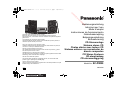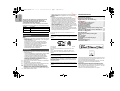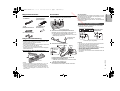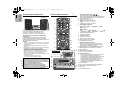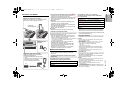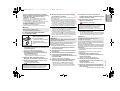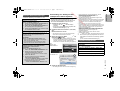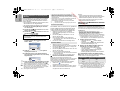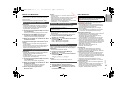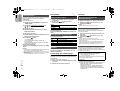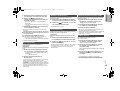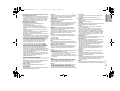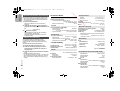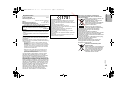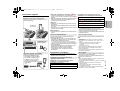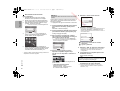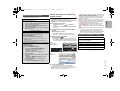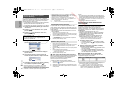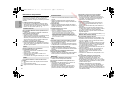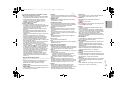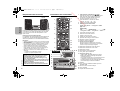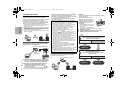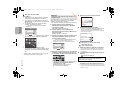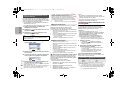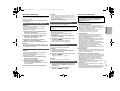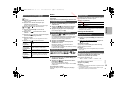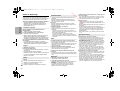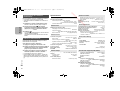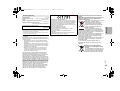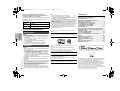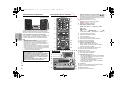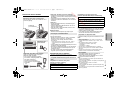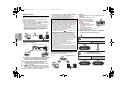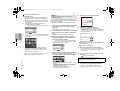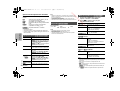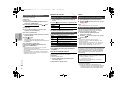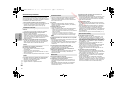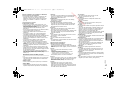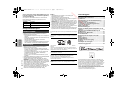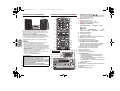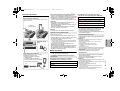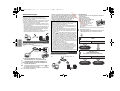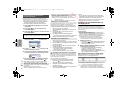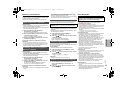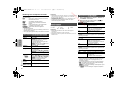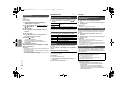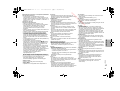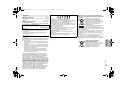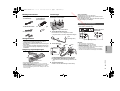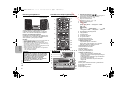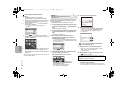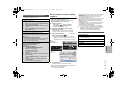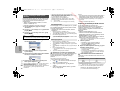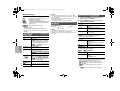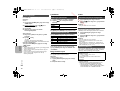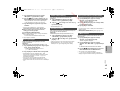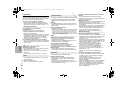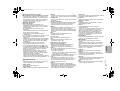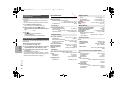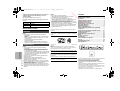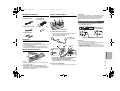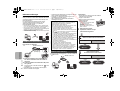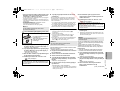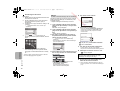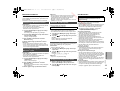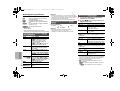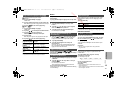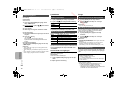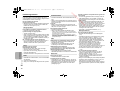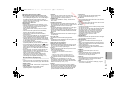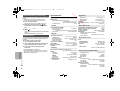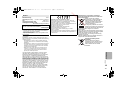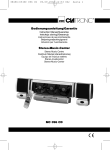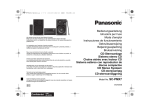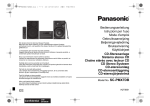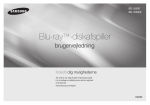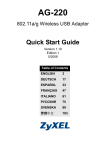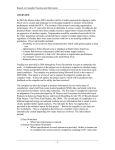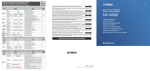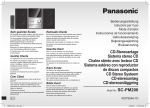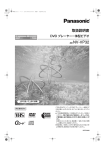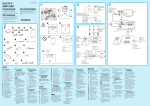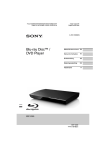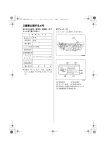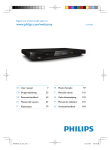Download Bedienungsanleitung Istruzioni per l'uso Mode d
Transcript
SC-PMX9EG-VQT4Z20.book
1 ページ
2013年3月22日 金曜日 午後6時25分
D
ow
nl
d
de
oa
m
fro
w
w
o
nb
de
an
.v
w
e
.b
rre
Bedienungsanleitung
Istruzioni per l’uso
Mode d’emploi
Instrucciones de funcionamiento
Gebruiksaanwijzing
Betjeningsvejledning
Bruksanvisning
CD-Stereoanlage
Sistema stereo CD
Chaîne stéréo avec lecteur CD
Sistema estéreo con reproductor de
discos compactos
CD Stereo Systeem
CD-stereoanlæg
CD-stereoanläggning
Wir danken Ihnen für den Kauf dieses Produkts.
Bitte lesen Sie diese Anleitung vor der Inbetriebnahme dieses Produkts
aufmerksam durch, und bewahren Sie dieses Handbuch für spätere Bezugnahme
griffbereit auf.
La ringraziamo per l’acquisto di questo prodotto.
Leggere attentamente queste istruzioni prima di utilizzare il presente prodotto, e
conservare questo manuale per usi futuri.
Nous vous remercions d’avoir acheté ce produit.
Veuillez lire attentivement les présentes instructions avant d’utiliser ce produit, et
conserver ce manuel pour utilisation ultérieure.
Gracias por haber adquirido este producto.
Lea cuidadosamente estas instrucciones antes de usar este producto, y guarde
este manual para usarlo en el futuro.
Hartelijk dank voor de aanschaf van dit product.
Lees deze instructies zorgvuldig door voordat u dit product gebruikt en bewaar deze
handleiding, zodat u deze later kunt raadplegen.
Tak fordi du har købt dette produkt.
Læs venligst disse instruktioner omhyggeligt igennem, før du anvender dette
produkt, og gem vejledningen til fremtidig brug.
Tack för inköpet av denna produkt.
Läs igenom de här anvisningarna noggrant innan du använder produkten och spara
bruksanvisningen för framtida bruk.
Model No. SC-PMX9
VQT4Z20
EG
until
2013/5/8
SC-PMX9EG-VQT4Z20.book
2 ページ
2013年3月22日 金曜日 午後6時25分
D
ow
Inhaltsverzeichnis
nl
VQT4Z20
• Zur Reduzierung der Gefahr von Brand, elektrischem Schlag
und Beschädigung:
- Um ausreichende Belüftung zu gewährleisten, darf dieses Gerät
nicht in einem Bücherregal, Einbauschrank oder einem
sonstigen engen Raum installiert oder aufgestellt werden.
- Achten Sie darauf, die Entlüftungsschlitze des Gerätes
nicht durch Gegenstände aus Papier oder Stoff zu
blockieren, z. B. Zeitungen, Tischdecken und Vorhänge.
- Stellen Sie keine Quellen offener Flammen, z. B.
brennende Kerzen, auf das Gerät.
• Dieses Gerät ist für den Betrieb in Gebieten mit gemäßigtem
Klima bestimmt.
• Der Netzstecker ist das trennende Gerät.
Installieren Sie dieses Gerät so, dass der Netzstecker sofort
aus der Wandsteckdose gezogen werden kann.
• Dieses Gerät kann beim Betrieb Hochfrequenzstörungen
auffangen, die von einem in der Nähe verwendeten Handy
verursacht werden. Falls eine solche Störbeeinflussung
festgestellt wird, sollte das Handy in größerer Entfernung von
2 diesem Gerät betrieben werden.
2
e
Gerät
.b
VORSICHT!
rre
• Zur Reduzierung der Gefahr von Brand, elektrischem Schlag
und Beschädigung:
- Setzen Sie dieses Gerät weder Regen, noch Feuchtigkeit,
Tropfen oder Spritzern aus.
- Blumenvasen und andere mit Flüssigkeiten gefüllte
Behälter dürfen nicht auf dieses Gerät gestellt werden.
- Ausschließlich das empfohlene Zubehör verwenden.
- Auf keinen Fall die Abdeckung entfernen.
- Versuchen Sie nie, dieses Gerät selbst zu reparieren.
Reparaturarbeiten sind grundsätzlich dem
Kundendienstpersonal zu überlassen.
DLNA, the DLNA Logo and DLNA CERTIFIED are trademarks,
service marks, or certification marks of the Digital Living Network
Alliance.
o
nb
WARNUNG!
Gerät
Android, Google Play und Chrome sind Markenzeichen von
Google Inc.
de
Sicherheitsmaßnahmen
an
.v
SB-PMX9
Sicherheitsmaßnahmen ......................................2
Mitgeliefertes Zubehör........................................3
Pflege und Instandhaltung .................................3
Vorbereitung der Fernbedienung.......................3
Anschließen .........................................................3
Aufstellung der Lautsprecher ............................4
Liste der Bedienelemente...................................4
Einsetzen von Medien.........................................5
Medieninformationen ..........................................5
Netzwerkeinstellungen .......................................6
Verwendung von AirPlay mit den Lautsprechern
dieses Systems ......................................................... 9
Abspielen von Musikdateien auf dem DLNA-Server.... 10
Betrieb von Bluetooth® .....................................11
Über Bluetooth® .................................................11
Steuerung der Medienwiedergabe...................12
Radio ..................................................................13
Uhr und Timer....................................................13
Klangeffekte.......................................................14
Verwendung des AUX-Eingangs......................14
Sonstige .............................................................14
Fehlersuchanleitung .........................................16
Technische Daten..............................................18
w
SA-PMX9
Lautsprecher
Die Batterie niemals zerlegen oder kurzschließen.
Die Alkali- oder Mangan-Batterie niemals wieder aufladen.
Niemals eine Batterie mit abgelöster Umhüllung benutzen.
Niemals starker Wärme oder offenen Flammen aussetzen.
Die Batterie(n) nicht über längere Zeit bei geschlossenen Türen
und Fenstern in direktem Sonnenlicht im Auto liegen lassen.
• Wenn die Fernbedienung für längere Zeit nicht benutzt wird,
nehmen Sie die Batterie heraus. Bewahren Sie sie an einem
kühlen, dunklen Ort auf.
• Explosionsgefahr bei falschem Einlegen der Batterie. Nur mit
einem vom Hersteller empfohlenen Typ ersetzen.
• Was die Entsorgung der Batterien betrifft, erfragen Sie bitte
bei den örtlichen Behörden oder Ihrem Händler, welches die
ordnungsgemäße Entsorgungsmethode ist.
w
SC-PMX9
Hauptgerät
•
•
•
•
•
m
fro
System
d
Steuern Sie das System per Fernbedienung. Diese
Funktionen können auch mit den Tasten des
Hauptgeräts ausgeführt werden, wenn diese die
gleichen Bezeichnungen aufweisen.
Ihr System kann sich von den Abbildungen unterscheiden.
Diese Bedienungsanleitung bezieht sich auf das folgende System.
de
oa
Batterie
w
DEUTSCH
• Dieses Gerät erzeugt Laserstrahlung. Durchführung anderer
Vorgänge als der hier angegebenen kann zu gefährlicher
Strahlung führen.
Das Wi-Fi CERTIFIED-Logo ist eine Zertifizierungsmarke der
Wi-Fi Alliance.
Das Logo Wi-Fi Protected Setup ist ein Zeichen von Wi-Fi
Alliance.
“Wi-Fi”, “Wi-Fi Protected Setup”, “WPA” und “WPA2” sind
Warenzeichen oder eingetragene Markenzeichen von Wi-Fi
Alliance.
Die MPEG Layer-3 Audio-Codiertechnologie wurde von Fraunhofer
IIS und Thomson lizensiert.
Die Wortmarke Bluetooth® und das Bluetooth®-Logo sind Eigentum
der Bluetooth SIG, Inc. und werden von der Panasonic Corporation
unter Lizenz verwendet.
Andere Markenzeichen und Markennamen sind Schutzmarken der
jeweiligen Eigentümer.
Windows ist ein Warenzeichen oder registriertes Markenzeichen
von Microsoft Corporation in den Vereinigten Staaten und anderen
Ländern.
“Made for iPod”, “Made for iPhone” und “Made for iPad” bedeutet, dass ein
elektronisches Zubehörteil speziell für den Anschluss an einen iPod, iPhone
bzw. ein iPad, entworfen wurde, und vom Entwickler zertifiziert wurde, dass
es den Leistungsstandards von Apple entspricht.
Apple ist nicht für die Funktionsfähigkeit dieses Geräts, oder für die
Einhaltung von Sicherheits- und Regulierungsstandards,
verantwortlich.
Bitte beachten Sie, dass die Verwendung dieses Zubehörs mit einem
iPod, iPhone oder iPad die drahtlose Leistung beeinträchtigen kann.
AirPlay, das AirPlay-Logo, iPad, iPhone, iPod, iPod classic, iPod
nano und iPod touch sind Warenzeichen von Apple Inc., die in den
USA und anderen Ländern eingetragen sind.
App Store ist eine Dienstleistungsmarke von Apple Inc.
SC-PMX9EG-VQT4Z20.book
3 ページ
2013年3月22日 金曜日 午後6時25分
D
Schließen Sie das Netzkabel erst an, wenn alle
anderen Verbindungen hergestellt wurden.
d
de
oa
Stromsparmodus
Im Bereitschaftsmodus verbraucht das System ca. 0,4 W.
Bei Nichtverwendung empfehlen wir, das System von der
Stromversorgung zu trennen.
Einige Einstellungen gehen verloren, wenn Sie die
Verbindung zu diesem System trennen. Sie müssen diese
erneut vornehmen.
w
w
2 1
m
fro
o
nb
de
an
.v
w
3
nl
Anschließen
Kontrollieren Sie bitte das mitgelieferte Zubehör.
1 x Netzkabel
1 x Fernbedienung
(N2QAYB000896)
DEUTSCH
ow
Mitgeliefertes Zubehör
rre
Anschluss von anderen Geräten
e
.b
Sie können einen VCR-, DVD-Player, etc. anschließen.
1 x FM
(UKW)-Zimmerantenne
1 x Batterie für die
Fernbedienung
DVD-Player (nicht mitgeliefert)
Zur Netzsteckdose
1
2 x Lautsprecherkabel
Klebeband (nicht
mitgeliefert)
Pflege und Instandhaltung
• Reinigen Sie das Hauptgerät mit einem weichen, trockenen Tuch.
• Wischen Sie die Lautsprecher mit einem trockenen Tuch
mit feiner Struktur ab, wie z.B. mit einem
Mikrofaser-Reinigungstuch.
• Verwenden Sie zum Reinigen dieser Anlage auf keinen Fall
Alkohol, Farbverdünner oder Benzin.
• Vor Gebrauch eines chemisch behandelten
Reinigungstuchs lesen Sie bitte die dem Tuch beiliegende
Gebrauchsanweisung.
Rückseite dieses
Hauptgerätes
Verbinden Sie die FM (UKW)-Zimmerantenne.
Befestigen Sie den Antennendraht in der Position, in
der die optimale Empfangsqualität erzielt wird.
• Verwenden Sie eine UKW-Außenantenne, wenn der
Radioempfang schlecht ist.
Audiokabel (nicht mitgeliefert)
2
Hinweis:
Verbinden Sie die Lautsprecher.
Schwarz
Rot
Rot
Kabel mit
roter Linie
Vorbereitung der Fernbedienung
• Trennen Sie vor der Verbindungsherstellung das Netzkabel.
• Schalten Sie alle Geräte aus und lesen Sie die
entsprechende Bedienungsanleitung durch.
• Zusatzgeräte und Kabel sind separat erhältlich.
• Wenn Sie andere als die beschriebenen Geräte anschließen
möchten, fragen Sie Ihren Audio-Fachhändler.
• Wenn Sie einen Adapter verwenden kann es zu
Klangverzerrungen kommen.
• Informationen zum Anschluss eines LAN-Kabels finden Sie
auf Seite 6.
R6/LR6, AA
• Benutzen Sie eine Alkali- oder Mangan-Batterie.
• Legen Sie die Batterie so ein, dass die Pole (+ und –) mit
den Symbolen in der Fernbedienung übereinstimmen.
• Richten Sie die Fernbedienung auf den Fernbedienungssensor,
entfernt von Hindernissen, bei einer maximalen Reichweite von
7 m direkt vor dem Hauptgerät, in einem Winkel von ca. 30° nach
links und rechts.
3
Achten Sie darauf, die Lautsprecherkabel nicht
kurzzuschließen oder umzupolen, da dies die
Lautsprecher beschädigen kann.
• Verbinden Sie das Kabel mit der roten Linie direkt
mit dem roten Anschluss (r).
Verbinden Sie das Netzkabel.
Kein Netzkabel eines anderen Gerätes verwenden.
VQT4Z20
Schwarz
3
3
SC-PMX9EG-VQT4Z20.book
4 ページ
2013年3月22日 金曜日 午後6時25分
D
Liste der Bedienelemente
1
nl
d
de
oa
DEUTSCH
ow
Aufstellung der Lautsprecher
m
fro
Hochtöner
w
9
2
w
1
an
.v
w
VQT4Z20
4
4
SELECTOR
5
6
7
8
9
10
11
12
6
13
Hinweis:
VORSICHT!
• Verwenden Sie diese Lautsprecher ausschließlich mit
dem dafür vorgesehenen System. Anderenfalls kann
es zu Schäden am Verstärker und den Lautsprechern
kommen und Brandgefahr bestehen.
Falls ein Schaden auftritt oder sich die
Wiedergabeleistung plötzlich verschlechtert,
wenden Sie sich bitte an den Kundendienst.
• Folgen Sie den in dieser Anleitung vorgegebenen
Schritten zum Anschließen der Lautsprecher.
12
5
Verwenden Sie ausschließlich die mitgelieferten
Lautsprecher.
Mit den mitgelieferten Lautsprechern wird die beste
Klangqualität dieser Anlage erzielt. Die Verwendung
anderer Lautsprecher kann zu Systemschäden führen und
die Klangqualität beeinträchtigen.
• Stellen Sie die Lautsprecher in einer Entfernung von mehr als
10 mm vom Hauptgerät auf, um ausreichende Luftzirkulation
zu gewährleisten.
• Stellen Sie die Lautsprecher auf eine sichere und ebene
Oberfläche.
• Diese Lautsprecher sind nicht mit einer magnetischen Abschirmung
ausgestattet. Sie dürfen daher nicht in der Nähe von
Fernsehgeräten, PCs oder anderen Geräten, die für magnetische
Einstreuungen empfindlich sind, aufgestellt werden.
• Wiedergabe mit hohem Lautstärkepegel über längere
Zeiträume hinweg kann zu einer Beschädigung und einer
Verkürzung der Lebensdauer des Systems führen.
• Verringern Sie die Lautstärke bei folgenden Bedingungen, um
Schäden vorzubeugen:
- Bei Wiedergabe von verzerrtem Klang.
- Bei der Einstellung des Klangcharakters.
e
Stellen Sie die Lautsprecher so auf, dass sich der Tweeter an der
inneren Seite befindet. Um Beschädigungen an den
Lautsprechern zu vermeiden, berühren Sie nicht die
Lautsprechermembrane, wenn Sie die Netze entfernen.
14
7
15
SETUP
8
13
14
15
16
17
16
Ansicht von oben
17
18
19
6
VOLUME
BASS
TREBLE
11
4
D.BASS
iPod
1
20
iPad
CD
SELECTOR
OPEN/CLOSE
.b
3
4
11
rre
2
o
nb
de
10
3
4
Bereitschafts-/Ein-Schalter [Í], [Í/I]
Mit diesem Schalter wird das Gerät aus der
elektrischen Betriebsbereitschaft heraus eingeschaltet.
Auch im Bereitschaftszustand nimmt das Gerät eine
geringe Menge Strom auf.
Zifferntasten [1 bis 9, 0, S10]
Wählen einer zweistellige Nummer
Beispiel: 16: [S10] > [1] > [6]
Einen programmierten Titel löschen
Auswahl der Audioquelle
6
5
21
22
23
[iPod]: “iPod_Dock” ,. “iPod_Port” / “USB”
[CD]: “CD”
[SELECTOR]:
“CD” ----------------. “BLUETOOTH” ------------------. “FM”
^- “iPod_Port” / “USB” ( “iPod_Dock” ( “AUX” (b
Einfache Wiedergabesteuerung
Klangeffekte auswählen
iPod-Menü anzeigen
Informationen anzeigen
Verwendung von Uhr und Timer
Die Programm-Funktion festlegen
Systemlautstärke einstellen
Stummschaltung des Systems
Drücken Sie die Taste erneut, um die Funktion abzuschalten.
“MUTE” wird ebenfalls abgeschaltet, wenn die Lautstärke
verändert oder das Gerät ausgeschaltet wird.
Menüeingabe aus dem Wiedergabemenü auswählen
Menüeingabe aus dem Radiomenü auswählen
Optionsauswahl
Betreten des Setup-Menüs
“iPod_Dock” für iPod/iPhone
18 Kopfhörerbuchse ( )
• Steckerausführung: Ø 3,5 mm Stereostecker (nicht mitgeliefert)
• Um eine Beeinträchtigung des Gehörsinns
auszuschließen, sollten Sie den Kopfhörer nicht über
längere Zeit mit hoher Lautstärke verwenden.
• Ein übermäßiger Schalldruckpegel von Ohr- und
Kopfhörern kann Gehörverlust verursachen.
• Ein Betrieb in voller Lautstärke über längere Zeit
kann das Gehör schädigen.
19 Anzeigebereich
20 “iPod_Port” für iPod/iPhone/iPad und USB-Geräte
21 Öffnen und schließen des Disc-Fachs
22 Disc-Fach
23 Fernbedienungssensor
SC-PMX9EG-VQT4Z20.book
5 ページ
2013年3月22日 金曜日 午後6時25分
D
nl
d
de
oa
Wählen Sie “iPod_Port” als Quelle
“USB” wird angezeigt, wenn ein kompatibles
USB-Gerät angeschlossen ist.
• Die folgenden Modelle sollten nicht angeschlossen
werden:
iPod classic, iPod [4. (Farb-Display) und 5. (Video)
Generation], iPod nano (1. Generation)
Es kann unerwartetes Verhalten auftreten.
iPad
• Bitte beachten Sie, dass Panasonic keine Verantwortung
für den Verlust von Daten und/oder Informationen
übernimmt.
Kompatibler/Kompatibles iPod/iPhone/iPad (Stand:
Januar 2013)
Kompatibel zur “iPod_Dock”-Verbindung
(Verwendung des Lightning-Anschlusses)
iPod touch (5. Generation)
iPod nano (7. Generation)
iPhone 5
Hinweis:
• Die Kompatibilität hängt von der Software-Version ab.
Aktualisieren Sie Ihren/Ihr iPod/iPhone/iPad auf die aktuelle
Software-Version, bevor Sie es mit diesem Gerät verwenden.
• Lesen Sie das Benutzerhandbuch des iPod/iPhone/iPad
für die Bedienungsanleitung.
Kompatible USB-Geräte
• USB-Geräte, die nur “Bulk only”-Transfer unterstützen.
Hinweis:
• Dateien werden als Titel behandelt, während Ordner als
Alben angesehen werden.
• Die Titel müssen die Erweiterung “.mp3”, “.MP3”, “.flac” oder
“.FLAC” besitzen.
• Dieses System hat Zugriffsmöglichkeiten auf bis zu:
- 255 Alben (einschließlich Hauptordner)
- 2500 Titel
- 999 Titel in einem Album
• CBI (in Englisch, Control/Bulk/Interrupt) wird nicht unterstützt.
• Je nach Sektorgröße ist es möglich, dass einige Dateien
nicht funktionieren.
• Das NTFS-Dateisystem wird nicht unterstützt (nur das
FAT16/FAT32 Dateisystem).
Kompatible CD
• Dieses System kann CD-R/RW mit Inhalten im CD-DAoder MP3-Format wiedergeben.
• Die Disc muss ISO9660, Stufe 1 oder 2, entsprechen
(außer erweiterte Formate).
Hinweis:
• Einige CD-R/RW können aufgrund der Beschaffenheit der
Aufnahme nicht abgespielt werden.
• MP3-Dateien werden als Titel behandelt, während Ordner
als Alben angesehen werden.
• Dieses System hat Zugriffsmöglichkeiten auf bis zu:
- CD-DA: 99 Titel
- MP3: 999 Titel, 255 Alben (einschließlich Hauptordner) und 20
Aufzeichnungssitzungen
• Die Aufnahmen werden nicht unbedingt in der Reihenfolge
der Aufnahme abgespielt.
VQT4Z20
Medieninformationen
iPad mini
e
OPEN/CLOSE
iPad (3. und 4. Generation) / iPad 2 / iPad
.b
• Der Akku-Ladestatus kann auf dem iPod/iPhone/
iPad-Bildschirm eingesehen werden.
• Trennen Sie die Verbindung des iPod/iPhone/iPad,
wenn er/es für einen längeren Zeitraum nach dem
Aufladen nicht verwendet wird.
• Der Aufladevorgang endet, sobald der Akku vollständig
aufgeladen ist. Der Akku entleert sich mit der Zeit.
rre
Wählen Sie “CD”
als Quelle
- Starten Sie zum Aufladen über die “iPod_Port”-Verbindung
den Ladevorgang, bevor Sie dieses Gerät in den
Standby-Modus versetzen.
o
nb
Lightning-Anschluss
iPhone 5 / iPhone 4S / iPhone 4 / iPhone 3GS /
iPhone 3G / iPhone
de
Aufladen eines iPod/iPhone/iPad
Der Ladevorgang beginnt, wenn ein iPod/iPhone/iPad an
dieses System angeschlossen wird.
• Im Standby-Modus startet der Ladevorgang nicht über die
“iPod_Port”-Verbindung; über die “iPod_Dock”-Verbindung
startet der Ladevorgang jedoch wie üblich.
an
.v
Disc-Fach:
• Entnehmen Sie die CD erst, wenn sie sich nicht mehr dreht.
iPod nano (2., 3., 4., 5., 6. und 7. Generation)
w
“iPod_Port”:
• Verwenden Sie das vorgesehene USB-Kabel (nicht
mitgeliefert) mit dem iPod/iPhone/iPad.
• Setzen Sie das USB-Gerät direkt ein. Verwenden Sie
kein USB-Verlängerungskabel.
• Bevor Sie das USB-Gerät entfernen, wählen Sie eine
andere Quelle als “USB” aus.
iPod touch (1., 2., 3., 4. und 5. Generation)
w
iPod/iPhone
(nicht mitgeliefert)
m
fro
Wählen Sie “iPod_Dock” als Quelle
Öffnen Sie die Abdeckung und verbinden Sie einen
iPod/iPhone mit dem Lightning-Anschluss.
Kompatibel zur “iPod_Port”-Verbindung
[Verwendung eines entsprechenden USB-Kabels
(nicht mitgeliefert)]
w
“iPod_Dock” (Verwendung des Lightning-Anschlusses):
• Vergewissern Sie sich, dass der/das iPod/iPhone vollkommen
eingesteckt ist und die Rückseite am Kissen anliegt.
• Entnehmen Sie den/das iPod/iPhone aus seiner Hülle.
• Richten Sie Ihren/Ihr iPod/iPhone beim Einsetzen mit
dem Anschluss aus.
DEUTSCH
ow
Einsetzen von Medien
5
5
SC-PMX9EG-VQT4Z20.book
6 ページ
2013年3月22日 金曜日 午後6時25分
D
DEUTSCH
VQT4Z20
2
Schließen Sie das Netzkabel an das Hauptgerät
an und schalten Sie dieses System ein.
Dieses Gerät ist zur Nutzung bereit, wenn “
” auf
dem Display angezeigt wird.
• Das LAN-Kabel muss ein- oder ausgesteckt werden,
während das Netzkabel ausgesteckt ist.
e
Verbinden Sie das Hauptgerät über ein
LAN-Kabel mit einem Breitband-Router, etc.,
während das Netzkabel ausgesteckt ist.
.b
6
1
Wireless Router, usw.
rre
6
z.B.
- Kippen der Antenne nach vorn
oder hinten, wenn sie nach oben
zeigt
- Anwenden von zu viel Kraft auf
die Antenne
- Tragen des Geräts durch Halten an der Antenne
o
nb
Dieses System verfügt über integriertes Wi-Fi® und kann
mit einem Wireless-Router verbunden werden.
• Bitte vermeiden Sie Folgendes:
de
Wireless LAN-Anschluss
an
.v
Verbinden Sie das Hauptgerät über ein LAN-Kabel direkt mit
Ihrem Computer, während das Netzkabel ausgesteckt ist.
2 Schließen Sie das Netzkabel an das Hauptgerät an und
schalten Sie dieses System ein.
3 Überprüfen Sie die IP-Adresse dieses Geräts, wenn “
”
auf dem Display angezeigt wird. (> 15, “IP/MAC-Adresse”)
4 Drücken Sie wiederholt [SETUP] auf der Fernbedienung zur
Auswahl von “Net Setup” und anschließend [OK].
5 Drücken Sie wiederholt [SETUP] auf der Fernbedienung zur
Auswahl von “Manual” und drücken Sie dann [OK].
6 Wenn “Setting” auf dem Display blinkt, starten Sie einen
Internet-Browser auf Ihrem Computer, geben Sie die dann die
in Schritt 3 überprüfte IP-Adresse dieses Geräts in das
Adressfeld ein und zeigen Sie den Setup-Bildschirm an.*
7 Nehmen Sie die Auswahl vor und geben Sie die Details ein.
8 Wählen Sie “JOIN”, um die Einstellungen anzuwenden.
9 Die Einstellungen sind abgeschlossen, wenn “Success”
angezeigt wird.
10 Schalten Sie dieses Gerät aus und verbinden Sie das
Netzkabel erneut.
11 Führen Sie “Kabelgebundene LAN-Verbindung” aus. (> links)
* Je nach Umgebung kann es einige Minuten dauern, bis
der Setup-Bildschirm zur Anzeige im Browser bereit ist.
Laden Sie den Browser in diesem Fall neu.
w
1
w
LAN-Kabel
(nicht mitgeliefert)
Sie können Netzwerk-bezogene Einstellungen einzeln vornehmen.
jWenn Ihr drahtloses Heimnetzwerk zur Nutzung von bestimmten
IP-Adressen, einer Subnet-Maske, einem Standard-Gateway,
einem primären DNS, etc. konfiguriert wurde.
jWenn Sie den Namen dieses Systems, das als
AirPlay-Lautsprecher oder DLNA-Renderer angezeigt
wird, ändern möchten.
• Stellen Sie dieses System so nahe wie möglich am
Wireless-Netzwerkrouter auf.
• Stecken Sie das LAN-Kabel aus.
• Richten Sie die Antenne an der
Rückseite des Hauptgerätes wie in
der Abbildung dargestellt aus.
w
Breitband-Router, usw.
m
fro
z.B.
d
Normalerweise wird das Setup durch die einfache
Verbindung über ein LAN-Kabel abgeschlossen.
de
Kabelgebundene LAN-Verbindung
Vorbereitung
oa
• Es ist auch möglich, AirPlay ohne einen Netzwerk-Router zu
verwenden. (> 10, “Direktes Streamen an dieses System (AirPlay)”)
• Das Umschalten zwischen einer kabelgebundenen
LAN-Verbindung und einer Wireless LAN-Verbindung kann dazu
führen, dass die Verbindungseinstellungen initialisiert werden.
Nehmen Sie die Einstellungen in diesem Fall erneut vor.
• Für eine stabile Verbindung mit dem Netzwerk empfiehlt
sich eine kabelgebundene LAN-Verbindung.
• Für den Anschluss von Peripheriegeräten verwenden Sie gerade
LAN Kabel (STP) der Kategorie 5 oder höher.
• Ausschließlich LAN-Kabel in die LAN-Buchse einstecken, da
sonst das Gerät beschädigt werden könnte.
• Wenn ein LAN-Kabel angeschlossen wird, werden die
Drahtloseinstellungen aufgehoben.
nl
Sie können Musik von einem iOS-Gerät (iPhone, iPod, iPad),
einem Android™-Gerät oder einem Mac/PC an die
Lautsprecher dieses Systems streamen, indem Sie die AirPlayoder DLNA-Funktion verwenden.
Zur Verwendung dieser Funktionen muss sich dieses System
im selben Netzwerk wie das AirPlay-kompatible Gerät (> 9)
oder das DLNA-kompatible Gerät befinden.
ow
Netzwerkeinstellungen
1
2
Schalten Sie dieses System ein.
Halten Sie sich bei der Auswahl der
Netzwerkonfigurationsmethode an die Grafik unten.
Unterstützt Ihr Wireless-Router WPS?
Ja
Nein / Weiß nicht
l 7,
“Methode 1”
Verwenden Sie einen
iPod touch/iPhone/iPad?
Ist die iOS-Version 5.0 oder höher?
Ja
l 7,
“Methode 2”
Nein
l 7,
“Methode 3”
SC-PMX9EG-VQT4Z20.book
7 ページ
2013年3月22日 金曜日 午後6時25分
3
4
Verbinden Sie das iPhone mit dem Hauptgerät.
Nachdem “WPS” eingeblendet wird, die
WPS-Taste auf dem Wireless Router betätigen.
4
Die Einstellungen sind abgeschlossen, wenn
“Success” angezeigt wird.
“
” erscheint auf dem Display.
“Fail” wird angezeigt, wenn die Verbindung nicht innerhalb
der festgelegten Zeit aufgebaut wurde. Versuchen Sie die
Einstellung erneut. Versuchen Sie, wenn “Fail” weiterhin
angezeigt wird, andere Methoden auf Seite 7 oder 8.
5
Drücken Sie wiederholt [SETUP] auf der
Fernbedienung zur Auswahl von “Net Setup” und
anschließend [OK].
“With iPod” erscheint auf dem Display.
Entsperren Sie Ihr iPhone und drücken Sie auf
der Fernbedienung anschließend auf [OK].
“Connecting Wi-Fi” erscheint auf dem Display.
• Wird “Not Supported” oder “Set Wi-Fi” angezeigt,
kontrollieren, ob das iPhone an das Drahtlosnetzwerk
angeschlossen ist und erneut ab Schritt 1 versuchen.
• Wurde der Anschluss des iPhone in der Mitte
unterbrochen, ohne Unterbrechung erneut versuchen.
8
Drücken Sie [OK] auf der Fernbedienung, um die
Einstellungen zu verlassen.
*1: Je nach der Netzwerkumgebung oder den Einstellungen
des Drahtlosnetzwerk-Routers kann es über 10 Minuten
dauern, bis die Einstellungen abgeschlossen wurden.
Methode 3
Einstellen der Netzwerkverbindung mit der
Smartphone-Anwendung
Sie können die Einstellungen des Wireless-Netzwerks
mit der Anwendung “Panasonic Stereo System Network
Setup” (kostenlos) vornehmen.
Wenn Sie ein Android-Gerät verwenden, die Anwendung beim
Google Play™ herunterladen. Wenn Sie einen/ein iPod touch/
iPhone/iPad verwenden, diese beim App Store herunterladen.
Vorbereitung
• Verbinden Sie Ihr Smartphone mit Ihrem drahtlosen
Heimnetzwerk.
• Kontrollieren Sie das Passwort für Ihr drahtloses
Heimnetzwerk.
1
2
3
Drücken Sie wiederholt [SETUP] auf der
Fernbedienung zur Auswahl von “Net Setup” und
drücken Sie dann [OK].
“With iPod” erscheint auf dem Display.
Drücken Sie wiederholt [SETUP] auf der
Fernbedienung zur Auswahl von “Manual” und
anschließend [OK].
“Setting” blinkt auf dem Display.
Starten Sie “Panasonic Stereo System Network
Setup” auf Ihrem Smartphone und befolgen Sie
die Anweisungen.
(Fortsetzung auf der nächsten Seite) 7
VQT4Z20
Verbinden Sie den iPhone mit Ihrem drahtlosen
Heimnetzwerk.
e
2
.b
Trennen Sie die Verbindung des iPod/iPhone/
iPad zum Hauptgerät.
Wird “Fail” eingeblendet, [OK] drücken und die Einstellung
erneut versuchen. Versuchen Sie, wenn “Fail” weiterhin
angezeigt wird, andere Methoden auf Seite 7 oder 8.
rre
1
” erscheint auf dem Display.
o
nb
Mit dieser Methode benutzen Sie die Einstellungen des
Drahtlosnetzwerks Ihres iPod touch/iPhone/iPad
zusammen mit diesem System.
• Die folgenden Erläuterungen beziehen sich auf ein iPhone.
“
de
Wenn Sie einen iPod touch/iPhone/iPad verwenden
(iOS-Version 5.0 oder höher)
an
.v
Methode 2
w
Ersetzen Sie durch die folgenden Schritte.
Halten Sie [D.BASS] an diesem Gerät 2 Sekunden lang
gedrückt, während Sie [∫] am Hauptgerät gedrückt halten.
*2 Ersetzen Sie durch die folgenden Schritte.
1 Halten Sie [D.BASS] an diesem Gerät 2 Sekunden lang
gedrückt, während Sie [∫] am Hauptgerät gedrückt halten.
2 Wenn “WPS” angezeigt wird, halten Sie [D.BASS] an
diesem Gerät 2 Sekunden lang gedrückt, während Sie
[∫] an diesem Gerät erneut gedrückt halten.
• Führen Sie Schritt 3 innerhalb von 2 Minuten aus.
3
Die Einstellungen sind abgeschlossen, wenn
“Success” angezeigt wird.
w
Drücken Sie wiederholt [SETUP] auf der
Fernbedienung zur Auswahl von “Net Setup” und
anschließend [OK]. *1
“With iPod” erscheint auf dem Display.
Drücken Sie wiederholt [SETUP] auf der
Fernbedienung zur Auswahl von “WPS Push”
und anschließend [OK]. *1
“WPS” blinkt auf dem Display.
7
w
• Dieses System kann auch mit Hilfe des WPS PIN-Codes
eingerichtet werden.
(Bevor Sie beginnen, sehen Sie sich die Bedienungsanleitung
des WLAN-Routers für Details zur Eingabe des PIN-Codes an.)
1 Drücken Sie wiederholt [SETUP] auf der Fernbedienung
zur Auswahl von “Net Setup” und anschließend [OK]. *2
2 Drücken Sie wiederholt [SETUP] auf der Fernbedienung
zur Auswahl von “WPS PIN” und anschließend [OK]. *2
3 Geben Sie den PIN-Code in den Wireless Router ein.
m
fro
Mit WPS Push Button
Configuration (PBC) kompatible
Wireless Router weisen
möglicherweise dieses Zeichen
auf.
Eine Meldung erscheint in Ihrem iPhone.
Gestatten Sie dem iPhone, die Einstellungen des
Drahtlosnetzwerks zu nutzen.*1
d
Das
WPS-Identifizierungszeichen
6
de
oa
∫ Verwendung der WPS Push Button
Configuration (PBC)
2
Betätigen Sie [OK] auf der Fernbedienung, um
die Einstellung zu verlassen.
*1
Wenn Ihr Wireless Router WPS
(Wi-Fi Protected SetupTM) unterstützt.
1
nl
Methode 1
ow
• Betätigen Sie, um diese Einstellung vor dem Ende
abzubrechen, [Í], um dieses System auszuschalten.
• Das gleichzeitige Verwenden von anderen
2,4 GHz-Geräten, wie Mikrowellen, schnurlosen Telefonen,
etc., kann zu Verbindungsunterbrechungen führen.
• Für aktuelle Kompatibilitätsinformationen zu Ihrem
Wireless Router, siehe
http://panasonic.jp/support/global/cs/
(Diese Seite steht nur auf Englisch zur Verfügung.)
5
DEUTSCH
D
• Wenn Sie die Wireless-Konfiguration mit Ihrem
Mac/PC vornehmen oder die erweiterte Einstellung
verwenden wollen, versuchen Sie dies mit
“Methode 4” auf Seite 8.
7
SC-PMX9EG-VQT4Z20.book
8 ページ
2013年3月22日 金曜日 午後6時25分
D
w
Drücken Sie wiederholt [SETUP] auf der
Fernbedienung zur Auswahl von “Net Setup” und
drücken Sie dann [OK].
“With iPod” erscheint auf dem Display.
2
Drücken Sie wiederholt [SETUP] auf der
Fernbedienung zur Auswahl von “Manual” und
drücken Sie dann [OK].
“Setting” blinkt auf dem Display.
3
Verbinden Sie Ihr kompatibles Gerät mit dem
Drahtlosnetzwerk dieses Systems mit dem Namen
“00 Setup _ _ _ _ _ _”, nachdem “Setting” blinkt.
e
.b
rre
o
nb
de
an
.v
w
Rufen Sie die Anwendung erneut auf, wenn durch
eine Meldung die erfolgte Herstellung der
Verbindung zu diesem System angezeigt wird.
w
4
m
fro
• “ _ ” steht für eine Ziffer, die einzigartig für jedes Set ist.
6
[1] Wählen Sie den Namen Ihres
Heimnetzwerks.*1
[2] Geben Sie das Passwort ein.
7
Beenden Sie die Anwendung und kontrollieren Sie
den Betrieb von AirPlay usw., wenn durch eine
Meldung das Ende der Wi-Fi-Konfiguration für
dieses System angezeigt wird.
VQT4Z20
• “Panasonic Stereo System Network Setup” für Mac OS ist
auch im Mac App Store verfügbar.
8
8
Nehmen Sie die Auswahl vor und geben Sie die
Details ein.
• Überprüfen Sie den Namen Ihres Heimnetzwerks
(Network name (SSID)) und das Passwort für dieses
Netzwerk. Diese Information finden Sie oft auf dem
Wireless Router selbst.
• “ _ ” steht für eine Ziffer, die einzigartig für jedes Set ist.
• Stellen Sie sicher, dass DHCP für die
Netzwerk-Einstellung an Ihrem kompatiblen Gerät
aktiviert ist.
5
Wählen Sie “Search wireless network” aus.
d
Mit dieser Methode greifen Sie auf die
Drahtlosnetzwerk-Einstellungen dieses Systems über
den Internet-Browser Ihres kompatiblen Geräts zu.
• Die folgenden Erläuterungen beziehen sich auf ein
iPhone.
1
5
de
Einstellen der Netzwerkverbindung von einem
Internet Browser aus.
oa
Nach Schritt 3
1 Geben Sie das Kennwort für das drahtlose
Heimnetzwerk ein, mit dem das iOS-Gerät
verbunden ist.
2 Drücken Sie die Home-Taste, wenn Sie durch eine
Meldung aufgefordert werden, das iOS-Gerät an
dieses System anzuschließen.
3 Wählen Sie auf dem Bildschirm zur Auswahl des
Wi-Fi-Netzwerks in “Settings” “00 Setup _ _ _ _ _ _”.
Methode 4
nl
DEUTSCH
ow
∫ Achten Sie auf die Version des
iOS-Betriebssystems
Wählen Sie “JOIN”, um die Einstellungen anzuwenden.
• Wählen Sie im Popup-Fenster “OK”, um fortzufahren.
• Wählen Sie “Cancel”, um zum Setup-Fenster
zurückzukehren.
4
Starten Sie den Internet Browser auf Ihren kompatiblen
Gerät und geben Sie “http://192.168.1.12/” in das Feld
der URL-Adresse ein und zeigen Sie die Seite an.
8
Die Einstellungen sind abgeschlossen, wenn
“Success” angezeigt wird.
“
” wird auf dem Display eingeblendet.
Wird “Fail” eingeblendet, [OK] betätigen, das Kennwort
des Drahtlosnetzwerks und andere Einstellungen
kontrollieren und erneut von Schritt 1 beginnen.
Das Setup-Fenster dieses Systems wird angezeigt.
• Beispiele für Internet-Browser
iOS-Gerät/Mac : Safari
Android-Gerät : Google Chrome™
PC : Windows Internet Explorer
9
Stellen Sie sicher, dass Sie Ihr kompatibles Gerät
wieder mit Ihrem drahtlosen Heimnetzwerk verbinden.
*1: Wenn Sie Ihr Drahtlosnetzwerk unsichtbar gestellt
haben, wählen Sie “BACK” und nehmen Sie Bezug auf
“Alternative Einstellungen”. (> 9)
SC-PMX9EG-VQT4Z20.book
9 ページ
2013年3月22日 金曜日 午後6時25分
D
DEUTSCH
e
.b
Wählen Sie “Panasonic PMX9 _ _ _ _ _ _”*1, 2 aus
dem AirPlay
Symbol.
rre
o
nb
• Überprüfen Sie, ob “
” auf dem Display
erscheint.
• Wenn dies nicht angezeigt wird, überprüfen Sie
die Netzwerkeinstellungen. (> 6)
iOS-Gerät: Starten Sie die “Music”- (oder iPod-)
App.
Mac/PC: Starten Sie “iTunes”.
{. Überprüfen Sie die Lautstärke-Einstellungen, bevor
Sie mit der Wiedergabe beginnen. (Wird AirPlay das
erste Mal verwendet, wird die Lautstärke unter
Umständen mit maximaler Einstellung ausgegeben.)
Kompatible AirPlay-Geräte
iOS 4.3.3 oder höher
z.B.
“Music”-App.
iPhone iOS 6.0.1
iPod touch
3., 4. und 5. Generation
PMX9
iPhone 5 / iPhone 4S / iPhone 4 / iPhone 3GS
iPad (3. und 4. Generation) / iPad 2 / iPad
iPad mini
iTunes 10.2.2 oder höher (Mac / PC)
z.B. iTunes 11.0
(Stand: Januar 2013)
PMX9
4
Starten Sie die Wiedergabe.
• Die Wiedergabe startet mit einer leichten Verzögerung.
VQT4Z20
Ist dieses System bereits an Ihr drahtloses
Heimnetzwerk angeschlossen:
– Wählen Sie “Additional settings” und dann “Exit”.
Wenn dieses System nicht an Ihr drahtloses
Heimnetzwerk angeschlossen ist:
j Fahren Sie mit Schritt 5 der “Methode 4” fort.
• Aktivieren Sie Java und Cookies in Ihren
Browser-Einstellungen.
de
Wählen Sie “OK” aus.
an
.v
{. Es können nur ASCII-Zeichen verwendet werden.
3
4
w
Wenn Sie den Namen dieses Systems, das als
AirPlay-Lautsprecher oder DLNA-Renderer
angezeigt wird, ändern möchten.
Vor Schritt 5
Wählen Sie “Additional settings” aus.
1 Wählen Sie “Edit STEREO SYSTEM name” aus.
2 Geben Sie einen neuen Namen in das
“STEREO SYSTEM name”-Feld ein.
w
{. Geben Sie die benötigten Adressen in die jeweiligen
Felder ein und wählen Sie “JOIN”.
• Um die Einstellungen zurück auf DHCP zu stellen,
wählen Sie “ON” aus der “DHCP”-Dropdown-Liste.
Schalten Sie dieses System ein.
• Wird die Music-App auf Ihrem iOS-Gerät verwendet,
wählen Sie die abzuspielende Audio-Datei.
3
• Dieses System kann so eingestellt werden, dass es
automatisch eingeschaltet wird, wenn es als
Ausgabe-Lautsprecher ausgewählt ist.
(> 15, “Netzwerk-Standby”)
• Die Wiedergabe anderer Audioquellen stoppt und die
AirPlay-Ausgabe hat Vorrang.
• Lautstärkeänderungen am iOS-Gerät oder in iTunes wirken
sich auf das System aus. (Unter iTunes Help finden Sie
Informationen zu den erforderlichen Einstellungen in
iTunes.)
• Bei einigen iOS- und iTunes-Versionen ist es unter
Umständen nicht möglich, die AirPlay-Wiedergabe neu zu
starten, wenn die Stellung des Wahlschalters während der
AirPlay-Wiedergabe verändert (z.B. “CD”) oder dieses
System ausgeschaltet wird.
Wählen Sie in diesem Fall ein anderes Gerät über das
AirPlay-Symbol der Music-Anwendung oder iTunes und
wählen Sie dann erneut dieses System als
Ausgabelautsprecher.
• AirPlay funktioniert nicht, wenn Videos in iTunes
wiedergegeben werden.
*1: “ _ ” steht für eine Ziffer, die einzigartig für jedes Set ist.
*2: Der für dieses System angezeigte Name kann über die
“Edit STEREO SYSTEM name”-Einstellungen geändert
werden.
(> links, "Erweiterte Netzwerkeinstellungen")
w
2
m
fro
1
d
Vorbereitung
• Beenden Sie die Netzwerkeinstellungen. (> 6)
• Verbinden Sie das iOS-Gerät oder den Mac/PC mit
dem selben Heimnetzwerk wie dieses System.
Zusätzliche Einstellungen
Wenn Ihr drahtloses Heimnetzwerk zur Nutzung von
bestimmten IP-Adressen, einer Subnet-Maske, einem
Standard-Gateway, einem primären DNS, etc.
konfiguriert wurde.
Vor Schritt 7
Wählen Sie “Advanced network settings” aus.
de
Anstelle von Schritt 5 und 6
Wählen Sie “Manual settings” aus.
1 Geben Sie den Namen Ihres Heimnetzwerks in
das “Network name (SSID)”-Feld ein.
2 Wählen Sie die Verschlüsselungsmethode aus
der “Security system”-Dropdown-Liste.
3 Geben Sie das Passwort in das “Password”-Feld
ein und wählen Sie dann “JOIN”.
oa
Alternative Einstellungen
Verwendung von AirPlay mit den
Lautsprechern dieses Systems
nl
• Die Einstellungen unten sind die alternativen oder
zusätzlichen Einstellungen für “Methode 4”. (> 8)
ow
Erweiterte Netzwerkeinstellungen
9
9
SC-PMX9EG-VQT4Z20.book
10 ページ
2013年3月22日 金曜日 午後6時25分
D
VQT4Z20
e
.b
Geben Sie das auf dem Display des Systems
angezeigte Kennwort ein.
4
6
Sobald das iPhone an das Drahtlosnetzwerk
dieses Systems angeschlossen ist, ist der Setup
abgeschlossen.
5
• Diese Einstellung wird wieder auf “Off” gestellt, wenn keine
weiteren Netzwerkeinstellungen vorgenommen werden. (> 6)
• Wenn “D.Connect” auf “On” gestellt wird, wird dieses
System nicht an das Internet angeschlossen. Ein Update
der Software oder die Kontrolle der Stärke des
10 Wi-Fi-Signals ist nicht möglich.
10
3
5
Fahren Sie mit Schritt 2 der “Verwendung von AirPlay
mit den Lautsprechern dieses Systems” fort. (> 9)
rre
2
7
Sie können auf einem mit Ihrem Heimnetzwerk verbundenen
DLNA-zertifizierten Medienserver (PC mit Windows 7,
Smartphone, etc.) gespeicherte Musikdateien freigeben und
die Inhalte über den Lautsprecher dieses Systems genießen.
Vorbereitung
• Beenden Sie die Netzwerkeinstellungen. (> 6)
• Verbinden Sie Ihr Gerät über DMC-kompatible (Digital
Media Controller) Software, die auf demselben
Heimnetzwerk wie dieses System installiert ist.
• Fügen Sie die Inhalte und den Ordner zu den Bibliotheken
von Windows Media® Player oder Smartphone, usw. hinzu.
– Die Wiedergabeliste von Windows Media® Player kann nur
Inhalte wiedergeben, die in den Bibliotheken gespeichert sind.
1
Passwort ändern
1
PMX9
o
nb
Verbinden Sie Ihr iPhone mit dem
Drahtlosnetzwerk dieses Systems mit dem
Namen “PMX9 _ _ _ _ _ _”*2.
Abspielen von Musikdateien auf dem
DLNA-Server
de
4
an
.v
“PW _ _ _ _ _”*1 wird angezeigt.
Die fünf Stellen nach “PW” sind das Passwort für
dieses Netzwerk.
w
Drücken Sie [2, 1] zur Auswahl von “OK? Yes”
und drücken Sie dann [OK].
Das erste Mal, wenn “D.Connect” auf “On” gestellt wird,
wird ein zufälliges Passwort für das Netzwerk dieses
Systems erstellt und in diesem System gespeichert.
• Dieses Passwort wird gespeichert, bis es geändert wird.
1
Während “D.Connect” auf “On” gestellt ist:
Wiederholt [SETUP] betätigen, um “D.Connect”
auszuwählen.
2
Drücken Sie [2, 1] zur Auswahl von “On” und
drücken Sie dann [OK].
3
Das momentane Passwort wird eingeblendet.
• Die fünf Stellen nach “PW” sind das Passwort für
dieses Netzwerk.
4
Drücken Sie zum Beenden eine beliebige Taste.
• Wegen Details siehe Bedienungsanleitung des Geräts.
*1:Die Schritte basieren auf iOS 6.0.1.
w
3
Passwort einblenden
Mac/PC:
• Hat der Computer das alte Passwort gespeichert,
achten Sie darauf, das gespeicherte Passwort für das
Netzwerk dieses Systems in das neue zu ändern.
w
Drücken Sie [2, 1] zur Auswahl von “On” und
drücken Sie dann [OK].
m
fro
2
d
Drücken Sie wiederholt [SETUP] zur Auswahl
von “D.Connect”.
de
1
oa
Ist diese Funktion auf “On” gestellt, können Sie Musik
von einem iOS-Gerät oder einem Mac / PC (iTunes
10.2.2 oder höher) ohne Netzwerk-Router an dieses
System streamen.
• Die vorherigen Einstellungen werden gelöscht, wenn
diese Funktion auf “On” eingestellt wird.
• Die folgenden Erläuterungen beziehen sich auf ein iPhone.
• Trennen Sie, wenn AirPlay nicht verwendet wird, das
AirPlay-kompatible Gerät von diesem Netzwerk.
• Stellen Sie bei Verwendung eines Computers in diesem
Netzwerk sicher, dass alle gemeinsam genutzten Dateien
verschlüsselt sind.
• Diese Funktion ist nur mit der Authentifizierungsmethode
“Open System” kompatibel. Sie ist nicht mit der
Authentifizierungsmethode “Shared Key” kompatibel.
*1: “ _ ” steht für eine Stelle.
*2: “ _ ” steht für eine Ziffer, die einzigartig für jedes Set ist.
nl
DEUTSCH
ow
Direktes Streamen an dieses System
(AirPlay)
Während “D.Connect” auf “Off” gestellt ist:
Wiederholt [SETUP] betätigen, um “D.Connect” auszuwählen.
Drücken Sie [2, 1] zur Auswahl von “Change PW”
und drücken Sie dann [OK].
Drücken Sie [2, 1] zur Auswahl von “OK? Yes” und
drücken Sie dann [OK].
Das neue Passwort wird eingeblendet.
• Die fünf Stellen nach “PW” sind das neue Passwort
für dieses Netzwerk.
Drücken Sie zum Beenden eine beliebige Taste.
∫ Hinweise zum Ändern des Passworts
Werden Sie nach dem Ändern des Passworts für das
Drahtlosnetzwerk nicht aufgefordert, das Passwort auf den anderen
Geräten zu ändern, sind die folgenden Änderungen erforderlich.
iOS-Gerät (iPod touch/iPhone/iPad)*1:
• Vor der Auswahl des Netzwerks dieses Systems,
1 Wählen Sie [
] neben dem Namen des
Drahtlosnetzwerks dieses Systems.
2
Wählen Sie “Forget this Network” und dann “Forget”.
3 Wählen Sie das Drahtlosnetzwerk dieses Systems
und geben Sie das neue Passwort ein.
2
Schalten Sie dieses System ein.
• Überprüfen Sie, ob “
” auf dem Display
erscheint.
• Wenn dies nicht angezeigt wird, überprüfen Sie
die Netzwerkeinstellungen. (> 6)
Bedienen Sie das DMC-kompatible Gerät und
schließen Sie es an dieses System an.
• Der Gerätename dieses Systems wird als
“Panasonic PMX9 _ _ _ _ _ _”*1, 2 angezeigt.
• Wegen Details hinsichtlich der Benutzung von
DMC-kompatiblen Geräten siehe
Bedienungsanleitung der Geräte oder der Software.
∫ Unterstützte Formate des DLNA-Clients
Dateiformate, die nicht von Ihrem DLNA-Server unterstützt
werden, können nicht wiedergegeben werden.
Audio-Codec
MP3
WAV
FLAC
Beispiel der Dateierweiterung
.mp3
.wav
.flac
≥ Je nach den Inhalten und der angeschlossenen Ausrüstung
ist die Wiedergabe unter Umständen nicht möglich.
*1: “ _ ” steht für eine Ziffer, die einzigartig für jedes Set ist.
*2: Der für dieses System angezeigte Name kann über die
“Edit STEREO SYSTEM name”-Einstellungen geändert
werden. (> 9, “Erweiterte Netzwerkeinstellungen”)
SC-PMX9EG-VQT4Z20.book
11 ページ
2013年3月22日 金曜日 午後6時25分
Starten Sie die Wiedergabe auf dem Bluetooth®-Gerät.
Hinweis:
• Bei Aufforderung zur Eingabe des Zugangsschlüssels
“0000” eingeben.
• Mit diesem System können Sie bis zu 8 Geräte registrieren.
Wird ein 9. Gerät angekoppelt, wird das Gerät, das am
längsten nicht verwendet wurde, ersetzt.
Anschluss eines gekoppelten Bluetooth®-Geräts
Vorbereitung
• Schalten Sie die Bluetooth®-Funktion des Geräts ein
und stellen Sie das Gerät in der Nähe der
Lautsprecher auf.
• Ist dieses System bereits an ein Bluetooth®-Gerät
angeschlossen, dieses abtrennen.
1
2
3
Drücken Sie wiederholt [SELECTOR] zur Auswahl
von “BLUETOOTH”.
“Ready” wird auf dem Display eingeblendet.
Wählen Sie “SC-PMX9” aus dem Bluetooth® -Menü
des Bluetooth®-Geräts.
Der Name des angeschlossenen Geräts wird
zwei Sekunden lang im Display angezeigt.
Starten Sie die Wiedergabe auf dem
Bluetooth®-Gerät.
Bluetooth® Eingangsstufe
Ist der Toneingangspegel der Bluetooth®-Übertragung zu
niedrig, ändern Sie die Einstellung des Eingangspegels.
Vorbereitung
• Anschluss eines Bluetooth®-Geräts.
1
Drücken Sie wiederholt [PLAY MENU] zur
Auswahl von “Input Level”.
2
Betätigen Sie [2, 1], um die Stufe auszuwählen
und dann [OK].
“Level 0” ,. “Level i1” ,. “Level i2”
^-----------------------------------------J
Hinweis:
• Wählen Sie “Level 0”, wenn der Klang verzerrt ist.
Abtrennen eines Bluetooth®-Geräts
1
Während ein Bluetooth®-Gerät angeschlossen ist:
[PLAY MENU] betätigen, um “Disconnect?” auszuwählen.
2
Drücken Sie [2, 1] zur Auswahl von “OK? Yes”
und drücken Sie dann [OK].
- Ein Auseinanderbauen oder Modifizieren des Systems.
- Ein Entfernen der Spezifikationskennzeichnungen.
Nutzungsbeschränkungen
• Die drahtlose Übertragung und/oder Nutzung mit allen mit Bluetooth®
ausgerüsteten Geräten kann nicht garantiert werden.
• Alle Geräte müssen den durch Bluetooth SIG, Inc.
festgelegten Standards entsprechen.
• Je nach Spezifikationen und Einstellungen eines Gerätes,
kann die Verbindung unter Umständen nicht hergestellt
werden, oder einige Funktionen können sich unterscheiden.
• Dieses System unterstützt Bluetooth®-Sicherheitsfunktionen. Aber je
nach Betriebsumgebung und/oder Einstellungen, ist diese Sicherheit
möglicherweise nicht ausreichend. Übertragen Sie mit Vorsicht
drahtlos Daten an dieses System.
• Dieses System kann keine Daten an ein
Bluetooth®-Gerät übertragen.
Einsatzbereich
• Verwenden Sie dieses Gerät bei einer maximalen
Reichweite von 10 m. Die Reichweite kann je nach
Umgebung, Hindernissen oder Interferenzen, abnehmen.
Interferenz von anderen Geräten
• Dieses System kann aufgrund von Funkwelleninterferenzen
nicht korrekt funktionieren und es können Störungen wie
Rauschen und Tonsprünge auftreten, wenn dieses System zu
nahe an anderen Bluetooth®-Geräten oder Geräten aufgestellt
ist, die das 2,4 GHz-Band verwenden.
• Dieses System könnte nicht korrekt funktionieren, wenn die
Funkwellen einer nahe gelegenen Sendestation, etc. zu stark sind.
Verwendungszweck
• Dieses System ist nur für den normalen, allgemeinen
Gebrauch gedacht.
• Verwenden Sie dieses System nicht in der Nähe von
Geräten oder in einer Umgebung, die gegenüber
hochfrequenten Störungen empfindlich ist (Beispiel:
Flughäfen, Krankenhäuser, Labors, etc).
VQT4Z20
4
e
Betätigen Sie [2, 1], um den Modus auszuwählen
und dann [OK].
Mode 1: Betonung der Konnektivität
Mode 2: Betonung der Klangqualität
.b
2
rre
Drücken Sie wiederholt [PLAY MENU] zur
Auswahl von “Link Mode”.
o
nb
1
Verwendetes Frequenzband
• Dieses System verwendet das 2,4 GHz Frequenzband.
Zertifizierung dieses Geräts
• Dieses System entspricht den Frequenzbeschränkungen
und wurde gemäß dem Frequenzrecht zertifiziert. Daher ist
keine Drahtlosgenehmigung erforderlich.
• Die unten genannten Handlungen sind in einigen
Ländern strafbar:
de
Vorbereitung
• Drücken Sie wiederholt [SELECTOR] zur Auswahl von
“BLUETOOTH”.
• Ist bereits ein Bluetooth®-Gerät angeschlossen, dieses abtrennen.
an
.v
• Die Standardeinstellung ist “Mode 1”.
• Um eine bessere Klangqualität genießen zu können,
wählen Sie “Mode 2”.
w
Sie können die Übertragungsgeschwindigkeit ändern, um der
Übertragungsqualität oder Tonqualität Vorrang zu geben.
Panasonic übernimmt keine Verantwortung für
Daten und/oder Informationen, die während einer
drahtlosen Übertragung gefährdet sind.
w
Bluetooth® Übertragungsmodus
w
Wählen Sie “SC-PMX9” aus dem Bluetooth® -Menü
des Bluetooth®-Geräts.
m
fro
3
Drücken Sie [PLAY MENU] zur Auswahl von
“New Device” und drücken Sie dann [OK].
“Pairing” wird auf dem Display eingeblendet.
d
2
Drücken Sie wiederholt [SELECTOR] zur Auswahl
von “BLUETOOTH”.
Wird “Pairing” auf dem Display angezeigt, gehen Sie zu Schritt 3.
• Dieses System kann nur mit einem Gerät auf einmal
verbunden sein.
• Wird “BLUETOOTH” als Quelle ausgewählt, versucht das
System automatisch, den Anschluss an das zuletzt
angeschlossene Bluetooth®-Gerät herzustellen.
• Das Bluetooth®-Gerät wird abgeschaltet, wenn eine andere
Audioquelle (z. B., “CD”) ausgewählt wird.
de
1
oa
Vorbereitung
• Schalten Sie die Bluetooth®-Funktion des Geräts ein
und bringen Sie das Gerät in die Nähe des Systems.
• Ist dieses System bereits an ein Bluetooth®-Gerät
angeschlossen, dieses abtrennen.
Über Bluetooth®
nl
Kopplung Bluetooth® von Geräten
ow
Durch Verwenden der Bluetooth®-Verbindung können Sie
drahtlos Sound vom Bluetooth®-Audiogerät mit diesem
System anhören.
Wegen Details siehe Bedienungsanleitung des Bluetooth®-Geräts.
Hinweis:
DEUTSCH
D
Betrieb von Bluetooth®
11
11
SC-PMX9EG-VQT4Z20.book
12 ページ
2013年3月22日 金曜日 午後6時25分
D
DEUTSCH
VQT4Z20
e
.b
rre
12
[iPod]
Drücken Sie [3, 4] und dann [OK].
Element der
Wiedergabeliste
auswählen
[CD] [USB] Repeat
o
nb
12
Drücken Sie [iPod MENU].
[iPod]
iPod-Menü anzeigen
de
Während der Wiedergabe oder Pause
Suchlauf
(Außer [AirPlay]) Halten Sie [6] oder [5] gedrückt.
(Hauptgerät: [:/6] oder [5/9])
• [iPod]: Der Rückwärtssuchlauf
funktioniert nur in dem aktuellen Titel.
an
.v
[CD] [USB]: Drücken Sie [3] oder [4],
um das MP3/FLAC album zu
überspringen.
: Titel
TAG: ID3-Tags
Drücken Sie [2, 1] und danach [OK], um den
gewünschten Modus auszuwählen.
Off
Drücken Sie [DISPLAY].
z.B. MP3
2
w
Drücken Sie [:] oder [9], um
einen Titel zu überspringen.
(Hauptgerät: [:/6] oder [5/9])
[USB] [Bluetooth]
Drücken Sie [PLAY MENU] zur Auswahl von
“Repeat”, “Random” oder “PLAYMODE”.
w
Überspringen
Drücken Sie [1/;].
Drücken Sie erneut, um die
Wiedergabe fortzusetzen.
Anzeige verfügbarer Informationen [CD]
1
w
Pause
m
fro
Drücken Sie [1/;].
Drücken Sie [∫].
• [USB]: Ein wiedergegebener Titel wird
gespeichert und es wird “Resume”
angezeigt. Die Wiedergabeposition
kehrt zum Beginn des Titels zurück.
• [USB]: Drücken Sie zweimal auf [∫],
um die Wiedergabe vollständig zu
stoppen.
d
Wiedergabe
Stopp
de
Einfache Wiedergabe [CD] [iPod] [USB] [AirPlay] [Bluetooth]
Wiedergabemenü [CD] [USB] [AirPlay]*1
oa
Vorbereitung
• Schalten Sie das Gerät ein.
• Setzen Sie das Speichermedium ein oder schließen Sie
das Bluetooth®-Gerät an.
• Drücken Sie [CD], [iPod] oder [SELECTOR] zur Wahl der Audioquelle.
Hinweis:
• Je nach Modell (z.B., iPod nano 7. Generation, etc.) kann
es erforderlich sein, das Album, den Interpreten, etc. auf
dem iPod/iPhone auszuwählen.
• Die Ergebnisse der Bedienvorgänge können je nach iPod/
iPhone/iPad-Modell variieren.
• Tracks können durch Drücken der Zifferntasten gewählt werden.
nl
Die folgenden Kennzeichen geben die Verfügbarkeit der Funktion an.
CD-Audio im CD-DA-Format und eine CD, die
[CD]:
MP3-Dateien enthält
Kompatibler/s iPod/iPhone/iPad
[iPod]:
[USB]:
USB-Geräte, die MP3/FLAC dateien enthalten
Bei Verbindung mit einem AirPlay-kompatiblen
[AirPlay] :
Gerät. (> 9)
[Bluetooth]: Angeschlossenes Bluetooth®-Gerät
ow
Steuerung der Medienwiedergabe
: Album
Hinweis:
• Maximale Anzahl von Zeichen, die angezeigt werden
können: ungefähr 32
• Dieses System unterstützt ID3-Tags der Versionen 2.3.
• Textdaten, die vom System nicht unterstützt werden,
werden womöglich anders angezeigt.
Wählen Sie dies, um die
Wiederholungswiedergabe
abzubrechen.
1-Track
Nur der gewählte Titel wird abgespielt.
• “1TR, `” wird angezeigt.
(Zum gewünschten Titel springen.)
All
Alle Titel werden wiederholt.
• “`” wird angezeigt.
[AirPlay] Repeat
Um die ausgewählte Einstellung zu überprüfen, beziehen
Sie sich auf das angeschlossene Gerät.
[CD] [USB] Random
On
Spielt die Inhalte in zufälliger Reihenfolge ab.
• “RND” wird angezeigt.
• “RND” wird nicht angezeigt, wenn
“1-Track” ausgewählt ist.
Off
Zufällige Wiedergabe ausgeschaltet.
[AirPlay] Shuffle
Um die ausgewählte Einstellung zu überprüfen, beziehen
Sie sich auf das angeschlossene Gerät.
[CD] (MP3) [USB] PLAYMODE
All
Alle MP3/FLAC titel wiedergeben.
1-Album
Nur das gewählte MP3/FLAC album
wird abgespielt.
• “1ALBUM” wird angezeigt.
Hinweis:
• Bei Zufallswiedergabe ist kein Sprung zu Titeln, die bereits
abgespielt wurden oder das Drücken von Zifferntasten möglich.
• Wiedergabemodus ist zusammen mit der Option
“Programmwiedergabe” nicht verfügbar.
• [CD] : Die Einstellung kehrt zum Standardwert “Off” zurück,
wenn Sie das Disc-Fach öffnen.
[AirPlay] : Die verwendeten Einstellungen bleiben erhalten, bis
sie geändert werden.
*1: [AirPlay] : Nehmen Sie die Einstellungen während der
Wiedergabe vor.
SC-PMX9EG-VQT4Z20.book
13 ページ
2013年3月22日 金曜日 午後6時25分
Letzten Titel
löschen
Drücken Sie [DEL] im Stopp-Modus.
Alle
programmierten
Titel löschen
Drücken Sie [∫] im Stopp-Modus.
“CLR All” wird angezeigt. Drücken Sie
innerhalb von 5 Sekunden [∫].
Hinweis:
• Der Programmspeicher wird gelöscht, wenn Sie das
Disc-Fach öffnen.
Einen vorprogrammierten Sender
auswählen
Drücken Sie die Zifferntasten [:] oder [9]
(Hauptgerät: [:/6] oder [5/9]), um den
vorprogrammierten Sender auszuwählen.
Verbessern der Klangqualität
1
Drücken Sie wiederholt [RADIO MENU] zur
Auswahl von “FM Mode”.
2
Drücken Sie [2, 1], um “Mono” auszuwählen, und
danach [OK].
Um die Funktion abzuschalten, wählen Sie “Stereo”.
Der “Mono”-Modus wird auch aufgehoben, wenn die
Frequenz geändert wird.
Um die Einstellung beizubehalten
Fahren Sie mit den Schritten 2 und 3 von “Manuelle
Abstimmung und Voreinstellung” fort.
Frequenz
Hinweis:
• Bei ungünstigen Empfangsbedingungen erscheinen u. U.
keine RDS-Anzeigen.
Uhr und Timer
Uhr einstellen
Dies ist eine 24-Stunden-Uhr.
1
Drücken Sie [CLOCK/TIMER], um “CLOCK”
auszuwählen.
2
Drücken Sie innerhalb von 10 Sekunden auf
[3, 4], um die Zeit einzustellen.
3
Drücken Sie [OK].
Drücken Sie [CLOCK/TIMER], um die Uhr ein paar
Sekunden lang anzuzeigen.
Hinweis:
• Achten Sie darauf, die Uhr in regelmäßigen Abständen zu stellen.
Einschlaftimer
Der Einschlaftimer schaltet das System nach der
festgelegten Zeit ab.
Drücken Sie wiederholt auf [SLEEP], um die
Einstellung (in Minuten) zu wählen.
Um die Funktion abzuschalten, wählen Sie “Off”.
30min > 60min > 90min > 120min > Off
^--------------------------------------------------------------b
So zeigen Sie die verbleibende Zeit an
Drücken Sie [SLEEP].
Hinweis:
VQT4Z20
Drücken Sie [:] oder [9], wenn im
Stopp-Modus “PGM” angezeigt wird.
Drücken Sie die Zifferntasten, um einen
Speicherplatz zu wählen.
Wiederholen die Schritte 1 bis 3, um weitere Sender
einzustellen.
Der neue Sender ersetzt den Sender mit der gleichen
Voreinstellungsnummer.
Programmtyp
FREQ
e
Programminhalt
überprüfen
Drücken Sie [PROGRAM].
Programm-Service
.b
Drücken Sie [PROGRAM] im
Stopp-Modus.
2
3
Drücken Sie [6] oder [5], um den Sender
einzustellen.
Zur automatischen Abstimmung halten Sie die Taste
gedrückt, bis die Frequenz sich schnell zu ändern beginnt.
PTY
rre
Abbrechen des
Programm-Modus
1
PS
o
nb
Drücken Sie [1/;], um mit der Wiedergabe zu beginnen.
Manuelle Abstimmung und Voreinstellung
de
Wiederholen Sie die Schritte 2 bis 4, um weitere Titel zu
programmieren.
Drücken Sie [OK], um mit der Programmierung zu
beginnen.
Um die Funktion abzuschalten, [∫] drücken.
an
.v
“PGM” wird angezeigt.
Drücken Sie [OK].
5
3
Drücken Sie [PROGRAM] im Stopp-Modus.
4
Drücken Sie [DISPLAY].
w
Drücken Sie [2, 1], um für die Frequenz “Lowest”
(Niedrigste) oder “Current” (Aktuelle) zu wählen.
Drücken Sie [9] und wählen Sie dann den
gewünschten Titel unter Anwendung der Zifferntasten.
w
2
3
Der Tuner dieses Systems ermöglicht den Empfang von
Sendern des Radiodatensystems (RDS) in Gebieten, wo
RDS-Programme ausgestrahlt werden.
w
Wiederholen Sie diesen Schritt, um weitere Titel zu
programmieren.
Drücken Sie [RADIO MENU], um “Auto Preset”
auszuwählen.
Drücken Sie [3, 4], um das gewünschte Album
auszuwählen.
m
fro
2
Automatische Voreinstellung
1
[CD] (MP3), [USB]
1
Vorbereitung
Drücken Sie wiederholt [SELECTOR] zur Auswahl von “FM”.
Durch Drücken der Zifferntasten kann der
gewünschte Titel gewählt werden.
Drücken Sie [1/;], um mit der Wiedergabe zu beginnen.
d
3
Es können 30 UKW-Sender voreingestellt werden.
de
“PGM” wird angezeigt.
2
oa
Drücken Sie [PROGRAM] im Stopp-Modus.
Empfang von RDS-Programmen
nl
1
ow
Mit dieser Funktion können Sie bis zu 24 Titel programmieren.
[CD] (CD-DA)
Radio
DEUTSCH
D
Programmwiedergabe [CD] [USB]
13
• Einschlaf- und Wiedergabetimer können gemeinsam
verwendet werden.
• Der Einschlaftimer hat grundsätzlich Vorrang. Stellen Sie sicher,
dass sich die Timer-Einstellungen nicht überschneiden.
13
SC-PMX9EG-VQT4Z20.book
14 ページ
2013年3月22日 金曜日 午後6時25分
1
Bereiten Sie die gewünschte Audioquelle vor und
stellen Sie die Lautstärke ein.
2
Drücken Sie [F, PLAY].
“F” wird angezeigt.
Um die Funktion abzuschalten, drücken Sie
[F, PLAY] erneut.
Die Timerfunktionen werden nur aktiviert, wenn das
System ausgeschaltet ist.
Einstellungen überprüfen
Drücken Sie [CLOCK/TIMER] zur Auswahl von “TIMER
Adjust”.
Hinweis:
• Der Timer beginnt mit einer niedrigen Lautstärke und wird sich nach
und nach bis zum voreingestellten Pegel erhöhen.
• Der Timer wird täglich zur eingestellten Zeit aktiviert, wenn er
eingeschaltet ist.
• Wenn Sie das System bei aktiviertem Timer aus- und wieder
einschalten, stoppt der Timer nicht bei der Endzeit.
“On Surround” oder “Off Surround”
Nur über Hauptger ät
Drehen Sie [BASS] oder [TREBLE], um den Klang zu
regeln.
Voreingestellter EQ (Preset EQ)
Drücken Sie [PRESET EQ], um eine gewünschte
Einstellung auszuwählen.
Heavy
Soft
Clear
Vocal
Flat
Sorgt für kraftvollen Rock
Für Hintergrundmusik
Hebt höhere Frequenzen hervor
Ermöglicht glanzvolleren Gesang
Deaktiviert den Klangeffekt
D.BASS
Diese Funktion bietet Ihnen eine kraftvolle Basswiedergabe.
Drücken Sie [D.BASS] um “On D.BASS” oder “Off
D.BASS” auszuwählen.
Verwendung des AUX-Eingangs
Sie können einen Videorekorder, DVD-Player usw.
anschließen und Ihr Audio über dieses System laufen lassen.
VQT4Z20
Vorbereitung
Schließen Sie das externe Gerät an.
14
14
1
Drücken Sie wiederholt [SELECTOR] zur Auswahl
von “AUX”.
2
Schalten Sie die externen Geräte ein.
• Wählen Sie zum Abbrechen “Off” in Schritt 2.
e
So aktivieren Sie den Timer
-4 bis +4
.b
Wiederholen Sie die Schritte 2 und 3, um die
Endzeit einzustellen.
rre
Surround
o
nb
Drücken Sie [OK].
TREBLE
Drücken Sie [2, 1] zur Auswahl von “On” und
drücken Sie dann [OK].
Hinweis:
de
BASS
Drücken Sie [SETUP], um “Dimmer” auszuwählen.
an
.v
Drücken Sie innerhalb von 8 Sekunden auf
[3, 4], um die Startzeit einzustellen.
1
2
w
2
Verringern der Helligkeit der
Bildschirmanzeige
w
Drücken Sie [2, 1] um die gewünschte
Einstellung auszuwählen.
w
2
Drücken Sie [CLOCK/TIMER] zur Auswahl von
“TIMER Adjust”.
m
fro
Drücken Sie [SOUND], um einen Klangeffekt
auszuwählen.
d
de
Klangcharakter ändern
1
1
3
4
Sonstige
oa
Vorbereitung
Stellen Sie die Uhr ein.
Klangeffekte
nl
Sie können die Zeitschaltuhr so einstellen, dass sie sich zu einem
bestimmten Zeitpunkt einschaltet, um Sie zu wecken.
ow
DEUTSCH
D
Wiedergabetimer
Automatisches Ausschalten des Systems
Diese Funktion schaltet das System (außer in
Radioquelle) aus, wenn Sie das System ca. 20 Minuten
lang nicht verwenden.
1
Drücken Sie wiederholt [SETUP] zur Auswahl von
“Auto Off”.
2
Drücken Sie [2, 1] zur Auswahl von “On” und
drücken Sie dann [OK].
Hinweis:
• Wählen Sie zum Abbrechen “Off” in Schritt 2.
• Bei der Verbindung mit einem Bluetooth®-Gerät funktioniert
diese Funktion nicht.
• Wenn “Net Standby” auf “On” eingestellt wird, wird auch
diese Funktion auf “On” eingestellt. Zum Ändern der
Einstellung, stellen Sie “Net Standby” auf “Off”. (> 15)
Software-Update
Panasonic kann gelegentlich eine aktualisierte Firmware
für dieses System herausbringen, die eine Funktion
hinzufügt en oder verbessern kann. Diese Updates stehen
kostenlos zur Verfügung.
STECKEN SIE DAS NETZKABEL NICHT AUS, während
eine der folgenden Meldungen angezeigt wird.
– “Linking”, “Updating” oder “%”
(“ ” steht für eine Zahl.)
• Während des Update-Prozesses können keine anderen
Vorgänge ausgeführt werden.
Vorbereitung
• Schalten Sie dieses System ein.
• Verbinden Sie dieses System mit dem Heimnetzwerk. (> 6)
– Stellen Sie sicher, dass das Netzwerk mit dem
Internet verbunden ist.
– Ist “D.Connect” auf “On” gestellt, ändern Sie die
Einstellung auf “Off” und verbinden Sie dieses
System mit einem Netzwerk, das mit dem Internet
verbunden ist.
SC-PMX9EG-VQT4Z20.book
15 ページ
2013年3月22日 金曜日 午後6時25分
• Es wird empfohlen, eine Signalstärke von “3” zu erreichen.
Ändern Sie die Position oder den Winkel Ihres
WLAN-Routers oder dieses Systems, wenn “2” oder “1”
angezeigt wird, und überprüfen Sie, ob sich die Verbindung
verbessert.
• Wenn “Level 0” angezeigt wird, kann dieses System keine
Verbindung mit dem WLAN-Router herstellen. (> 17)
• Diese Funktion ist nicht aktiv, wenn “D.Connect” auf “On”
eingestellt ist.
Netzwerk-Standby
Drücken Sie [OK] zum Beenden.
Das System kann sich automatisch aus dem
Standby-Modus anschalten, wenn dieses System als
AirPlay-Lautsprecher ausgewählt ist.
Vorbereitung
Verbinden Sie dieses System mit dem Heimnetzwerk.
(> 6)
1
Drücken Sie wiederholt [SETUP] zur Auswahl
von “Net Standby” und drücken Sie dann [OK].
2
Drücken Sie [2, 1] zur Auswahl von “On” und
drücken Sie dann [OK].
• Um diese Funktion abzubrechen, wählen Sie “Off” in Schritt 2.
• Die Werkseinstellung ist “Off”. Wenn diese Funktion auf
“On” gestellt ist, erhöht sich der Stromverbrauch im
Standby-Modus.
• Wird “No Connect” eingeblendet, ist dieses System nicht
mit einem Drahtlosnetzwerk verbunden.
• Alle Buchstaben werden als Großbuchstaben eingeblendet
und Zeichen, die nicht eingeblendet werden können,
werden durch “¢” ersetzt.
IP/MAC-Adresse
Zur Kontrolle der IP-Adresse oder der
Wi-Fi-MAC-Adresse
1
Drücken Sie wiederholt [SETUP] zur Auswahl
von “Net Info” und drücken Sie dann [OK].
“IP Addr.” erscheint auf dem Display.
2
Drücken Sie wiederholt [SETUP] zur Auswahl
von “IP Addr.” oder “MAC Addr.” und
anschließend [OK].
Die IP-Adresse oder MAC-Adresse wird nur zum Teil
angezeigt.
3
Drücken Sie [2, 1] auf der Fernbedienung, um
den Rest der IP-Adresse oder MAC-Adresse
anzuzeigen.
• Um die Einstellung zu verlassen, 20 s abwarten.
• Das auf dem Display links oben oder unten angezeigte “ – ”
steht entsprechend für die ersten und letzten Einheiten.
VQT4Z20
Drücken Sie [OK] zum Beenden des
Anzeigemodus.
3
e
Drücken Sie wiederholt [SETUP] zur Auswahl
von “Signal Level” und drücken Sie dann [OK].
• Auf den Display dieses Systems wird “Level ”
angezeigt.
(“ ” steht für eine Zahl.)
Drücken Sie wiederholt [SETUP] zur Auswahl
von “SSID” und anschließend [OK].
.b
Zur Überprüfung der Wi-Fi-Signalstärke am
Systemstandort.
Vorbereitung
Verbinden Sie dieses System mit dem Drahtlosnetzwerk.
(> 6)
2
rre
Wi-Fi-Signalstärke
o
nb
Überprüfung der Software-Version
de
• Die Werkseinstellung ist “On”.
an
.v
Stecken Sie das Netzkabel aus und stecken Sie
es nach 3 Minuten wieder ein.
Drücken Sie wiederholt [SETUP] zur Auswahl
von “Net Info” und drücken Sie dann [OK].
“IP Addr.” erscheint auf dem Display.
w
Drücken Sie [2, 1] zur Auswahl von “On” oder
“Off” und drücken Sie dann [OK].
1
w
2
Den Namen für das angeschlossene Drahtlosnetzwerk
einblenden (SSID).
w
• Wählen Sie “Update? No”, um die Aktualisierung
abzubrechen.
{. Nachdem das Update beendet wurde, wird “Success”
angezeigt.
Drücken Sie wiederholt [SETUP] zur Auswahl von
“SW Version” und drücken Sie dann [OK].
{. Die Version der installierten Software wird angezeigt.
2 Drücken Sie [OK] zum Beenden.
2
m
fro
Drücken Sie wiederholt [SETUP] zur Auswahl
von “Wireless LAN” und drücken Sie dann [OK].
1
1
d
∫
de
1
• Stehen keine Updates zur Verfügung, wird “No Need”
angezeigt.
≥ Das Herunterladen dauert einige Minuten. Es könnte je
nach Verbindungsumgebung länger dauern oder nicht
richtig funktionieren.
Name des Drahtlosnetzwerks (SSID)
oa
Drücken Sie [2, 1] zur Auswahl von
“Update? Yes” und drücken Sie dann [OK], um
das Update zu starten.
Wireless LAN-Einstellung
Die Wireless LAN-Funktion kann aktiviert oder
deaktiviert werden.
nl
3
ow
2
Drücken Sie wiederholt [SETUP] zur Auswahl
von “SW Update” und drücken Sie dann [OK].
DEUTSCH
D
1
15
15
SC-PMX9EG-VQT4Z20.book
16 ページ
2013年3月22日 金曜日 午後6時25分
D
DEUTSCH
VQT4Z20
e
.b
rre
o
nb
de
Die Kopplung kann nicht ausgeführt werden.
• Überprüfen Sie den Zustand des Bluetooth®-Geräts.
Das Gerät kann nicht verbunden werden.
• Die Kopplung der Vorrichtung war nicht erfolgreich oder
die Aufzeichnung wurde ersetzt. Versuchen Sie, das
Gerät erneut zu koppeln.
• Dieses System ist unter Umständen mit einem anderen Gerät
verbunden. Trennen Sie die Verbindung des anderen Geräts
und versuchen Sie, das Gerät erneut zu koppeln.
an
.v
Bluetooth®
w
USB
Das USB-Gerät bzw. dessen Inhalt wird nicht erkannt.
• Das Format oder der Inhalt des USB-Geräts ist mit dem
System nicht kompatibel.
• USB-Geräte mit einer Speicherkapazität von mehr als
32 GB funktionieren unter Umständen manchmal nicht.
Langsamer Betrieb des USB-Geräts.
• Große Dateien oder USB-Geräte mit einer hohen
Speicherkapazität werden langsamer gelesen.
Die verstrichene Spielzeit auf der Anzeige unterscheidet sich
von der tatsächlichen Abspielzeit.
• Speichern Sie die Daten auf einem anderen USB-Gerät
oder sichern Sie die Daten und formatieren Sie das
USB-Gerät neu.
w
16
- Schalten Sie dieses System bei Verwendung der
“iPod_Port”-Verbindung ein. Schalten Sie dieses System
nicht aus, bis der/das iPod/iPhone/iPad betriebsbereit ist.
- Bei Verwendung der “iPod_Dock”-Verbindung wird
“Checking Connection” angezeigt, bis der/das iPod/iPhone
betriebsbereit ist, aber das System wird mit dem
Ladevorgang begonnen haben.
Das Gerät ist angeschlossen, aber es ist kein Ton über
dieses System zu hören.
• Für einige integrierte Bluetooth®-Geräte müssen Sie den
Audioausgang manuell auf “SC-PMX9” stellen. Lesen Sie für
Details die Bedienungsanleitung des Geräts.
Der Sound wird unterbrochen.
• Das Gerät befindet sich außerhalb des 10 m
Kommunikationsbereichs. Bringen Sie das
Bluetooth®-Gerät näher an dieses System heran.
• Entfernen Sie alle Hindernisse zwischen diesem System
und dem Gerät.
• Andere Geräte, die das 2,4 GHz-Frequenzband verwenden (Wireless
Router, Mikrowellen, drahtlose Telefone, etc.), verursachen Störungen.
Bringen Sie das Bluetooth®-Gerät näher an dieses System und erhöhen
Sie die Entfernung zu anderen Geräten.
• Wählen Sie “Mode 1” für eine stabile Kommunikation. (> 11)
w
16
Der Empfang ist schlecht oder es ist ein schlagender
Sound zu hören.
• Halten Sie die Antenne von Computern, Fernsehern,
anderen Kabeln und Leitungen entfernt.
• Verwenden Sie eine Außenantenne.
• Schalten Sie den Fernseher aus oder bewegen Sie ihn
vom System weg.
m
fro
Radio
Sie können den/das iPod/iPhone/iPad nicht einschalten.
• Stellen Sie sicher, dass der Akku des iPod/iPhone/iPad
nicht erschöpft ist.
• Schalten Sie den/das iPod/iPhone/iPad und das System aus, bevor Sie
den/das iPod/iPhone/iPad anschließen. Schließen Sie den/das iPod/
iPhone/iPad an und versuchen Sie es erneut.
Kein Ton.
• Schalten Sie den/das iPod/iPhone/iPad aus und
entfernen sie ihn/es vom System. Verbinden Sie den/das
iPod/iPhone/iPad mit dem System, schalten Sie ihn/es an
und starten Sie die Wiedergabe erneut.
Der/Das iPod/iPhone/iPad wird nicht aufgeladen.
• Überprüfen Sie den Anschluss.
• Aufladen eines iPod/iPhone/iPad, dessen Akku erschöpft ist:
d
Disc
Die Anzeige des Displays funktioniert nicht richtig.
Wiedergabe startet nicht.
• Sie haben die Disc nicht richtig eingelegt. Legen Sie sie
richtig ein.
• Die Disc ist verschmutzt. Reinigen Sie die Disc.
• Wechseln Sie die Disc aus, falls sie zerkratzt, verwellt
oder nicht normgerecht ist.
• Kondenswasser hat sich gebildet. Warten Sie 1 bis 2
Stunden, bis das System wieder trocken ist.
de
Allgemeine Störungen
Die Fernbedienung funktioniert nicht.
• Überprüfen Sie, ob die Batterie korrekt eingesetzt ist.
Verzerrter bzw. kein Ton.
• Die Systemlautstärke einstellen.
• Schalten Sie das System aus, stellen Sie die Ursache fest
und beheben Sie sie. Schalten Sie das System dann
wieder ein. Ursache können eine Überlastung der
Lautsprecher durch übermäßige Lautstärke oder Strom
und der Gebrauch des Systems in heißer Umgebung
sein.
Während der Wiedergabe ist ein Brummton zu hören.
• Das System befindet sich in der Nähe von Netzkabeln
oder Leuchtstofflampen. Halten Sie andere Geräte und
Kabel von den Kabeln dieses Systems fern.
oa
Haben Sie die neueste Software installiert?
• Panasonic gibt unter Umständen gelegentlich eine
aktualisierte Firmware für dieses System heraus, die eine
Funktion hinzufügt oder ihre Funktionsweise verbessern
kann. (> 14)
iPod/iPhone/iPad
nl
Führen Sie die folgenden Kontrollen durch, bevor Sie den
Kundendienst anrufen. Falls Sie Fragen zu den
Prüfpunkten haben oder sich eine Störung anhand der
angegebenen Abhilfemaßnahmen nicht beseitigen lässt,
nehmen Sie bitte Kontakt mit Ihrem Fachhändler auf.
ow
Fehlersuchanleitung
Betrieb von AirPlay
Verbindung zum Netzwerk kann nicht hergestellt
werden.
• Überprüfen Sie die Netzwerkverbindung und die
Einstellungen. (> 6)
• Eventuell ist Ihr Drahtlosnetzwerk auf unsichtbar gestellt.
Wählen Sie in diesem Fall “Manual settings” in “Methode 4”.
(> 9)
• Dieses System kann sich nicht mit einem
Drahtlosnetzwerk verbinden, das
WEP-Sicherheitseinstellungen mit den WPS-Methoden
nutzt (“Methode 1”). Verwenden Sie “Methode 4”, um sich
mit dem Drahtlosnetzwerk zu verbinden. (> 8)
• Stellen Sie sicher, dass die Multicast-Funktion im
WLAN-Router eingeschaltet (aktiviert) ist.
• Bei Verwendung von “D.Connect” muss die Verbindung
des anderen Gerätes zu diesem System, wenn das
Kennwort für “D.Connect” geändert wurde, unter
Verwendung des neuen Kennworts hergestellt werden.
(> 10)
• Überprüfen Sie, ob “Wireless LAN” auf “On” gestellt ist.
(> 15)
Die Verbindung zu diesem System kann nicht
hergestellt werden.
• Den Namen des Drahtlosnetzwerks einblenden, an das
dieses System angeschlossen ist und sich vergewissern,
dass die Vorrichtung an dasselbe Netzwerk
angeschlossen ist. (> 6, 15)
• Wenn “Net Standby” auf “Off” gestellt ist, kann das
AirPlay-kompatible Gerät nicht angeschlossen werden,
wenn dieses System aus ist.
• Schalten Sie die Wi-Fi-Einstellung des
AirPlay-kompatiblen Geräts aus, schalten Sie
“Net Standby” auf “Off” (> 15) und schalten Sie dieses
System dann aus und an. Verbinden Sie das kompatible
Gerät erneut mit dem Wi-Fi-Netzwerk und wählen Sie
dieses System dann wieder als AirPlay-Lautsprecher.
SC-PMX9EG-VQT4Z20.book
17 ページ
2013年3月22日 金曜日 午後6時25分
d
de
oa
m
fro
w
e
.b
rre
o
nb
de
an
.v
w
Wenn das Problem weiterhin besteht, wenden Sie sich an
Ihren Händler.
“Level j”
• Wenn “D.Connect” auf “On” eingestellt wurde, kann die
Stärke des Wi-Fi-Signals nicht geprüft werden. Richten
Sie zum Prüfen der Stärke des Wi-Fi-Signals vom
Wireless-Router “D.Connect” auf “Off” ein. (> 10)
“Linking”
• Dieses System kommuniziert mit dem Wireless Router,
um die Netzwerkeinstellungen abzuschließen.
Je nach Wireless Router kann dieser Vorgang einige
Minuten in Anspruch nehmen. Versuchen Sie, dieses
System näher zum Wireless Network Router aufzustellen.
w
– Stellen Sie sicher, dass der WLAN-Router angeschaltet ist.
– Schalten Sie das System aus und wieder an.
– Setzen Sie die Einstellungen des Drahtlosnetzwerks zurück. (> 6)
“No Connect”
• Dieses System kann keine Verbindung zum Netzwerk
herstellen.
Überprüfen Sie die Netzwerkverbindung. (> 6)
“No Device”
• Der/Das iPod/iPhone/iPad oder das USB-Gerät ist nicht
angeschlossen.
Überprüfen Sie die Verbindung.
“No Disc”
• Sie haben keine Disc eingelegt oder eine Disc eingelegt,
die das System nicht wiedergeben kann.
“No Play”
• Prüfen Sie den Inhalt. Sie können nur unterstützte
Formate wiedergeben.
• Wenn mehr als 255 Alben oder Ordner (Audio oder
Daten) gespeichert sind, werden einige MP3/FLAC
dateien in diesen Alben möglicherweise nicht gelesen
oder wiedergegeben. Verschieben Sie diese Musikalben
auf ein anderes USB-Gerät. Oder formatieren Sie das
USB-Gerät neu und speichern Sie diese Alben vor den
anderen Datenordnern.
“Not MP3/Error”
• Nicht unterstütztes MP3-Format. Dieser Titel wird übersprungen, und die
Wiedergabe wird mit dem nächsten Titel fortgesetzt.
“Not Supported”
• Sie haben einen/ein iPod/iPhone/iPad angeschlossen,
der/das nicht wiedergegeben werden kann.
• Schalten Sie den/das iPod/iPhone/iPad und das System
aus, bevor Sie den/das iPod/iPhone/iPad anschließen.
Schließen Sie den/das iPod/iPhone/iPad an und
versuchen Sie es erneut.
• Diese Nachricht kann angezeigt werden, wenn eine
Wireless LAN-Verbindung hergestellt wurde, ohne dass
der/das iPod/iPhone/iPad freigeschaltet wurde. (> 7,
“Methode 2”)
“PGM Full”
• Die Anzahl der programmierten Titel ist mehr als 24.
“Reading”
• Das Gerät prüft die Informationen der Disc und des
USB-Geräts. Nachdem diese Anzeige verschwunden ist,
nehmen Sie das Gerät in Betrieb.
“Set Wi-Fi”
• Der/das angeschlossene iPod touch/iPhone/iPad ist nicht
mit einem Drahtlosnetzwerk verbunden. Die Verbindung
zu einem Drahtlosnetzwerk herstellen und erneut
versuchen. (> 6)
“Wait”
• Dies wird beispielsweise angezeigt, wenn dieses Gerät
ausgeschaltet ist. (Für bis zu 1 Minute und 30 Sekunden)
VQT4Z20
nl
“--:--”
• Diese Anzeige erscheint beim erstmaligen Anschließen
des Netzkabels sowie nach Auftreten eines
Stromausfalls. Stellen Sie die Uhr ein.
“Adjust CLOCK”
• Die Uhr ist nicht eingestellt. Stellen Sie die Uhr
entsprechend ein.
“Adjust TIMER”
• Der Wiedergabetimer ist nicht eingestellt. Stellen Sie den
Wiedergabetimer entsprechend ein.
ow
Anzeigen auf dem Hauptgerät
“Auto Off”
• Das Gerät wurde für ca. 20 Minuten nicht verwendet und
schaltet sich in einer Minute aus. Drücken Sie eine
beliebige Taste, um die Funktion abzubrechen.
“CANNOT SET”
• Wählen Sie eine andere Audioquelle als “AirPlay”,
“BLUETOOTH” oder “DLNA”.
“Checking Connection”
• Das Gerät überprüft den angeschlossenen/das angeschlossene
iPod/iPhone/iPad. Wenn diese Anzeige weiterhin erscheint,
stellen Sie sicher, dass der/das iPod/iPhone/iPad korrekt
eingesetzt ist und versuchen Sie es erneut.
“DL Error”
• Das Herunterladen der Software ist fehlgeschlagen.
Drücken Sie zum Beenden eine beliebige Taste. Bitte
versuchen Sie es später erneut.
• Der Server kann nicht gefunden werden. Drücken Sie zum
Beenden eine beliebige Taste. Stellen Sie sicher, dass das
Drahtlosnetzwerk mit dem Internet verbunden ist.
“Error”
• Es wurde ein Fehler in der Bedienung vorgenommen.
Bitte lesen Sie die Bedienungsanleitung und versuchen
Sie es nochmals.
“F61” oder “F76”
• Es gibt ein Problem mit der Stromversorgung.
“Fail”
• Das Hochladen oder die Einstellung ist fehlgeschlagen.
Lesen Sie die Anweisungen und versuchen Sie es erneut.
“iPod_Dock Over Current Error”
“iPod_Port Over Current Error”
• Der/Das iPod/iPhone/iPad oder das USB-Gerät nimmt zu viel
Strom auf. Entfernen Sie den/das iPod/iPhone/iPad oder das
USB-Gerät. Schalten Sie das System aus und wieder ein.
“Level 0”
• Es besteht keine Verbindung zwischen diesem Gerät und
dem Wireless-Router.
Versuchen Sie, wie folgt vorzugehen:
DEUTSCH
D
Mein WLAN-Router ist WPS PBC-kompatibel, aber die
Verbindung funktioniert nicht.
• Wenn das Netzwerk auf unsichtbar gestellt ist, funktioniert die
Push Button-Konfiguration nicht. Machen Sie in diesem Fall
entweder das Drahtlosnetzwerk sichtbar, während Sie das
Netzwerk für dieses System konfigurieren, oder verwenden
Sie “Methode 2”, “Methode 3” oder “Methode 4”. (> 7, 8)
Die Wiedergabe startet nicht.
Der Sound wird unterbrochen.
• Versuchen Sie es mit einer kabelgebundenen
LAN-Verbindung. (> 6)
• Das gleichzeitige Verwenden von anderen
2,4 GHz-Geräten, wie Mikrowellen, schnurlosen
Telefonen, etc., kann zu Verbindungsunterbrechungen
führen.
Erhöhen Sie die Entfernung zwischen diesem System
und diesen Geräten.
• Stellen Sie dieses System nicht in einen Metallschrank,
da dieser u.U. das Wi-Fi-Signal blockiert.
• Stellen Sie dieses System näher zum Wireless-Router
des Netzwerks auf.
• Stellen Sie das zu AirPlay kompatible Gerät näher an den
Lautsprechern auf, wenn “D.Connect” auf “On” gestellt ist.
• Wenn mehrere Wireless-Geräte gleichzeitig das gleiche
Wireless-Netz nutzen, wie auch dieses System,
versuchen Sie, die anderen Geräte auszuschalten oder
deren Zugriff auf das Wireless-Netz einzuschränken.
• Wenn die Wiedergabe anhält, überprüfen Sie den
Wiedergabestatus am iOS-Gerät oder in iTunes.
• Wenn die Wiedergabe nicht startet (obwohl “
”
angezeigt wird), starten Sie den Wireless Router neu,
schalten Sie die Wi-Fi-Verbindung am iOS-Gerät oder
Mac/PC aus und wieder ein und stellen Sie dann sicher,
dass Ihr drahtloses Heimnetzwerk ausgewählt ist.
• Bei einigen iOS- und iTunes-Versionen ist es unter
Umständen nicht möglich, die AirPlay-Wiedergabe neu zu
starten, wenn die Stellung des Wahlschalters während
der AirPlay-Wiedergabe verändert (z.B. “CD”) oder dieses
System ausgeschaltet wird.
Wählen Sie in diesem Fall ein anderes Gerät über das
AirPlay-Symbol der Music-Anwendung oder iTunes und
wählen Sie dann erneut dieses System als
Ausgabelautsprecher. (> 9)
17
17
SC-PMX9EG-VQT4Z20.book
18 ページ
2013年3月22日 金曜日 午後6時25分
D
VQT4Z20
Bluetooth®-Abschnitt
V 3.0
Bluetooth®-Systemspezifikation
Klassifizierung von Drahtlosgeräten
Klasse 2
Unterstützte Profile
A2DP
Frequenzband
2,4 GHz Band FH-SS
Entfernung
10 m Sichtverbindung
Voraussichtliche Entfernung für den Datenaustausch
Messumgebung:
Temperatur 25 oC / Höhe 1 m
Messung in “Mode 1”
Wi-Fi/AirPlay
Wi-Fi
WLAN-Standard
Frequenzbereich
Sicherheit
IEEE802.11b/g
2,4 GHz Band
WEP (64 bit/128 bit),
WPATM, WPA2TM
WPS-Version
Version 2.0
(WEP nicht unterstützt)
Discteil
Geeignete Discs (Durchmesser 8 cm oder 12 cm)
CD, CD-R/RW (CD-DA, MP3)
Aufnehmer
Wellenlänge
790 nm (CD)
Laserleistung
CLASS 1
Audio-Ausgang (Disc)
Anzahl der Kanäle
2 Kanäle (FL, FR)
161 mm x 238 mm x 264 mm
Ca. 3,0 kg
e
.b
18
rre
18
Masse
o
nb
Halten Sie [OK] und [2] mindestens 4 Sekunden
lang.
• Die Werkseinstellung ist “Remote 1”.
• Um den Modus wieder auf “Remote 1” zu ändern, die
oben beschriebenen Schritte wiederholen, doch die
auf der Fernbedienung betätigte Taste [2] durch [1]
ersetzen.
de
Halten Sie am Hauptgerät [CD] und auf der
Fernbedienung [2] gedrückt, bis “Remote 2”
angezeigt wird.
DC OUT 5 V 2,1 A (max.)
USB-Standard
USB 2.0
Speichermedium Formatunterstützung
MP3 (*.mp3), FLAC (*.flac)
Dateisystem des USB-Geräts
FAT16, FAT32
ID3 Tag-Unterstützung
v2.3
“iPod_Dock”-Verbindung
DC OUT 5 V 1,0 A (max.)
Kopfhörerbuchse
Stereo, Ø 3,5 mm-Buchse
AUX Eingang (Rückseite)
Stecker
LAN-Anschluss
10 Base-T/100 Base-TX
an
.v
3
Drücken Sie [CD] zur Auswahl von “CD”.
Anschlussteil
“iPod_Port”-Verbindung
w
1
2
Tunerteil
Frequenzmodulation (FM (UKW))
Voreinstellungsspeicher
30 Sender
Frequenzbereich
87,50 MHz bis 108,00 MHz (50 kHz-Raster)
Antennenklemmen
75 ™ (unsymmetrisch)
14 cm Konustyp x 1
1,9 cm Dome-Typ x 1
1,2 cm Piezotyp x 1
3™
w
Wenn andere Geräte von Panasonic mit der
Fernbedienung dieses Systems aktiviert werden,
müssen Sie den Code der System-Fernbedienung
ändern.
So setzen Sie den Code auf “Remote 2”
Effektive Ausgangsleistung
Frontkanal (beide Kanäle angesteuert)
60 W pro Kanal (3 ™), 1 kHz,
10 % Gesamtklirrfaktor
Effektive Gesamtleistung
120 W
Lautsprechereinheit(en)
Tieftöner
Hochtöner
Super-Hochtöner
Impedanz
Abmessungen (B x H x T)
w
Code der Fernbedienung
Verstärkerteil
m
fro
[Í/I] Schalter freigeben.
Alle Einstellungen werden auf die werkseitigen
Voreinstellungen zurückgesetzt.
Sämtliche gespeicherte Eingaben müssen neu
festgelegt werden.
d
3
Halten Sie den Schalter [Í/I] am Hauptgerät
gedrückt und schließen Sie das Netzkabel erneut
an.
“- - - - - - - - - - - -” wird angezeigt.
de
2
Ziehen Sie das Netzkabel.
Warten Sie 3 Minuten, bevor Sie mit Punkt 2
fortfahren.
Lautsprecherbox
oa
1
Technische Daten
nl
DEUTSCH
ow
Speicher zurücksetzen (Initialisierung)
Setzen Sie den Speic her in folgenden Fällen zurück:
• Das Gerät reagiert beim Drücken der Knöpfe nicht.
• Sie möchten den gesamten Speicherinhalt löschen
und zurücksetzen.
Unterstützte Audio-Formate (USB, DLNA)
MP3
Abtastfrequenz
Audio-Wortlänge
Anzahl Kanäle
Bit-Rate
FLAC
Abtastfrequenz
Audio-Wortlänge
Anzahl Kanäle
WAV (nur DLNA)
Abtastfrequenz
Audio-Wortlänge
Anzahl Kanäle
32/44,1/48 kHz
16 bit
2 ch
8-320 kbps
32/44,1/48/88,2/96/176,4/192 kHz
16,24 bit
2 ch
32/44,1/48/88,2/96/176,4/192 kHz
16,24 bit
2 ch
SC-PMX9EG-VQT4Z20.book
19 ページ
2013年3月22日 金曜日 午後6時25分
ow
w
w
e
.b
rre
o
nb
de
an
.v
w
Hinweis für das Batteriesymbol
(Symbol unten):
Dieses Symbol kann in Kombination mit
einem chemischen Symbol abgebildet
sein. In diesem Fall erfolgt dieses auf
Grund der Anforderungen derjenigen
Richtlinien, die für die betreffende
Chemikalie erlassen wurden.
VQT4Z20
m
fro
THIS SOFTWARE IS PROVIDED BY THE COPYRIGHT
HOLDERS AND CONTRIBUTORS “AS IS” AND ANY
EXPRESS OR IMPLIED WARRANTIES, INCLUDING, BUT
NOT LIMITED TO, THE IMPLIED WARRANTIES OF
MERCHANTABILITY AND FITNESS FOR A PARTICULAR
PURPOSE ARE DISCLAIMED. IN NO EVENT SHALL THE
FOUNDATION OR CONTRIBUTORS BE LIABLE FOR ANY
DIRECT, INDIRECT, INCIDENTAL, SPECIAL, EXEMPLARY,
OR CONSEQUENTIAL DAMAGES (INCLUDING, BUT NOT
LIMITED TO, PROCUREMENT OF SUBSTITUTE GOODS
OR SERVICES; LOSS OF USE, DATA, OR PROFITS; OR
BUSINESS INTERRUPTION) HOWEVER CAUSED AND
ON ANY THEORY OF LIABILITY, WHETHER IN
CONTRACT, STRICT LIABILITY, OR TORT (INCLUDING
NEGLIGENCE OR OTHERWISE) ARISING IN ANY WAY
OUT OF THE USE OF THIS SOFTWARE, EVEN IF
ADVISED OF THE POSSIBILITY OF SUCH DAMAGE.
d
- Neither the name of the Xiph.org Foundation nor the
names of its contributors may be used to endorse or
promote products derived from this software without
specific prior written permission.
de
FLAC Decoder
Copyright (C) 2000,2001,2002,2003,2004,2005,2006,2007
Josh Coalson
Redistribution and use in source and binary forms, with or
without modification, are permitted provided that the following
conditions are met:
- Redistributions of source code must retain the above
copyright notice, this list of conditions and the following
disclaimer.
- Redistributions in binary form must reproduce the above
copyright notice, this list of conditions and the following
disclaimer in the documentation and/or other materials
provided with the distribution.
oa
Hinweis:
• Änderungen der technischen Daten sind jederzeit vorbehalten.
Die angegebenen Masse- und Abmessungsdaten sind ungefähre
Werte.
• Der Gesamtklirrfaktor wurde mit einem Digitalspektrometer
gemessen.
nl
Leistungsaufnahme im Bereitschaftszustand
(Wenn das iPod/iPhone/iPad nicht aufgeladen wird)
0,4 W (ca.)
Konformitätserklärung
“Panasonic Corporation” bestätigt hiermit, dass dieses
Produkt den grundlegenden Anforderungen und den
weiteren zutreffenden Vorgaben der Richtlinie 1999/5/EC
entspricht.
Kunden können eine Kopie der
Original-Konformitätserklärung zu unseren
R&TTE-Produkten von unserem KE-Server herunterladen:
http://www.doc.panasonic.de
Kontaktadresse des zugelassenen Vertragsbüros:
Panasonic Marketing Europe GmbH,
Panasonic Testing Centre, Winsbergring 15, 22525
Hamburg, BRD
Das Produkt ist für den allgemeinen Bedarf vorgesehen.
(Kategorie 3)
Dieses Gerät ist für den Anschluss an einen 2,4 GHz
WLAN-Anschluss vorgesehen.
Entsorgung von Altgeräten und Batterien
Nur für die Europäische Union und Länder mit
Recyclingsystemen
Dieses Symbol, auf den Produkten, der
Verpackung und/oder den
Begleitdokumenten, bedeutet, dass
gebrauchte elektrische und
elektronische Produkte sowie Batterien
nicht in den allgemeinen Hausmüll
gegeben werden dürfen.
Bitte führen Sie alte Produkte und
verbrauchte Batterien zur Behandlung,
Aufarbeitung bzw. zum Recycling gemäß den
gesetzlichen Bestimmungen den zuständigen
Sammelpunkten zu.
Indem Sie diese Produkte und Batterien
ordnungsgemäß entsorgen, helfen Sie dabei, wertvolle
Ressourcen zu schützen und eventuelle negative
Auswirkungen auf die menschliche Gesundheit und die
Umwelt zu vermeiden.
Für mehr Informationen zu Sammlung und Recycling,
wenden Sie sich bitte an Ihren örtlichen
Abfallentsorgungsdienstleister.
Gemäß Landesvorschriften können wegen nicht
ordnungsgemäßer Entsorgung dieses Abfalls
Strafgelder verhängt werden.
DEUTSCH
D
Allgemeine Daten
Stromversorgung
220 V bis 240 V Wechselstrom, 50 Hz
Leistungsaufnahme
60 W
Abmessungen (B x H x T)
210 mm x 120 mm x 266 mm
Masse
Ca. 3,1 kg
Betriebstemperaturbereich
0 °C bis +40 °C
Betriebsluftfeuchtigkeitsbereich
35 % bis 80 % rel. Feuchte (ohne Kondensatbildung)
19
19
SC-PMX9EG-VQT4Z20.book
2 ページ
2013年3月22日 金曜日 午後6時25分
D
ITALIANO
e
.b
rre
o
nb
de
an
.v
DLNA, the DLNA Logo and DLNA CERTIFIED are trademarks,
service marks, or certification marks of the Digital Living Network
Alliance.
w
• Per ridurre il rischio d’incendio, scosse elettriche o danni al
prodotto,
- Non esporlo alla pioggia, umidità, gocciolamenti o spruzzi.
- Evitare di mettervi sopra oggetti pieni di liquidi, come vasi.
- Usare soltanto gli accessori consigliati.
- Non aprire i coperchi.
- Non tentare di riparare questa unità da soli. Per le
riparazioni, rivolgersi al personale di assistenza qualificato.
Android, Google Play e Chrome sono marchi di Google Inc.
w
AVVERTENZA!
Unità
Precauzioni per la sicurezza ............................ 2
Accessori in dotazione ..................................... 3
Manutenzione .................................................... 3
Preparazione del telecomando ........................ 3
Collegamenti ..................................................... 3
Disposizione dei diffusori ................................ 4
Panoramica dei comandi.................................. 4
Inserimento supporto ....................................... 5
Informazioni sui supporti ................................. 5
Impostazioni di rete .......................................... 6
Utilizzo di AirPlay con i diffusori di questo
sistema............................................................... 9
Riproduzione di file musicali sul server DLNA...... 10
Utilizzo della funzione Bluetooth® ..................11
Informazioni su Bluetooth® .............................11
Operazione di riproduzione dei supporti............. 12
Radio ................................................................ 13
Orologio e timer .............................................. 13
Effetti sonori.................................................... 14
Utilizzo dell'input ausiliario............................ 14
Altri................................................................... 14
Risoluzione dei problemi ............................... 16
Dati tecnici....................................................... 18
w
Precauzioni per la sicurezza
m
fro
SB-PMX9
d
Diffusori
Non smontare o cortocircuitare la batteria.
Non caricare la batteria alcalina o al manganese.
Non usare la batteria se il coperchio è stato rimosso.
Non riscaldare o esporre alle fiamme.
Non lasciare la (le) batteria(e) in un’automobile esposta alla
luce diretta del sole e con sportelli e finestrini chiusi per un
periodo di tempo prolungato.
• Rimuovere la batteria se non si intende utilizzare il
telecomando per un periodo di tempo prolungato.
Conservare in un luogo fresco e al buio.
• Se la batteria non è sostituita correttamente, potrebbe
verificarsi un’esplosione. Per la sostituzione utilizzare solo
batterie di tipo consigliato dal produttore.
• Durante lo smaltimento delle batterie, vi preghiamo di
contattare le autorità locali od il rivenditore ed informarvi
sulle modalità per un corretto smaltimento.
de
SA-PMX9
Indice
oa
SC-PMX9
Unità
principale
•
•
•
•
•
nl
Sistema
Batteria
ow
Eseguire le procedure con il telecomando. È inoltre
possibile utilizzare i pulsanti dell’unità principale,
qualora siano uguali.
Il sistema e le illustrazioni possono apparire differenti.
Queste istruzioni per l’uso sono applicabili al seguente
sistema.
ATTENZIONE!
VQT4Z20
Unità
2
20
• Per ridurre il rischio d’incendio, scosse elettriche o danni al
prodotto,
- Per mantenere una buona ventilazione, non installare o
sistemare questa unità in uno scaffale per libri, armadietto
incorporato od altro spazio ristretto.
- Non ostruire le aperture di ventilazione dell’unità con
giornali, tovaglie, tende ed altri oggetti simili.
- Non mettere sull’unità sorgenti di fiamme libere, come
candele accese.
• Questa unità è progettata per l’uso nei paesi con clima temperato.
• La presa di rete è il dispositivo per scollegare.
Installare l’unità in modo che la presa di rete possa essere
scollegata immediatamente dalla presa di corrente.
• Durante l’uso, questa unità potrebbe essere soggetta alle
interferenze radio causate dal cellulare. Se si dovesse
verificare tale interferenza, aumentare la distanza tra questa
unità e il cellulare.
• Questa unità utilizza un laser. L’uso di apparecchi di
controllo o di regolazione, o procedure di utilizzazione
diverse da quelle indicate in questo manuale di istruzioni,
possono causare l’esposizione a radiazioni pericolose.
Il logo Wi-Fi CERTIFIED è un marchio di certificazione rilasciato
da Wi-Fi Alliance.
Il marchio Wi-Fi Protected Setup è un marchio di Wi-Fi Alliance.
“Wi-Fi”, “Wi-Fi Protected Setup”, “WPA” e “WPA2” sono marchi o
marchi registrati di Wi-Fi Alliance.
MPEG Layer-3, tecnologia di codifica audio con licenza della
Fraunhofer IIS e Thomson.
Il marchio denominativo Bluetooth® e i loghi sono di proprietà di
Bluetooth SIG, Inc. e qualsiasi utilizzo di tali marchi da parte di
Panasonic Corporation è concesso in licenza.
Altri marchi registrati e nomi di marchi sono di proprietà dei rispettivi
proprietari.
Windows è un marchio o un marchio registrato della Microsoft
Corporation negli Stati Uniti e in altri paesi.
“Made for iPod”, “Made for iPhone”, e “Made for iPad” indicano che
un accessorio elettronico è stato progettato per essere collegato
specificamente all'iPod, iPhone, o iPad, rispettivamente, e che lo
sviluppatore ne certifica la conformità con gli standard prestazionali
di Apple.
Apple non è responsabile per il funzionamento di tale dispositivo o
della sua conformità con gli standard normativi e di sicurezza.
Si noti che l'utilizzo di tale accessorio con iPod o iPhone o iPad può
influenzare negativamente le prestazioni wireless.
AirPlay, il logo AirPlay, iPad, iPhone, iPod, iPod classic, iPod
nano, e iPod touch sono marchi commerciali di Apple Inc.,
registrati in USA ed in altri paesi.
App Store è un marchio di servizio di Apple Inc.
SC-PMX9EG-VQT4Z20.book
3 ページ
2013年3月22日 金曜日 午後6時25分
D
ow
Collegamenti
Controllare e identificare gli accessori in dotazione.
Collegare il cavo di alimentazione CA solo dopo aver
completato tutti gli altri collegamenti.
d
de
m
fro
2 1
w
ITALIANO
an
.v
w
3
Risparmio di energia
Il sistema consuma circa 0,4 W in modalità di attesa.
Scollegare l’alimentazione se non si utilizza il sistema.
Alcune impostazioni verranno perse dopo aver scollegato il
sistema. È necessario impostarle nuovamente.
w
1 x Telecomando
(N2QAYB000896)
oa
1 x Cavo di
alimentazione CA
nl
Accessori in dotazione
o
nb
de
Connessione di altri dispositivi
e
.b
rre
È possibile collegare un videoregistratore, un lettore
DVD, ecc.
1 x Antenna FM interna
Lettore DVD (non fornito)
1 x Batteria per il
telecomando
Panello posteriore
dell’unità principale
Alla presa di corrente domestica
1
2 x Cavi dei diffusori
Collegare l’antenna FM interna.
Sistemare l’antenna dove la ricezione è migliore.
• Se la ricezione della radio è scarsa, utilizzare
un’antenna FM esterna.
Nastro adesivo
(non fornito)
Manutenzione
• Pulire l'unità principale con un panno asciutto e morbido.
• Per pulire i diffusori, utilizzare un panno fine e asciutto,
come un panno in microfibra.
• Per pulire il sistema non si devono mai usare alcol,
diluenti per vernici o benzina.
• Prima di usare un panno trattato chimicamente, leggere
attentamente le istruzioni che lo accompagnano.
Cavo audio (non fornito)
Nota:
2
Collegare i diffusori.
Nero
Rosso
Rosso
Cavo con
una linea
rossa
Preparazione del telecomando
• Scollegare il cavo di alimentazione CA prima di effettuare il
collegamento.
• Spegnere tutte le unità e leggere le istruzioni per l'uso dei
vari apparecchi.
• I componenti e i cavi sono venduti separatamente.
• Per collegare apparecchiature diverse da quelle descritte,
rivolgersi al rivenditore di prodotti audio.
• Si può verificare una distorsione del suono quando si usa
un adattatore.
• Per informazioni sulla connessione di un cavo LAN, vedere
pagina 6.
Fare attenzione a non incrociare (cortocircuitare)
né invertire la polarità dei cavi dei diffusori per
evitare di danneggiare questi ultimi.
• Collegare il cavo con una linea rossa al terminale
rosso (r).
R6/LR6, AA
• Usare batteria alcalina o al manganese.
• Installare la batteria in modo che le polarità (+ e –) siano
allineate con quelle del telecomando.
• Puntare il telecomando verso il sensore del telecomando,
lontano da ostacoli, a una distanza massima di 7 m
direttamente di fronte all'unità principale, con
un'angolazione di circa 30° verso sinistra e destra.
3
Collegare il cavo di alimentazione CA.
Non usare un cavo di alimentazione CA di altri apparecchi.
VQT4Z20
Nero
3
21
SC-PMX9EG-VQT4Z20.book
4 ページ
2013年3月22日 金曜日 午後6時25分
D
ow
Panoramica dei comandi
1
nl
d
de
oa
Disposizione dei diffusori
w
w
9
1
2
Posizionare i diffusori in modo che il tweeter sia sul lato
interno. Per evitare danni ai diffusori, non toccare i coni
dei diffusori se si tolgono le griglie.
VQT4Z20
22
5
6
7
8
9
10
11
12
13
• Tenere i diffusori ad una distanza di oltre 10 mm dall’unità
principale per la ventilazione.
• Posizionare i diffusori su una superficie piana sicura.
• Questi diffusori non hanno la schermatura magnetica. Non
posizionarli accanto a televisori, PC o altri apparecchi
facilmente influenzati dal magnetismo.
• Se si effettua la riproduzione a livelli di volume alti per un
periodo prolungato, si possono causare danni al sistema e
ridurne la vita utile.
• Abbassare il volume in queste condizioni per evitare danni:
- Quando si riproduce suono distorto.
- Quando si regola la qualità del suono.
4
SELECTOR
6
Nota:
ATTENZIONE!
• Utilizzare i diffusori solo con il sistema consigliato.
In caso contrario, si possono causare danni
all’amplificatore e ai diffusori e provocare incendi.
In caso di danni o di evidenti mutamenti
improvvisi nelle prestazioni, rivolgersi a
personale di assistenza autorizzato.
• Effettuare le procedure incluse in queste
istruzioni per il collegamento dei diffusori.
[iPod]: “iPod_Dock” ,. “iPod_Port” / “USB”
[CD]: “CD”
[SELECTOR]:
“CD” ----------------. “BLUETOOTH” -----------------. “FM”
^- “iPod_Port” / “USB” ( “iPod_Dock” ( “AUX” (b
12
5
Usare soltanto i diffusori in dotazione.
L’unità principale combinata ai diffusori produce il suono
migliore. Se si usano altri diffusori, si possono causare
danni al sistema e ridurre la qualità dell’audio.
14
7
15
SETUP
8
16
13
14
15
16
17
Vista dall’alto
17
18
19
6
VOLUME
BASS
TREBLE
11
4
D.BASS
iPod
1
20
iPad
CD
SELECTOR
OPEN/CLOSE
e
3
4
.b
3
4
11
rre
2
o
nb
de
10
an
.v
w
ITALIANO
m
fro
Tweeter
Interruttore di attesa/accensione [Í], [Í/I]
Premerlo per disporre l’apparecchio nella modalità di
attesa o per accenderlo. Durante la modalità di
attesa, l’apparecchio continua a consumare una
piccola quantità di corrente.
Pulsanti numerici [1 a 9, 0, S10]
Per selezionare un numero a 2 cifre
Esempio: 16: [S10] > [1] > [6]
Eliminare un brano programmato
Seleziona la sorgente audio
6
5
21
22
23
Comando di riproduzione principale
Selezione degli effetti sonori
Visualizzazione del menu iPod
Visualizzazione le informazioni di contenuto
Funzionamento dell’orologio e del timer
Imposta la funzione di programmazione
Regolazione del volume del sistema
Disattivazione dell’audio del sistema
Premere di nuovo il pulsante per annullare.
“MUTE” viene annullato quando si regola il volume o
quando si spegne il sistema.
Seleziona la voce del menu di riproduzione
Seleziona la voce del menu radio
Selezione dell'opzione
Consente di accedere al menù Setup
“iPod_Dock” per iPod/iPhone
18 Presa cuffie ( )
• Tipo di spina: Ø 3,5 mm stereo (non fornito)
• Per prevenire danni all’udito, evitare l’ascolto per
periodi prolungati.
• Una pressione sonora eccessiva negli auricolari e
nelle cuffie potrebbe causare perdite dell’udito.
• L’ascolto a pieno volume per lunghi periodi può
danneggiare l’udito dell’utente.
19 Pannello del display
20 “iPod_Port” per iPod/iPhone/iPad e dispositivi USB
21 Aprire o chiudere l’alloggiamento disco
22 Alloggiamento disco
23 Sensore del telecomando
SC-PMX9EG-VQT4Z20.book
5 ページ
2013年3月22日 金曜日 午後6時25分
D
ow
Compatibile con la connessione “iPod_Port”
[Utilizzando un cavo USB apposito (non fornito]
d
de
oa
m
fro
iPad
• Panasonic non accetta alcuna responsabilità per la
perdita di dati e/o informazioni.
iPod/iPhone/iPad compatibili (informazioni
aggiornate a gennaio 2013)
Compatibile con la connessione “iPod_Dock”
(Utilizzando un connettore Lightning)
iPod touch (5a generazione)
iPod nano (7a generazione)
iPhone 5
ITALIANO
Nota:
• La compatibilità dipende dalla versione del software.
Aggiornare il software dell'iPod/iPhone/iPad alla versione più
recente prima di utilizzarlo con questa unità.
• Leggere la guida per l'utente dell'iPod/iPhone/iPad per
le istruzioni per l'uso.
Dispositivi USB compatibili
• Dispositivi USB che supportando il trasferimento Bulk.
Nota:
• I file sono definiti come brani e le cartelle sono definite
come album.
• I brani devono avere l’estensione “.mp3”, “.MP3”, “.flac” o
“.FLAC”.
• Il sistema può eseguire l’accesso ad un massimo di:
- 255 album (compresa la cartella principale)
- 2500 brani
- 999 brani in un album
• CBI (in inglese, Control/Bulk/Interrupt) non supportato.
• Alcuni file potrebbero non funzionare a causa delle
dimensioni del settore.
• Il file system NTFS non è supportato (è supportato solo il
file system FAT16/FAT32).
CD compatibili
• Questo sistema è in grado di riprodurre CD-R/RW con
contenuti in formato CD-DA o MP3.
• I dischi devono essere conformi a ISO9660 livello 1 o 2
(tranne per i formati estesi).
Nota:
• Alcuni CD-R/RW potrebbero non essere riprodotti a causa
delle condizioni della registrazione.
• I file MP3 sono definiti come brani e le cartelle sono definite
come album.
• Il sistema può eseguire l’accesso ad un massimo di:
- CD-DA: 99 brani
- MP3: 999 brani, 255 album (compresa la cartella
principale) e 20 sessioni
• Le registrazioni non saranno riprodotte necessariamente
nell’ordine in cui sono state registrate.
VQT4Z20
Informazioni sui supporti
Selezionare “iPod_Port” come sorgente.
“USB” viene visualizzato quando si inserisce
un dispositivo compatibile con USB.
• Non collegare i seguenti modelli:
iPod classic, iPod [generazione
4 (display a colori) e 5 (video)],
iPod nano (1a generazione)
Il funzionamento potrebbe non essere
quello atteso.
e
OPEN/CLOSE
- Per caricare dalla connessione “iPod_Port”, iniziare la
carica prima di mettere questa unità in modalità standby.
• Vedere lo schermo dell'iPod/iPhone/iPad per lo stato di
carica della batteria.
• Scollegare l'iPod/iPhone/iPad se non viene utilizzato per un lungo
periodo di tempo dopo che la carica è stata completata.
• Il caricamento si arresta quando la batteria è
completamente carica. La batteria si esaurisce
naturalmente.
iPad mini
.b
Selezionare “CD”
come sorgente.
iPad (3a e 4a generazione) / iPad 2 / iPad
rre
Connettore Lightning
o
nb
Carica di un iPod/iPhone/iPad
La carica inizia quando un iPod/iPhone/iPad viene
collegato a questo sistema.
• In modalità standby, la carica non inizia quando per il
collegamento si utilizza “iPod_Port”, ma inizierà come
al solito quando si utilizza “iPod_Dock”.
de
Piatto portadisco:
• Prima di rimuover il CD attendere che abbia smesso di
ruotare.
iPhone 5 / iPhone 4S / iPhone 4 / iPhone 3GS /
iPhone 3G / iPhone
an
.v
iPod/iPhone
(non fornito)
iPod nano (2a, 3a, 4a, 5a, 6a e 7a generazione)
w
“iPod_Port”:
• Utilizzare il cavo USB apposito (non fornito) per iPod/
iPhone/iPad.
• Inserire il dispositivo USB direttamente senza utilizzare
cavi USB.
• Prima di rimuovere il dispositivo USB, selezionare una
sorgente diversa da “USB”.
iPod touch (1a, 2a, 3a, 4a e 5a generazione)
w
Selezionare “iPod_Dock” come sorgente
Aprire il coperchio e collegare l'iPod/iPhone con un
connettore Lightning.
w
“iPod_Dock” (Utilizzando un connettore Lightning):
• Accertarsi che l'iPod/iPhone sia completamente
inserito e che la sua parte posteriore sia appoggiata al
supporto.
• Assicurarsi di rimuovere l'iPod/iPhone dalla relativa custodia.
• Assicurarsi di allineare il proprio iPod/iPhone con il
connettore quando viene inserito.
nl
Inserimento supporto
5
23
SC-PMX9EG-VQT4Z20.book
6 ページ
2013年3月22日 金曜日 午後6時25分
D
ITALIANO
VQT4Z20
e
Router Wireless, ecc.
.b
6
ad es.,
- Inclinare l'antenna avanti e
indietro mentre è puntata
- Applicare troppa forza
sull'antenna
- Trasportare questa unità tenendola per l'antenna
rre
Collegare il cavo di alimentazione CA all'unità
principale e accendere questo sistema.
Questa unità è pronta per l'utilizzo quando sul
display viene indicato “
”.
• É possibile collegare o scollegare il cavo LAN solo
quando il cavo di alimentazione CA è scollegato.
24 • Utilizzare soltanto cavi LAN diretti di categoria 5 o
superiore (STP) per collegarsi alle periferiche.
o
nb
2
de
Questo sistema è dotato di Wi-Fi® incorporato e può
essere connesso a un router wireless.
Collegare l'unità principale a un router a banda
larga, ecc. utilizzando un cavo LAN mentre il
cavo di alimentazione CA è scollegato.
an
.v
1
Connessione LAN Wireless
1
w
Collegare l'unità principale direttamente al proprio
computer utilizzando un cavo LAN mentre il cavo di
alimentazione CA è scollegato.
2 Collegare il cavo di alimentazione CA all'unità principale e
accendere questo sistema.
”, verificare
3 Dopo che sul display viene indicato “
l'indirizzo IP per questa unità. (> 15, “IP/MAC Indirizzo”)
4 Premere ripetutamente [SETUP] sul telecomando per
selezionare “Net Setup”, quindi premere [OK].
5 Premere ripetutamente [SETUP] sul telecomando per
selezionare “Manual”, quindi premere [OK].
6 Quando sul display lampeggia “Setting”, avviare un browser
Internet sul proprio computer e quindi digitare l'indirizzo IP per
questa unità verificato al passaggio 3 nel campo dell'indirizzo
e visualizzare la schermata di setup.*
7 Selezionare e immettere le voci.
8 Selezionare “JOIN” per applicare le impostazioni.
9 Le impostazioni sono completate quando viene
visualizzato “Success”.
10 Spegnere questa unità e quindi scollegare il cavo di
alimentazione CA.
11 Eseguire “Connessione LAN via cavo”. (> sinistra)
* A seconda dell'ambiente, potrebbero essere necessari alcuni
minuti prima che la schermata di setup venga visualizzata sul
browser. In questo caso, ricaricare il browser.
w
È possibile eseguire le impostazioni di rete singolarmente.
jSe la rete wireless domestica è stata configurata in modo
da utilizzare impostazioni specifiche per Indirizzi IP, Subnet
Mask, Gateway Predefinito, DNS Primario, ecc.
jSe si desidera cambiare il nome di questo sistema visualizzata
come diffusore per la funzione AirPlay o DLNA renderer.
Preparazione
• Posizionare questo sistema il più vicino possibile al
router di rete wireless.
• Scollegare il cavo LAN.
• Puntare l'antenna sul retro
dell'unità principale come
mostrato nell'illustrazione.
• Non eseguire quanto segue:
w
Cavo LAN
(non fornito)
m
fro
Router a banda larga, ecc.
d
ad es.,
de
Connessione LAN via cavo
Normalmente è sufficiente collegare un cavo LAN
per completare l'impostazione.
oa
• È possibile usare AirPlay anche senza un router di rete.
(> 10, “Streaming diretto verso questo sistema (AirPlay)”)
• Se si passa da una connessione LAN via cavo a una wireless, le
impostazioni di connessione potrebbero venire annullate. In
questo caso, effettuare di nuovo le impostazioni.
• Per una connessione di rete stabile, si consiglia una
connessione LAN via cavo.
• L’inserimento di un cavo che non sia il cavo della LAN
nel terminale della LAN può danneggiare l'unità.
• Quando si collega un cavo LAN, le impostazioni
wireless vengono annullate.
nl
È possibile effettuare lo streaming di musica da un
dispositivo iOS (iPhone, iPod, iPad), Android™ o Mac/
PC ai diffusori di questo sistema utilizzando le funzioni
AirPlay o DLNA.
Per utilizzare queste funzioni, questo sistema deve
essere collegato alla stessa rete del dispositivo
compatibile con AirPlay (> 9) o con DLNA.
ow
Impostazioni di rete
1
2
Accendere questo sistema.
Seguire il flowchart seguente per scegliere il
metodo di impostazione della rete.
Il router di rete wireless supporta WPS?
Si
No / Non so
l 7,
“Metodo 1”
State usando un
iPod touch/iPhone/iPad?
La versione iOS è 5.0 o successiva?
Si
No
l 7,
“Metodo 2”
l 7,
“Metodo 3”
SC-PMX9EG-VQT4Z20.book
7 ページ
2013年3月22日 金曜日 午後6時25分
D
“Fail” può essere visualizzato se la connessione non è
stata stabilita entro il periodo di tempo impostato.
Provare a ripetere l'impostazione. Se viene ancora
visualizzato “Fail”, provare altri metodi a pagina 7 o 8.
Scollegare un iPod/iPhone/iPad connesso
all'unità principale.
2
3
4
Collegare l'iPhone alla rete wireless domestica.
5
Sbloccare il proprio iPhone e quindi premere
[OK] sul telecomando.
“Connecting Wi-Fi” è indicato sul display.
Connettere l'iPhone all'unità principale.
Premere ripetutamente [SETUP] sul telecomando
per selezionare “Net Setup”, quindi premere [OK].
“With iPod” è indicato sul display.
• Se viene visualizzato “Not Supported” o “Set Wi-Fi”,
verificare che l'iPhone sia connesso alla rete wireless e
riprovare partendo dal passaggio 1.
ITALIANO
≥ Se l'iPhone è stato scollegato nel corso dell'operazione,
ritentare senza disconnetterlo.
8
Premere [OK] sul telecomando per uscire dalle
impostazioni.
*1: A seconda dell'ambiente di rete o delle impostazioni del
router di rete wireless, è possibile che occorrano più di
10 minuti per completare le impostazioni.
Metodo 3
Impostazione della connessione alla rete tramite
l'applicazione per smartphone.
È possibile configurare le impostazioni per la rete
wireless tramite l'applicazione, “Panasonic Stereo
System Network Setup” (gratis).
Se si sta utilizzando un dispositivo Android, scaricare
l'applicazione da Google Play™. Se si sta utilizzando un
iPod touch/iPhone/iPad, scaricarla da App Store.
Preparazione
• Collegare il proprio smartphone alla rete wireless
domestica.
• Controllare la password della propria rete wireless
domestica.
1
2
3
Premere ripetutamente [SETUP] sul telecomando
per selezionare “Net Setup”, quindi premere
[OK].
“With iPod” è indicato sul display.
Premere ripetutamente [SETUP] sul telecomando
per selezionare “Manual”, quindi premere [OK].
“Setting” lampeggia sul display.
Avviare “Panasonic Stereo System Network
Setup” sul proprio smartphone e seguire le
indicazioni.
(Continua alla pagina successiva) 25
VQT4Z20
” è indicato sul display.
1
e
“
Con questo metodo condividerete le impostazioni della
rete wireless del vostro iPod touch/iPhone/iPad con
questo sistema.
• Le spiegazioni che seguono si riferiscono a un iPhone.
.b
Le impostazioni sono completate quando viene
visualizzato “Success”.
Se state usando un iPod touch/iPhone/iPad.
(Versione iOS 5.0 o successiva.)
Se viene visualizzato “Fail”, premere [OK] e ritentare
l'impostazione. Se viene ancora visualizzato “Fail”,
provare altri metodi a pagina 7 o 8.
rre
4
Metodo 2
” è indicato sul display.
o
nb
Dopo che viene indicato “WPS”, premere il tasto
WPS sul router di rete wireless.
Sostituire con il seguente passaggio.
Tenere premuto [D.BASS] su questa unità per 2 secondi
mentre si tiene premuto [∫] sull'unità principale.
*2 Sostituire con il seguente passaggio.
1 Tenere premuto [D.BASS] su questa unità per 2 secondi
mentre si tiene premuto [∫] sull'unità principale.
2 Quando “WPS” è indicato, tenere premuto [D.BASS] su
questa unità per 2 secondi mentre si tiene di nuovo
premuto [∫] su questa unità.
“
de
3
*1
an
.v
• Completare il passaggio 3 entro 2 minuti.
Le impostazioni sono completate quando viene
visualizzato “Success”.
w
2
Premere ripetutamente [SETUP] sul telecomando per
selezionare “Net Setup”, quindi premere [OK]. *1
“With iPod” è indicato sul display.
Premere ripetutamente [SETUP] sul telecomando per
selezionare “WPS Push”, quindi premere [OK]. *1
“WPS” lampeggia sul display.
7
w
1
• È anche possibile impostare questo sistema utilizzando il
codice PIN WPS.
(Prima di iniziare, consultare le istruzioni per l’uso del router
per rete wireless per ulteriori informazioni su come
immettere il codice PIN.)
1 Premere ripetutamente [SETUP] sul telecomando per
selezionare “Net Setup”, quindi premere [OK]. *2
2 Premere ripetutamente [SETUP] sul telecomando per
selezionare “WPS PIN”, quindi premere [OK]. *2
3 Immettere il codice PIN nel router di rete wireless.
w
Se il router di rete wireless è
compatibile con la funzione WPS
Push Button Configuration
(PBC) è possibile che abbia
questo marchio.
m
fro
Marchio di identificazione
WPS
Sul vostro iPhone apparirà un messaggio.
Consentire all'iPhone di condividere le
impostazioni della rete wireless.*1
d
Utilizzo della funzione WPS Push Button
Configuration (PBC)
∫
6
de
Se il router per rete wireless supporta WPS
(Wi-Fi Protected SetupTM).
Premere [OK] sul telecomando per uscire dalle
impostazioni.
oa
Metodo 1
nl
• Per annullare questa impostazione prima del termine,
premere [Í] per spegnere questo sistema.
• Se si utilizza l'unità contemporaneamente ad altri
dispositivi che operano a 2,4 GHz, come microonde,
telefoni, ecc., è possibile che la connessione si interrompa.
• Per informazioni aggiornate circa la compatibilità del
proprio router di rete wireless, vedere
http://panasonic.jp/support/global/cs/
(Il sito è solo in inglese.)
5
ow
• Se si desidera effettuare le impostazioni wireless
tramite il Mac/PC, o se si desidera applicare le
impostazioni avanzate, provare a utilizzare il
“Metodo 4” a pagina 8.
7
SC-PMX9EG-VQT4Z20.book
8 ページ
2013年3月22日 金曜日 午後6時25分
D
Impostazione della connessione di rete da un browser
Internet.
Selezionare “Search wireless network”.
d
m
fro
e
.b
Dopo che “Setting” ha lampeggiato, collegare il
proprio dispositivo compatibile alla rete wireless di
questo sistema chiamata “00 Setup _ _ _ _ _ _”.
rre
3
o
nb
Premere ripetutamente [SETUP] sul telecomando
per selezionare “Manual”, quindi premere [OK].
“Setting” lampeggia sul display.
de
2
an
.v
Premere ripetutamente [SETUP] sul telecomando
per selezionare “Net Setup”, quindi premere
[OK].
“With iPod” è indicato sul display.
w
1
w
Questo metodo consente di accedere alle impostazioni di
rete wireless di questo sistema dal browser Internet del
dispositivo compatibile.
• Le spiegazioni che seguono si riferiscono a un iPhone.
w
Quando viene visualizzato un messaggio per
indicare il completamento della connessione a
questo sistema, riavviare l'applicazione.
de
4
oa
Metodo 4
Dopo il passaggio 3
1 Immettere la password per la rete wireless
domestica a cui il dispositivo iOS è collegato.
2 Quando viene richiesto di collegare il dispositivo
iOS a questa sistema, premere il pulsante home.
3 Nella schermata di selezione della rete Wi-Fi in
“Settings”, selezionare “00 Setup _ _ _ _ _ _”.
• “ _ ” indica una cifra unica per ciascun apparecchio.
5
nl
ITALIANO
ow
∫ Note relative alla versione iOS
6
Selezionare e immettere le voci.
• Controllare il nome (Network name (SSID)) della propria
rete wireless domestica e la password di tale rete.
Spesso è possibile reperire tali informazioni sul router di
rete wireless stesso.
• “ _ ” indica una cifra unica per ciascun apparecchio.
• Accertarsi che sia abilitato DHCP come impostazione
di rete sul dispositivo compatibile.
[1] Selezionare il nome della rete wireless
domestica.*1
[2] Digitare la password.
5
Quando viene visualizzato un messaggio per
indicare il completamento della configurazione Wi-Fi
di questo sistema, chiudere l'applicazione, quindi
controllare il funzionamento di AirPlay, ecc.
• “Panasonic Stereo System Network Setup” per Mac OS è
disponibile anche al Mac App Store.
7
4
Avviare il browser Internet sul proprio
dispositivo compatibile e digitare “http://
192.168.1.12/” nel campo URL e visualizzare la
pagina.
Selezionare “JOIN” per applicare le impostazioni.
• Nella schermata che compare selezionare “OK” per continuare.
• Selezionare “Cancel” per tornare alla finestra di
configurazione.
8
Le impostazioni sono completate quando viene
visualizzato “Success”.
“
” è indicato sul display.
VQT4Z20
Se viene visualizzata l'indicazione “Fail” premere [OK].
Controllare la password e le altre impostazioni della rete
wireless, quindi ripartire dal passaggio 1.
8
26
Verrà visualizzata la finestra di configurazione di
questo sistema.
• Esempi di browser Internet
Dispositivo iOS/Mac : Safari
Dispositivo Android : Google Chrome™
PC : Windows Internet Explorer
9
Assicurarsi di connettere il proprio dispositivo
compatibile alla rete wireless domestica.
*1:
Se si è impostata la rete wireless in modo che sia
invisibile, selezionare “BACK” e vedere “Impostazioni
alternative”. (> 9)
SC-PMX9EG-VQT4Z20.book
9 ページ
2013年3月22日 金曜日 午後6時25分
D
m
fro
ad es.,
iTunes 11.0
ITALIANO
e
3
4
.b
ad es.,
“Music” app.
iPhone iOS 6.0.1
rre
o
nb
Selezionare “Panasonic PMX9 _ _ _ _ _ _”*1, 2
dall'icona AirPlay
.
Se si desidera cambiare il nome di questo sistema
visualizzata come diffusore per la funzione AirPlay
o DLNA renderer.
Prima del passaggio 5:
Selezionare “Additional settings”.
1
Selezionare “Edit STEREO SYSTEM name”.
2
Immettere un nuovo nome nel campo
“STEREO SYSTEM name”.
de
• Controllare che l'icona “
” sia indicata sul
display.
• Se non è indicata, verificare le impostazioni della
rete. (> 6)
Dispositivo iOS: Avviare l'applicazione “Music”
(o l'iPod)
Mac/PC: Avviare “iTunes”.
{. Controllare le impostazioni del volume prima di avviare
la riproduzione. (Quando si utilizza AirPlay per la prima
volta, è possibile che il volume di uscita sia al massimo.)
selezionare “JOIN”.
• Per impostare nuovamente DHCP, selezionare “ON”
dall’elenco a discesa “DHCP”.
an
.v
Accendere questo sistema.
• Se si utilizza l'applicazione Music sul proprio iOS,
selezionare il file audio che si desidera riprodurre.
3
w
2
w
1
• La riproduzione delle altre sorgenti audio si interromperà e
il segnale AirPlay in uscita avrà la priorità.
• Quando si cambia il volume sul dispositivo iOS o su iTunes
le modifiche verranno applicate anche a questo sistema.
(Vedere iTunes Help per informazioni sulle impostazioni
necessarie in iTunes.)
• Con alcune versioni di iOS e iTunes, è possibile che non si
riesca a riavviare la riproduzione AirPlay se si cambia la
posizione del selettore (ad es. “CD”) o se questo sistema
viene spento durante la riproduzione AirPlay.
In tal caso selezionare un dispositivo diverso dall'icona
AirPlay dell'applicazione musicale o di iTunes, quindi
selezionare nuovamente questo sistema come diffusore di
uscita.
• AirPlay non funzionerà quando si riproducono dei video su
iTunes.
*1: “ _ ” indica una cifra unica per ciascun apparecchio.
*2: È possibile cambiare il nome visualizzato per questo
sistema tramite l'impostazione “Edit STEREO SYSTEM
name”. (> sinistra, "Impostazioni di rete avanzate")
w
Preparazione
• Completare le impostazioni di rete. (> 6)
• Collegare il dispositivo iOS o il Mac/PC alla stessa rete
domestica a cui è collegato questo sistema.
Impostazioni aggiuntive
Se la rete wireless domestica è stata configurata in modo
da utilizzare impostazioni specifiche per Indirizzi IP, Subnet
Mask, Gateway Predefinito, DNS Primario, ecc.
Prima del passaggio 7:
Selezionare “Advanced network settings”.
{. Digitare gli indirizzi richiesti in ciascun campo, quindi
d
de
Invece dei passaggi 5 e 6
Selezionare “Manual settings”.
1
Digitare il nome della rete wireless domestica nel
campo “Network name (SSID)”.
2
Selezionare il metodo di crittografia dall’elenco a
discesa “Security system”.
3
Digitare la password nel campo “Password”, quindi
selezionare “JOIN”.
oa
Impostazioni alternative
Utilizzo di AirPlay con i diffusori di
questo sistema
nl
• Le impostazioni che seguono sono impostazioni alternative
o aggiuntive per “Metodo 4”. (> 8)
ow
Impostazioni di rete avanzate
Dispositivi compatibili con AirPlay
iOS 4.3.3 o superiore
iPod touch
3a, 4a e 5a generazione
iPhone 5 / iPhone 4S / iPhone 4 / iPhone 3GS
iPad (3a e 4a generazione) / iPad 2 / iPad
PMX9
iPad mini
iTunes 10.2.2 o superiore (Mac / PC)
(informazioni aggiornate a gennaio 2013)
Selezionare “OK”.
Se questo sistema è già connesso alla rete wireless
domestica:
– Selezionare “Additional settings” e quindi
selezionare “Exit”.
Se questo sistema non è connesso alla rete
wireless domestica:
j Continuare al passaggio 5 di “Metodo 4”.
PMX9
• Abilitare Java e i Cookie nelle impostazioni del browser.
4
Avviare la riproduzione.
• La riproduzione inizierà con un leggero ritardo.
• È possibile impostare questo sistema in modo che si
accenda automaticamente quando viene selezionato come
diffusore di uscita. (> 15, “Standby di rete”)
VQT4Z20
{. È possibile utilizzare solo caratteri ASCII.
9
27
SC-PMX9EG-VQT4Z20.book
10 ページ
2013年3月22日 金曜日 午後6時25分
D
ow
Mentre “D.Connect” è impostato su “On”:
Premere [SETUP] ripetutamente per selezionare “D.Connect”.
Premere [2, 1] per selezionare “On” e quindi premere [OK].
Viene visualizzata la password corrente.
• Le 5 cifre che seguono “PW” rappresentano la password
per questa rete.
Premere qualsiasi tasto per uscire.
2
3
4
5
Mentre “D.Connect” è impostato su “Off”:
Premere [SETUP] ripetutamente per selezionare “D.Connect”.
Premere [2, 1] per selezionare “Change PW” e quindi
premere [OK].
Premere [2, 1] per selezionare “OK? Yes” e quindi premere
[OK].
Viene visualizzata la nuova password.
• Le 5 cifre che seguono “PW” rappresentano la nuova
password per questa rete.
Premere qualsiasi tasto per uscire.
ITALIANO
6
Immettere la password indicata sul display di
questo sistema.
∫
Una volta che l'iPhone è connesso alla rete
wireless di questo sistema, il setup è terminato.
Nota relativa alla modifica della password
4
Dopo aver modificato la password della rete di questo sistema,
se non viene richiesto di modificare la password sugli altri
dispositivi, sono necessarie le seguenti modifiche.
VQT4Z20
Dispositivo iOS (iPod touch/iPhone/iPad)*
Continuare al passaggio 2 di “Utilizzo di AirPlay
con i diffusori di questo sistema”. (> 9)
impostazione viene resettata a “Off” quando
10 • Questa
vengono effettuate altre impostazioni di rete. (> 6)
28
1:
• Prima di scegliere la rete di questo sistema,
7
• Quando “D.Connect” è impostato su “On”, questo sistema
non sarà connesso ad Internet. Non è possibile aggiornare
il software o verificare la potenza del segnale Wi-Fi.
1
Selezionare [
] posizionato accanto al nome della rete
wireless di questo sistema.
2
3
È possibile condividere file musicali memorizzati su un
media server certificato DLNA (PC con Windows 7
installato, smartphone, ecc.) collegato alla rete domestica,
e visualizzare i contenuti con i diffusori di questo sistema.
Preparazione
• Completare le impostazioni di rete. (> 6)
• Collegare il proprio dispositivo con il software compatibile
con DMC (Digital Media Controller) installato sulla stessa
rete domestica di questo sistema.
• Aggiungere i contenuti e la cartella alle librerie di
Windows Media® Player o allo smartphone, ecc.
– La playlist di Windows Media® Player è in grado di
riprodurre solo i contenuti presenti nelle librerie.
1
Modifica della password
1
e
.b
1
2
5
rre
La prima volta che “D.Connect” è impostato su “On”,
viene creata in modo casuale una password per la rete
di questo sistema e tale password viene memorizzata in
questo sistema.
• Questa password viene memorizzata sino a che non
viene modificata.
3
PMX9
o
nb
Collegare il proprio iPhone alla rete wireless di
questo sistema chiamata “PMX9 _ _ _ _ _ _”*2.
Riproduzione di file musicali sul
server DLNA
de
4
an
.v
Viene visualizzato “PW _ _ _ _ _”*1.
Le 5 cifre che seguono “PW” rappresentano la
password per questa rete.
Visualizzazione della password.
w
Premere [2, 1] per selezionare “OK? Yes”,
quindi premere [OK].
“ _ ” sta per una cifra.
“ _ ” indica una cifra unica per ciascun apparecchio.
• Per maggiori informazioni, consultare le istruzioni per l'uso
dei dispositivi.
*1:I passaggi si riferiscono a iOS 6.0.1.
w
3
*1:
*2:
• Se il computer ha memorizzato la vecchia password,
accertarsi di modificare la password memorizzata della
rete di questo sistema inserendo la nuova password.
w
Premere [2, 1] per selezionare “On”, quindi
premere [OK].
m
fro
2
d
Premere ripetutamente [SETUP] per selezionare
“D.Connect”.
de
1
Mac/PC:
oa
Con questa funzione impostata su “On”, è possibile
effettuare lo streaming di musica da un dispositivo iOS o
Mac / PC (iTunes 10.2.2 o successivo) verso questo
sistema senza un router di rete.
• Le impostazioni di rete precedenti verranno eliminate
quando questa funzione è impostata su “On”.
• Le spiegazioni che seguono si riferiscono a un iPhone.
• Quando AirPlay non è in uso, scollegare il dispositivo
compatibile con AirPlay da questa rete.
• Quando si utilizza un computer su questa rete, accertarsi
che tutti i file condivisi siano crittografati.
• Questa funzione è compatibile solo con il metodo di
autenticazione “Open System”. Non è compatibile con il
metodo di autenticazione “Shared Key”.
nl
Streaming diretto verso questo
sistema (AirPlay)
Selezionare “Forget this Network” e quindi selezionare “Forget”.
Selezionare la rete wireless di questo sistema e immettere la
nuova password.
2
∫
Accendere questo sistema.
• Controllare che l'icona “
” sia indicata sul display.
• Se non è indicata, verificare le impostazioni della
rete. (> 6)
Azionare il dispositivo compatibile con DMC e
collegarsi a questo sistema.
• Il nome di questo sistema verrà visualizzato come
“Panasonic PMX9 _ _ _ _ _ _”*1, 2.
• Per maggiori dettagli sull'utilizzo dei dispositivi
compatibili con DMC, consultare le istruzioni per
l'uso dei dispositivi o del software.
Formati supportati da un client DLNA
Non è possibile riprodurre i formati file che non sono
supportati dal proprio server DLNA.
Codec audio
Esempio di estensione file
MP3
.mp3
WAV
.wav
FLAC
.flac
• A seconda dei contenuti e dell'apparecchio collegato, la
riproduzione potrebbe non essere possibile.
*1: “ _ ” indica una cifra unica per ciascun apparecchio.
*2: È possibile cambiare il nome visualizzato per questo
sistema tramite l'impostazione “Edit STEREO SYSTEM
name”. (> 9, “Impostazioni di rete avanzate”)
SC-PMX9EG-VQT4Z20.book
11 ページ
2013年3月22日 金曜日 午後6時25分
D
Avviare la riproduzione sul dispositivo Bluetooth®.
Nota:
• Se viene richiesta la passkey, immettere “0000”.
• È possibile registrare sino a 8 dispositivi con questo sistema.
Se viene registrato un 9° dispositivo, il dispositivo non
utilizzato da più tempo viene sostituito.
Connessione di un dispositivo
Bluetooth® accoppiato
Preparazione
• Attivare la funzionalità Bluetooth® del dispositivo e
posizionare il dispositivo vicino ai diffusori.
• Se questo sistema è già connesso ad un dispositivo
Bluetooth®, disconnetterlo.
1
2
3
Premere ripetutamente [SELECTOR] per
selezionare “BLUETOOTH”.
“Ready” è indicato sul display.
Selezionare “SC-PMX9” dal menu Bluetooth® del
dispositivo Bluetooth®.
Il nome del dispositivo connesso viene indicato sul
display per 2 secondi.
Avviare la riproduzione sul dispositivo Bluetooth®.
Livello input Bluetooth®
Se il livello dell'audio della trasmissione Bluetooth® è troppo
basso, modificare le impostazioni del livello di input.
Preparazione
• Connessione di un dispositivo Bluetooth®
1
Premere ripetutamente [PLAY MENU] per
selezionare “Input Level”.
2
Premere [2, 1] per selezionare il livello e quindi
premere [OK].
“Level 0” ,. “Level i1” ,. “Level i2”
^----------------------------------J
Nota:
• Selezionare “Level 0” se il suono risulta distorto.
Disconnessione di un dispositivo Bluetooth®
1
Mentre è connesso un dispositivo Bluetooth®:
Premere [PLAY MENU] per selezionare “Disconnect?”.
2
Premere [2, 1] per selezionare “OK? Yes” e
quindi premere [OK].
ITALIANO
- Disassemblaggio o modifica di questo sistema.
- Rimozione delle indicazioni delle specifiche.
Restrizioni d'uso
• Non si garantisce la trasmissione wireless e/o l’utilizzo
con tutti i dispositivi provvisti di tecnologia Bluetooth®.
• Tutti i dispositivi devono rispettare gli standard di
Bluetooth SIG, Inc.
• A seconda delle specifiche e delle impostazioni di un
dispositivo, questo potrebbe non essere in grado di
collegarsi o alcune operazioni potrebbero essere diverse.
• Questo sistema supporta le caratteristiche di sicurezza di
Bluetooth®, ma a seconda dell'ambiente operativo e/o
delle impostazioni, questa sicurezza potrebbe non
essere sufficiente. Trasmettere dati a questo sistema in
modalità wireless con cautela.
• L’unità non è in grado di trasmettere dati ad un
dispositivo Bluetooth®.
Range di utilizzo
• Usare questo dispositivo in un range massimo di 10 m. Il
range può diminuire a seconda dell'ambiente, di ostacoli
o di interferenze.
Interferenza da altri dispositivi
• Questo sistema potrebbe non funzionare correttamente e
potrebbero verificarsi problemi come rumore e
interruzioni dell'audio a causa dell'interferenza delle onde
radio, se questo sistema è posizionato troppo vicino ad
altri dispositivi Bluetooth® o a dispositivi che usano la
banda 2,4 GHz.
• Questo sistema potrebbe non funzionare correttamente se onde radio
trasmesse da una stazione vicina sono troppo forti.
Uso previsto
• Questo sistema è predisposto per un normale impiego di
tipo generale.
• Non usare questo sistema vicino ad un impianto o in un
ambiente soggetto a interferenza in radiofrequenza (ad
esempio: aeroporti, ospedali, laboratori, ecc).
VQT4Z20
4
e
Premere [2, 1] per selezionare la modalità e
quindi premere [OK].
Mode 1: Priorità alla qualità della connessione
Mode 2: Priorità alla qualità audio
.b
2
rre
Premere ripetutamente [PLAY MENU] per
selezionare “Link Mode”.
o
nb
1
Banda di frequenza utilizzata
• Questo sistema usa la banda di frequenza 2,4 GHz.
Certificazione del dispositivo
• Questo sistema rispetta le limitazioni di frequenza e ha ottenuto la
certificazione in base alla normativa sulle radiofrequenze; non è quindi
necessaria una concessione per l’uso di reti wireless.
• In alcuni paesi la legge punisce le seguenti azioni:
de
Preparazione
• Premere ripetutamente [SELECTOR] per selezionare
“BLUETOOTH”.
• Se è già connesso un dispositivo Bluetooth®, disconnetterlo.
an
.v
Selezionare “SC-PMX9” dal menu Bluetooth® del
dispositivo Bluetooth®.
• L’impostazione predefinita è “Mode 1”.
• Per usufruire di una qualità del suono migliore, selezionare
“Mode 2”.
w
3
È possibile modificare la velocità di trasmissione in modo da dare priorità
alla qualità della trasmissione o alla qualità dell'audio.
Panasonic non è responsabile per la
compromissione di dati e/o informazioni durante
una trasmissione wireless.
w
Premere [PLAY MENU] per selezionare
“New Device” e quindi premere [OK].
“Pairing” è indicato sul display.
Modalità di trasmissione Bluetooth®
w
2
m
fro
Premere ripetutamente [SELECTOR] per
selezionare “BLUETOOTH”.
Se il display indica “Pairing”, andare al passaggio 3.
d
1
• Questo sistema può essere collegato con un solo dispositivo
alla volta.
• Quando “BLUETOOTH” è selezionato come origine, questo
sistema tenterà automaticamente di connettersi all'ultimo
dispositivo Bluetooth® connesso.
• Il dispositivo Bluetooth® verrà scollegato se è selezionata una
sorgente audio diversa (ad esempio “CD”).
de
Preparazione
• Attivare la funzionalità Bluetooth® del dispositivo e
posizionare il dispositivo vicino a questo sistema.
• Se questo sistema è già connesso ad un dispositivo
Bluetooth®, disconnetterlo.
Informazioni su Bluetooth®
oa
Accoppiamento dei dispositivi Bluetooth®
Nota:
nl
Usando il collegamento Bluetooth®, su questo sistema è
possibile ascoltare l'audio dal dispositivo audio Bluetooth®
in modalità wireless.
Per informazioni consultare le istruzioni per l’uso del
dispositivo Bluetooth®.
ow
Utilizzo della funzione Bluetooth®
11
29
SC-PMX9EG-VQT4Z20.book
12 ページ
2013年3月22日 金曜日 午後6時25分
D
ITALIANO
: Brano
TAG: tag ID3
e
ad es. MP3
: Album
Riproduce solo il brano selezionato.
• Viene visualizzato “1TR, `”.
(Saltare al brano desiderato.)
All
Verranno ripetuti tutti i brani.
• Viene visualizzato “`”.
Nota:
• Caratteri massimi visualizzabili: circa 32
• Questo sistema supporta ID3 tag versione 2.3.
• I dati di testo non supportati dal sistema possono apparire in
modo differente.
VQT4Z20
12
30
[iPod]
Premere [iPod MENU].
Visualizzazione del
menu iPod
[iPod]
Selezione voce
Premere [3, 4] quindi premere [OK].
Selezionare per annullare la
riproduzione ripetuta.
1-Track
[AirPlay] Repeat
Per verificare l’impostazione selezionata fare riferimento al
dispositivo collegato.
[CD] [USB] Random
On
Riproduce i contenuti in ordine
casuale.
• Viene visualizzato “RND”.
• “RND” non verrà visualizzato quando
è selezionato “1-Track”.
Off
Riproduzione casuale è disattivata.
[AirPlay] Shuffle
Per verificare l’impostazione selezionata fare riferimento al
dispositivo collegato.
[CD] (MP3) [USB] PLAYMODE
All
Riprodurre tutti i brani MP3/FLAC.
1-Album
Riproduce solo l’album MP3/FLAC
selezionato.
• Viene visualizzato “1ALBUM”.
Ricerca
Durante la riproduzione o la pausa
(Tranne [AirPlay]) Tenere premuto [6] o [5].
(unità principale: [:/6] o [5/9])
• [iPod]: La ricerca all'indietro funziona solo
all'interno del brano corrente.
.b
Off
Premere [DISPLAY].
rre
[CD] [USB]: Premere [3] o [4] per
saltare l'album MP3/FLAC.
[CD] [USB] Repeat
o
nb
Premere [:] o [9] per saltare un
brano.
(unità principale: [:/6] o [5/9])
de
Salto
Premere [2, 1], quindi premere [OK] per
selezionare la modalità desiderata.
an
.v
Premere [1/;].
Premere di nuovo per continuare la
riproduzione.
2
w
Pausa
Premere [PLAY MENU] per selezionare “Repeat”,
“Random” o “PLAYMODE”.
w
Premere [∫].
• [USB]: Una traccia che è stata
riprodotta viene memorizzata e viene
visualizzato “Resume”. La posizione
di riproduzione torna all'inizio della
traccia.
• [USB]: Premere due volte [∫] per
interrompere completamente la
riproduzione.
Visualizzazione delle informazioni
disponibili [CD] [USB] [Bluetooth]
1
w
Arresto
m
fro
Premere [1/;].
d
Riproduzione
de
Riproduzione di base [CD] [iPod] [USB] [AirPlay] [Bluetooth]
Menù riproduzione [CD] [USB] [AirPlay]*1
oa
Preparativi
• Accendere l'unità.
• Inserire il supporto o connettere il dispositivo Bluetooth®.
• Premere [CD], [iPod] o [SELECTOR] per selezionare la
sorgente audio.
Nota:
• A seconda del modello (ad es., iPod nano 7ma
generazione, ecc.), può essere necessario selezionare
l'album, l'artista, ecc. sull’iPod/iPhone.
• È possibile che le operazioni siano diverse a seconda dei
modelli di iPod/iPhone/iPad.
• È possibile selezionare i brani premendo i tasti numerici.
nl
I seguenti segni indicano che la funzione è disponibile.
[CD]:
CD audio in formato CD-DA e un CD
contenente file MP3
[iPod]:
iPod/iPhone/iPad compatibile
[USB]:
Dispositivi USB contenenti file MP3/FLAC
[AirPlay] :
Quando l’unità è collegata a un dispositivo
compatibile con AirPlay. (> 9)
[Bluetooth]: Dispositivo Bluetooth® connesso
ow
Operazione di riproduzione dei supporti
Nota:
• Durante la riproduzione casuale, non si può saltare ai brani
già riprodotti o premere i pulsanti numerici.
• Funzione modalità di riproduzione non funziona con
“Riproduzione programmata”.
• [CD] : L'impostazione torna allo stato di default “Off” quando
si apre il piatto portadisco.
[AirPlay] : Le impostazioni applicate permarranno sino a
quando saranno modificate.
*1: [AirPlay] : Effettuare le impostazioni durante la
riproduzione.
SC-PMX9EG-VQT4Z20.book
13 ページ
2013年3月22日 金曜日 午後6時25分
D
3
Premere [OK] per cominciare la preselezione.
Per annullare, premere [∫].
Orologio e timer
Sintonizzazione e preselezione manuale
1
Cancellare tutti i
brani
programmati
Premere [∫] nella modalità di arresto.
Viene visualizzato “CLR All”. Entro 5
secondi, premere di nuovo [∫].
Nota:
• La memoria di programmazione si cancella quando si apre
l’alloggiamento disco.
2
3
Premere [6] o [5] per sintonizzarsi sulla
stazione.
Per la sintonizzazione automatica, tenere premuto il pulsante
finché la frequenza non inizia a cambiare rapidamente.
Premere [PROGRAM].
Premere i pulsanti numerici per selezionare un
numero preselezionato.
Ripetere i punti da 1 a 3 per preselezionare altre stazioni.
La nuova stazione sostituisce la stazione che occupa
lo stesso numero preselezionato.
Selezione di una stazione di preselezione
Premere i pulsanti numerici, [:] o [9] (unità
principale: [:/6] o [5/9]) per selezionare la
stazione preselezionata.
Migliorare la qualità dell’audio
1
2
Premere ripetutamente [RADIO MENU] per
selezionare “FM Mode”.
Premere [2, 1] per selezionare “Mono”, quindi
premere [OK].
Per annullare, selezionare “Stereo”.
Anche “Mono” viene cancellato quando si cambia la
frequenza.
Per memorizzare l’impostazione
Continuare con i punti dal 2 e 3 di “Sintonizzazione e
preselezione manuale”.
ITALIANO
Nota:
• RDS potrebbe non essere disponibile se la ricezione è debole.
Impostazione dell’orologio
Questo è un orologio con formato a 24 ore.
1 Premere [CLOCK/TIMER] per selezionare “CLOCK”.
2
Entro 10 secondi, premere [3, 4] per impostare
l’ora.
3
Premere [OK].
Premere [CLOCK/TIMER] per mostrare l’ora per alcuni
secondi.
Nota:
• Ripristinare l’orologio regolarmente per mantenerne la
precisione.
Timer di sospensione
Il timer di sospensione spegne il sistema una volta
trascorso il tempo impostato.
Premere ripetutamente [SLEEP] per selezionare
l’impostazione (in minuti).
Per annullare, selezionare “Off”.
30min > 60min > 90min > 120min > Off
^---------------------------------------------------------------b
Per mostrare il tempo rimanente
Premere [SLEEP].
Nota:
• Il timer di sospensione può essere utilizzato insieme al
timer di riproduzione.
• Il timer di sospensione ha sempre la precedenza. Accertarsi
che le impostazioni dei timer non si sovrappongano.
VQT4Z20
Premere [DEL] nella modalità di
arresto.
Frequenza
Premere [2, 1] per selezionare la frequenza
“Lowest” (più bassa) o “Current” (corrente).
e
Cancellare
l’ultimo brano
FREQ
.b
Premere [:] o [9] quando viene
visualizzato “PGM” nella modalità di
arresto.
Tipo di programma
rre
Controllare il
contenuto della
programmazione
Servizio programma
o
nb
Premere [PROGRAM] nella modalità
di arresto.
PTY
2
Premere [1/;] per avviare la riproduzione.
Cancellare la
modalità di
programmazione
PS
de
Premere [OK].
Ripetere i punti dal 2 a 4 per programmare altri brani.
Premere [RADIO MENU] per selezionare “Auto
Preset”.
an
.v
5
w
4
Preselezione automatica
1
Premere [3, 4] per selezionare l’album desiderato.
Premere [9], quindi premere i pulsanti numerici
per selezionare il brano desiderato.
w
2
3
Premere [PROGRAM] nella modalità di arresto.
Viene visualizzato “PGM”.
Questo sistema può visualizzare i dati di testo trasmessi
dal sistema di dati radio (RDS) disponibile in alcune aree.
Premere [DISPLAY].
w
1
m
fro
Premere [1/;] per avviare la riproduzione.
[CD] (MP3), [USB]
È possibile preimpostare 30 stazioni FM.
Preparativi
Premere ripetutamente [SELECTOR] per selezionare “FM”.
d
3
Premere i pulsanti numerici per selezionare il brano
desiderato.
Ripetere questo punto per programmare altri brani.
Trasmissioni RDS
de
2
Premere [PROGRAM] nella modalità di arresto.
Viene visualizzato “PGM”.
oa
1
nl
Questa funzione permette di programmare fino a 24 brani.
[CD] (CD-DA)
Radio
ow
Riproduzione programmata [CD] [USB]
13
31
SC-PMX9EG-VQT4Z20.book
14 ページ
2013年3月22日 金曜日 午後6時25分
D
e
• Il timer si avvia a basso volume e aumenta gradualmente
fino al livello preimpostato.
• Il timer si accende ogni giorno all’ora impostata se è attivato.
• Se si spegne e riaccende il sistema mentre il timer è in
funzione, il timer non si arresta all’ora della fine.
• Per annullare, selezionare “Off” al passaggio 2.
.b
Premere [F, PLAY].
Viene visualizzato “F”.
Per annullare, premere di nuovo [F, PLAY].
Il sistema deve essere spento per permettere al
timer di funzionare.
Controllare le impostazioni
Premere ripetutamente [CLOCK/TIMER] per
selezionare “TIMER Adjust”.
Nota:
-4 a +4
“On Surround” o “Off Surround”
Solo con l’unità principale
Ruotare [BASS] o [TREBLE] per regolare il livello.
VQT4Z20
32
Spegnimento automatico del sistema
Questa funzione spegne automaticamente il sistema
(tranne in caso di sorgente radio) se non viene utilizzato
per circa 20 minuti.
1
Premere ripetutamente [SETUP] per selezionare
“Auto Off”.
Premere [PRESET EQ] per selezionare
un’impostazione.
2
Premere [2, 1] per selezionare “On” e quindi
premere [OK].
Heavy
Soft
Clear
Vocal
Flat
Nota:
EQ Preselezionato (Preset EQ)
Aggiunge punch al rock
Per la musica di sottofondo
Rende più chiare le frequenze più alte
Aggiunge brillantezza alla voce
Annulla l’effetto sonoro
D.BASS
Questa funzione consente l’ascolto con gli effetti dei
suoni bassi più pronunciati.
Premere [D.BASS] per selezionare “On D.BASS” o
“Off D.BASS”.
Utilizzo dell'input ausiliario
14
rre
Surround
TREBLE
o
nb
Premere [OK].
Premere [2, 1] per selezionare “On” e quindi
premere [OK].
Nota:
de
3
4
an
.v
BASS
w
Entro 8 secondi, premere [3, 4] per impostare
l’ora di inizio.
Premere [SETUP] per selezionare “Dimmer”.
w
Premere [2, 1] per selezionare l’impostazione
desiderata.
Diminuire la luminosità del display
1
2
w
2
2
2
m
fro
ITALIANO
d
de
Premere [SOUND] per selezionare un effetto
sonoro.
Premere ripetutamente [CLOCK/TIMER] per
selezionare “TIMER Adjust”.
Per avviare il timer
1 Preparare la sorgente audio che si desidera
ascoltare e impostare il volume.
oa
Cambiamento della qualità del suono
1
1
Ripetere i punti 2 e 3 per impostare l’ora della fine.
Altri
nl
È possibile impostare il timer in maniera che l’unità si
accenda a una data ora per funzionare come sveglia.
Preparativi
Impostare l’orologio.
Effetti sonori
ow
Timer di riproduzione
È possibile eseguire il collegamento di un
videoregistratore, lettore DVD, ecc. e ascoltare l’audio
da questo sistema.
Preparativi
Collegare il dispositivo esterno.
1
Premere ripetutamente [SELECTOR] per
selezionare “AUX”.
2
Riprodurre le apparecchiature esterne.
• Per annullare, selezionare “Off” al passaggio 2.
• Quando è connesso a un dispositivo Bluetooth®, la
funzione non è attiva.
• Se “Net Standby” è impostato su “On”, anche questa
funzione verrà impostata su “On”. Per cambiare
l'impostazione, impostare “Net Standby” su “Off”. (> 15)
Aggiornamento del software
È possibile che occasionalmente Panasonic rilasci degli
aggiornamenti del software per questo sistema, che
possono offrire funzioni aggiuntive o migliorare il modo in
cui una funzione opera. Tali aggiornamenti sono
disponibili gratuitamente.
NON SCOLLEGARE il cavo dell’alimentazione CA
mentre è visualizzato uno dei seguenti messaggi.
– “Linking”, “Updating” o “%”
(“ ” sta a indicare un numero.)
• Mentre è in corso il processo di aggiornamento non è
possibile effettuare nessun’altra operazione.
Preparazione
• Accendere questo sistema.
• Collegare questo sistema alla rete domestica. (> 6)
– Accertarsi che la rete sia collegata a Internet.
– Se “D.Connect” è impostato su “On”, modificare
l'impostazione a “Off” e connettere questo sistema
ad una rete connessa ad Internet.
SC-PMX9EG-VQT4Z20.book
15 ページ
2013年3月22日 金曜日 午後6時25分
D
d
m
fro
1
Premere [SETUP] ripetutamente per selezionare
“Signal Level”, quindi premere [OK].
• Sul display del sistema viene visualizzata
l'indicazione “Level ”.
(“ ” è un segnaposto per un numero.)
2
Premere [OK] per uscire da questa modalità di
visualizzazione.
• La potenza del segnale consigliata è “3”. Se l'indicazione è
“2” o “1” provare a cambiare la posizione o l'inclinazione
del router per rete wireless o questo sistema e vedere se la
connessione migliora.
• Se viene visualizzato “Level 0”, questo sistema non è in
grado di stabilire una connessione con il router per rete
wireless. (> 17)
• Questa funzione non è operativa quando “D.Connect” è
impostato su “On”.
Standby di rete
Premere [OK] per uscire.
È possibile impostare questo sistema in modo che si
accenda automaticamente quando si trova in standby e
viene selezionato come diffusore di uscita AirPlay.
Preparazione
Collegare questo sistema alla rete domestica. (> 6)
1
Premere [SETUP] ripetutamente per selezionare
“Net Standby”, quindi premere [OK].
2
Premere [2, 1] per selezionare “On”, quindi
premere [OK].
• Per annullare questa funzione, selezionare “Off” al
passaggio 2.
• L’impostazione predefinita è “Off”. Se questa funzione è
impostata su “On” il consumo di corrente in standby
aumenterà.
ITALIANO
3
e
Potenza del segnale Wi-Fi
Per controllare la potenza del segnale Wi-Fi nel punto in
cui si trova questo sistema.
Preparazione
Collegare questo sistema alla rete wireless. (> 6)
Premere [SETUP] ripetutamente per selezionare
“SSID”, quindi premere [OK].
.b
1 Premere [SETUP] ripetutamente per selezionare
“SW Version”, quindi premere [OK].
{. Verrà visualizzata la versione del software installato.
2 Premere [OK] per uscire.
2
rre
∫ Controllo della versione del software
o
nb
• L’impostazione predefinita è “On”.
de
Scollegare il cavo di alimentazione CA e
ricollegarlo dopo 3 minuti.
an
.v
Premere [2, 1] per selezionare “On” o “Off” e
quindi premere [OK].
Premere [SETUP] ripetutamente per selezionare
“Net Info”, quindi premere [OK].
“IP Addr.” è indicato sul display.
w
2
1
w
Premere [SETUP] ripetutamente per selezionare
“Wireless LAN”, quindi premere [OK].
w
1
Visualizzare il nome della rete wireless connessa
(SSID).
• Se viene visualizzato “No Connect”, questo sistema non è
connesso ad una rete wireless.
• Tutte le lettere vengono visualizzate in maiuscolo, e i
caratteri che non possono essere visualizzati vengono
sostituiti con “¢”.
IP/MAC Indirizzo
Per controllare l'indirizzo IP o l'indirizzo del MAC Wi-Fi di
questo sistema.
1
Premere [SETUP] ripetutamente per selezionare
“Net Info”, quindi premere [OK].
“IP Addr.” è indicato sul display.
2
Premere [SETUP] ripetutamente per selezionare
“IP Addr.” o “MAC Addr.”, quindi premere [OK].
L'indirizzo IP o l'indirizzo del MAC verrà visualizzato
parzialmente.
3
Premere [2, 1] sul telecomando per visualizzare
il resto dell'indirizzo IP o dell'indirizzo del MAC.
• Per uscire dall'impostazione, attendere 20 sec.
• Il “ – ” visualizzato nella parte superiore o inferiore sinistra
del display indica rispettivamente le prime e le ultime unità.
VQT4Z20
È possibile abilitare o disabilitare la funzione LAN
wireless.
• Selezionare “Update? No” per cancellare
l'aggiornamento.
{. Al termine dell'aggiornamento verrà visualizzata
l'indicazione “Success”.
• Se non vi sono aggiornamenti, verrà visualizzata
l'indicazione “No Need”.
≥ Lo scaricamento richiederà diversi minuti. Con alcuni
tipi di connessione è possibile che la durata sia
maggiore, o che l’operazione non venga eseguita
correttamente.
Nome della rete wireless (SSID)
de
Premere [2, 1] per selezionare “Update? Yes”,
quindi premere [OK] per iniziare l'aggiornamento.
Impostazione LAN Wireless
oa
3
Premere [SETUP] ripetutamente per selezionare
“SW Update”, quindi premere [OK].
nl
2
ow
1
15
33
SC-PMX9EG-VQT4Z20.book
16 ページ
2013年3月22日 金曜日 午後6時25分
D
ITALIANO
VQT4Z20
e
.b
rre
o
nb
de
Bluetooth®
Non è possibile effettuare la connessione.
• Verificare la stato del dispositivo Bluetooth®.
Non si riesce ad ottenere il collegamento con il
dispositivo.
• L'accoppiamento del dispositivo non è riuscito o la
registrazione è stata sostituita. Ritentare
l'accoppiamento del dispositivo.
• Questo sistema potrebbe essere connesso ad un
dispositivo diverso. Scollegare l'altro dispositivo e
provare nuovamente ad accoppiare il dispositivo.
an
.v
mpossibile leggere il dispositivo USB o i contenuti.
• Il formato del dispositivo USB o i suoi contenuti non
sono compatibili con il sistema.
• I dispositivi USB con capacità di archiviazione di oltre
32 GB potrebbero non funzionare in alcune condizioni.
Il dispositivo USB funziona lentamente.
• La lettura del dispositivo USB di grandi dimensioni o
dotato di una capacità di archiviazione elevata richiede
più tempo.
Il tempo trascorso visualizzato è differente dal
tempo di riproduzione effettivo.
• Trasferire i dati ad un altro dispositivo USB o effettuare
il backup dei dati e riformattare il dispositivo USB.
w
USB
w
34
- Quando si utilizza la connessione “iPod_Port”,
accendere questo sistema. Non spegnere questo
sistema finché l'iPod/iPhone/iPad diventa operativo.
- Quando si utilizza la connessione “iPod_Dock”, verrà
visualizzata la scritta “Checking Connection” finché
l'iPod/iPhone diventa operativo, ma questo sistema avrà
già incominciato la ricarica.
Il dispositivo è connesso ma non è possibile
ascoltare l’audio attraverso questo sistema.
• Per alcuni dispositivi con Bluetooth® incorporato, è
necessario impostare l'output audio manualmente su
“SC-PMX9”. Per maggiori informazioni leggere le
istruzioni per l'uso del dispositivo.
L'audio si interrompe.
• Il dispositivo è fuori dal range di comunicazione di
10 m. Portare il dispositivo Bluetooth® più vicino a
questo sistema.
• Rimuovere eventuali ostacoli tra questo sistema e il
dispositivo.
• Altri dispositivi che usano la banda di frequenza di
2,4 GHz (router wireless, microonde, telefoni cordless,
ecc.) stanno interferendo. Portare il dispositivo
Bluetooth® più vicino a questo sistema e allontanarlo
dagli altri dispositivi.
• Selezionare “Mode 1” per una comunicazione stabile. (> 11)
w
16
La ricezione è debole o si sente il rumore di un
battito.
• Allontanare l’antenna da computer, televisori ed altri
cavi.
• Usare un'antenna esterna.
• Spegnere il televisore o allontanarlo dal sistema.
m
fro
Radio
Non è possibile accendere l’iPod/iPhone/iPad.
• Verificare che la batteria dell’iPod/iPhone/iPad non sia
esaurita.
• Spegnere l’iPod/iPhone/iPad e il sistema prima di
collegare l’iPod/iPhone/iPad. Collegare l’iPod/iPhone/
iPad e riprovare.
Assenza di audio.
• Spegnere l’iPod/iPhone/iPad e toglierlo dal sistema.
Collegare l’iPod/iPhone/iPad al sistema, accenderlo e
azionarlo nuovamente.
L’iPod/iPhone/iPad non si carica
• Verificare il collegamento.
• Caricare un iPod/iPhone/iPad la cui batteria è esaurita:
d
Disco
Display visualizzato non correttamente.
La riproduzione non si avvia.
• Il disco non è stato inserito correttamente. Inserirlo
correttamente.
• Il disco è sporco. Pulire il disco.
• Sostituire il disco se è graffiato, ondulato o non
conforme agli standard.
• Vi è condensa. Far asciugare il sistema per 1 a 2 ore.
de
Problemi comuni
Non è possibile effettuare alcuna operazione con il
telecomando.
• Verificare che la batteria sia installata correttamente.
Suono distorto o nessun suono.
• Regolare il volume del sistema.
• Spegnere il sistema, individuare e correggere la causa,
quindi accendere nuovamente il sistema. Tale
situazione può derivare dal sovraccarico dei diffusori a
causa di eccessivo volume o potenza e dall’uso del
sistema in un ambiente molto caldo.
Si sente un ronzio durante la riproduzione.
• Cavo di alimentazione CA o lampada a fluorescenza
vicini ai cavi. Tenere gli altri apparecchi e cavi lontano
dai cavi di questo sistema.
oa
Il software installato è aggiornato?
• È possibile che occasionalmente Panasonic rilasci
degli aggiornamenti del software per questo sistema,
che possono offrire funzioni aggiuntive o migliorare il
modo in cui una funzione opera. (> 14)
iPod/iPhone/iPad
nl
Prima di chiamare il tecnico per la riparazione,
procedere con la seguente verifica. In caso di dubbi su
alcuni punti da controllare o se i rimedi indicati non
risolvono il problema, rivolgersi al rivenditore per ulteriori
istruzioni.
ow
Risoluzione dei problemi
Utilizzo della funzione AirPlay
Non è possibile collegarsi alla rete.
• Effettuare il collegamento alla rete e le impostazioni. (> 6)
• È possibile che la rete wireless sia impostata in modo
da essere invisibile. In tal caso selezionare “Manual
settings” in “Metodo 4”. (> 9)
• Questo sistema non è in grado di collegarsi a una rete
wireless utilizzando le impostazioni di sicurezza WEP
con i metodi WPS (“Metodo 1”). Utilizzare “Metodo 4”
per collegarsi alla rete wireless. (> 8)
• Accertarsi che la funzione multicast sul router per rete
wireless sia abilitata.
• Quando si utilizza “D.Connect”, se la password per
“D.Connect” è stata modificata collegare l'altro
dispositivo a questo sistema utilizzando la nuova
password. (> 10)
• Controllare che “Wireless LAN” sia impostato su “On”.
(> 15)
Non è possibile collegarsi a questo sistema.
• Visualizzare il nome della rete wireless a cui è
collegato questo sistema ed accertarsi che il
dispositivo sia collegato alla stessa rete. (> 6, 15)
• Se “Net Standby” è impostato su “Off”, non è possibile
collegare il dispositivo compatibile con AirPlay quando
questo sistema è spento.
• Disattivare l'impostazione Wi-Fi sul dispositivo
compatibile con AirPlay, impostare “Net Standby” su
“Off” (> 15), quindi spegnere e riaccendere questo
sistema. Ricollegare il dispositivo compatibile alla rete
Wi-Fi, quindi selezionare nuovamente questo sistema
come diffusore AirPlay.
SC-PMX9EG-VQT4Z20.book
17 ページ
2013年3月22日 金曜日 午後6時25分
D
d
de
oa
m
fro
w
“No Connect”
• Questo sistema non è in grado di collegarsi alla rete.
Controllare la connessione di rete. (> 6)
“No Device”
• L'iPod/iPhone/iPad o il dispositivo USB non è
connesso.
Verificare la connessione.
“No Disc”
• Non si è inserito un disco oppure si è inserito un disco
non riproducibile dal sistema.
“No Play”
• Verificare il contenuto. È possibile riprodurre solo il
formato supportato.
• Se sono presenti più di 255 album o cartelle (audio e
non audio), alcuni dei file MP3/FLAC di questi album
possono non essere letti e riprodotti. Trasferire questi
album musicali su un altro dispositivo USB. In
alternativa, riformattare il dispositivo USB e salvare
questi album musicali prima di salvare le altre cartelle
senza contenuti audio.
“Not MP3/Error”
• Formato MP3 non supportato. Il sistema salterà quel
brano e riprodurrà quello successivo.
“Not Supported”
• Si è inserito un iPod/iPhone/iPad che non può essere
riprodotto.
• Spegnere l'iPod/iPhone/iPad e il sistema prima di
collegare l'iPod/iPhone/iPad. Collegare l'iPod/iPhone/
iPad e riprovare.
• Questo messaggio può essere visualizzato quando si
effettua una connessione LAN wireless senza sbloccare il
dispositivo iPod/iPhone/iPad. (> 7, “Metodo 2”)
“PGM Full”
• Il numero dei brani programmati è superiore a 24.
“Reading”
• L’unità sta controllando le informazioni relative al disco
e al dispositivo USB. Una volta che questa indicazione
sarà scomparsa, avviare il funzionamento.
“Set Wi-Fi”
• L'iPod touch/iPhone/iPad collegato non è connesso ad
una rete wireless. Collegarlo ad una rete wireless e
ritentare. (> 6)
“Wait”
• Viene visualizzato, ad esempio, quando si spegne
l'unità. (Fino a 1 minuto e 30 secondi)
w
ITALIANO
VQT4Z20
e
.b
rre
o
nb
de
an
.v
w
“Auto Off”
• L’unità è rimasta inutilizzata per circa 20 minuti e si
spegnerà trascorso un altro minuto. Premere qualsiasi
tasto per evitarlo.
“CANNOT SET”
• Selezionare una sorgente audio diversa da“AirPlay”,
“BLUETOOTH” o “DLNA”.
“Checking Connection”
• L'unità sta controllando l'iPod/iPhone/iPad collegato.
Se questa indicazione continua a essere visualizzata,
accertarsi che l'iPod/iPhone/iPad sia inserito
correttamente, quindi riprovare.
“DL Error”
• Il download del software non è riuscito. Premere un
tasto qualsiasi per uscire. Riprovare in un secondo
momento.
• Non è possibile trovare il server. Premere un tasto
qualsiasi per uscire. Accertarsi che la rete wireless sia
collegata a Internet.
“Error”
• È stata effettuata un’operazione errata. Leggere le
istruzioni e riprovare.
“F61” o “F76”
• C’è un problema di alimentazione.
“Fail”
• Aggiornamento o impostazione non riusciti. Leggere le
istruzioni e riprovare.
“iPod_Dock Over Current Error”
“iPod_Port Over Current Error”
• L'iPod/iPhone/iPad o il dispositivo USB assorbe troppa
corrente. Rimuovere l'iPod/iPhone/iPad o il dispositivo
USB, quindi spegnere e riaccendere il sistema.
“Level 0”
• Nessun collegamento tra questo sistema e il router per
rete wireless.
Tentare le seguenti operazioni:
– Controllare che il router per rete wireless sia acceso.
– Spegnere e riaccendere questo sistema.
– Effettuare il reset delle impostazioni di rete. (> 6)
Se il problema persiste, consultare il rivenditore.
“Level j”
• Quando “D.Connect” è impostato su “On” non è
possibile controllare la potenza del segnale Wi-Fi. Per
controllare la potenza del segnale Wi-Fi router di rete
wireless, impostare “D.Connect” su “Off”. (> 10)
“Linking”
• Questo sistema sta comunicando il router di rete
wireless per completare le impostazioni di rete.
A seconda del router di rete wireless questo processo
potrebbe impiegare alcuni minuti. Provare ad
avvicinare questo sistema al router di rete wireless.
nl
Display dell’unità principale
“--:--”
• Il cavo di alimentazione CA è stato collegato per la
prima volta o recentemente si è verificata una
interruzione di corrente. Impostare l’orologio.
“Adjust CLOCK”
• L’orologio non è impostato. Regolare l’orologio di conseguenza.
“Adjust TIMER”
• Il timer di riproduzione non è impostato. Regolare il timer
di riproduzione di conseguenza.
ow
Il router per rete wireless è compatibile con WPS
PBC, ma l’associazione non riesce.
• Se la rete è impostata in modo da essere invisibile, la
configurazione tramite pulsante non funziona. In tal
caso rendere visibile la rete wireless mentre si
configura la rete per questo sistema o utilizzare
“Metodo 2”, “Metodo 3” o “Metodo 4”. (> 7, 8)
La riproduzione non si avvia.
Il suono si interrompe.
• Provare una connessione LAN via cavo. (> 6)
• Se si utilizza l'unità contemporaneamente ad altri dispositivi
che operano a 2,4 GHz, come microonde, telefoni, ecc., è
possibile che la connessione si interrompa.
Aumentare la distanza tra questo sistema e questi
dispositivi.
• Non posizionare questo sistema all'interno di un
armadietto in metallo perché potrebbe bloccare il
segnale Wi-Fi.
• Posizionare questo sistema più vicino al router di rete
wireless.
• Se “D.Connect” è impostato su “On”, posizionare il
dispositivo compatibile con AirPlay più vicino ai diffusori.
• Se diversi dispositivi wireless usano la stessa rete
wireless contemporaneamente a questo sistema,
provare a spegnere gli altri dispositivi o a ridurre il loro
utilizzo della rete wireless.
• Se la riproduzione si arresta, verificare lo stato della
riproduzione sul dispositivo iOS o su iTunes.
• Se la riproduzione non si avvia (anche se viene
visualizzata l'icona “
”), riavviare il router della rete
wireless, disattivare e riattivare la connessione Wi-Fi
sul dispositivo iOS o Mac/PC, e quindi accertarsi che
sia selezionata la propria rete wireless domestica.
• Con alcune versioni di iOS e iTunes, è possibile che non si
riesca a riavviare la riproduzione AirPlay se si cambia la
posizione del selettore (ad es. “CD”) o se questo sistema
viene spento durante la riproduzione AirPlay.
In tal caso selezionare un dispositivo diverso dall'icona
AirPlay dell'applicazione musicale o di iTunes, quindi
selezionare nuovamente questo sistema come diffusore di
uscita. (> 9)
17
35
SC-PMX9EG-VQT4Z20.book
18 ページ
2013年3月22日 金曜日 午後6時25分
D
ow
ITALIANO
3
VQT4Z20
Tenere premuti [OK] e [2] per un minimo di 4
secondi.
• L’impostazione predefinita è “Remote 1”.
• Per riportare la modalità a “Remote 1”, ripetere i
passaggi precedenti, ma sul telecomando premere [2]
invece di [1].
18
36
Sezione disco
Dischi utilizzabili (da 8 cm o 12 cm)
CD, CD-R/RW (CD-DA, MP3)
Scelta
Lunghezza onda
790 nm (CD)
Potenza laser
CLASS 1
Uscita audio (disco)
Numero di canali
2 canali (FL, FR)
e
Tenere premuto [CD] sull’unità principale e [2]
sul telecomando finché non viene visualizzato
“Remote 2”.
Sezione Bluetooth®
.b
2
14 cm tipo a cono x 1
1,9 cm tipo dome x 1
1,2 cm tipo piezoelettrico x 1
3™
161 mm x 238 mm x 264 mm
Circa 3,0 kg
rre
Premere ripetutamente [CD] per selezionare
“CD”.
o
nb
1
DC OUT 5 V 2,1 A (max)
Standard USB
USB 2.0
Supporto formato file multimediale
MP3 (*.mp3), FLAC (*.flac)
File system del dispositivo USB
FAT16, FAT32
Supporto tag ID3
v2.3
Connessione “iPod_Dock”
DC OUT 5 V 1,0 A (max)
Spinotto cuffie
Stereo, spinotto da Ø 3,5 mm
Ingresso AUX (posteriore)
Spinotto a spillo
Porta LAN
10 Base-T/100 Base-TX
de
Se un altro apparecchio Panasonic risponde al
telecomando di questo sistema, cambiare il codice del
telecomando di questo sistema.
Per impostare il codice su “Remote 2”
Sezione terminali
Connessione “iPod_Port”
an
.v
Codice del telecomando
Modulazione di frequenza (FM)
Memoria preimpostata
30 stazioni
Gamma di frequenza
Da 87,50 MHz a 108,00 MHz (intervalli di 50 kHz)
Terminali antenna
75 ™ (sbilanciati)
w
Rilasciare [Í/I].
Tutte le regolazioni tornano a quelle predefinite di
fabbrica.
È necessario reimpostare il contenuto della memoria.
Sezione sintonizzatore
w
3
Potenza di uscita RMS
Canale anteriore (con entrambi i canali pilotati)
60 W per canale (3 ™), 1 kHz,
10% di distorsione armonica totale
Potenza RMS totale
120 W
Diffusore(i)
Woofer
Tweeter
Super tweeter
Impedenza
Dimensioni (L x A x P)
Peso
w
Tenendo premuto [Í/I] sull’unità principale,
collegare di nuovo il cavo di alimentazione CA.
Viene visualizzato “- - - - - - - - - - - -”.
Sezione amplificatore
m
fro
2
d
Staccare il cavo di alimentazione CA.
Attendere 3 minuti prima di continuare con il punto 2.
de
1
Sezione diffusori
oa
Se si verifica quanto segue, ripristinare la memoria:
• Non c’è risposta alla pressione dei pulsanti.
• Si desidera cancellare e ripristinare il contenuto della
memoria.
Dati tecnici
nl
Ripristino della memoria
(inizializzazione)
Specifiche del sistema Bluetooth®
V 3.0
Classificazione delle apparecchiature wireless
Classe 2
Profili supportati
A2DP
Banda di frequenza
Banda da 2,4 GHz FH-SS
Portata:
10 m senza ostacoli
Distanza di comunicazione potenziale
Ambiente di misurazione:
Temperatura 25 oC / Altezza 1 m
Misurazione in “Mode 1”
Sezione Wi-Fi/AirPlay
Wi-Fi
Standard WLAN
Gamma di frequenza
Sicurezza
IEEE802.11b/g
Banda da 2,4 GHz
WEP (64 bit/128 bit),
WPATM, WPA2TM
Versione WPS
Versione 2.0 (WEP non supportato)
Formato supporto audio (USB, DLNA)
MP3
Frequenza di campionamento
32/44,1/48 kHz
Dimensione parola audio
16 bit
Numero canali
2 canali
Bit rate
8-320 kbps
FLAC
Frequenza di campionamento
32/44,1/48/88,2/96/176,4/192 kHz
Dimensione parola audio
16.24 bit
Numero canali
2 canali
WAV (solo DLNA)
Frequenza di campionamento
32/44,1/48/88,2/96/176,4/192 kHz
Dimensione parola audio
16.24 bit
Numero canali
2 canali
SC-PMX9EG-VQT4Z20.book
19 ページ
2013年3月22日 金曜日 午後6時25分
D
ow
w
ITALIANO
e
.b
rre
o
nb
de
an
.v
w
Note per il simbolo batterie (simbolo
sotto):
Questo simbolo può essere usato in
combinazione con un simbolo chimico.
In questo caso è conforme ai requisiti
indicati dalla Direttiva per il prodotto
chimico in questione.
VQT4Z20
THIS SOFTWARE IS PROVIDED BY THE COPYRIGHT
HOLDERS AND CONTRIBUTORS “AS IS” AND ANY
EXPRESS OR IMPLIED WARRANTIES, INCLUDING, BUT
NOT LIMITED TO, THE IMPLIED WARRANTIES OF
MERCHANTABILITY AND FITNESS FOR A PARTICULAR
PURPOSE ARE DISCLAIMED. IN NO EVENT SHALL THE
FOUNDATION OR CONTRIBUTORS BE LIABLE FOR ANY
DIRECT, INDIRECT, INCIDENTAL, SPECIAL, EXEMPLARY,
OR CONSEQUENTIAL DAMAGES (INCLUDING, BUT NOT
LIMITED TO, PROCUREMENT OF SUBSTITUTE GOODS
OR SERVICES; LOSS OF USE, DATA, OR PROFITS; OR
BUSINESS INTERRUPTION) HOWEVER CAUSED AND
ON ANY THEORY OF LIABILITY, WHETHER IN
CONTRACT, STRICT LIABILITY, OR TORT (INCLUDING
NEGLIGENCE OR OTHERWISE) ARISING IN ANY WAY
OUT OF THE USE OF THIS SOFTWARE, EVEN IF
ADVISED OF THE POSSIBILITY OF SUCH DAMAGE.
Dichiarazione di conformità (DdC)
“Panasonic Corporation” dichiara qui che questo prodotto è
conforme ai requisiti essenziali e altre relative norme della
Direttiva 1999/5/EC.
I clienti possono scaricare una copia della DdC originale dei
nostri prodotti R&TTE dal nostro server per le DdC:
http://www.doc.panasonic.de
Contatti del Rappresentante Autorizzato:
Panasonic Marketing Europe GmbH,
Panasonic Testing Centre, Winsbergring 15, 22525
Hamburg, Germania
Questo prodotto è progettato per la clientela generale.
(Categoria 3)
Questo prodotto è realizzato per connettersi a un Access
Point di reti WLAN da 2,4 GHz.
Smaltimento di vecchie apparecchiature e batterie
usate
Solo per Unione Europea e Nazioni con sistemi di
raccolta e smaltimento
Questi simboli sui prodotti,
sull’imballaggio e/o sulle
documentazioni o manuali
accompagnanti i prodotti indicano che i
prodotti elettrici, elettronici e le batterie
usate non devono essere buttati nei
rifiuti domestici generici.
Per un trattamento adeguato, recupero
e riciclaggio di vecchi prodotti e batterie
usate vi invitiamo a portarli negli appositi punti di
raccolta secondo la legislazione vigente nel vostro
paese.
Con uno smaltimento corretto, contribuirete a salvare
importanti risorse e ad evitare i potenziali effetti negativi
sulla salute umana e sull’ambiente.
Per ulteriori informazioni su raccolta e riciclaggio, vi
invitiamo a contattare il vostro comune.
Lo smaltimento non corretto di questi rifiuti potrebbe
comportare sanzioni in accordo con la legislazione
nazionale.
w
- Neither the name of the Xiph.org Foundation nor the
names of its contributors may be used to endorse or
promote products derived from this software without
specific prior written permission.
m
fro
FLAC Decoder
Copyright (C) 2000,2001,2002,2003,2004,2005,2006,2007
Josh Coalson
Redistribution and use in source and binary forms, with or
without modification, are permitted provided that the following
conditions are met:
- Redistributions of source code must retain the above
copyright notice, this list of conditions and the following
disclaimer.
- Redistributions in binary form must reproduce the above
copyright notice, this list of conditions and the following
disclaimer in the documentation and/or other materials
provided with the distribution.
d
• I dati tecnici sono soggetti a modifiche senza preavviso. Il
peso e le dimensioni indicati sono approssimativi.
• La distorsione armonica totale viene misurata con un
analizzatore digitale di spettro.
de
Nota:
oa
Consumo di corrente nella modalità di attesa
(Quando l'iPod/iPhone/iPad non è in carica)
0,4 W (circa)
nl
Dati generali
Alimentazione
CA da 220 V a 240 V, 50 Hz
Consumo di corrente
60 W
Dimensioni (L x A x P)
210 mm x 120 mm x 266 mm
Peso
Circa 3,1 kg
Intervallo di temperatura durante il funzionamento
Da 0°C a +40°C
Intervallo di umidità durante il funzionamento
Dal 35% all’80% di umidità relativa (senza condensa)
19
37
SC-PMX9EG-VQT4Z20.book
2 ページ
2013年3月22日 金曜日 午後6時25分
D
FRANÇAIS
VQT4Z20
e
.b
rre
38
o
nb
2
• Pour réduire les risques d’incendie, d’électrocution ou de
dommages au produit,
- Ne pas installer ni placer l’appareil dans une bibliothèque, un
placard encastré ni aucun autre espace réduit de façon à
assurer une bonne ventilation.
- Ne pas obstruer les orifices de ventilation de l’appareil avec des
journaux, des nappes, des rideaux ou des objets similaires.
- Ne pas placer des sources de flammes vives, telles que des
bougies allumées, sur l’appareil.
• Cet appareil est destiné aux climats tempérés.
• La fiche secteur est le dispositif de déconnexion.
Installez cet appareil de sorte que la fiche secteur puisse être
débranchée immédiatement de la prise de courant.
• Cet appareil peut être perturbé par les ondes radio des téléphones
mobiles pendant l’utilisation. Si vous constatez de telles
interférences, éloignez le téléphone mobile de l'appareil.
• Cet appareil utilise un laser. L’exécution de procédures ou
l’utilisation de commandes ou de réglages autres que ceux
spécifiés ici peuvent provoquer une exposition à des radiations
dangereuses.
de
Appareil
an
.v
ATTENTION !
w
• Pour réduire les risques d’incendie, d’électrocution ou de
dommages au produit,
- Ne pas exposer cet appareil à la pluie, à l’humidité, à la chute de
gouttes ou à des éclaboussures.
- Ne placer aucun récipient contenant un liquide, tel qu’un vase,
sur l’appareil.
- N’utiliser que les accessoires recommandés.
- Ne pas retirer les couvercles.
- Ne pas réparer cet appareil soi-même. Pour toute intervention,
faire appel à un technicien qualifié.
DLNA, the DLNA Logo and DLNA CERTIFIED are trademarks,
service marks, or certification marks of the Digital Living Network
Alliance.
w
AVERTISSEMENT !
Appareil
Android, Google Play et Chrome sont des marques commerciales
de Google Inc.
Précautions de sécurité ............................................2
Accessoires fournis ..................................................3
Entretien.....................................................................3
Préparation de la télécommande .............................3
Pour effectuer les raccordements ...........................3
Emplacement des enceintes ....................................4
Présentation des commandes..................................4
Mise en place du support .........................................5
Informations sur le support......................................5
Configuration réseau ................................................6
Utilisation d'AirPlay avec les enceintes de ce
système ......................................................................9
Lecture des fichiers musicaux sur le serveur DLNA .... 10
Opérations Bluetooth® ............................................11
À propos des Bluetooth® ........................................11
Opérations de lecture sur le support.....................12
Radio.........................................................................13
Horloge et minuteries..............................................13
Effets sonores..........................................................14
Pour utiliser l'entrée auxiliaire ...............................14
Divers........................................................................14
Guide de dépannage ...............................................16
Spécifications ..........................................................18
w
Précautions de sécurité
m
fro
SB-PMX9
d
Enceintes
Ne pas démonter ou court-circuiter les piles.
Ne pas charger la pile alcaline ou au manganèse.
Ne pas utiliser de piles dont l’enveloppe a été retirée.
Ne pas chauffer ni exposer à une flamme.
Ne pas laisser la/les pile(s) dans un véhicule exposé à la lumière
directe du soleil, portes et vitres fermées pendant une longue
période.
• Retirez la pile si vous n’utilisez pas la télécommande pendant une
longue période de temps. Ranger dans un endroit frais et sombre.
• L’utilisation d’une pile de rechange incorrecte peut entraîner des
risques d’explosion. N’utiliser qu’une pile identique ou le type de
pile recommandé par le fabricant.
• Lors de la mise au rebut des piles, contacter les autorités locales
ou le revendeur pour connaître la méthode de mise au rebut
appropriée.
de
SA-PMX9
Table des matières
oa
SC-PMX9
Appareil
principal
•
•
•
•
•
nl
Chaîne
Pile
ow
Effectuer les procédures avec la télécommande. Il est
également possible d’utiliser les touches de l’appareil
principal, si ce sont les mêmes.
Votre appareil et les illustrations peuvent se présenter
différemment.
Ces instructions de fonctionnement s’appliquent au système
suivant.
Le logo Wi-Fi CERTIFIED est une marque d’homologation de
Wi-Fi Alliance.
La marque Wi-Fi Protected Setup est une marque de Wi-Fi
Alliance.
“Wi-Fi”, “Wi-Fi Protected Setup”, “WPA” et “WPA2” sont des
marques commerciales ou des marques déposées de Wi-Fi
Alliance.
Technologie d’encodage du son MPEG Layer-3 brevetée par
Fraunhofer IIS et Thomson.
Le nom et la marque Bluetooth® ainsi que les logos sont la
propriété de Bluetooth SIG, Inc. et toute utilisation de ces marques
par Panasonic Corporation est effectuée sous licence.
Les autres marques et noms commerciaux appartiennent à leurs
propriétaires respectifs.
Windows est une marque commerciale ou une marque déposée
de Microsoft Corporation aux Etats-Unis et dans les autres pays.
“Conçu pour iPod”, “Conçu pour iPhone” et “Conçu pour iPad” signifient
qu’un accessoire électronique a été conçu pour se connecter
spécifiquement à un iPod, un iPhone, ou un iPad, respectivement, et a été
certifié conforme par le concepteur aux normes de performance Apple.
Apple décline toute responsabilité concernant le fonctionnement de cet
appareil ou sa conformité aux normes de sécurité et de réglementation.
Veuillez noter que l’utilisation de cet accessoire avec un iPod, un iPhone
ou un iPad peut affecter la performance de la connexion sans fil.
AirPlay, le logo AirPlay, iPad, iPhone, iPod, iPod classic, iPod
nano, et iPod touch sont des marques de commerce de Apple
Inc., enregistrées aux Etats-Unis et dans d’autres pays.
App Store est une marque de service d'Apple Inc.
SC-PMX9EG-VQT4Z20.book
3 ページ
2013年3月22日 金曜日 午後6時25分
D
ow
Accessoires fournis
Pour effectuer les raccordements
Vérifier que tous les accessoires fournis sont présents.
Ne branchez le cordon d’alimentation secteur que lorsque
tous les autres raccordements ont été effectués.
d
de
oa
m
fro
2 1
w
an
.v
w
3
w
1 x Télécommande
(N2QAYB000896)
nl
1 x Cordon
d’alimentation secteur
Économie d’énergier
L’appareil consomme environ 0,4 W quand il est en mode
veille. Débrancher l’alimentation si vous n’utilisez pas
l’appareil.
Certains paramètres seront perdus après le débranchement
du système. Vous devrez les reconfigurer.
o
nb
de
Pour raccorder un autre équipement
e
.b
rre
Vous pouvez raccorder un magnétoscope, un lecteur
DVD etc.
Lecteur DVD (non fourni)
1 x Pile de la
télécommande
Panneau arrière de cet
appareil principal
Vers la prise secteur
1
2 x Câbles d’enceinte
Raccorder l’antenne FM intérieure.
Placer l’antenne là où la réception est maximale.
• Utilisez une antenne extérieure FM si la réception
radio est médiocre.
Ruban adhésif
(non fourni)
Entretien
• Pour nettoyer l'appareil principal, essuyez à l’aide d’un
chiffon doux et sec.
• Pour nettoyer les enceintes, essuyez à l'aide d'un chiffon
sec à texture fine comme un chiffon d'entretien en
microfibre.
• Ne jamais utiliser d’alcool, de diluant pour peinture ni de
benzène pour nettoyer l’appareil.
• Avant d’utiliser un chiffon imprégné d’un produit chimique, lire
attentivement les instructions qui accompagnent le chiffon.
FRANÇAIS
1 x Antenne FM
intérieure
Câble audio (non fourni)
Remarque:
2
Raccorder les enceintes.
Noir
Rouge
Rouge
Câble avec
une ligne
rouge
Préparation de la télécommande
• Débranchez le cordon d'alimentation secteur avant le
raccordement.
• Éteignez tous les appareils et lisez les modes d’emploi
appropriés.
• Les composants et les câbles sont vendus séparément.
• Si vous souhaitez connecter d’autres appareils que ceux
décrits, reportez-vous au revendeur de l’appareil audio.
• Lorsque vous utilisez un adaptateur il peut se produire de
la distorsion sonore.
• Pour avoir des informations sur le raccordement du câble
réseau, consultez la page 6.
R6/LR6, AA
• Utiliser des piles alcalines ou au manganèse.
• Installez la pile de sorte que les pôles (+ et –) soient
alignés avec ceux de la télécommande.
• Pointez la télécommande vers le capteur de la
télécommande, en évitant les obstacles, à une distance
maximale de 7 m directement en face de l'appareil principal
et dans un angle d'environ 30° à gauche et à droite.
3
Veillez à ne pas croiser (court-circuiter) ou
inverser la polarité des câbles d’enceinte afin de
ne pas endommager les enceintes.
• Raccordez le câble avec une ligne rouge à la prise
rouge (r).
Raccorder le cordon d’alimentation secteur.
Ne pas utiliser le cordon d’alimentation secteur d’un
autre appareil.
VQT4Z20
Noir
3
39
SC-PMX9EG-VQT4Z20.book
4 ページ
2013年3月22日 金曜日 午後6時25分
D
1
nl
d
de
oa
Présentation des commandes
ow
Emplacement des enceintes
m
fro
Tweeter
w
FRANÇAIS
VQT4Z20
5
6
7
8
9
10
11
12
6
13
• Gardez vos enceintes à plus de 10 mm de l’unité principale
pour la ventilation.
• Placez les enceintes sur une surface plane en toute sécurité.
• Ces enceintes n’ont pas de blindage magnétique. Ne pas
les placer près de téléviseurs, d’ordinateurs ou d’autres
appareils facilement influencés par le magnétisme.
• Lorsque vous jouez à des niveaux élevés pendant une
longue période, elles peuvent causer des dommages au
système et diminuer la durée de vie du système.
• Diminuer le volume dans ces conditions pour éviter tout
dommage :
- Lorsque le son est déformé à la lecture.
- Lorsque vous ajustez la qualité sonore.
40
e
12
SELECTOR
Remarque :
4
[iPod]: “iPod_Dock” ,. “iPod_Port” / “USB”
[CD]: “CD”
[SELECTOR]:
“CD” ----------------. “BLUETOOTH” ------------------. “FM”
^- “iPod_Port” / “USB” ( “iPod_Dock” ( “AUX” (b
5
N’utiliser que les enceintes fournies.
La combinaison de l’unité principale et les enceintes donnent
le meilleur son. Vous pouvez endommager le système et
diminuer la qualité du son si vous utilisez d’autres enceintes.
ATTENTION !
• Utiliser les enceintes seulement avec la chaîne
recommandée. Sinon, l’amplificateur et les
enceintes peuvent subir des dommages, et il y
aura risque d’incendie.
En cas de dommages ou de changement brusque
des performances, s’adresser à un technicien de
réparations qualifié.
• Suivre les procédures figurant dans ces
instructions lorsque vous montez les enceintes.
.b
3
4
14
7
15
SETUP
8
13
14
15
16
17
16
Vue de dessus
17
18
19
6
VOLUME
BASS
TREBLE
11
4
D.BASS
iPod
1
20
iPad
CD
SELECTOR
OPEN/CLOSE
rre
11
o
nb
3
4
de
an
.v
w
10
2
Placez les enceintes de façon à ce que le tweeter soit du
coté intérieur. Pour éviter d'endommager les enceintes,
ne touchez pas les cônes des haut-parleurs si vous
retirez le filet.
2
w
9
1
Interrupteur de veille/marche [Í], [Í/I]
Appuyez pour mettre ou sortir l'appareil du mode
veille. En mode veille, l'appareil continue de
consommer une petite quantité de courant.
Touches numériques [1 à 9, 0, S10]
Pour sélectionner un numéro à 2 chiffres
Exemple: 16: [S10] > [1] > [6]
Supprimer une plage programmée
Sélectionne une source audio
6
5
21
22
23
Commande de lecture de base
Sélectionner des effets sonores
Afficher le menu de l’iPod
Afficher les informations le contenu
Opération de l’horloge et de la minuterie
Régler la fonction de programme
Ajuster le volume de l’appareil
Couper le son de l’appareil
Appuyer à nouveau sur cette touche pour annuler.
“MUTE” est également annulé lorsque vous ajustez le
volume ou lorsque vous éteignez l’appareil.
Sélectionner l’élément de menu de lecture
Sélectionner l’élément de menu radio
Sélectionner l’option
Entre dans le menu Configuration
“iPod_Dock” pour iPod/iPhone
18 Prise pour casque ( )
• Type de fiche : Ø 3,5 mm stéréo (non fourni)
• Éviter toute utilisation prolongée susceptible
d’endommager l’ouïe.
• Une pression excessive du son provenant des écouteurs
et hautparleurs peut entraîner une perte de l’ouïe.
• A pleine puissance, l’écoute prolongée du baladeur
peut endommager l’oreille de l’utilisateur.
19 Afficheur
20 “iPod_Port” pour iPod/iPhone/iPad et pour les
dispositifs USB
21 Ouvrir ou fermer le tiroir du disque
22 Tiroir de disque
23 Capteur de la télécommande
SC-PMX9EG-VQT4Z20.book
5 ページ
2013年3月22日 金曜日 午後6時25分
D
ow
Compatible avec la connexion “iPod_Port”
[En utilisant un câble USB dédié (non fourni)]
d
de
oa
iPad
• Veuillez prendre note que Panasonic n'accepte aucune
responsabilité pour la perte de données et/ou d'information.
iPod/iPhone/iPad compatibles (à compter de
janvier 2013)
Compatible avec la connexion “iPod_Dock”
(En utilisant le connecteur Lightning)
iPod touch (5e génération)
iPod nano (7e génération)
iPhone 5
FRANÇAIS
Remarque:
• La compatibilité dépend de la version du logiciel.
Mettez à jour votre iPod/iPhone/iPad avec le dernier
logiciel avant de l'utiliser avec cet appareil.
• Lisez le Guide Utilisateur de l'iPod/iPhone/iPad du mode d’emploi.
Compatible avec les dispositifs USB
• Périphériques USB prenant en charge le transfert en
masse uniquement.
Remarque:
• Les fichiers sont définis en tant que plages et les dossiers
sont définis en tant qu’albums.
• Les plages doivent comporter l’extension “.mp3”, “.MP3”,
“.flac” ou “.FLAC”.
• Cet appareil peut accéder au maximum à:
- 255 albums (y compris le dossier racine)
- 2500 plages
- 999 plages dans un album
• CBI (en anglais, Control/Bulk/Interrupt) n’est pas pris en charge.
• Certains fichiers peuvent ne pas fonctionner en raison de la
taille du secteur.
• Le système de fichiers NTFS n’est pas pris en charge (seul le
système de fichiers FAT16/FAT32 est pris en charge).
Compatible CD
• Ce système peut lire des CD-R/RW qui contiennent le
format CD-DA ou MP3.
• Le disque doit être conforme à ISO9660 niveau 1 ou 2
(sauf formats étendus).
Remarque :
• Il est possible que certains CD-R/RW ne puissent pas être
lus en raison de l’état de l’enregistrement.
• Les fichiers MP3 sont définis en tant que plages et les
dossiers sont définis en tant qu’albums.
• Cet appareil peut accéder au maximum à:
- CD-DA: 99 plages
- MP3: 999 plages, 255 albums (y compris le dossier
racine) et 20 sessionss
• Les enregistrements ne seront pas forcément lus dans
l’ordre dans lequel vous les avez enregistrés.
VQT4Z20
Choisissez “iPod_Port” comme source
“USB” s'affiche lorsqu'un appareil USB
compatible est raccordé.
• Ne raccordez pas les modèles suivants:
iPod classic, iPod [4e (afficheur en couleur), et
5e (vidéo) génération], iPod nano
(1re génération)
Un fonctionnement inattendu peut se produire.
e
Informations sur le support
iPad mini
.b
OPEN/CLOSE
• Regardez l'afficheur de l'iPod/iPhone/iPad pour
connaitre l'état du chargement de sa batterie.
• Débranchez l'iPod/iPhone/iPad si vous ne devez plus
l'utiliser pendant un long moment une fois la charge
terminée.
• Le chargement s’arrête lorsque la pile est complètement
chargée. La pile se videra naturellement.
iPad (3e et 4e génération) / iPad 2 / iPad
rre
Choisissez “CD”
comme source
- Pour charger à partir de la connexion “iPod_Port”,
démarrez le chargement avant de mettre cet appareil en
mode veille.
o
nb
Connecteur Lightning
de
Chargement d'un iPod/iPhone/iPad
Le chargement démarre lorsqu’un iPod/iPhone/iPad est
connecté à ce système.
• Durant le mode veille, le chargement ne démarre pas à
partir de la connexion “iPod_Port”, mais il démarrera
comme d'habitude avec la connexion “iPod_Dock”.
iPhone 5 / iPhone 4S / iPhone 4 / iPhone 3GS /
iPhone 3G / iPhone
an
.v
Plateau à disque:
• Retirez le CD seulement lorsqu'il a arrêté de tourner.
iPod nano (2e, 3e, 4e, 5e, 6e et 7e génération)
w
“iPod_Port”:
• Utilisez un câble USB dédié (non fourni) pour l'iPod/
iPhone/iPad.
• Insérez directement le dispositif USB. N'utilisez pas de câble
d'extension USB.
• Avant de retirer le périphérique USB, sélectionnez une
source autre que “USB”.
iPod touch (1re, 2e, 3e, 4e et 5e génération)
w
iPod/iPhone
(non fourni)
m
fro
Choisissez “iPod_Dock” comme source
Ouvrez le cache et insérez l'iPod/iPhone dans le
connecteur Lightning.
w
“iPod_Dock” (En utilisant le connecteur Lightning):
• Assurez-vous que l'iPod/iPhone est bien inséré et que
son dos est en appui contre le coussinet.
• Assurez-vous de retirer l'iPod/iPhone de son étui.
• Assurez-vous d'aligner votre iPod/iPhone au
connecteur avant de l'insérer.
nl
Mise en place du support
5
41
SC-PMX9EG-VQT4Z20.book
6 ページ
2013年3月22日 金曜日 午後6時25分
D
FRANÇAIS
VQT4Z20
e
6
- Incliner l'antenne vers l'avant ou
l'arrière lorsqu'elle est orientée
vers le haut
- Manipuler avec force l'antenne
- Transporter cet appareil en le tenant par l'antenne
.b
Branchez le cordon d’alimentation secteur à
l’appareil principal et allumez ce système.
Cet appareil est prêt à être utilisé lorsque “
”
apparait sur l'afficheur.
42 • Le câble réseau doit être branché ou débranché pendant
que le cordon d'alimentation secteur est débranché.
rre
2
Raccordez l'appareil principal à un routeur à haut
débit, etc. en utilisant un câble réseau pendant que
le cordon d'alimentation secteur est débranché.
o
nb
1
Routeur sans fil, etc.
de
ex.,
an
.v
Connexion LAN sans fil
Ce système possède le Wi-Fi® intégré et peut être
connecté à un routeur sans fil.
w
jSi votre réseau domestique sans fil a été configuré pour
utiliser des adresses IP, Masque de sous-réseau, Passerelle
par défaut, Serveur DNS Préféré, etc. spécifiques.
jSi vous désirez changer le nom de ce système affiché
pour les enceintes AirPlay ou le rendu DLNA.
1 Raccordez l'appareil principal à votre ordinateur en
utilisant un câble réseau pendant que le cordon
d'alimentation secteur est débranché.
2 Branchez le cordon d'alimentation secteur à l’appareil
principal et allumez ce système.
” est apparu sur l'afficheur, vérifiez
3 Une fois que “
l'adresse IP de cet appareil. (> 15, “Adresse IP/MAC”)
4 Appuyez plusieurs fois sur [SETUP] de la télécommande pour
sélectionner “Net Setup” puis appuyez sur [OK].
5 Appuyez plusieurs fois sur [SETUP] de la télécommande pour
sélectionner “Manual” puis appuyez sur [OK].
6 Lorsque “Setting” clignote sur l'afficheur, démarrez le
navigateur Internet de votre ordinateur et tapez
l'adresse IP de cet appareil vérifiée à l'étape 3 dans le
champ de saisi de l'adresse URL puis affichez l'écran
de configuration.*
7 Sélectionnez et saisissez les détails.
8 Sélectionnez “JOIN” pour appliquer la configuration.
9 La configuration est terminée lorsque “Success” s'affiche.
10 Éteignez cet appareil puis débranchez le cordon
d'alimentation secteur.
11 Effectuez “Raccordement du réseau local filaire”. (> gauche)
* Cela peut prendre quelques minutes avant que l'écran de
configuration soit prêt à être affiché sur le navigateur en fonction
de l'environnement. Dans ce cas, relancez le navigateur.
w
Câble réseau
(LAN)
(non fourni)
Vous pouvez configurer individuellement les réseaux.
Préparation
• Placez ce système aussi près que possible du routeur
de réseau sans fil.
• Débranchez le câble réseau.
• Orientez l'antenne à l'arrière de
l'appareil principal vers le haut
comme montré sur l'illustration.
• Ne faites pas les choses
suivantes :
w
Routeur de bande large passante, etc.
m
fro
ex.,
d
Normalement, le simple raccordement d'un câble
réseau terminera la configuration.
de
Raccordement du réseau local filaire
oa
• Il est également possible d'utiliser AirPlay sans routeur de
réseau. (> 10, “Diffusion du flux directement vers ce
système (AirPlay)”)
• Le basculement entre une connexion au réseau local filaire
et une connexion au réseau local sans fil peut provoquer
l'initialisation des paramètres de connexion. Dans ce cas,
configurez de nouveau les paramètres.
• Pour une connexion réseau stable, une connexion réseau
filaire est conseillée.
• Utilisez des câbles LAN droits de catégorie 5 ou supérieure
(STP) pour connecter les appareils périphériques.
• L’insertion d’un câble autre que le câble LAN dans la
prise LAN peut endommager l’appareil.
• Si un câble réseau est débranché, les paramètres
sans fil seront annulés.
nl
Vous pouvez diffuser en flux la musique à partir d'un
dispositif iOS (iPhone, iPod, iPad), d'un dispositif
Android™ ou d'un Mac/PC vers ce système d'enceintes
en utilisant la fonctionnalité AirPlay ou DLNA.
Pour utiliser ces fonctionnalités, ce système doit être
connecté au même réseau que le dispositif compatible
AirPlay (> 9) ou le dispositif compatible DLNA.
ow
Configuration réseau
1
2
Allumez ce système.
Suivez le tableau ci-dessous pour choisir la
méthode de configuration du réseau.
Est-ce que votre routeur de réseau sans fil
prend en charge le WPS ?
Oui
Non / Je ne sais pas
l 7,
“Méthode 1”
Utilisez-vous un
iPod touch/iPhone/iPad ?
Est-ce la version 5.0 ou une version plus
récente d' iOS ?
Oui
l 7,
“Méthode 2”
Non
l 7,
“Méthode 3”
SC-PMX9EG-VQT4Z20.book
7 ページ
2013年3月22日 金曜日 午後6時25分
D
≥ Si l'iPhone a été déconnecté en cours de route,
réessayez sans le déconnecter.
8
Appuyez sur [OK] de la télécommande pour
quitter la configuration.
*1: En fonction de l'environnement réseau ou des
paramètres du routeur du réseau sans fil, cela peut
prendre plus de 10 min. pour effectuer la configuration.
Méthode 3
1
Débranchez l'iPod/iPhone/iPad connecté à
l'appareil principal.
2
Connectez votre iPhone à votre réseau
domestique sans fil.
3
4
Connectez l' iPhone à l'appareil principal.
1
Appuyez plusieurs fois sur [SETUP] de la
télécommande pour sélectionner “Net Setup”
puis appuyez sur [OK].
“With iPod” apparait sur l’afficheur.
Déverrouillez votre iPhone puis appuyez sur [OK]
sur la télécommande.
“Connecting Wi-Fi” apparait sur l’afficheur.
2
5
• Si “Not Supported” ou “Set Wi-Fi” s'affiche, vérifiez que
l' iPhone est connecté au réseau sans fil et réessayez
à partir de l'étape 1.
3
Appuyez plusieurs fois sur [SETUP] de la
télécommande pour sélectionner “Net Setup”
puis appuyez sur [OK].
“With iPod” apparait sur l’afficheur.
Appuyez plusieurs fois sur [SETUP] de la
télécommande pour sélectionner “Manual” puis
appuyez sur [OK].
“Setting” clignote sur l’afficheur.
Démarrez “Panasonic Stereo System Network
Setup” sur votre téléphone intelligent et suivez
les indications.
(suite à la page suivante)
VQT4Z20
Configuration de la connexion réseau avec
l'application pour téléphone intelligent.
Vous pouvez effectuer la configuration réseau sans fil avec
l'application, “Panasonic Stereo System Network Setup” (gratuit).
Si vous utilisez un dispositif Android, téléchargez
l'application sur Google Play™. Si vous utilisez un iPod
touch/iPhone/iPad, téléchargez-la sur App Store.
Préparation
• Connectez votre téléphone intelligent à votre réseau
domestique sans fil.
• Contrôlez le mot de passe de votre réseau domestique
sans fil.
Avec cette méthode vous partagerez la configuration réseau
sans fil de votre iPod touch/iPhone/iPad avec ce système.
• Les explications suivantes sont basées sur un iPhone.
FRANÇAIS
e
“Fail” peut s'afficher si la connexion n'a pas été établie
dans la limite du temps imparti. Essayez de reconfigurer.
Si “Fail” s'affiche encore, essayez les autres méthodes à
la page 7 ou 8.
.b
La configuration est terminée lorsque “Success”
s'affiche.
“
” apparait sur l’afficheur.
Si “Fail” s'affiche appuyez sur [OK] et essayez de
reconfigurer. Si “Fail” s'affiche encore, essayez les
autres méthodes à la page 7 ou 8.
rre
4
Si vous utilisez un iPod touch/iPhone/iPad.
(iOS version 5.0 ou plus récente.)
” apparait sur l’afficheur.
o
nb
Une fois que “WPS” est affiché, appuyez sur la
touche WPS du routeur de réseau sans fil.
Méthode 2
“
de
• Termine l’étape 3 en 2 min.
3
Remplacez par l'étape suivante.
Appuyez [D.BASS] sur cet appareil pendant 2 secondes
tout en appuyant sur [∫] sur l'appareil principal.
*2 Remplacez par l'étape suivante.
1 Appuyez [D.BASS] sur cet appareil pendant 2 secondes
tout en appuyant sur [∫] sur l'appareil principal.
2 Si “WPS” est affiché, appuyez [D.BASS] sur cet appareil
pendant 2 secondes tout en appuyant sur [∫] sur
l'appareil principal une nouvelle fois.
an
.v
2
Appuyez plusieurs fois sur [SETUP] de la
télécommande pour sélectionner “Net Setup”
puis appuyez sur [OK]. *1
“With iPod” apparait sur l’afficheur.
Appuyez plusieurs fois sur [SETUP] de la
télécommande pour sélectionner “WPS Push”
puis appuyez sur [OK]. *1
“WPS” clignote sur l'afficheur.
*1
w
1
La configuration est terminée lorsque “Success”
s'affiche.
w
Un routeur du réseau sans fil
compatible avec la Configuration
de la Touche Poussoir WPS
(PBC) peut avoir ce symbole.
7
w
Le sigle WPS
• Ce système peut également être configuré en utilisant le
code WPS PIN.
(Avant le démarrage, consultez le mode d’emploi du
routeur de réseau sans fil pour avoir des détails sur la
manière d’entrer le code PIN.)
1 Appuyez plusieurs fois sur [SETUP] de la télécommande pour
sélectionner “Net Setup” puis appuyez sur [OK]. *2
2 Appuyez plusieurs fois sur [SETUP] de la télécommande pour
sélectionner “WPS PIN” puis appuyez sur [OK]. *2
3 Entrez le code PIN dans le routeur du réseau sans fil.
m
fro
Utilisation de la Configuration de la Touche
Poussoir WPS (PBC)
Un message apparaitra sur votre iPhone.
Autorisez l' iPhone à partager la configuration du
réseau sans fil.*1
d
∫
6
de
Si votre routeur de réseau sans fil prend en charge le
WPS (Wi-Fi Protected SetupTM).
Appuyez sur [OK] de la télécommande pour
quitter la configuration.
oa
Méthode 1
nl
• Pour annuler la configuration en cours, appuyez sur [Í]
pour éteindre ce système.
• L'utilisation simultanée d'autres dispositifs à 2,4 GHz, tels
que les fours à micro-onde, les téléphones sans fil, etc.
peut causer des coupures de connexion.
• Pour avoir des informations à jour sur la compatibilité de
votre routeur de réseau sans fil, visitez le site
http://panasonic.jp/support/global/cs/
(Ce site est uniquement en anglais.)
5
ow
• Si vous désirez effectuer la configuration sans fil
avec votre Mac/PC, ou si vous désirez appliquer
les paramètres avancés, essayez la “Méthode 4” à
la page 8.
7
43
SC-PMX9EG-VQT4Z20.book
8 ページ
2013年3月22日 金曜日 午後6時25分
D
e
.b
rre
o
nb
de
an
.v
w
FRANÇAIS
w
3
Appuyez plusieurs fois sur [SETUP] de la
télécommande pour sélectionner “Net Setup”
puis appuyez sur [OK].
“With iPod” apparait sur l’afficheur.
Appuyez plusieurs fois sur [SETUP] de la
télécommande pour sélectionner “Manual” puis
appuyez sur [OK].
“Setting” clignote sur l’afficheur.
w
Si un message vous indiquant la fin de la connexion
à ce système s'affiche, redémarrez l'application.
m
fro
1
Sélectionnez “Search wireless network”.
d
Avec cette méthode, vous accèderez à la configuration du
réseau sans fil de ce système à partir du navigateur
Internet de votre dispositif compatible.
• Les explications suivantes sont basées sur un iPhone.
2
4
de
Configuration de la connexion réseau à partir d'un
navigateur Internet.
• “ _ ” symbolise une entrée unique pour chaque
paramètre.
5
oa
Méthode 4
nl
Après l’étape 3
1 Saisissez le mot de passe du réseau domestique
sans fil auquel le dispositif iOS est connecté.
2 Si un message vous demandant de connecter le
dispositif iOS à ce système s'affiche, appuyez sur la
touche accueil.
3 Sur l'écran de sélection du réseau Wi-Fi dans
“Settings”, sélectionnez “00 Setup _ _ _ _ _ _”.
ow
∫ Note pour la version iOS
6
Sélectionnez et saisissez les détails.
• Vérifiez le nom de votre réseau domestique sans fil
(Network name (SSID)) et le mot de passe de ce
réseau. Ceci peut souvent être trouvé sur le routeur du
réseau sans fil lui-même.
Une fois que “Setting” clignote, connectez votre
dispositif compatible au réseau sans fil de ce
système nommé “00 Setup _ _ _ _ _ _”.
• “ _ ” symbolise une entrée unique pour chaque paramètre.
• Assurez-vous que le DHCP est activé pour la
configuration réseau sur votre dispositif compatible.
[1] Sélectionnez le nom de votre réseau
domestique sans fil.*1
[2] Tapez le mot de passe.
5
Si un message vous indiquant la fin de la
configuration Wi-Fi de ce système s'affiche, fermez
l'application, puis vérifiez le fonctionnement AirPlay,
etc.
• “Panasonic Stereo System Network Setup” pour Mac OS
est également disponible sur Mac App Store.
7
4
Démarrez le navigateur Internet sur votre dispositif
compatible et tapez “http://192.168.1.12/” dans le
champ de saisi de l'adresse URL et affichez la page.
Sélectionnez “JOIN” pour appliquer la configuration.
• Dans la fenêtre pop-up, sélectionnez “OK” pour continuer.
• Sélectionnez “Cancel” pour retourner à la fenêtre de
configuration.
8
La configuration est terminée lorsque “Success”
s'affiche.
“
” apparait sur l’afficheur.
VQT4Z20
Si “Fail” s'affiche, appuyez sur [OK], contrôlez le mot de
passe du réseau sans fil et les autres paramètres et
redémarrez à partir de l'étape 1.
8
44
La fenêtre de configuration de ce système s'affiche.
• Exemples de navigateurs Internet
Dispositif iOS/Mac : Safari
Dispositif Android : Google Chrome™
PC : Windows Internet Explorer
9
*1:
Assurez-vous de reconnecter votre dispositif
compatible à votre réseau domestique sans fil.
Si vous avez configuré votre réseau sans fil pour qu'il soit
invisible, sélectionnez “BACK” et consultez “Configuration
alternative”. (> 9)
SC-PMX9EG-VQT4Z20.book
9 ページ
2013年3月22日 金曜日 午後6時25分
D
Sélectionnez “Panasonic PMX9 _ _ _ _ _ _”*1, 2 à
partir de l'icône AirPlay
.
Compatible avec les dispositifs AirPlay
d
FRANÇAIS
e
ex.,
app. “Music”
iPhone iOS 6.0.1
.b
{. Contrôlez la configuration du volume avant de
démarrer la lecture. (Lorsque AirPlay est utilisé pour
la première fois, le volume peut être réglé sur le
maximum.)
rre
o
nb
de
an
.v
w
3
w
2
• Vérifiez que “
” apparait sur l’afficheur.
• S'il n'apparait pas, vérifiez la configuration du
réseau. (> 6)
Dispositif iOS: Démarrez l'application “Music”
(ou iPod).
Mac/PC: Démarrez “iTunes”.
w
Allumez ce système.
m
fro
1
champs et sélectionnez “JOIN”.
• Pour remettre les paramètres sur DHCP, sélectionnez
“ON” à partir de la liste déroulante “DHCP”.
Si vous désirez changer le nom de ce système
affiché pour les enceintes AirPlay ou le rendu
DLNA.
Avant l’étape 5
Sélectionnez “Additional settings”.
1 Sélectionnez “Edit STEREO SYSTEM name”.
2 Tapez le nouveau nom dans le champ de saisie
“STEREO SYSTEM name”.
• Si l'application Music sur votre dispositif iOS est
utilisée, sélectionnez le fichier audio que vous désirez
jouer.
Préparation
• Terminez la configuration du réseau. (> 6)
• Connectez le dispositif iOS ou Mac/PC sur le même
réseau domestique que ce système.
Configuration complémentaire
Si votre réseau domestique sans fil a été configuré pour
utiliser des adresses IP, Masque de sous-réseau,
Passerelle par défaut, Serveur DNS Préféré, etc.
spécifiques.
Avant l’étape 7
Sélectionnez “Advanced network settings”.
{. Saisissez les adresses demandées dans chacun des
de
A la place des étapes 5 et 6
Sélectionnez “Manual settings”.
1
Tapez le nom de votre réseau domestique sans fil
dans le champ de saisie “Network name (SSID)”.
2
Sélectionnez la méthode de cryptage à partir de la
liste déroulante “Security system”.
3
Tapez le mot de passe dans le champ de saisie
“Password” puis sélectionnez “JOIN”.
oa
Configuration alternative
• Ce système peut être configuré pour s'allumer
automatiquement lorsqu'il est sélectionné pour servir
d'enceinte. (> 15, “Veille réseau”)
• La lecture des autres sources audio s’arrêtera et la
diffusion AirPlay aura la priorité.
• Le changement de volume sur le dispositif iOS ou iTunes
sera appliqué à ce système. (Consultez l'iTunes Help pour
connaitre les paramètres nécessaires dans iTunes.)
• Avec certaines versions iOS et iTunes, il pourrait être
impossible de redémarrer la lecture AirPlay si le sélecteur
est changé (ex. “CD”) ou si ce système est éteint, durant la
lecture AirPlay.
Dans ce cas, sélectionnez un dispositif différent à partir de
l'icône AirPlay de Music App ou iTunes puis resélectionnez
ce système comme sortie des enceintes.
• AirPlay ne fonctionnera pas en regardant des vidéos sur
iTunes.
*1: “ _ ” symbolise une entrée unique pour chaque
paramètre.
*2: Le nom qui s'affiche pour ce système peut être changé à
partir des paramètres “Edit STEREO SYSTEM name”.
(> gauche, "Configuration réseau avancée")
Utilisation d'AirPlay avec les
enceintes de ce système
nl
• Les paramètres ci-dessous sont des paramètres
supplémentaires ou alternatifs pour la “Méthode 4”. (> 8)
ow
Configuration réseau avancée
iOS 4.3.3 ou ultérieur
iPod touch
3e, 4e et 5e génération
iPhone 5 / iPhone 4S / iPhone 4 / iPhone 3GS
iPad (3e et 4e génération) / iPad 2 / iPad
PMX9
iPad mini
iTunes 10.2.2 ou ultérieur (Mac / PC)
(à compter de janvier 2013)
{. Seuls les caractères ASCII peuvent être utilisés.
Sélectionnez “OK”.
Si ce système est déjà connecté à votre réseau
domestique sans fil :
– Sélectionnez “Additional settings” et puis
sélectionnez “Exit”.
Si ce système n'est pas connecté à votre réseau
domestique sans fil :
j Passez à l'étape 5 de la “Méthode 4”.
• Autorisez Java et les Cookies dans les paramètres de votre
navigateur.
ex.,
iTunes 11.0
PMX9
4
Démarrez la lecture.
• La lecture démarrera avec un léger retard.
VQT4Z20
3
4
9
45
SC-PMX9EG-VQT4Z20.book
10 ページ
2013年3月22日 金曜日 午後6時25分
D
ow
1
Préparation
Tandis que “D.Connect” est sur “On” :
Appuyez sur [SETUP] de façon répétée pour sélectionner
“D.Connect”.
Appuyez sur [2, 1] pour sélectionner “On” puis appuyez sur [OK].
Le mot de passe actuel s'affiche.
• Les 5 caractères après “PW” constituent le mot de
passe de ce réseau.
Appuyez sur n’importe quelle touche pour quitter.
2
3
4
Modifiez le mot de passe
1
5
Tandis que “D.Connect” est sur “Off” :
Appuyez sur [SETUP] de façon répétée pour sélectionner
“D.Connect”.
Appuyez sur [2, 1] pour sélectionner “Change PW” puis
appuyez sur [OK].
Appuyez sur [2, 1] pour sélectionner “OK? Yes” puis
appuyez sur [OK].
Le nouveau mot de passe s'affiche.
• Les 5 caractères après “PW” constituent le nouveau
mot de passe de ce réseau.
Appuyez sur n’importe quelle touche pour quitter.
VQT4Z20
10
46
Saisissez le mot de passe indiqué sur l'afficheur
de ce système.
6
Une fois que l'iPhone est connecté au réseau sans
fil de ce système, la configuration est effectuée.
∫
Note à propos du changement du mot de passe
7
4
Après avoir changé le mot de passe du réseau de ce
système, si vous n'êtes pas invité à modifier le mot de
passe des autres dispositifs, les changements suivants
sont nécessaires.
Dispositif iOS (iPod touch/iPhone/iPad)*1:
Passez à l'étape 2 de “Utilisation d'AirPlay avec
les enceintes de ce système”. (> 9)
• Ce paramètre est remis sur “Off” si une autre configuration
réseau est effectuée. (> 6)
• Si “D.Connect” est sur “On”, ce système ne se connectera
pas à Internet. Il n'est pas possible de mettre à jour le
logiciel ou de vérifier la force du signal Wi-Fi.
• Avant de choisir le réseau de ce système,
1 Sélectionnez [
] situé à coté du nom du réseau
sans fil de ce système.
2
3
Sélectionnez “Forget this Network” et puis
sélectionnez “Forget”.
Sélectionnez le réseau sans fil de ce système et
saisissez le nouveau mot de passe.
e
FRANÇAIS
.b
Vous pouvez partager les fichiers musicaux mémorisés sur le serveur
de média certifié DLNA (Ordinateur ayant Windows 7 installé,
téléphone intelligent, etc.) connecté à votre réseau domestique, et
bénéficier du contenu via les enceintes de ce système.
2
5
rre
La première fois “D.Connect” est sur “On”, un mot de
passe pour le réseau de ce système est créé
aléatoirement et mémorisé dans ce système.
• Ce mot de passe est créé jusqu'à ce qu'il soit changé.
3
PMX9
o
nb
Connectez votre iPhone au réseau sans fil de ce
système appelé “PMX9 _ _ _ _ _ _”*2.
Lecture des fichiers musicaux sur le
serveur DLNA
de
4
an
.v
“PW _ _ _ _ _”*1 s’affiche.
Les 5 caractères après “PW” constituent le mot de
passe de ce réseau.
Affichez le mot de passe
• Consultez le mode d'emploi des dispositifs pour avoir des détails.
*1:Les étapes sont basées sur iOS 6.0.1.
w
Appuyez sur [2, 1] pour sélectionner “OK?
Yes” puis appuyez sur [OK].
“ _ ” indique un caractère.
“ _ ” symbolise une entrée unique pour chaque paramètre.
w
3
*1:
*2:
• Si l'ordinateur a mémorisé l'ancien mot de passe,
assurez-vous de changer celui-ci pour le nouveau mot
de passe du réseau de ce système.
w
Appuyez sur [2, 1] pour sélectionner “On” puis
appuyez sur [OK].
m
fro
2
d
Appuyez plusieurs fois sur [SETUP] pour
sélectionner “D.Connect”.
de
1
Mac/PC :
oa
Avec cette fonction sur “On”, vous pouvez diffuser en
flux de la musique provenant d'un dispositif iOS ou d'un
Mac / PC (iTunes 10.2.2 ou plus récent) vers ce système
sans avoir besoin d'un routeur de réseau.
• La configuration réseau précédente sera annulée si
cette fonction est sur “On”.
• Les explications suivantes sont basées sur un iPhone.
• Si AirPlay n'est pas en cours d'utilisation, déconnectez le
dispositif compatible AirPlay de ce réseau.
• Lorsque vous utilisez un ordinateur sur ce réseau,
assurez-vous que tous les fichiers partagés sont cryptés.
• Cette fonctionnalité est uniquement compatible avec la
méthode d'authentification “Open System”. Elle n'est pas
compatible avec la méthode d'authentification “Shared Key”.
nl
Diffusion du flux directement vers ce
système (AirPlay)
• Terminez la configuration réseau. (> 6)
• Connectez votre dispositif avec le logiciel compatible
DMC (Digital Media Controller) installé sur le même
réseau domestique que ce système.
• Ajouter le contenu et le dossier aux bibliothèques de
Windows Media® Player ou du téléphone intelligent, etc.
– La liste de lecture de Windows Media® Player peut lire
uniquement les contenus enregistrés dans ces bibliothèques.
1
2
Allumez ce système.
• Vérifiez que “
” apparait sur l’afficheur.
• S'il n'apparait pas, vérifiez la configuration du
réseau. (> 6)
Actionnez le dispositif compatible DMC et
connectez-vous à ce système.
• Le nom de dispositif de ce système s'affichera ainsi
“Panasonic PMX9 _ _ _ _ _ _”*1, 2.
• Pour plus de détails sur la manière d'utiliser les
dispositifs compatibles DMC, consultez le mode
d'emploi des dispositifs ou du logiciel.
∫ Format supporté par le client DLNA
Les formats de fichier qui ne sont pas pris en charge par votre
serveur DLNA ne peuvent pas être lus.
Codec audio
MP3
WAV
FLAC
Exemple d'extension de fichier
.mp3
.wav
.flac
• Selon les contenus et l’équipement connecté, la lecture
peut être impossible.
*1: “ _ ” symbolise une entrée unique pour chaque paramètre.
*2: Le nom qui s'affiche pour ce système peut être changé à
partir des paramètres “Edit STEREO SYSTEM name”.
(> 9, “Configuration réseau avancée”)
SC-PMX9EG-VQT4Z20.book
11 ページ
2013年3月22日 金曜日 午後6時25分
D
Démarrez la lecture sur le dispositif Bluetooth®.
Remarque :
• Si vous êtes invité à saisir le mot de passe, saisissez “0000”.
• Vous pouvez mémoriser jusqu'à 8 dispositifs sur ce système.
Si un 9e dispositif est appairé, le dispositif inutilisé depuis le
plus longtemps sera remplacé.
Connexion à un dispositif Bluetooth® appairé
Préparation
• Activez la fonctionnalité Bluetooth® du dispositif et
placez-le près des enceintes.
• Si ce système est déjà connecté à un dispositif
Bluetooth®, déconnectez-le.
1
2
3
Appuyez plusieurs fois sur [SELECTOR] pour
sélectionner “BLUETOOTH”.
“Ready” apparait sur l’afficheur.
Sélectionnez “SC-PMX9” à partir du menu
Bluetooth® du dispositif Bluetooth®.
Le nom du dispositif connecté apparait sur l'afficheur
pendant 2 secondes.
Niveau d’entrée Bluetooth®
Si le niveau d'entrée du son de la transmission Bluetooth® est trop
bas changez les paramètres du niveau d'entrée.
Préparation
• Connectez un dispositif Bluetooth®.
1
Appuyez plusieurs fois sur [PLAY MENU] pour
sélectionner “Input Level”.
2
Appuyez sur [2, 1] pour sélectionner le niveau
puis appuyez sur [OK].
“Level 0” ,. “Level i1” ,. “Level i2”
^---------------------------------------J
Remarque :
• Sélectionnez “Level 0” si le son est déformé.
Déconnexion d’un périphérique Bluetooth®
1
Tandis qu'un dispositif Bluetooth® est connecté :
Appuyez sur le [PLAY MENU] pour sélectionner
“Disconnect?”.
2
Appuyez sur [2, 1] pour sélectionner
“OK? Yes” puis appuyez sur [OK].
Démarrez la lecture sur le dispositif Bluetooth®.
FRANÇAIS
- Démontage ou modification de ce système.
- Suppression des indications de spécification.
Limites d’utilisation
• La transmission sans fil et/ou l’utilisation avec tous les appareils
équipés de la technologie Bluetooth® n’est pas garantie.
• Tous les dispositifs doivent se conformer aux normes
définies par Bluetooth SIG, Inc.
• En fonction des caractéristiques et des paramètres d'un
dispositif, la connexion peut échouer ou bien certaines
opérations peuvent être différentes.
• Ce système prend en charge les fonctionnalités de
sécurité Bluetooth®. Mais en fonction de l'environnement
et/ou des paramètres, cette sécurité peut être
insuffisante. Utilisez avec précaution la transmission
sans fil des données vers cet appareil.
• Ce système ne peut pas transmettre de données vers un
dispositif Bluetooth®.
Portée d’utilisation
• Utilisez ce dispositif à une portée maximale de 10 m. La
portée peut diminuer en fonction de l'environnement, des
obstacles ou des interférences.
Interférences provenant d’autres dispositifs
• Ce système peut ne pas fonctionner correctement et des
problèmes comme des parasites ou des coupures du son
peuvent être causés par les interférences des ondes
radio lorsque ce système se trouve trop près des
dispositifs Bluetooth® ou des dispositifs qui utilisent la
bande de fréquence de 2,4 GHz.
• Ce système peut ne pas fonctionner correctement si les ondes radio
d'une station de diffusion proche, etc. sont trop fortes.
Usages prévus
• Ce système est prévu uniquement pour une utilisation
normale et générale.
• N'utilisez pas ce système près d'un équipement ou dans
un environnement sensible aux interférences des ondes
radio (exemple: aéroports, hôpitaux, laboratoires, etc.)
47
VQT4Z20
4
e
Appuyez sur [2, 1] pour sélectionner le mode
puis appuyez sur [OK].
Mode 1: Met l'accent sur la connectivité
Mode 2: Met l'accent sur la qualité du son
.b
2
rre
Appuyez plusieurs fois sur [PLAY MENU] pour
sélectionner “Link Mode”.
Fréquence de la bande utilisée
• Ce système utilise une bande de fréquence de 2,4 GHz.
Certification de cet appareil
• Ce système est conforme aux limitations de fréquence et a
obtenu une certification relative au règlement en vigueur sur les
fréquences, par conséquence, une autorisation de détention
d’appareil sans fil n'est pas nécessaire.
• Dans certains pays, les actions suivantes sont punies par la loi :
o
nb
1
de
Préparation
• Appuyez plusieurs fois sur [SELECTOR] pour
sélectionner “BLUETOOTH”.
• Si un dispositif Bluetooth® est déjà connecté,
déconnectez-le.
an
.v
Sélectionnez “SC-PMX9” à partir du menu
Bluetooth® du dispositif Bluetooth®.
• Le réglage par défaut est “Mode 1”.
• Pour profiter d'une qualité sonore élevée, sélectionnez le
“Mode 2”.
w
3
Vous pouvez changer la vitesse de transmission afin de donner la priorité
à la qualité de la transmission ou à la qualité du son.
Panasonic n’assume aucune responsabilité
quant aux données et/ou aux informations qui
pourraient être compromises pendant une
transmission sans fil.
w
Appuyez sur [PLAY MENU] pour sélectionner
“New Device” puis appuyez sur [OK].
“Pairing” apparait sur l’afficheur.
Mode de transmission Bluetooth®
w
2
m
fro
Appuyez plusieurs fois sur [SELECTOR] pour
sélectionner “BLUETOOTH”.
Si “Pairing” apparait sur l'afficheur, allez à l'étape 3.
• Lorsque “BLUETOOTH” est sélectionné comme source, ce
système essaiera automatiquement de se connecter au
dernier dispositif Bluetooth®.
• Le dispositif Bluetooth® sera déconnecté si une source audio
différente (ex. “CD”) est sélectionnée.
d
1
de
Préparation
• Activez la fonctionnalité Bluetooth® du dispositif et
placez-le près de ce système.
• Si ce système est déjà connecté à un dispositif
Bluetooth®, déconnectez-le.
À propos des Bluetooth®
oa
Appairage des dispositifs Bluetooth®
Remarque :
• Ce système ne peut être connecté qu'à un seul dispositif à la fois.
nl
En utilisant la connexion Bluetooth®, vous pouvez écouter
le son provenant du dispositif audio Bluetooth® à partir de
ce système à distance.
Consultez le mode d'emploi du dispositif Bluetooth® pour
avoir des détails.
ow
Opérations Bluetooth®
11
SC-PMX9EG-VQT4Z20.book
12 ページ
2013年3月22日 金曜日 午後6時25分
D
FRANÇAIS
VQT4Z20
Appuyer sur [DISPLAY].
ex. MP3
TAG:
: Piste
Métadonnées (tags) ID3
: Album
Remarque :
• Nombre maximal de caractères affichables : environ 32
• Cet appareil peut afficher les balises ID3 versions 2.3.
• Les données de texte que l’appareil ne prend pas en
charge peuvent s’afficher différemment.
e
48
.b
12
[iPod]
Afficher le menu
de l’iPod
Appuyer sur [3, 4], puis appuyer sur
[iPod]
Sélectionner un [OK].
élément
[CD] [USB] Repeat
Off
rre
Recherche
(Sauf [AirPlay])
Visualisation des informations
disponibles [CD] [USB] [Bluetooth]
o
nb
Saut
de
Pause
Appuyer sur [1/;].
Appuyer sur [∫].
• [USB] : La piste en cours de lecture
est mémorisée et “Resume” s'affiche.
La position de lecture revient au
commencement de la piste.
• [USB] : Appuyez deux fois sur [∫] pour
arrêter complètement la lecture.
Appuyer sur [1/;].
Réappuyer pour continuer la lecture.
Appuyez sur [:] ou [9] pour
sauter une piste.
(appareil principal : [:/6] ou [5/9])
[CD] [USB] : Appuyez sur [3] ou [4]
pour sauter l'album MP3/FLAC.
Durant la lecture ou la pause
Appuyez et maintenez [6] ou [5].
(appareil principal : [:/6] ou [5/9])
• [iPod]: La recherche arrière ne peut s'effectuer
que dans la piste en cours.
Appuyer sur [iPod MENU].
Appuyer sur [2, 1], puis sur [OK] pour
sélectionner le mode désiré.
an
.v
Lecture
Arrêt
2
w
[Bluetooth]
Appuyez sur [PLAY MENU] pour sélectionner
“Repeat”, “Random” ou “PLAYMODE”.
w
Lecture de base [CD] [iPod] [USB] [AirPlay]
1
w
Préparation
• Allumez l'appareil.
• Introduisez le support ou connectez le dispositif Bluetooth®.
• Appuyez sur [CD], [iPod] ou [SELECTOR] pour
sélectionner la source audio.
m
fro
[Bluetooth]:
d
[AirPlay] :
de
[iPod]:
[USB]:
CD audio au format CD-DA et CD contenant
des fichiers MP3
Compatible iPod/iPhone/iPad
Dispositifs USB contenant des fichiers MP3/
FLAC
Lorsqu’il est connecté à un dispositif
compatible AirPlay. (> 9)
Dispositif Bluetooth® connecté
Menu lecture [CD] [USB] [AirPlay]*1
oa
[CD]:
Remarque :
• En fonction du modèle (ex. : iPod nano 7e génération,
etc.), il pourrait être nécessaire de sélectionner l’album,
l’artiste, etc. sur l’iPod/iPhone.
• Les résultats de l'opération peuvent être différents en
fonction du modèle de l'iPod/iPhone/iPad.
• Les pistes peuvent être sélectionnées en appuyant sur les
touches numériques.
nl
Les symboles suivants indiquent la disponibilité de la
fonctionnalité.
ow
Opérations de lecture sur le support
Sélectionnez pour annuler la répétition
de lecture.
1-Track
Ne joue que la piste sélectionnée.
• “1TR, `” s’affiche.
(Sautez sur la piste désirée.)
All
Toutes les pistes sont répétées.
• “`” s’affiche.
[AirPlay] Repeat
Référez-vous au dispositif raccordé pour vérifier le
paramètre sélectionné.
[CD] [USB] Random
On
Joue aléatoirement le contenu.
• “RND” s’affiche.
• “RND” ne s'affichera pas si “1-Track”
est sélectionné.
Off
La lecture aléatoire est désactivée.
[AirPlay] Shuffle
Référez-vous au dispositif raccordé pour vérifier le
paramètre sélectionné.
[CD] (MP3) [USB] PLAYMODE
All
Jouez toutes les pistes MP3/FLAC.
1-Album
Ne joue que l’album MP3/FLAC
sélectionné.
• “1ALBUM” s’affiche.
Remarque :
• Pendant la lecture aléatoire il n’est pas possible d’accéder
directement aux plages déjà lues ou appuyer sur les
touches numériques.
• Fonction de mode lecture ne fonctionne pas avec “Lecture
du programme”.
• [CD] : Le paramètre revient à sa configuration par défaut
“Off” lorsque vous ouvrez le plateau du disque.
[AirPlay] : Le paramétrage appliqué restera jusqu'à ce qu'il
soit changé.
*1: [AirPlay] : Effectuez le paramétrage durant la lecture.
SC-PMX9EG-VQT4Z20.book
13 ページ
2013年3月22日 金曜日 午後6時25分
D
Vérifier le
contenu de la
programmation
Appuyer sur [:] ou [9] lorsque
“PGM” s’affiche en mode d’arrêt.
Effacer la
dernière plage
Appuyer sur [DEL] en mode d’arrêt.
Effacer toutes
les plages
programmées
Appuyer sur [∫] en mode d’arrêt. “CLR
All” est affiché. Dans les 5 secondes
qui suivent, appuyer de nouveau sur
[∫].
Remarque :
• La programmation mémorisée est effacée à l’ouverture du
tiroir de disque.
1
2
3
Appuyer sur [6] ou [5] pour syntoniser la
station souhaitée.
Pour effectuer automatiquement la syntonisation, appuyer
sur la touche et la maintenir enfoncée jusqu’à ce que la
fréquence commence à changer rapidement.
Réglage de l’horloge
Cette horloge fonctionne avec un cycle horaire de 24 heures.
Appuyer sur [CLOCK/TIMER] pour sélectionner
“CLOCK”.
Appuyer sur [PROGRAM].
2
Appuyer sur les touches numériques pour
sélectionner un canal.
Effectuer les étapes 1 à 3 à nouveau afin de
prérégler plus de stations.
La nouvelle station remplace toute station qui occupe
le même numéro préréglé.
Dans les 10 secondes qui suivent, appuyer sur
[3, 4] pour régler l’heure.
3
Appuyer sur [OK].
Appuyer sur [CLOCK/TIMER] pour afficher l’horloge
pendant quelques secondes.
Remarque :
Appuyer sur les touches numériques, [:] ou
[9] (appareil principal : [:/6] ou [5/9])
pour sélectionner la station préréglée.
Amélioration de la qualité sonore
2
Horloge et minuteries
1
Sélection d’une station préréglée
1
• Il est possible que le système RDS ne soit pas disponible si
la réception n’est pas bonne.
Appuyez plusieurs fois sur [RADIO MENU] pour
sélectionner “FM Mode”.
Appuyer sur [2, 1] pour sélectionner “Mono”,
puis appuyer sur [OK].
Pour annuler, sélectionner “Stereo”.
“Mono” est également annulé lorsque vous modifiez
la fréquence.
Pour mémoriser le réglage
Passer aux étapes 2 et 3 de “Réglage et préréglage
manuels”.
FRANÇAIS
Réglage et préréglage manuels
Fréquence
Remarque :
• Remettre l’horloge à l’heure régulièrement pour maintenir
l’heure juste.
Minuterie de veille
La minuterie de veille éteint l’appareil après l’heure réglée.
Appuyez sur [SLEEP] de façon répétée pour
sélectionner le paramètre (en minutes).
Pour annuler, sélectionner “Off”.
30min > 60min > 90min > 120min > Off
^----------------------------------------------------------------b
Pour afficher le temps restant
Appuyer sur [SLEEP].
Remarque :
VQT4Z20
Annuler le mode Appuyer sur [PROGRAM] en mode
de lecture
d’arrêt.
programmée
Appuyer sur [OK] pour lancer le préréglage.
Pour annuler, appuyer sur [∫].
Type de programme
FREQ
e
Appuyer sur [1/;] pour lancer la lecture.
3
Service du programme
.b
5
Appuyer sur [OK].
Effectuer les étapes 2 à 4 pour programmer d’autres
plages.
Appuyer sur [2, 1] pour sélectionner la fréquence
“Lowest” (la plus basse) ou “Current” (en cours).
PTY
rre
4
2
PS
o
nb
Appuyer sur [9], puis sur les touches numériques
pour sélectionner la plage souhaitée.
Appuyer sur [RADIO MENU] pour sélectionner
“Auto Preset”.
de
3
Préréglage automatique
1
an
.v
Appuyer sur [3, 4] pour sélectionner l’album
souhaité.
w
2
w
Appuyer sur [PROGRAM] en mode d’arrêt.
“PGM” s’affiche.
Cet appareil peut afficher les données de texte
transmises par les stations de radio dotées du système
RDS disponible dans certaines régions.
Appuyer sur [DISPLAY].
w
1
m
fro
3 Appuyer sur [1/;] pour lancer la lecture.
[CD] (MP3), [USB]
30 stations FM peuvent être préréglées.
Préparation
Appuyez plusieurs fois sur [SELECTOR] pour sélectionner “FM”.
d
Appuyer sur les touches numériques pour
sélectionner la plage désirée.
Répéter cette étape pour programmer d’autres plages.
de
2
Appuyer sur [PROGRAM] en mode d’arrêt.
“PGM” s’affiche.
oa
1
Diffusion RDS
nl
Cette fonction permet de programmer un maximum de 24
plages.
[CD] (CD-DA)
Radio
ow
Lecture du programme [CD] [USB]
13
• La minuterie de veille peut être utilisée conjointement avec
la minuterie de lecture.
• La minuterie de veille a toujours priorité. Veiller à ne pas
régler des minuteries qui se chevauchent.
49
SC-PMX9EG-VQT4Z20.book
14 ページ
2013年3月22日 金曜日 午後6時25分
D
FRANÇAIS
Appuyer sur [F, PLAY].
“F” s'affiche.
Pour annuler, appuyer de nouveau sur [F, PLAY].
L’appareil doit être éteint pour que la minuterie
fonctionne.
Vérifier les réglages
Appuyez plusieurs fois sur [CLOCK/TIMER] pour
sélectionner “TIMER Adjust”.
Remarque :
• La minuterie démarre à un volume faible et augmente
progressivement jusqu’au niveau prédéfini.
• Si elle est activée, la minuterie entre en fonction chaque
jour à l’heure spécifiée.
• Si vous éteignez l’appareil et le rallumez tandis qu’une minuterie
est en marche, la minuterie ne s’arrêtera pas à l’heure de fin.
e
2
• Pour annuler, sélectionnez “Off” à l’étape 2.
.b
Surround
-4 à +4
“On Surround” ou “Off Surround”
Sur l’appareil principal
Tourner [BASS] ou [TREBLE] pour régler le niveau.
Égaliseur préréglé (Preset EQ)
Appuyer sur [PRESET EQ] pour sélectionner un réglage.
Heavy
Soft
Clear
Vocal
Flat
Apporte plus de dynamique aux sons rock
Pour la musique de fond
Clarifie les hautes fréquences
Polit les vocales
Annule l’effet sonore
D.BASS
Cette fonction vous permet de bénéficier d’un effet de
basses puissantes.
Appuyer sur [D.BASS] pour sélectionner “On
D.BASS” ou “Off D.BASS”.
Pour utiliser l'entrée auxiliaire
VQT4Z20
Vous pouvez connecter un magnétoscope, lecteur DVD
etc, et écouter de l’audio grâce à ce système.
Préparation
Raccordez l'appareil extérieur.
14
50
Remarque :
rre
TREBLE
Répéter les étapes 2 et 3 pour régler l’heure de fin.
o
nb
Appuyer sur [OK].
Appuyez sur [2, 1] pour sélectionner “On” puis
appuyez sur [OK].
de
BASS
an
.v
Appuyer sur [2, 1] pour sélectionner le réglage
souhaité.
Appuyer sur [SETUP] pour sélectionner “Dimmer”.
w
2
Diminuez la luminosité de l'écran d'affichage
1
2
w
Appuyer sur [SOUND] pour sélectionner un effet
sonore.
w
1
Dans les 8 secondes qui suivent, appuyer sur
[3, 4] pour régler l’heure de début.
Pour activer la minuterie
1 Préparer la source audio à écouter, puis régler le
volume.
m
fro
Changement de la qualité sonore
d
de
3
4
oa
2
Divers
nl
Il est possible de régler la minuterie pour qu’elle démarre
à une heure donnée pour vous réveiller.
Préparation
Régler l’horloge.
1 Appuyez plusieurs fois sur [CLOCK/TIMER] pour
sélectionner “TIMER Adjust”.
Effets sonores
ow
Minuterie de lecture
1
Appuyez plusieurs fois sur [SELECTOR] pour
sélectionner “AUX”.
2
Lancer la lecture à partir de l’appareil externe.
Extinction automatique du système
Cette fonction éteint automatiquement le système (sauf
en source radio) si vous ne l'utilisez pas pendant environ
20 minutes.
1
Appuyez plusieurs fois sur [SETUP] pour
sélectionner “Auto Off”.
2
Appuyez sur [2, 1] pour sélectionner “On” puis
appuyez sur [OK].
Remarque :
• Pour annuler, sélectionnez “Off” à l’étape 2.
• Lorsque vous connectez un dispositif Bluetooth®, cette
fonction ne marche pas.
• Si “Net Standby” est sur “On”, cette fonction sera
également sur “On”. Pour changer le paramètre,
paramétrez “Net Standby” sur “Off”. (> 15)
Mise à jour du logiciel
Occasionnellement, Panasonic peut mettre à disposition
des mises à jour du logiciel de ce système pour qu'elles
ajoutent ou améliorent les fonctionnalités. Ces mises à
jour sont disponibles gratuitement.
NE DÉBRANCHEZ PAS le cordon d’alimentation
secteur si un des messages suivants s’affiche.
– “Linking”, “Updating” ou “%”
(“ ” représente un chiffre.)
• Pendant le traitement de la mise à jour, aucune autre
opération ne peut être effectuée.
Préparation
• Allumez ce système.
• Connectez ce système au réseau domestique. (> 6)
– Assurez-vous que le réseau est connecté à internet.
– Si “D.Connect” est sur “On”, changez pour le
paramètre “Off” et connectez ce système à un
réseau connecté à Internet.
SC-PMX9EG-VQT4Z20.book
15 ページ
2013年3月22日 金曜日 午後6時25分
D
1
Appuyez plusieurs fois sur [SETUP] pour
sélectionner “Signal Level” puis appuyez sur
[OK].
• L'afficheur de ce système indique “Level ”.
(“ ” signifie un nombre.)
2
Appuyez sur [OK] pour sortir de ce mode
d’affichage.
• Nous vous conseillons d'avoir un signal de force “3”.
Changez la position ou l'angle de votre routeur de réseau
sans fil ou de ce système si “2” ou “1” est affiché et voyez si
la connexion s'améliore.
• Si “Level 0” s'affiche, ce système ne peut pas établir de lien
avec le routeur de réseau sans fil. (> 17)
• Cette fonction ne marche pas si “D.Connect” est réglé sur
“On”.
• Pour annuler cette fonction, sélectionnez “Off” à l’étape 2.
• Le préréglage d’usine est sur “Off”. Si cette fonction est sur
“On” la consommation d’énergie de veille augmentera.
Adresse IP/MAC
FRANÇAIS
• Si “No Connect” s'affiche, ce système n'est pas connecté
au réseau sans fil.
• Toutes les lettres s'affichent en majuscule et les caractères
qui ne peuvent pas s'afficher sont remplacés par “¢”.
Pour vérifier l'adresse IP ou l'adresse MAC Wi-Fi de ce
système.
1
2
3
Appuyez plusieurs fois sur [SETUP] pour
sélectionner “Net Info” puis appuyez sur [OK].
“IP Addr.” apparait sur l’afficheur.
Appuyez plusieurs fois sur [SETUP] pour
sélectionner “IP Addr.” ou “MAC Addr.” puis
appuyez sur [OK].
L'adresse IP ou l'adresse MAC s'affiche de façon
partielle.
Appuyez sur [2, 1] sur la télécommande pour
afficher le reste de l'adresse IP ou de l'adresse
MAC.
• Pour quitter la configuration, attendez 20 s.
• Le “ – ” affiché en haut ou en bas à gauche de l’afficheur
indique respectivement la première et la dernière unité.
VQT4Z20
Appuyez sur [2, 1] pour sélectionner “On” puis
appuyez sur [OK].
Appuyez sur [OK] pour quitter.
e
2
3
.b
Appuyez plusieurs fois sur [SETUP] pour
sélectionner “Net Standby” puis appuyez sur
[OK].
rre
1
o
nb
Veille réseau
Ce système peut s'allumer automatiquement à partir du
mode veille lorsqu'il est sélectionné pour servir
d'enceinte AirPlay.
Préparation
Connectez ce système au réseau domestique. (> 6)
de
• Le préréglage d’usine est sur “On”.
Force du signal Wi-Fi
Pour vérifier la force du signal Wi-Fi à l'endroit où ce
système est situé.
Préparation
Connectez ce système à un réseau sans fil. (> 6)
Appuyez sur [2, 1] pour sélectionner “On” ou
“Off” puis appuyez sur [OK].
2
an
.v
2
Appuyez plusieurs fois sur [SETUP] pour
sélectionner “Wireless LAN” puis appuyez sur
[OK].
Appuyez plusieurs fois sur [SETUP] pour
sélectionner “Net Info” puis appuyez sur [OK].
“IP Addr.” apparait sur l’afficheur.
Appuyez plusieurs fois sur [SETUP] pour
sélectionner “SSID” puis appuyez sur [OK].
w
1 Appuyez plusieurs fois sur [SETUP] pour sélectionner
“SW Version” puis appuyez sur [OK].
{. La version du logiciel installé s’affiche.
2 Appuyez sur [OK] pour quitter.
1
1
w
∫ Contrôle de la version du logiciel
La fonction réseau local (LAN) sans fil peut être activée
ou désactivée.
Affiche le nom du réseau sans fil connecté (SSID).
w
• S'il n'y a aucune mise à jour, “No Need” s'affiche.
≥ Le téléchargement demande plusieurs minutes. Cela
pourrait prendre plus de temps ou ne pas fonctionner
correctement en fonction de l’état de la connexion.
m
fro
Débranchez le cordon d'alimentation secteur et
rebranchez-le après 3 minutes.
d
• Sélectionnez “Update? No” pour annuler la mise à jour.
{. A la fin de la mise à jour, “Success” s'affiche.
Nom du réseau sans fil (SSID)
de
Appuyez sur [2, 1] pour sélectionner
“Update? Yes” puis appuyez sur [OK] pour
démarrer la mise à jour.
Paramètres du réseau local (LAN) sans
fil
oa
3
Appuyez plusieurs fois sur [SETUP] pour
sélectionner “SW Update” puis appuyez sur
[OK].
nl
2
ow
1
15
51
SC-PMX9EG-VQT4Z20.book
16 ページ
2013年3月22日 金曜日 午後6時25分
D
FRANÇAIS
VQT4Z20
e
.b
rre
o
nb
de
an
.v
w
Bluetooth®
L’appairage ne peut pas être effectué.
• Vérifiez l'état du dispositif Bluetooth®.
Le dispositif ne peut pas être connecté.
• L'appairage du dispositif a échoué ou l'enregistrement a
été remplacé. Essayez d'appairer de nouveau le
dispositif.
• Ce système pourrait être connecté à un dispositif
différent. Déconnectez l'autre dispositif et essayez
d'appairer de nouveau le dispositif.
w
52
USB
Le périphérique USB ou son contenu ne peut pas être lu.
• Le format du périphérique USB ou son contenu est / n’est
pas compatible avec l’appareil.
• Les périphériques USB dont la capacité de mémoire est
supérieure à 32 Go ne peuvent pas fonctionner dans
certaines conditions.
Le périphérique USB fonctionne lentement.
• Les fichiers volumineux ou les périphériques USB de
grande capacité sont plus longs à lire.
Le temps écoulé affiché est différent du temps de
lecture réel.
• Transférer les données vers un autre périphérique USB
ou sauvegarder les données et reformater le périphérique
USB.
Le dispositif est connecté mais le son n’est pas perçu à
travers ce système.
• Pour certains dispositif avec Bluetooth® incorporé, vous devez
définir manuellement la sortie du son sur “SC-PMX9”. Lisez le
mode d'emploi du dispositif pour avoir des détails.
Le son est coupé.
• Le dispositif se trouve au-delà des 10 m de portée de
communication. Rapprochez le dispositif Bluetooth® de ce
système.
• Retirez tous les obstacles se trouvant entre ce système et
le dispositif.
• D'autres dispositifs utilisant la bande de fréquence
2,4 GHz (routeur sans fil, four à micro-ondes, téléphones
sans fil, etc.) créent des interférences. Rapprochez le
dispositif Bluetooth® de ce système et éloignez-le des
autres dispositifs.
• Sélectionnez “Mode 1” pour stabiliser la communication.
(> 11)
w
16
La réception est mauvaise ou un battement est
entendu.
• Gardez l’antenne éloignée des ordinateurs, des
téléviseurs, des autres câbles et cordons.
• Utilisez une antenne extérieure.
• Éteignez le téléviseur ou éloignez-le du système.
m
fro
Radio
Vous ne pouvez pas allumer l'iPod/iPhone/iPad.
• Vérifiez si la batterie de l'iPod/iPhone/iPad n'est pas
déchargée.
• Éteignez l'iPod/iPhone/iPad et le système avant de
brancher l' iPod/iPhone/iPad. Branchez l'iPod/iPhone/
iPad et essayez de nouveau.
Pas de son.
• Éteignez l'iPod/iPhone/iPad et retirez-le du système.
Branchez l'iPod/iPhone/iPad au système, allumez-le et
lisez-le de nouveau.
L’iPod/iPhone/iPad ne se charge pas.
• Vérifier la connexion.
• Chargement d’un iPod/iPhone/iPad dont la batterie est
déchargée :
- Pour utiliser la connexion “iPod_Port”, allumez ce
système. N'éteignez pas ce système avant que l' iPod/
iPhone/iPad soit opérationnel.
- Lorsque vous utilisez la connexion “iPod_Dock”,
“Checking Connection” s'affiche jusqu'à ce que l' iPod/
iPhone soit opérationnel, sauf si ce système a démarré le
chargement.
d
Disque
L’affichage est incorrect.
La lecture ne démarre pas.
• Le disque n’a pas été correctement inséré. Le placer
correctement.
• Le disque est sale. Nettoyer le disque.
• Remplacer le disque s’il est rayé, déformé ou non standard.
• Il y a de la condensation. Laisser l’appareil sécher
pendant 1 à 2 heures.
de
Problèmes courants
Aucune opération ne peut être faite avec la
télécommande.
• Vérifier que la pile est bien installée.
Le son est déformé ou il n’y a pas de son.
• Ajuster le volume de l’appareil.
• Éteindre l’appareil, déterminer et corriger la cause, puis le
rallumer. Cela peut être provoqué par l’utilisation des
enceintes à une puissance ou à un volume excessif, et lors
de l’utilisation de l’appareil dans un environnement chaud.
Un son de “bourdonnement” peut être émis au cours
de la lecture.
• Un cordon d’alimentation secteur CA ou une lampe
fluorescente se trouve à proximité des câbles. Éloigner les
autres appareils et câbles des cordons de cet appareil.
oa
Avez-vous la dernière version du logiciel installée?
• Occasionnellement, Panasonic peut mettre à
disposition pour ce système des mises à jour du
logiciel pour qu'elles ajoutent ou améliorent les
fonctionnalités. (> 14)
iPod/iPhone/iPad
nl
Avant de faire une demande de réparation, vérifier les
points suivants. En cas de doutes sur certains points
particuliers ou si les solutions indiquées ne résolvent pas
le problème, demander les instructions au revendeur.
ow
Guide de dépannage
Opérations AirPlay
Impossible de se connecter au réseau.
• Vérifiez les paramètres et la connexion réseau. (> 6)
• Votre réseau sans fil peut avoir été paramétré pour être
invisible. Dans ce cas sélectionnez “Manual settings”
dans “Méthode 4”. (> 9)
• Ce système ne peut pas faire la jonction avec un réseau
sans fil en utilisant les paramètres de sécurité WEP avec
les méthodes WPS (“Méthode 1”). Utilisez la “Méthode 4”
pour effectuer la jonction avec le réseau sans fil. (> 8)
• Assurez-vous que la fonction multicast du routeur de
réseau sans fil est en marche (active).
• Lorsque “D.Connect” est utilisé, si le mot de passe de
“D.Connect” a été changé, connectez l'autre dispositif à
ce système en utilisant le nouveau mot de passe. (> 10)
• Assurez-vous que “Wireless LAN” est sur “On”. (> 15)
Impossible de se connecter à ce système.
• Affichez le nom du réseau sans fil auquel ce système est
connecté et assurez-vous que le dispositif est connecté
au même réseau. (> 6, 15)
• Si “Net Standby” est sur “Off”, le dispositif compatible
AirPlay ne peut pas se connecter si ce système est éteint.
• Désactivez le paramètre Wi-Fi du dispositif compatible
AirPlay, paramétrez “Net Standby” sur “Off” (> 15) puis
éteignez cet appareil et rallumez-le. Reconnectez le
dispositif compatible au réseau Wi-Fi puis sélectionnez de
nouveau cet appareil pour servir d'enceinte AirPlay.
SC-PMX9EG-VQT4Z20.book
17 ページ
2013年3月22日 金曜日 午後6時25分
D
d
de
oa
m
fro
w
“No Connect”
• Ce système ne peut pas se connecter au réseau.
Contrôlez la connexion réseau. (> 6)
“No Device”
• L'iPod/iPhone/iPad ou le dispositif USB n'est pas
branché.
Examinez le raccordement.
“No Disc”
• Vous n’avez pas mis de disque ou celui que vous avez
mis ne peut pas être lu par le système.
“No Play”
• Vérifier son contenu. Seul le format pris en charge peut être lu.
• Si l’appareil contient plus de 255 albums ou dossiers
(audio ou non audio), il se peut que certains des fichiers
MP3/FLAC de ces albums ne soient pas lus. Transférer
ces albums musicaux sur un autre périphérique USB.
Sinon, reformater le périphérique USB et enregistrer ces
albums musicaux avant d’enregistrer les autres dossiers
non audio.
“Not MP3/Error”
• Format MP3 non pris en charge. L’appareil sautera cette
plage et poursuivra la lecture à la plage suivante.
“Not Supported”
• Vous avez insérez un iPod/iPhone/iPad qui ne peut pas
être lu.
• Éteignez l'iPod/iPhone/iPad et le système avant de
brancher l' iPod/iPhone/iPad. Branchez l'iPod/iPhone/
iPad et essayez de nouveau.
• Ce message peut apparaitre si une connexion au réseau
local (LAN) sans fil est effectuée sans avoir déverrouillé
l'iPod/iPhone/iPad. (> 7, “Méthode 2”)
“PGM Full”
• Il y a plus de 24 pistes programmées.
“Reading”
• L’appareil contrôle les informations relatives au disque et
au périphérique USB. Après la disparition de cet
affichage, démarrez l’opération.
“Set Wi-Fi”
• L'iPod touch/iPhone/iPad connecté n'est pas connecté au
réseau sans fil. Connectez-le à un réseau sans fil et
réessayez. (> 6)
w
FRANÇAIS
e
.b
rre
o
nb
de
an
.v
w
“Wait”
• Ceci s’affiche, par exemple, lorsque cet appareil est
éteint. (Pendant 1 minute et 30 secondes max.)
VQT4Z20
“Auto Off”
• L’appareil n’a pas été utilisé pendant environ 20 minutes
et se coupera dans une minute. Appuyez sur n’importe
quelle touche pour annuler cela.
“CANNOT SET”
• Sélectionnez une source audio autre que “AirPlay”,
“BLUETOOTH” ou “DLNA”.
“Checking Connection”
• L'appareil contrôle l'iPod/iPhone/iPad connecté. Si cet affichage
continue d'apparaitre, assurez-vous que l'iPod/iPhone/iPad est
correctement inséré et réessayez.
“DL Error”
• Le téléchargement du logiciel a échoué. Appuyez sur
n’importe quelle touche pour quitter. Veuillez réessayer
plus tard.
• Le serveur est introuvable. Appuyez sur n’importe quelle
touche pour quitter. Assurez-vous que le réseau sans fil
est connecté à internet.
“Error”
• Une opération incorrecte a été faite. Lire les instructions
et essayer de nouveau.
“F61” ou “F76”
• Il y a un problème d’alimentation électrique.
“Fail”
• La mise à jour ou la configuration a échoué. Lisez les
instructions et réessayez.
“iPod_Dock Over Current Error”
“iPod_Port Over Current Error”
• L'iPod/iPhone/iPad ou le dispositif USB consomme trop
de courant. Retirez l'iPod/iPhone/iPad ou le dispositif
USB puis éteignez ce système et rallumez-le.
“Level 0”
• Il n'y a pas de liaison en ce système et le routeur de
réseau sans fil.
Essayez les actions suivantes :
– Contrôlez que le serveur de réseau sans fil est allumé.
– Éteignez et rallumez ce système.
– Réinitialisez les paramètres du réseau sans fil. (> 6)
Si le problème persiste, consultez votre revendeur.
“Level j”
• Lorsque “D.Connect” est sur “On” la force du signal Wi-Fi
ne peut pas être vérifiée. Pour vérifier la force du signal
Wi-Fi du routeur de réseau sans fil, paramétrez
“D.Connect” sur “Off”. (> 10)
“Linking”
• Ce système communique avec le routeur de réseau sans
fil pour terminer la configuration réseau.
En fonction du routeur de réseau sans fil ce processus
peut prendre quelques minutes. Essayez de rapprocher
ce système du routeur de réseau sans fil.
nl
L’appareil principal affiche
“--:--”
• Le cordon d’alimentation secteur vient d’être branché
pour la première fois ou il y a eu une panne d’électricité
récemment. Régler l’horloge.
“Adjust CLOCK”
• L’horloge n’est pas à l’heure. Régler l’horloge en
conséquence.
“Adjust TIMER”
• La minuterie de lecture n’est pas réglée. Régler la
minuterie de lecture en conséquence.
ow
Mon routeur de réseau sans fil est compatible WPS
PBC, mais l’appairage ne fonctionne pas.
• Si le réseau est paramétré pour être invisible, la
configuration de la touche poussoir ne fonctionne pas.
Dans ce cas, rendez votre réseau visible lorsque vous le
configurez pour ce système ou utilisez la “Méthode 2”,
“Méthode 3” ou “Méthode 4”. (> 7, 8)
La lecture ne démarre pas.
Le son est coupé.
• Essayez un raccordement au réseau local filaire. (> 6)
• L'utilisation simultanée d'autres dispositifs à 2,4 GHz, tels
que les fours à micro-onde, les téléphones sans fil, etc.
peut causer des coupures de connexion.
Augmente la distance entre ce système et ces dispositifs.
• Ne placez pas ce système à l'intérieur d'une armoire
métallique, car cela pourrait bloquer le signal Wi-Fi.
• Placez ce système plus près du routeur de réseau sans
fil.
• Si “D.Connect” est sur “On”, rapprochez le dispositif
compatible AirPlay des enceintes.
• Si plusieurs dispositifs sans fil sont utilisés simultanément
sur le même réseau sans fil que ce système, essayez
d'éteindre les autres dispositifs ou de réduire leur
utilisation du réseau sans fil.
• Si la lecture s’arrête, vérifiez l'état de la lecture sur le
dispositif iOS ou iTunes.
• Si la lecture ne démarre pas (même si “
” est affiché),
redémarrez le routeur de réseau sans fil, activez et
désactivez la connexion Wi-Fi sur le dispositif iOS ou
Mac/PC, puis assurez-vous que votre réseau domestique
sans fil est sélectionné.
• Avec certaines versions iOS et iTunes, il pourrait être
impossible de redémarrer la lecture AirPlay si le sélecteur
est changé (ex. “CD”) ou si ce système est éteint, durant
la lecture AirPlay.
Dans ce cas, sélectionnez un dispositif différent à partir
de l'icône AirPlay de Music App ou iTunes puis
resélectionnez ce système comme sortie des enceintes.
(> 9)
17
53
SC-PMX9EG-VQT4Z20.book
18 ページ
2013年3月22日 金曜日 午後6時25分
D
ow
FRANÇAIS
VQT4Z20
18
54
Section tuner
e
Appuyer et maintenir les touches [OK] et [2]
enfoncées pendant au moins 4 secondes.
• Le préréglage d’usine est sur “Remote 1”.
• Pour remettre la mode sur “Remote 1”, répétez les
étapes ci-dessus mais remplacez la pression sur la
touche [2] de la télécommande par une pression sur
[1].
Section Bluetooth®
.b
Appuyer et maintenir enfoncée la touche [CD] sur
l’appareil principal et [2] sur la télécommande
jusqu’à ce que “Remote 2” s’affiche.
Modulation de fréquence (FM)
Préréglage de la mémoire (mémorisation)
30 stations
Plage de fréquence
87,50 MHz à 108,00 MHz (pas de 50 kHz)
Bornes d’antenne
75 ™ (pasymétriques)
Section bornes
Connexion “iPod_Port”
DC OUT 5 V 2,1 A (max)
Norme USB
USB 2.0
Prise en charge de fichiers multimédias
MP3 (*.mp3), FLAC (*.flac)
Système de fichiers du périphérique USB
FAT16, FAT32
Prend en charge les métadonnées (tags) ID3
v2.3
Connexion “iPod_Dock”
DC OUT 5 V 1,0 A (max)
Prise jack casque
Stéréo, jack Ø 3,5 mm
Entrée AUX (arrière)
Fiche jack
Port LAN
rre
3
Appuyez sur [CD] pour sélectionner “CD”.
o
nb
1
2
de
Lorsque d’autres appareils Panasonic répondent à la
télécommande de cet appareil, changer le code de
télécommande de cet appareil.
Pour définir le code pour “Remote 2”
an
.v
Code de la télécommande
w
Relâcher [Í/I].
Les valeurs par défaut définies en usine de tous les
réglages sont alors rétablies.
Les éléments en mémoire doivent être à nouveau
définis.
w
3
Section amplificateur
Puissance de sortie RMS
Canal avant (les deux canaux entraînés)
60 W par canal (3 ™), 1 kHz,
10% de distorsion harmonique totale
Puissance RMS totale
120 W
Enceinte(s)
Woofer (Haut-parleur des graves) À cône de 14 cm x 1
Tweeter (Haut-parleur des aigus)
À dôme 1,9 cm x 1
Super tweeter
À piézo de 1,2 cm x 1
Impédance
3™
Dimensions (L x H x P)
161 mm x 238 mm x 264 mm
Poids
Environ 3,0 kg
w
Pendant que la touche [Í/I] de l’appareil
principal est maintenue enfoncée longuement,
rebrancher le cordon d’alimentation secteur.
“- - - - - - - - - - - -” s’affiche.
m
fro
2
d
Débrancher le cordon d’alimentation secteur.
Patienter 3 minutes avant de passer à l’étape 2.
Section enceintes
de
1
Spécifications
oa
Dans les situations suivantes, réinitialiser la mémoire :
• La pression sur les touches est sans effet.
• Vous désirez effacer et réinitialiser le contenu de la
mémoire.
nl
Réinitialisation de la mémoire
(initialisation)
V 3.0
Caractéristiques du système Bluetooth®
Classification de l’équipement sans fil
Classe 2
Profils pris en charge
A2DP
Bande de fréquence
Bande FH-SS 2,4 GHz
Distance de commande
10 m en Ligne de Mire
Distance de communication prospective
Mesures de l'environnement :
Température 25 oC / Hauteur 1 m
Mesure en “Mode 1”
Section Wi-Fi/AirPlay
Wi-Fi
Norme WLAN
Gamme de fréquence
Sécurité
IEEE802.11b/g
2,4 GHz bande
WEP (64 bits/128 bits),
WPATM, WPA2TM
Version WPS
Version 2.0
(WEP non supporté)
10 Base-T/100 Base-TX
Section disque
Disques pris en charge (8 cm ou 12 cm)
CD, CD-R/RW (CD-DA, MP3)
Capteur
Longueur d’onde
790 nm (CD)
Faisceau laser
CLASS 1
Sortie Audio (Disque)
Nombre de canaux
2 canaux (FL, FR)
Format audio supporté (USB, DLNA)
MP3
Fréquence d'échantillonnage
32/44,1/48 kHz
Taille du mot sonore
16 bits
Nombre de canaux
2 c.
Bit-rate
8-320 kbps
FLAC
Fréquence d'échantillonnage
32/44,1/48/88,2/96/176,4/192 kHz
Taille du mot sonore
16.24 bits
Nombre de canaux
2 c.
WAV (DLNA uniquement)
Fréquence d'échantillonnage
32/44,1/48/88,2/96/176,4/192 kHz
Taille du mot sonore
16.24 bits
Nombre de canaux
2 c.
SC-PMX9EG-VQT4Z20.book
19 ページ
2013年3月22日 金曜日 午後6時25分
D
ow
w
FRANÇAIS
e
.b
rre
o
nb
de
an
.v
w
Note relative au pictogramme à
apposer sur les piles (pictogramme
du bas):
Si ce pictogramme est combiné avec un
symbole chimique, il répond également
aux exigences posées par la Directive
relative au produit chimique concerné.
VQT4Z20
THIS SOFTWARE IS PROVIDED BY THE COPYRIGHT
HOLDERS AND CONTRIBUTORS “AS IS” AND ANY
EXPRESS OR IMPLIED WARRANTIES, INCLUDING, BUT
NOT LIMITED TO, THE IMPLIED WARRANTIES OF
MERCHANTABILITY AND FITNESS FOR A PARTICULAR
PURPOSE ARE DISCLAIMED. IN NO EVENT SHALL THE
FOUNDATION OR CONTRIBUTORS BE LIABLE FOR ANY
DIRECT, INDIRECT, INCIDENTAL, SPECIAL, EXEMPLARY,
OR CONSEQUENTIAL DAMAGES (INCLUDING, BUT NOT
LIMITED TO, PROCUREMENT OF SUBSTITUTE GOODS
OR SERVICES; LOSS OF USE, DATA, OR PROFITS; OR
BUSINESS INTERRUPTION) HOWEVER CAUSED AND
ON ANY THEORY OF LIABILITY, WHETHER IN
CONTRACT, STRICT LIABILITY, OR TORT (INCLUDING
NEGLIGENCE OR OTHERWISE) ARISING IN ANY WAY
OUT OF THE USE OF THIS SOFTWARE, EVEN IF
ADVISED OF THE POSSIBILITY OF SUCH DAMAGE.
Déclaration de conformité (DoC)
Par la présente, “Panasonic Corporation” déclare que ce
produit est en conformité avec les exigences essentielles et
les autres clauses justificatives de la Directive 1999/5/EC.
Les clients peuvent télécharger une copie de la Déclaration de
Conformité de nos produits R&TTE à partir de notre serveur DoC:
http://www.doc.panasonic.de
Contact du Représentant Autorisé:
Panasonic Marketing Europe GmbH,
Panasonic Testing Centre, Winsbergring 15, 22525
Hamburg, Allemagne
Ce produit est destiné à une clientèle générale.
(Catégorie 3)
Ce produit permet de se connecter à un point d’accès
Réseau local (LAN) sans fil de 2,4 GHz.
L’élimination des équipements et des batteries
usagés
Applicable uniquement dans les pays membres de
l’Union européenne et les pays disposant de
systèmes de recyclage.
Apposé sur le produit lui-même, sur son
emballage, ou figurant dans la
documentation qui l’accompagne, ce
pictogramme indique que les piles,
appareils électriques et électroniques
usagés, doivent être séparées des
ordures ménagères.
Afin de permettre le traitement, la
valorisation et le recyclage adéquats
des piles et des appareils usagés, veuillez les porter à
l’un des points de collecte prévus, conformément à la
législation nationale en vigueur.
En les éliminant conformément à la réglementation en
vigueur, vous contribuez à éviter le gaspillage de
ressources précieuses ainsi qu’à protéger la santé
humaine et l’environnement.
Pour de plus amples renseignements sur la collecte et
le recyclage, veuillez vous renseigner auprès des
collectivités locales.
Le non-respect de la réglementation relative à
l’élimination des déchets est passible d’une peine
d’amende.
w
- Neither the name of the Xiph.org Foundation nor the
names of its contributors may be used to endorse or
promote products derived from this software without
specific prior written permission.
m
fro
FLAC Decoder
Copyright (C) 2000,2001,2002,2003,2004,2005,2006,2007
Josh Coalson
Redistribution and use in source and binary forms, with or
without modification, are permitted provided that the following
conditions are met:
- Redistributions of source code must retain the above
copyright notice, this list of conditions and the following
disclaimer.
- Redistributions in binary form must reproduce the above
copyright notice, this list of conditions and the following
disclaimer in the documentation and/or other materials
provided with the distribution.
d
• Spécifications sujettes à modifications sans préavis. Les poids
et les dimensions sont approximatifs.
• La distorsion harmonique totale est mesurée au moyen d’un
analyseur de spectre numérique.
de
Remarque :
oa
Consommation en mode de veille
(Lorsque l'iPod/iPhone/iPad ne se charge pas)
0,4 W (environ)
nl
Données générales
Alimentation
CA 220 V à 240 V, 50 Hz
Consommation
60 W
Dimensions (L x H x P)
210 mm x 120 mm x 266 mm
Poids
Environ 3,1 kg
Plage de température de fonctionnement
0°C à +40°C
Plage d’humidité de fonctionnement
35% à 80% RH (sans condensation)
19
55
SC-PMX9EG-VQT4Z20.book
2 ページ
2013年3月22日 金曜日 午後6時25分
D
ESPAÑOL
VQT4Z20
e
.b
rre
56
o
nb
2
• Para reducir el riesgo de incendios, descargas eléctricas o
daños en el producto,
- Para mantener bien ventilada esta unidad, no la instale ni
la ponga en un estante de libros, mueble empotrado u
otro espacio de dimensiones reducidas.
- No obstruya las aberturas de ventilación de la unidad
con periódicos, manteles, cortinas u objetos similares.
- No coloque objetos con llama descubierta, una vela por
ejemplo, encima de la unidad.
• Esta unidad ha sido diseñada para ser utilizada en climas
moderados.
• El enchufe de conexión a la red eléctrica es el dispositivo de
desconexión.
Instale esta unidad de forma que el enchufe de conexión a la red
eléctrica pueda desenchufarse de la toma de forma inmediata.
• Esta unidad puede tener interferencias causadas por
teléfonos móviles durante su utilización. Si tales
interferencias resultan evidentes, aumente la separación
entre la unidad y el teléfono móvil.
• Esta unidad utiliza un láser. Usar los controles, hacer los
ajustes o los pasos requeridos en forma diferente de la aquí
expuesta puede suponer en exposición peligrosa a la radiación.
de
¡CUIDADO!
Unidad
DLNA, the DLNA Logo and DLNA CERTIFIED are trademarks,
service marks, or certification marks of the Digital Living Network
Alliance.
an
.v
• Para reducir el riesgo de incendios, descargas eléctricas o
daños en el producto,
- No exponga este aparato a la lluvia, humedad, goteo o
salpicaduras.
- No coloque encima del mismo objetos con líquidos
como, por ejemplo, floreros.
- Utilice solamente los accesorios recomendados.
- No quite las tapas.
- No reparar esta unidad usted mismo. Solicite las
reparaciones al personal de servicio cualificado.
w
Unidad
Android, Google Play y Chrome son marcas comerciales de
Google Inc.
w
¡ADVERTENCIA!
Precauciones de seguridad ............................ 2
Accesorios suministrados.............................. 3
Mantenimiento ................................................. 3
Preparación del mando a distancia................ 3
Hacer las conexiones ...................................... 3
Colocación de los altavoces........................... 4
Descripción de los controles.......................... 4
Colocación de los medios .............................. 5
Información de los medios ............................. 5
Ajustes de red .................................................. 6
Uso de AirPlay con los altavoces de este sistema .... 9
Reproducción de archivos de música en el
servidor DLNA................................................ 10
Operaciones Bluetooth® ................................ 11
Acerca de Bluetooth® .................................... 11
Operaciones de reproducción de medios .......... 12
Radio............................................................... 13
Reloj y temporizadores ................................. 13
Efectos de sonido .......................................... 14
Uso de la entrada auxiliar ............................. 14
Otros ............................................................... 14
Solución de problemas ................................. 16
Especificaciones............................................ 18
w
Precauciones de seguridad
m
fro
SB-PMX9
d
Altavoces
No abra forzando o cortocircuitando la pila.
No cambie la pila alcalina o de manganeso.
No utilice la pila si la cubierta protectora está levantada.
No caliente o exponga a las llamas.
No deje la(s) pila(s) en un automóvil expuesto a luz solar
directa durante un largo período de tiempo con las puertas
y ventanas cerradas.
• Quite la pila si no utiliza el mando a distancia durante un largo
periodo de tiempo. Guárdela en una zona fresca y oscura.
• Hay peligro de explosión si se sustituye incorrectamente la pila.
Solo sustituir con el mismo tipo recomendado por el fabricante.
• Al desechar las baterías, por favor contacte con sus
autoridades locales o distribuidor y consulte el método
correcto de eliminación.
de
SA-PMX9
•
•
•
•
•
oa
SC-PMX9
Unidad
principal
Contenidos
nl
Sistema
Pila
ow
Realice los procedimientos con el mando a
distancia. También puede utilizar los botones en la
unidad principal si son los mismos.
Su sistema y las ilustraciones pueden parecer diferentes.
Estas instrucciones de funcionamiento se aplican al
siguiente sistema.
El logo Wi-Fi CERTIFIED es una marca de certificación de Wi-Fi
Alliance.
La marca de Wi-Fi Protected Setup es una marca de Wi-Fi
Alliance.
“Wi-Fi”, “Wi-Fi Protected Setup”, “WPA” y “WPA2” son marcas
comerciales o marcas registradas de Wi-Fi Alliance.
La tecnología de decodificación de audio MPEG Layer-3
autorizada por Fraunhofer IIS y Thomson.
La marca Bluetooth® y sus logos son propiedad de Bluetooth SIG,
Inc. y cualquier uso de dichas marcas por parte de Panasonic
Corporation se realiza bajo licencia.
Otros nombres de marcas y marcas comerciales son propiedad
de sus respectivos propietarios.
Windows es una marca comercial o una marca registrada de
Microsoft Corporation en Estados Unidos y otros países.
“Made for iPod”, “Made for iPhone” y “Made for iPad” significa que el
accesorio electrónico se diseño para conectarse específicamente a
iPod, iPhone o iPad, respectivamente, y que el desarrollador certifica
que cumple con las normas de rendimiento de Apple.
Apple no se responsabiliza por el funcionamiento de este dispositivo
ni por su cumplimiento de las normas regulatorias y de seguridad.
Por favor, tenga en cuenta que el uso de este accesorio con iPod,
iPhone o iPad puede afectar el rendimiento inalámbrico.
AirPlay, el logotipo de AirPlay, iPad, iPhone, iPod, iPod classic,
iPod nano, y iPod touch son marcas comerciales de Apple Inc.,
registradas en Estados Unidos y otros países.
App Store es una marca de servicio de Apple Inc.
SC-PMX9EG-VQT4Z20.book
3 ページ
2013年3月22日 金曜日 午後6時25分
D
ow
Hacer las conexiones
Por favor, compruebe e identifique los accesorios suministrados.
Conecte el cable de alimentación de CA solo luego
de haber completado todas las otras conexiones.
d
de
m
fro
2 1
w
de
an
.v
w
3
Conservación de la energía
El sistema consume aproximadamente 0,4 W cuando
está en modo en espera. Desconecte el suministro
eléctrico si no utiliza el sistema.
Algunos ajustes se perderán después de que
desconecta el sistema. Tiene que fijarlos de nuevo.
w
1 x Mando a distancia
(N2QAYB000896)
oa
1 x Cable de
alimentación de CA
nl
Accesorios suministrados
rre
o
nb
Conexión con otro equipo
e
.b
Puede conectar un reproductor de DVD, VCR, etc.
Reproductor de DVD (no suministrado)
Panel trasero de este
unidad principal
A la toma de CA
1
2 x Cables de altavoz
Conecte la antena interior de FM.
Coloque la antena en la posición que ofrezca la
mejor recepción.
• Utilice una antena FM para exteriores si la
recepción de la radio es mala.
Cinta adhesiva
(no suministrado)
Mantenimiento
• Para limpiar la unidad principal, utilice un paño suave y seco.
• Para limpiar los altavoces, pase un paño seco y de textura
suave, como un paño de limpieza de microfibra.
• No utilice nunca alcohol, diluyente de pintura o
gasolina para limpiar este sistema.
• Antes de utilizar un paño impregnado químicamente,
lea con atención, las instrucciones del mismo.
ESPAÑOL
1 x Antena interior de FM 1 x Pila del mando a
distancia
Cable de audio (no suministrado)
Nota:
2
Conecte los altavoces.
Negro
Rojo
Rojo
Cable con
una línea
roja
Preparación del mando a distancia
• Desconecte el cable de alimentación de CA antes de la
conexión.
• Apague todos los equipos y lea las instrucciones de
funcionamiento apropiadas.
• Los componentes y los cables se venden por separado.
• Si desea conectar equipo diferente a los descritos,
consulte a su distribuidor de audio.
• Puede haber distorsión de sonido cuando utilice un
adaptador.
• Para información sobre la conexión de un cable de red
LAN, consulte la página 6.
Tenga cuidado de no cruzar (cortocircuito) o
invertir la polaridad de los cables del altavoz ya
que eso puede dañar los altavoces.
• Conecte el cable con la línea roja al terminal rojo
(r).
R6/LR6, AA
• Use una pila alcalina o de manganeso.
• Instale la pila de forma que los polos (+ y –) estén
alineados con los del mando a distancia.
• Apunte el control remoto al sensor del control remoto, lejos
de los obstáculos, a un rango máximo de 7 m directamente
en frente de la unidad principal, dentro de un ángulo de
aproximadamente 30° a la derecha y a la izquierda.
3
Conecte el cable de alimentación de CA.
No utilice el cable de alimentación CA de otro equipo.
VQT4Z20
Negro
3
57
SC-PMX9EG-VQT4Z20.book
4 ページ
2013年3月22日 金曜日 午後6時25分
D
1
nl
d
de
oa
Descripción de los controles
ow
Colocación de los altavoces
m
fro
Altavoz para agudos
w
w
9
1
ESPAÑOL
VQT4Z20
14
7
15
SETUP
8
16
13
14
15
16
17
Vista superior
17
18
19
6
VOLUME
BASS
TREBLE
11
4
D.BASS
iPod
1
20
iPad
CD
SELECTOR
OPEN/CLOSE
e
58
5
6
7
8
9
10
11
12
13
• Mantenga sus altavoces a más de 10 mm de la unidad
principal para que se ventilen.
• Ponga los altavoces en una superficie plana segura.
• Estos altavoces no disponen de blindaje magnético. No lo
ponga cerca de la TV, el PC u otros equipos afectados
fácilmente por el magnetismo.
• Cuando reproduzca a niveles elevados durante un largo periodo
de tiempo, puede dañar el sistema y reducir la vida del sistema.
• Reduzca el volumen en estas condiciones para evitar daños:
- Cuando reproduzca sonido distorsionado.
- Cuando ajuste la calidad del sonido.
4
SELECTOR
6
Nota:
¡CUIDADO!
• Use los altavoces sólo con el sistema
recomendado. Si no, puede dañar el amplificador
y los altavoces y puede provocar un incendio.
Consulte a un técnico de servicio oficial si se ha
producido algún daño o un cambio repentino en
su funcionamiento.
• Realice los procedimientos incluidos en estas
instrucciones cuando una los altavoces.
[iPod]: “iPod_Dock” ,. “iPod_Port” / “USB”
[CD]: “CD”
[SELECTOR]:
“CD” ----------------. “BLUETOOTH” ----------------. “FM”
^- “iPod_Port” / “USB” ( “iPod_Dock” ( “AUX” (b
12
5
Utilice solamente los altavoces suministrados.
La combinación de la unidad principal y los altavoces da
el mejor sonido. Puede provocar daños al sistema y
reducir la calidad del sonido si utiliza otros altavoces.
.b
Coloque los altavoces de manera que el altavoz de alta
frecuencia esté en el lado interior. Para evitar dañar los
altavoces, no toque los conos del altavoz si retira las redes.
rre
3
4
11
o
nb
de
2
3
4
an
.v
w
2
10
Botón de alimentación en espera/conectada [Í], [Í/I]
Pulse este botón para cambiar del modo de alimentación
conectada al modo de alimentación en espera o viceversa.
En el modo de alimentación en espera, el aparato consume
una pequeña cantidad de corriente.
Botones numéricos [1 a 9, 0, S10]
Para seleccionar un número de 2 dígitos;
Ejemplo: 16: [S10] > [1] > [6]
Eliminar una pista programada
Seleccione la fuente de audio
6
5
21
22
23
Control de reproducción básico
Seleccionar los efectos de sonido
Ver el menú del iPod
Ver la información del contenido
Funcionamiento del reloj y del temporizador
Poner la función del programa
Ajustar el volumen del sistema
Silenciar el sonido del sistema
Vuelva a pulsar el botón para cancelar.
“MUTE” también se cancela cuando se ajusta el
volumen o se apaga el aparato.
Poner el elemento de reproducción del menú
Poner el elemento de radio del menú
Seleccionar la opción
Ingrese el menú de configuración
“iPod_Dock” para iPod/iPhone
18 Entrada de auriculares ( )
• Tipo de clavija: estéreo de Ø 3,5 mm (no suministrado)
• Procure evitar utilizarlos mucho rato con el fin de
evitar lesiones auditivas.
• La presión sonora excesiva de los auriculares
puede causar pérdida de audición.
• Escuchar a alto volumen durante mucho tiempo
puede dañar sus oídos.
19 Visualizador
20 “iPod_Port” para iPod/iPhone/iPad y dispositivos USB
21 Abrir o cerrar la bandeja del disco
22 Bandeja de discoy
23 Sensor de mando a distancia
SC-PMX9EG-VQT4Z20.book
5 ページ
2013年3月22日 金曜日 午後6時25分
D
ow
Compatible con conexión “iPod_Port”
[Usando cable USB dedicado (no suministrado)]
d
de
oa
m
fro
iPad
Información de los medios
• Tenga en cuenta que Panasonic no se hace
responsable por la pérdida de datos y de información.
Compatible iPod/iPhone/iPad (a partir de enero de
2013)
Compatible con conexión “iPod_Dock”
(Usando el conector Lightning)
iPod touch (5° generación)
iPod nano (7° generación)
iPhone 5
ESPAÑOL
Nota:
• La compatibilidad depende de la versión de software.
Actualice su iPod/iPhone/iPad con el último software
antes de usarlo con esta unidad.
• Lea la Guía del usuario del iPod/iPhone/iPad para
conocer las instrucciones de funcionamiento.
Compatible con dispositivos USB
• Dispositivos USB que soportan solo transferencia en masa.
Nota:
• Los archivos se definen como pistas y las carpetas se
definen como álbum.
• La pista debe tener la extensión “.mp3”, “.MP3”, “.flac” o
“.FLAC”.
• Este sistema puede acceder a un máximo:
- 255 álbumes (incluida la carpeta raíz)
- 2500 pistas
- 999 pistas en un álbum
• CBI (en inglés, Control/Bulk/Interrupt) no se admite.
• Algunos archivos pueden no funcionar debido al tamaño
del sector.
• El sistema de archivo NTFS no está admitido (solo el
sistema de archivo FAT16/FAT32 está admitido).
CD compatible
• Este sistema puede reproducir CD-R/RW con
contenido de formato CD-DA o MP3.
• El disco debe cumplir con ISO9660 nivel 1 o nivel 2
(excepto los formatos extendidos).
Nota:
• Algunos CD-R/RW no se pueden reproducir debido a la
condición de la grabación.
• Los archivos MP3 se definen como pistas y las carpetas se
definen como álbum.
• Este sistema puede acceder a un máximo:
- CD-DA: 99 pistas
- MP3: 999 pistas, 255 álbumes (incluida la carpeta raíz) y
20 sesiones
• Las grabaciones no se reproducirán necesariamente en el
orden de grabación.
VQT4Z20
Seleccione “iPod_Port” como la fuente
“USB” se visualiza cuando se inserta un
dispositivo USB compatible.
• No conecte los siguientes modelos:
iPod classic, iPod [4ta (pantalla color), y
5ta (video) generación],
iPod nano (1ra generación)
Puede ocurrir un comportamiento
inesperado.
• Vea la visualización de iPod/iPhone/iPad para conocer
el estado de carga de la batería.
• Desconecte el iPod/iPhone/iPad si no se usa durante
un período de tiempo extendido después de que se
completa la carga.
• La carga se para cuando la pila está totalmente
cargada. La pila se agotará con naturalidad.
e
OPEN/CLOSE
- Para cargar desde la conexión “iPod_Port”, inicie la
carga antes de poner este aparato en el modo en
espera.
iPad mini
.b
Seleccione “CD”
como la fuente
iPad (3° y 4° generación) / iPad 2 / iPad
rre
Conector de Lightning
o
nb
Cómo cargar un iPod/iPhone/iPad
La carga comienza cuando un iPod/iPhone/iPad se
conecta a este sistema.
• Durante el modo en espera, la carga no comenzará
desde la conexión “iPod_Port”, sin embargo,
comenzará, como siempre, desde la conexión
“iPod_Dock”.
de
Bandeja de disco:
• Retire el CD solo después de que deja de girar.
iPhone 5 / iPhone 4S / iPhone 4 / iPhone 3GS /
iPhone 3G / iPhone
an
.v
iPod/iPhone
(no suministrado)
iPod nano (2°, 3°, 4°, 5°, 6° y 7° generación)
w
“iPod_Port”:
• Use el cable USB dedicado (no suministrado) para
iPod/iPhone/iPad.
• Inserte el dispositivo USB directamente. No use un
cable de extensión USB.
• Antes de retirar el dispositivo USB, seleccione una
fuente que no sea “USB”.
iPod touch (1°, 2°, 3°, 4° y 5° generación)
w
Seleccione “iPod_Dock” como la fuente
Abra la cubierta y conecte un iPod/iPhone con el
conector Lightning.
w
“iPod_Dock” (Usando el conector Lightning):
• Asegúrese de que iPod/iPhone esté completamente
insertado y su parte posterior esté apoyada contra la
almohadilla.
• Asegúrese de retirar el iPod/iPhone de su cubierta.
• Asegúrese de alinear su iPod/iPhone con el conector
al insertar.
nl
Colocación de los medios
5
59
SC-PMX9EG-VQT4Z20.book
6 ページ
2013年3月22日 金曜日 午後6時25分
D
ow
ESPAÑOL
e
VQT4Z20
- Inclinar la antena hacia adelante
o hacia atrás cuando apunta
hacia arriba
- Forzar demasiado la antena
- Levantar este aparato desde la antena
.b
6
rre
Conecte el cable de alimentación de CA a la
unidad principal y encienda el sistema.
Este aparato está listo para su uso cuando aparece
“
” en la pantalla.
• El cable de red LAN debe estar conectado o desconectado
mientras el cable de alimentación de CA está desconectado.
• Use la categoría 5 o superior de cables LAN derechos
60 (STP) al conectar a dispositivos periféricos.
o
nb
2
de
Conexión LAN inalámbrica
por ej.
Conecte la unidad principal a un router de banda
ancha, etc. con un cable de red LAN mientras el
cable de alimentación de CA está conectado.
an
.v
1
Este sistema tiene Wi-Fi® incorporado y puede
conectarse a un router inalámbrico.
1
w
Conecte la unidad principal directamente a su
ordenador con un cable de red LAN mientras el cable
de alimentación de CA está desconectado.
2 Conecte el cable de alimentación de CA a la unidad
principal y encienda el sistema.
3 Después de que se indica “
” en la pantalla, verifique
la dirección IP del aparato. (> 15, “Dirección IP/MAC”)
4 Pulse [SETUP] en el control remoto reiteradas veces
para seleccionar “Net Setup” y luego pulse [OK].
5 Pulse [SETUP] en el mando a distancia reiteradas
veces para seleccionar “Manual” y luego pulse [OK].
6 Cuando titila “Setting” en la pantalla, abra un navegador
de Internet en su ordenador y escriba la dirección IP de
este aparato verificada en el paso 3 en el campo
correspondiente y visualice la pantalla de inicio.*
7 Seleccione e ingrese los detalles.
8 Seleccione “JOIN” para aplicar los ajustes.
9 Los ajustes estarán listos cuando se visualice “Success”.
10 Apague esta unidad y desconecte el cable de
alimentación de CA.
11 Realice “Conexión LAN convencional”. (> izquierdo)
* Es posible que tarde unos minutos hasta que la pantalla de
inicio esté disponible y aparezca en el navegador, según el
entorno. Si ese es el caso, vuelva a cargar el navegador.
w
Cable de red LAN
(no suministrado)
Puede realizar ajustes relacionados con la red de
forma individual.
jSi su red inalámbrica doméstica ha sido configurada
para utilizar específicamente Direcciones IP, Máscara
de Subred, Acceso por defecto, DNS Primario, etc.
jSi desea cambiar el nombre de este sistema que se
visualiza como altavoces AirPlay o renderer DLNA.
Preparación
• Coloque este sistema lo más cerca posible del router
inalámbrico.
• Desconecte el cable de red LAN.
• Apunte la antena en la parte
trasera de la unidad principal
hacia arriba, como se muestra en
la figura.
• No haga lo siguiente:
w
Router de banda ancha, etc.
m
fro
Conexión LAN convencional
Normalmente, el solo conectar un cable de red LAN
completa la configuración.
d
• También es posible usar AirPlay sin un router de red. (> 10,
“Cómo transmitir directamente a este sistema (AirPlay)”)
• El cambio de una conexión LAN convencional a una conexión
LAN inalámbrica puede hacer que los ajustes de conexión se
inicialicen. En ese caso, realice los ajustes nuevamente.
• Para una conexión estable a la red, se recomienda una
conexión LAN convencional.
de
oa
Usted puede transmitir música desde un dispositivo iOS
(iPhone, iPod, iPad), un dispositivo Android™ o una
Mac/PC a los altavoces de este sistema usando las
funciones AirPlay o DLNA.
Para usar estas funciones, este sistema se debe unir a
la misma red que la del AirPlay dispositivo compatible
(> 9) o el DLNA dispositivo compatible.
por ej.
• Si inserta cualquier otro cable distinto del cable LAN
en el terminal LAN, puede dañar la unidad.
• Cuando se conecta un cable de red LAN, serán
cancelados los ajustes de red inalámbrica.
nl
Ajustes de red
1
2
Encienda este sistema.
Siga el cuadro que se encuentra a continuación
para elegir el método de ajuste de red.
¿Su router de red inalámbrico admite WPS?
Sí
No / No lo sé
l 7,
“Método 1”
¿Está usando un
iPod touch/iPhone/iPad?
¿Es la versión iOS 5.0 o posterior?
Router inalámbrico, etc.
Sí
No
l 7,
“Método 2”
l 7,
“Método 3”
SC-PMX9EG-VQT4Z20.book
7 ページ
2013年3月22日 金曜日 午後6時25分
D
• Si el iPhone se desconectó hasta la mitad, pruebe de
nuevo sin desconectarlo.
8
Pulse [OK] en el control remoto para salir de los
ajustes.
Método 3
Definir la conexión de la red con el smartphone
Usted puede hacer un ajuste de la red inalámbrica con la
aplicación “Panasonic Stereo System Network Setup”
(sin costo).
Si está utilizando un dispositivo Android, descargue la
aplicación en Google Play™. Si está utilizando un iPod
touch/iPhone/iPad, descárguela de App Store.
Preparación
• Conecte su smartphone a su red inalámbrica
doméstica.
• Verifique la contraseña de su red inalámbrica
doméstica.
1
Desconecte el iPod/iPhone/iPad conectado a la
unidad principal.
2
Conecte el iPhone a su red inalámbrica
doméstica.
3
4
Conecte el iPhone a la unidad principal.
1
Pulse [SETUP] en el control remoto reiteradas
veces para seleccionar “Net Setup” y luego
pulse [OK].
“With iPod” se indica en la pantalla.
Pulse [SETUP] en el mando a distancia reiteradas
veces para seleccionar “Net Setup” y luego
pulse [OK].
“With iPod” se indica en la pantalla.
2
5
Desbloquee su iPhone y luego pulse [OK] en el
control remoto.
“Connecting Wi-Fi” se indica en la pantalla.
Pulse [SETUP] en el control remoto reiteradas
veces para seleccionar “Manual” y luego pulse
[OK].
“Setting” aparece parpadeando en la pantalla.
3
Inicie “Panasonic Stereo System Network Setup”
en su smartphone y siga las indicaciones.
(Continúa en la página siguiente)
” se indica en la pantalla.
• Si se visualiza “Not Supported” o “Set Wi-Fi”, revise
que iPhone esté conectado a la red inalámbrica e
intente de nuevo desde el paso 1.
ESPAÑOL
*1: Según los ajustes del entorno de red o del router
inalámbrico de la red, es posible que se demore más de
10 minutos. en completar los ajustes.
VQT4Z20
“
“Fail” se puede visualizar si no se hizo una conexión
con el límite de tiempo definido. Intente repetir el
ajuste. Si todavía se visualiza “Fail”, pruebe otros
métodos en la página 7 o 8.
e
Los ajustes estarán listos cuando visualice “Success”.
.b
4
Con este método compartirá los ajustes de red
inalámbrica de su iPod touch/iPhone/iPad con este
sistema.
• Las siguientes explicaciones se basan en iPhone.
Si se visualiza “Fail”, pulse [OK] y pruebe de nuevo el
ajuste. Si todavía se visualiza “Fail”, pruebe otros
métodos en la página 7 o 8.
rre
Después de que se indica “WPS”, pulse el botón
WPS en el router de red inalámbrico.
Si está usando iPod touch/iPhone/iPad.
(Versión iOS 5.0 o posterior).
” se indica en la pantalla.
o
nb
• Complete el paso 3 en 2 minutos.
3
Método 2
“
de
Pulse [SETUP] en el control remoto reiteradas veces
para seleccionar “WPS Push” y luego pulse [OK]. *1
“WPS” destella en el visualizador.
Reemplace con el siguiente paso.
Mantenga presionado [D.BASS] en este aparato por 2 segundos
mientras mantiene presionado [∫] en la unidad principal.
*2 Reemplace con el siguiente paso.
1 Mantenga presionado [D.BASS] en este aparato por 2 segundos
mientras mantiene presionado [∫] en la unidad principal.
2 Cuando se indica “WPS”, mantenga presionado
[D.BASS] en este aparato por 2 segundos mientras
mantiene presionado [∫] en este aparato otra vez.
an
.v
2
Los ajustes estarán listos cuando se visualice
“Success”.
w
Pulse [SETUP] en el control remoto reiteradas veces
para seleccionar “Net Setup” y luego pulse [OK]. *1
“With iPod” se indica en la pantalla.
7
w
1
Aparecerá un mensaje en su iPhone.
Permita que iPhone comparta los ajustes de red
inalámbrica.*1
w
El router de red inalámbrico
compatible con el botón de
comando WPS (PBC) puede
tener esta marca.
*1
m
fro
Marca del identificador WPS
• Este sistema también se puede configurar usando el
código PIN WPS.
(Antes de arrancar, consulte las instrucciones de
funcionamiento del router inalámbrico para obtener más
detalles sobre cómo ingresar el código PIN).
1 Pulse [SETUP] en el control remoto reiteradas veces
para seleccionar “Net Setup” y luego pulse [OK]. *2
2 Pulse [SETUP] en el control remoto reiteradas veces
para seleccionar “WPS PIN” y luego pulse [OK]. *2
3 Ingrese el código PIN en el router de red inalámbrico.
d
∫ Uso de la configuración del botón de
comando WPS (PBC)
6
de
Si su router inalámbrico admite WPS
(Wi-Fi Protected SetupTM).
Pulse [OK] en el control remoto para salir del ajuste.
oa
Método 1
nl
• Para cancelar este ajuste a la mitad, pulse [Í] para apagar
este sistema.
• El uso simultáneo con otros dispositivos 2,4 GHz, como
microondas, teléfonos inalámbricos, etc. puede causar
interrupciones en la conexión.
• Para obtener información actualizada sobre compatibilidad
de su router de red inalámbrico, consulte
http://panasonic.jp/support/global/cs/
(Este sitio está solamente en inglés).
5
ow
• Si desea realizar un ajuste inalámbrico con su Mac/
PC o desea aplicar el ajuste avanzado, pruebe
“Método 4” en la página 8.
7
61
SC-PMX9EG-VQT4Z20.book
8 ページ
2013年3月22日 金曜日 午後6時25分
D
ow
ESPAÑOL
e
.b
rre
o
nb
Después que parpadee “Setting”, conecte su
dispositivo compatible a la red inalámbrica de
este sistema llamada “00 Setup _ _ _ _ _ _”.
de
3
an
.v
Pulse [SETUP] en el mando a distancia reiteradas
veces para seleccionar “Manual” y luego pulse
[OK].
“Setting” aparece parpadeando en la pantalla.
w
2
w
Pulse [SETUP] en el mando a distancia reiteradas
veces para seleccionar “Net Setup” y luego
pulse [OK].
“With iPod” se indica en la pantalla.
w
Cuando se visualiza un mensaje que le indica que
se completó la conexión con este sistema, reinicie
la aplicación.
m
fro
4
Con este método, podrá acceder a los ajustes de red
inalámbrica de este sistema desde el navegador Web de
su dispositivo compatible.
• Las siguientes explicaciones se basan en iPhone.
1
6
Cuando se visualiza un mensaje que indica la
finalización de la configuración Wi-Fi de este
sistema, cierre la aplicación y luego revise el
funcionamiento de AirPlay, etc.
• “Panasonic Stereo System Network Setup” para Mac OS
también está disponible en Mac App Store.
[1] Seleccione su nombre de red inalámbrica
doméstica.*1
[2] Ingrese la contraseña.
7
4
Seleccione e ingrese los detalles.
• Verifique el nombre de su red inalámbrica
doméstica (Network name (SSID)) y la contraseña
para esta red. Esto a menudo se puede encontrar en el
router red inalámbrico.
• “ _ ” representa un dígito que es único para cada set.
• Asegúrese de que DHCP esté activado para el ajuste
de red en el dispositivo compatible.
5
Seleccione “Search wireless network”.
d
• “ _ ” representa un dígito que es único para cada set.
5
de
Configuración de la conexión de red desde un
navegador de Internet.
oa
Método 4
Después del paso 3
1 Ingrese la contraseña para la red inalámbrica
doméstica a la que se conecta el dispositivo iOS.
2 Cuando se visualiza un mensaje que le pide que
conecte el dispositivo iOS a este sistema, pulse el
botón de inicio.
3 En la pantalla de selección de red Wi-Fi en
“Settings”, seleccione “00 Setup _ _ _ _ _ _”.
nl
∫ Nota para la versión iOS
Seleccione “JOIN” para aplicar los ajustes.
• En la pantalla emergente, seleccione “OK” para continuar.
• Seleccione “Cancel” para regresar a la ventana de
configuración.
Inicie el explorador de Internet en su dispositivo
compatible, ingrese “http://192.168.1.12/” en el
campo de la dirección URL y visualice la página.
8
Los ajustes estarán listos cuando se visualice
“Success”.
VQT4Z20
“
8
62
” se indica en la pantalla.
Si se visualiza “Fail” pulse [OK], verifique la
contraseña de la red inalámbrica y otros ajustes, y
comience de nuevo desde el paso 1.
Se visualiza esta ventana de configuración del
sistema.
• Ejemplos de exploradores de Internet
Dispositivo iOS/Mac : Safari
Dispositivo Android: Google Chrome™
PC : Windows Internet Explorer
9
Asegúrese de volver a conectar su dispositivo
compatible a su red inalámbrica doméstica.
*1: Si configuró su red inalámbrica como invisible,
seleccione “BACK” y consulte “Ajustes alternativos”.
(> 9)
SC-PMX9EG-VQT4Z20.book
9 ページ
2013年3月22日 金曜日 午後6時25分
D
d
de
• Si se utiliza la aplicación Music de su dispositivo iOS,
seleccione el archivo que quiere reproducir.
Compatible con dispositivos AirPlay
Seleccione “Panasonic PMX9 _ _ _ _ _ _”*1, 2
iOS 4.3.3 o superior
desde el icono AirPlay
.
{. Verifique los ajustes de volumen antes de comenzar
la reproducción. (Cuando se use AirPlay por primera
vez, el volumen debe reproducirse al máximo).
ESPAÑOL
e
iPod touch
3°, 4° y 5° generación
iPhone 5 / iPhone 4S / iPhone 4 / iPhone 3GS
iPad (3° y 4° generación) / iPad 2 / iPad
por ej. la aplicación
“Music”
de iPhone versión iOS
6.0.1
iPad mini
PMX9
iTunes 10.2.2 o superior (Mac / PC)
(a partir de enero de 2013)
por ej.
iTunes 11.0
PMX9
4
Inicie la reproducción.
• La reproducción comenzará con un poco de retraso.
• Este sistema se puede configurar para que se encienda
automáticamente cuando se selecciona este sistema como
los altavoces de salida. (> 15, “Modo de espera de la red”)
• La reproducción de otras fuentes de audio se detendrá y
se dará prioridad a la salida de AirPlay.
VQT4Z20
• Habilite Java y Cookies en los ajustes del navegador.
• Verifique que se indique “
” en la pantalla.
• Si no se indica este mensaje, controle los ajustes
de red. (> 6)
Dispositivo iOS: Inicie la aplicación “Music” (o iPod)
Mac/PC: Inicie “iTunes”.
.b
Seleccione “OK”.
Si este sistema ya está conectado a su red
inalámbrica doméstica:
– Seleccione “Additional settings” y luego
seleccione “Exit”.
Si este sistema no está conectado a su red
inalámbrica doméstica:
j Continúe con el paso 5 de “Método 4”.
Encienda este sistema.
rre
{. Solo se pueden usar caracteres ASCII.
3
4
o
nb
Si desea cambiar el nombre de este sistema que se
visualiza como altavoces AirPlay o renderer DLNA.
Antes del paso 5
Seleccione “Additional settings”.
1 Seleccione “Edit STEREO SYSTEM name”.
2 Ingrese un nuevo nombre dentro del campo
“STEREO SYSTEM name”.
de
{. Introduzca las direcciones requeridas dentro de cada
campo y seleccione “JOIN”.
• Para volver a los ajustes a DHCP, seleccione “ON” de la
lista despegable “DHCP”.
3
an
.v
Ajustes adicionales
Si su red inalámbrica doméstica ha sido configurada
para utilizar específicamente Direcciones IP, Máscara
de Subred, Acceso por defecto, DNS Primario, etc.
Antes del paso 7
Seleccione “Advanced network settings”.
w
2
w
1
• El volumen cambia en el dispositivo iOS o iTunes se
aplicará al sistema. (Consulte iTunes Help para conocer
los ajustes requeridos en iTunes).
• Con algunas versiones de iOS e iTunes, puede no ser
posible reiniciar la reproducción de AirPlay si se cambia el
selector (por ej. “CD”) o este sistema se apaga, durante la
reproducción de AirPay.
En este caso, seleccione un dispositivo diferente del icono
de AirPlay de Music App o iTunes y luego vuelva a
seleccionar este sistema como los altavoces de salida.
• AirPlay no funcionará cuando reproduzca los videos en
iTunes.
*1: “ _ ” representa un dígito que es único para cada set.
*2: El nombre que se visualiza para este sistema se puede
cambiar desde los ajustes “Edit STEREO SYSTEM
name”. (> izquierdo, "Ajustes de red avanzados")
w
Preparación
• Complete los ajustes de la red. (> 6)
• Conecte el dispositivo iOS o su Mac/PC a la misma
red doméstica que la de este sistema.
m
fro
En lugar de los pasos 5 y 6
Seleccione “Manual settings”.
1 Ingrese su nombre de red inalámbrica doméstica
dentro del campo “Network name (SSID)”.
2 Seleccione el método de cifrado desde la lista
despegable “Security system”.
3 Ingrese la contraseña dentro del campo
“Password” y luego seleccione “JOIN”.
oa
Ajustes alternativos
Uso de AirPlay con los altavoces de
este sistema
nl
• Los siguientes ajustes son los ajustes alternativos o
adicionales para “Método 4”. (> 8)
ow
Ajustes de red avanzados
9
63
SC-PMX9EG-VQT4Z20.book
10 ページ
2013年3月22日 金曜日 午後6時25分
D
ow
ESPAÑOL
Mientras “D.Connect” se fija en “On”:
pulse repetidamente [SETUP] para seleccionar “D.Connect”.
Presione [2, 1] para seleccionar “On” y luego
presione [OK].
Se visualiza la contraseña actual.
• Los 5 dígitos después de “PW” son la contraseña
para esta red.
Pulse cualquier botón para salir.
2
3
4
Cambio de la contraseña
5
Mientras “D.Connect” se fija en “Off”:
pulse repetidamente [SETUP] para seleccionar
“D.Connect”.
Presione [2, 1] para seleccionar “Change PW” y
luego presione [OK].
Presione [2, 1] para seleccionar “OK? Yes” y luego
presione [OK].
Se visualiza la contraseña nueva.
• Los 5 dígitos después de “PW” son la nueva
contraseña para esta red.
Pulse cualquier botón para salir.
∫
Nota sobre el cambio de contraseña
1
VQT4Z20
Ingrese la contraseña que se indica en la pantalla
de este sistema.
6
Cuando el iPhone está conectado a la red inalámbrica
de este sistema, se completa la configuración.
Después de cambiar la contraseña de este sistema de
red, si no se le solicita cambiar la contraseña u otros
dispositivos, deberán realizarse los cambios a
continuación.
Dispositivo iOS (iPod touch/iPhone/iPad)*1:
7
Continúe con el paso 2 de “Uso de AirPlay con
los altavoces de este sistema”. (> 9)
• Este ajuste se restablece en “Off” cuando se realizan otros
ajustes de red. (> 6)
• Cuando “D.Connect” se fija en “On”, este sistema no estará
conectado a Internet. No se puede actualizar el software ni
64 revisar la potencial de la señal Wi-Fi.
10
4
• Antes de elegir la red de este sistema,
1
2
3
Seleccione [
] ubicado al lado del nombre de la
red inalámbrica de este sistema.
Seleccione “Forget this Network” y luego seleccione “Forget”.
Seleccione la red inalámbrica de este sistema e
ingrese la contraseña nueva.
e
.b
1
3
5
rre
La primera vez que “D.Connect” está en “On”, se crea
una contraseña para este sistema de red de forma
aleatoria y se guarda en la memoria de este sistema.
• Esta contraseña se memoriza hasta que se modifica.
2
PMX9
Reproducción de archivos de
música en el servidor DLNA
o
nb
Conecte su iPhone a la red inalámbrica de este
sistema llamada “PMX9 _ _ _ _ _ _”*2.
*1:Pasos basados en iOS 6.0.1.
de
4
an
.v
Se visualiza “PW _ _ _ _ _”*1.
Los 5 dígitos después de “PW” son la contraseña para
esta red.
Visualización de la contraseña
w
Presione [2, 1] para seleccionar “OK? Yes” y
luego presione [OK].
“ _ ” significa un dígito.
“ _ ” representa un dígito que es único para cada set.
• Consulte las instrucciones de funcionamiento del
dispositivo para los detalles.
w
3
*1:
*2:
• Si el ordenador ha memorizado la antigua contraseña,
asegúrese de cambiar la contraseña memorizada para
la red de este sistema con la nueva contraseña.
w
Presione [2, 1] para seleccionar “On” y luego
presione [OK].
m
fro
2
d
Presione [SETUP] repetidamente para
seleccionar “D.Connect”.
de
1
Mac/PC:
oa
Con esta función establecida en “On”, puede transmitir
música de un dispositivo iOS o MAC/PC (versión iTunes
10.2.2 o superior) a este sistema sin la necesidad de un
router de red.
• Los ajustes de red anteriores se eliminarán cuando
esta función se fija en “On”.
• Las siguientes explicaciones se basan en iPhone.
• Cuando no se usa AirPlay, desconecte el dispositivo
AirPlay compatible de la red.
• Cuando usa un ordenador en esta red, asegúrese de que
todos los archivos compartidos estén cifrados.
• Esta función solo es compatible con el método de
autenticación de “Open System”. No es compatible con el
método de autenticación “Shared Key”.
nl
Cómo transmitir directamente a este
sistema (AirPlay)
Puede compartir archivos de música almacenados en el
servidor de medios con certificación DLNA (PC con Windows 7
instalado, smartphone, etc.) conectado a la red doméstica y
disfrutar de los contenidos con el altavoz de este sistema.
Preparación
• Complete los ajustes de la red. (> 6)
• Conecte su dispositivo con un software compatible DMC
(Digital Media Controller) instalado en la misma red
doméstica que la de este sistema.
• Agregue los contenidos y la carpeta a las bibliotecas de
Windows Media® Player o el teléfono inteligente, etc.
– La lista de reproducción de Windows Media® Player
solamente puede reproducir los contenidos que se
almacenan en las bibliotecas.
1
2
Encienda este sistema.
• Verifique que se indique “
” en la pantalla.
• Si no se indica este mensaje, controle los ajustes
de red. (> 6)
Use el dispositivo compatible con DMC y
conéctelo a este sistema.
• El nombre de dispositivo de este sistema se
visualizará como “Panasonic PMX9 _ _ _ _ _ _”*1, 2.
• Para conocer detalles sobre cómo usar los dispositivos
compatibles con DMC, consulte las instrucciones de
funcionamiento de los dispositivos o el software.
∫
Formato de soporte de cliente DLNA
Los formatos de archivos que no se admiten para su
servidor DLNA no se pueden reproducir.
Códec de audio
Ejemplo de extensión del archivo
MP3
.mp3
WAV
.wav
FLAC
.flac
• Según los contenidos y el equipo conectado, puede no ser
posible la reproducción.
*1: “ _ ” representa un dígito que es único para cada set.
*2: El nombre que se visualiza para este sistema se puede
cambiar desde los ajustes “Edit STEREO SYSTEM
name”. (> 9, “Ajustes de red avanzados”)
SC-PMX9EG-VQT4Z20.book
11 ページ
2013年3月22日 金曜日 午後6時25分
D
e
2
Pulse [2, 1] para seleccionar el modo y luego
pulse [OK].
Mode 1: Énfasis en la conectividad
Mode 2: Énfasis en la calidad de sonido
Bluetooth® nivel de entrada
Si el nivel de entrada de sonido de la transmisión Bluetooth® es
demasiado bajo cambie el ajuste del nivel de entrada.
Preparación
• Conecte un dispositivo Bluetooth®.
Presione [PLAY MENU] repetidamente para
seleccionar “Input Level”.
2
Pulse [2, 1] para seleccionar el nivel y luego pulse
[OK].
“Level 0” ,. “Level i1” ,. “Level i2”
1
Nota:
3
Seleccione “SC-PMX9” desde el menú Bluetooth®
del dispositivo Bluetooth®.
El nombre del dispositivo conectado se indica en la
pantalla durante 2 segundos.
Inicie la reproducción en el dispositivo Bluetooth®.
^------------------------------------J
• Seleccione “Level 0” si el sonido resultara distorsionado.
Desconexión del dispositivo Bluetooth®
1
Mientras se conecta un dispositivo Bluetooth®:
Pulse [PLAY MENU] para seleccionar “Disconnect?”.
2
Presione [2, 1] para seleccionar “OK? Yes” y
luego presione [OK].
Restricciones de uso
• La transmisión inalámbrica y/o uso de los dispositivos
equipados con Bluetooth® no se encuentra garantizada.
• Todos los dispositivos deben cumplir con las normas
establecidas por Bluetooth SIG, Inc.
• De acuerdo con las especificaciones o configuraciones
de un dispositivo, es posible que la conexión no se
establezca o que varíen algunas operaciones.
• Este sistema admite las funciones de seguridad
Bluetooth®. Pero según el ambiente de funcionamiento o
los ajustes, esta seguridad posiblemente no sea
suficiente. Transmita los datos de forma inalámbrica a
este sistema y con cuidado.
• Este sistema no puede transmitir datos hacia un
dispositivo Bluetooth®.
Rango de uso
• Use el dispositivo a un rango máximo de 10 m. El rango
puede disminuir según el ambiente, los obstáculos o la
interferencia.
Interferencia desde otros dispositivos
• Este sistema puede no funcionar correctamente y pueden
surgir problemas como ruido y saltos de sonido debido a la
interferencia de onda de radio si este sistema está ubicado
demasiado cerca de otros dispositivos Bluetooth® o de
dispositivos que usan la banda 2,4 GHz.
• Este sistema puede no funcionar correctamente si las
ondas de radio de una emisora cercana, etc. son
demasiado fuertes.
Uso específico
• Este sistema es para un uso normal y general solamente.
• No use este sistema cerca de un equipo ni en un entorno
que sea sensible a la interferencia de frecuencia de radio
(por ejemplo: aeropuertos, hospitales, laboratorios, etc.).
ESPAÑOL
Presione [PLAY MENU] repetidamente para
seleccionar “Link Mode”.
- Desarmar o modificar este sistema.
- Retirar las indicaciones de las especificaciones.
VQT4Z20
1
1
2
.b
Preparación
• Presione [SELECTOR] repetidamente para seleccionar
“BLUETOOTH”.
• Si un dispositivo Bluetooth® ya está conectado,
desconéctelo.
Preparación
• Active la función Bluetooth® del dispositivo y colóquelo
cerca de los parlantes.
• Si este sistema ya está conectado a un dispositivo
Bluetooth®, desconéctelo.
Presione [SELECTOR] repetidamente para
seleccionar “BLUETOOTH”.
“Ready” se indica en la pantalla.
rre
Conexión de un dispositivo Bluetooth®
sincronizado
o
nb
• Si se le solicita la contraseña, ingrese “0000”.
• Puede registrar hasta 8 dispositivos con este sistema. Si se
sincroniza un 9no dispositivo, se reemplazará el dispositivo
que no se usó por más tiempo.
Banda de frecuencia utilizada
• Este sistema utiliza una banda de frecuencia de 2,4 GHz.
Certificación de este dispositivo
• Este sistema se adecua a las restricciones de frecuencia
y ha sido certificado en base a las leyes de frecuencia de
modo que no es necesario contar con una licencia para
productos inalámbricos.
• Las siguientes acciones son castigables legalmente en
algunos países:
de
• El ajuste predeterminado es “Mode 1”.
• Para disfrutar de una calidad de sonido mayor, seleccione
"Mode 2".
4
Inicie la reproducción en el dispositivo Bluetooth®.
Nota:
an
.v
Seleccione “SC-PMX9” desde el menú Bluetooth®
del dispositivo Bluetooth®.
w
3
Puede cambiar la velocidad de transmisión para priorizar la
calidad de la transmisión o la calidad de sonido.
Panasonic no se hace responsable de los daños y/o
información que se pueda poner en peligro durante
una transmisión inalámbrica.
w
Presione [PLAY MENU] para seleccionar
“New Device” y luego presione [OK].
“Pairing” se indica en la pantalla.
Bluetooth® modo de transmisión
w
2
m
fro
Presione [SELECTOR] repetidamente para
seleccionar “BLUETOOTH”.
Si se indica “Pairing” en la pantalla, vaya al paso 3.
d
1
• Este sistema se puede conectar solamente a un dispositivo por vez.
• Cuando se selecciona “BLUETOOTH” como la fuente, este
sistema intentará conectarse automáticamente al último
dispositivo conectado Bluetooth®.
• El dispositivo Bluetooth® se desconectará si se selecciona
una fuente de audio diferente (por ej. “CD”).
de
Preparación
• Encienda la función Bluetooth® del dispositivo y coloque
el dispositivo cerca de este sistema.
• Si este sistema ya está conectado a un dispositivo
Bluetooth®, desconéctelo.
Acerca de Bluetooth®
oa
Dispositivos Bluetooth de sincronización
®
Nota:
nl
Al usar la conexión Bluetooth®, puede escuchar el sonido
desde el dispositivo de audio Bluetooth® desde este
sistema, de forma inalámbrica.
Consulte las instrucciones de funcionamiento del
dispositivo Bluetooth® para obtener más detalles.
ow
Operaciones Bluetooth®
11
65
SC-PMX9EG-VQT4Z20.book
12 ページ
2013年3月22日 金曜日 午後6時25分
D
ESPAÑOL
e
.b
rre
: Álbum
1-Track
Solamente se reproduce la pista seleccionada.
• “1TR, `” se visualizará.
(Saltar a la pista deseada.)
All
Se repiten todas las pistas.
• “`” se visualizará.
Nota:
• Caracteres máximos que se pueden mostrar:
aproximadamente 32
• Este sistema soporta etiquetas ID3 ver. 2.3.
• Los datos de texto que no soporta el sistema se pueden
mostrar de manera diferente.
Seleccione para cancelar la
reproducción repetida.
[AirPlay] Repeat
Vea el dispositivo conectado para revisar el ajuste seleccionado.
[CD] [USB] Random
On
Selecciona los contenidos de manera
aleatoria.
• “RND” se visualizará.
• “RND” no se visualizará cuando se
selecciona “1-Track”.
Off
La reproducción se apaga
aleatoriamente.
[AirPlay] Shuffle
Avance
Presione [:] o [9] para avanzar
una pista.
(unidad principal: [:/6] o [5/9])
[CD] (MP3) [USB] PLAYMODE
(Excepto
[AirPlay])
VQT4Z20
o
nb
de
an
.v
w
[CD] [USB] Repeat
Pulse [1/;].
Vuelva a pulsar para continuar la reproducción.
Búsqueda
66
: Pista
TAG: Etiquetas ID3
Pulse [2, 1] y después pulse [OK] para
confirmar el modo deseado.
Off
Pulse [DISPLAY].
por ej. MP3
2
Pausa
[CD] [USB]: Pulse [3] o [4] para
avanzar el álbum MP3/FLAC.
12
Visualización de la información
disponible [CD] [USB] [Bluetooth]
Presione [PLAY MENU] para seleccionar
“Repeat”, “Random” o “PLAYMODE”.
w
Pulse [∫].
• [USB]: Una pista que se reproduce se
memoriza, y se muestra “Resume”.
La posición de reproducción regresa
al inicio de la pista.
• [USB]: Pulse [∫] dos veces para detener
por completo la reproducción.
• Para seleccionar las pistas, presione los botones numéricos.
1
w
Parada
m
fro
Pulse [1/;].
d
Reproducción
• Según el modelo (por ej. iPod nano 7ma. generación, etc.),
puede ser necesario tener que seleccionar el álbum, artista,
etc. en el iPod/iPhone.
• Los resultados de la operación pueden variar según los
modelos de iPod/iPhone/iPad.
de
Reproducción básica [CD] [iPod] [USB] [AirPlay] [Bluetooth]
Menú de reproducción [CD] [USB] [AirPlay]*1
oa
Preparación
• Encienda la unidad.
• Inserte los medios o conecte el Bluetooth® dispositivo.
• Presione [CD], [iPod] o [SELECTOR] para seleccionar la
fuente de audio.
Nota:
nl
Las siguientes marcas indican la disponibilidad de la
función.
[CD]:
Audio de CD en formato CD-DA y un CD
que contiene archivos MP3
[iPod]:
Compatible con iPod/iPhone/iPad
[USB]:
Dispositivos USB que contengan archivos MP3/
FLAC
[AirPlay] :
Cuando se conecta a un dispositivo
compatible con AirPlay. (> 9)
[Bluetooth]: Dispositivo Bluetooth® conectado
ow
Operaciones de reproducción de medios
Durante la reproducción o pausa
Mantenga pulsado [6] o [5].
(unidad principal: [:/6] o [5/9])
• [iPod]: La búsqueda hacia atrás solo
es posible en la pista en curso.
Pulse [iPod MENU].
[iPod]
Ver el menú del iPod
[iPod]
Seleccionar un
elemento
Pulse [3, 4] y después pulse [OK].
Vea el dispositivo conectado para revisar el ajuste seleccionado.
All
Reproduzca todas las pistas MP3/
FLAC.
1-Album
Solamente se reproduce el álbum
MP3/FLAC seleccionado.
• “1ALBUM” se visualizará.
Nota:
• Durante la reproducción aleatoria, no se puede saltar a
pistas que ya hayan sido reproducidas o pulse los botones
numéricos.
• Esta función no funciona con “Reproducción del
programa”.
• [CD] : El ajuste vuelve a “Off” predeterminado cuando abre
la bandeja del disco.
[AirPlay] : Los ajustes aplicados permanecerán hasta que
se cambien.
*1: [AirPlay] : Realice los ajustes durante la reproducción.
SC-PMX9EG-VQT4Z20.book
13 ページ
2013年3月22日 金曜日 午後6時25分
D
Pulse [6] o [5] para sintonizar la emisora.
Para sintonizar automáticamente, mantenga pulsado
el botón hasta que la frecuencia comience a cambiar
rápidamente.
2
3
Pulse [PROGRAM].
Pulse [DEL] en el modo de paro.
Borrar todas las Pulse [∫] en el modo paro. Se muestra
pistas
“CLR All”. En un lapso de 5 segundos,
vuelva a pulsar [∫].
Nota:
• La memoria del programa se borra cuando se abre la bandeja
de disco.
Pulse los botones numéricos para seleccionar
un número predefinido.
Lleve a cabo los pasos 1 al 3 de nuevo para
predefinir más emisoras.
La nueva emisora sustituye cualquier emisora que
ocupa el mismo número predefinido.
Selección de una emisora presintonizada
Pulse los botones numéricos, [:] o [9] (unidad
principal: [:/6] o [5/9]) para seleccionar la
emisora predefinida.
Mejorar la calidad de sonido
1
2
Presione [RADIO MENU] repetidamente para
seleccionar “FM Mode”.
Pulse [2, 1] para seleccionar “Mono” y después
pulse [OK].
Para cancelar, seleccione “Stereo”.
“Mono” también se cancela cuando cambia la frecuencia.
Para memorizar la configuración
Continúe con los pasos 2 y 3 de “Sintonización y
presintonización manual”.
• RDS puede no estar disponible si la recepción es pobre.
Reloj y temporizadores
Puesta en hora
Este es un reloj de sistema de 24 horas.
1 Pulse [CLOCK/TIMER] para seleccionar “CLOCK”.
2
En un lapso de 10 segundos, pulse [3, 4] para
configurar la hora.
3
Pulse [OK].
ESPAÑOL
1
Frecuencia
Pulse [CLOCK/TIMER] para visualizar el reloj durante
unos segundos.
Nota:
• Vuelva a poner en hora el reloj con regularidad para
mantener su precisión.
Temporizador de dormir
El temporizador de dormir apaga el sistema después del
tiempo predefinido.
Pulse repetidamente [SLEEP] para seleccionar el
ajuste (en minutos).
Para cancelar, seleccione “Off”.
30min > 60min > 90min > 120min > Off
^-----------------------------------------------------------------b
Para mostrar el tiempo restante
Pulse [SLEEP].
Nota:
• El temporizador de dormir se puede utilizar junto con el
temporizador de reproducción.
• El temporizador para dormir siempre va primero.
Asegúrese de no superponer los temporizadores.
VQT4Z20
Borrar la última
pista
Nota:
Tipo de programa
FREQ
e
Pulse [:] o [9] cuando aparezca
“PGM” en el modo paro.
Pulse [OK] para iniciar la presintonización.
Para cancelar, pulse [∫].
Servicio del programa
.b
Comprobar el
contenido del
programa
PTY
rre
Pulse [PROGRAM] en el modo de
paro.
PS
Pulse [2, 1] para seleccionar la frecuencia
“Lowest” (la más baja) o “Current” (actual).
o
nb
Cancelar el
modo de
programación
Pulse [RADIO MENU] para seleccionar “Auto Preset”.
Sintonización y presintonización
manual
Pulse [1/;] para iniciar la reproducción.
de
Pulse [OK].
Repita los pasos del 2 al 4 para programar otras pistas.
an
.v
5
Pulse [9] y después pulse los botonesnuméricos
para seleccionar la pista deseada.
w
4
Pulse [3, 4] para seleccionar el álbum deseado.
3
w
2
3
Pulse [PROGRAM] en el modo de paro.
Se muestra “PGM”.
Preconfiguración automática
1
2
Este sistema puede mostrar los datos de texto
transmitidos por el sistema de datos de radio (RDS)
disponible en algunas zonas.
Pulse [DISPLAY].
w
1
m
fro
Pulse [1/;] para iniciar la reproducción.
[CD] (MP3), [USB]
Se pueden preconfigurar 30 estaciones FM.
Preparación
Presione [SELECTOR] repetidamente para seleccionar “FM”.
d
3
Pulse los botones numéricos para seleccionar la
pista deseada.
Realice este paso para programar otras pistas.
de
2
Pulse [PROGRAM] en el modo de paro.
Se muestra “PGM”.
Emisiones RDS
oa
1
nl
Esta función le permite programar hasta 24 pistas.
[CD] (CD-DA)
Radio
ow
Reproducción del programa [CD] [USB]
13
67
SC-PMX9EG-VQT4Z20.book
14 ページ
2013年3月22日 金曜日 午後6時25分
D
ESPAÑOL
VQT4Z20
Unidad principal solamente
Gire [BASS] o [TREBLE] para ajustar el nivel.
Ecualizador preajustado (Preset EQ)
• Para cancelar, seleccione “Off” en el paso 2.
e
68
“On Surround” o “Off Surround”
Nota:
.b
14
Surround
-4 a +4
Apagado automático del sistema
Esta función apaga automáticamente el sistema
(excepto en la fuente de radio) si no usa el sistema
durante aproximadamente 20 minutos.
1
Presione [SETUP] repetidamente para
seleccionar “Auto Off”.
2
Presione [2, 1] para seleccionar “On” y luego
presione [OK].
Pulse [PRESET EQ] para seleccionar un ajuste.
Heavy
Soft
Clear
Vocal
Flat
Añade potencia al rock
Para música de fondo
Aporta nitidez a las frecuencias
superiores
Añade brillo a las voces
Cancela el efecto de sonido
D.BASS
Esta función le permite disfrutar de un efecto de graves.
Pulse [D.BASS] para seleccionar “On D.BASS” o
“Off D.BASS”.
Uso de la entrada auxiliar
Puede conectar un VCR, un reproductor de DVD, etc. y
escuche el audio a través de este sistema.
Preparación
Conecte el equipo externo.
1
Presione [SELECTOR] repetidamente para
seleccionar “AUX”.
2
Reproduzca el equipo externo.
rre
• El temporizador se inicia a bajo volumen y aumenta
gradualmente al nivel preestablecido.
• Si el temporizador está activo, se encenderá todos los días
a la hora fijada.
• Si apaga el sistema y lo enciende de nuevo mientras el
temporizador está en funcionamiento, el temporizador no
se parará en el tiempo final.
TREBLE
o
nb
Pulse [F, PLAY].
Se muestra “F”.
Para cancelar, vuelva a pulsar [F, PLAY].
El sistema debe estar apagado para que funcione el
temporizador.
Para comprobar la configuraciós
Presione [CLOCK/TIMER] repetidamente para
seleccionar “TIMER Adjust”.
Nota:
BASS
Presione [2, 1] para seleccionar “On” y luego
presione [OK].
de
2
Pulse [2, 1] para seleccionar el ajuste deseado.
Pulse [SETUP] para seleccionar “Dimmer”.
an
.v
Prepare la fuente de audio que desea escuchar y
ajuste el volumen.
2
Disminuya el brillo del panel de visualización
1
2
w
1
Pulse [SOUND] para seleccionar un efecto de
sonido.
w
Para iniciar el temporizador
1
w
Lleve a cabo los pasos 2 y 3 de nuevo para
ajustar la hora de finalización.
m
fro
Pulse [OK].
Cambio de la calidad de sonido
d
3
4
de
En un lapso de 8 segundos, pulse [3, 4] para
ajustar la hora de inicio.
oa
2
Otros
nl
Puede ajustar la hora para activarse a una hora
determinada y despertarle.
Preparación
Configure el reloj.
1 Presione [CLOCK/TIMER] repetidamente para
seleccionar “TIMER Adjust”.
Efectos de sonido
ow
Temporizador de reproducción
Nota:
• Para cancelar, seleccione “Off” en el paso 2.
• Cuando se conecta a un dispositivo Bluetooth®, esta
función no funciona.
• Si “Net Standby” está configurado en “On”, esta función
también estará configurada en “On”. Para cambiar el
ajuste, configure “Net Standby” en “Off”. (> 15)
Actualización de software
En ocasiones, Panasonic puede lanzar actualizaciones
del software para este sistema que pueden agregar u
optimizar el funcionamiento de ciertas características.
Estas actualizaciones se encuentran disponibles en
forma gratuita.
NO DESCONECTE el cable de alimentación CA
cuando aparezca uno de los siguientes mensajes.
– “Linking”, “Updating” o “%”
(“ ” significa un número).
• Durante el proceso de actualización, no se podrán
realizar otras operaciones.
Preparación
• Encienda este sistema.
• Conecte este sistema a la red hogareña. (> 6)
– Asegúrese de que la red esté conectada a Internet.
– Si “D.Connect” está en “On”, cambie el ajuste a “Off” y
conecte este sistema a una red conectada a Internet.
SC-PMX9EG-VQT4Z20.book
15 ページ
2013年3月22日 金曜日 午後6時25分
D
Pulse [OK] para salir del modo de visualización.
• Se recomienda tener una fuerza de señal de “3”. Cambie la
posición o ángulo de su router inalámbrico o este sistema
si la indicación es “2” o “1” y cerciórese de que la conexión
haya mejorado.
• Si se visualiza “Level 0”, este sistema no puede establecer
un enlace con el router de red inalámbrico. (> 17)
• Esta función no funciona cuando “D.Connect” se fija en
“On”.
2
Presione [2, 1] para seleccionar “On” y luego
presione [OK].
Dirección IP/MAC
Para revisar la dirección IP del sistema o la dirección MAC
Wi-Fi.
1
Presione [SETUP] reiteradas veces para
seleccionar “Net Info” y luego presione [OK].
“IP Addr.” se indica en la pantalla.
2
Presione [SETUP] reiteradas veces para
seleccionar “IP Addr.” o “MAC Addr.” y luego
presione [OK].
Se visualizará parcialmente la dirección IP o la
dirección MAC.
3
Presione [2, 1] en el control remoto para ver el
resto de la dirección IP o la dirección MAC.
• Para cancelar esta función, seleccione “Off” en el paso 2.
• El ajuste de fábrica es “Off”. Si esta función está
configurada en “On”, aumentará el consumo de energía en
espera.
ESPAÑOL
• Si se visualiza “No Connect”, este sistema no está
conectado a una red inalámbrica.
• Todas las letras se visualizan en mayúsculas y los
caractereres que no se pueden visualizar se reemplazan
con “¢”.
• Para salir del ajuste, espere 20 segundos.
• Esto,“ – ”, que aparece en la parte superior o inferior
izquierda del visualizador indica las primeras y últimas
unidades respectivamente.
VQT4Z20
2
Conecte este sistema a la red hogareña. (> 6)
1 Presione [SETUP] reiteradas veces para
seleccionar “Net Standby” y luego presione
[OK].
Pulse [OK] para salir.
e
• Las pantallas de este sistema muestran “Level ”.
(“ ” significa un número.)
Preparación
3
.b
Presione [SETUP] reiteradas veces para
seleccionar “Signal Level” y luego presione
[OK].
Este sistema puede encenderse automáticamente
desde el modo en espera cuando se seleccione este
sistema como altavoces AirPlay.
Presione [SETUP] reiteradas veces para
seleccionar “SSID” y luego presione [OK].
rre
1
Modo de espera de la red
2
o
nb
Para verificar la fuerza de señal Wi-Fi donde se encuentra
ubicado este sistema.
Preparación
Conecte este sistema a la red inalámbrica. (> 6)
• El ajuste de fábrica es “On”.
de
Fuerza de la señal Wi-Fi
Presione [2, 1] para seleccionar “On” o “Off” y
luego presione [OK].
Presione [SETUP] reiteradas veces para
seleccionar “Net Info” y luego presione [OK].
“IP Addr.” se indica en la pantalla.
an
.v
1 Presione [SETUP] reiteradas veces para seleccionar
“SW Version” y luego presione [OK].
{. Se visualizará la versión del software instalado.
2 Pulse [OK] para salir.
2
1
w
∫ Verificación de la versión de software
Presione [SETUP] reiteradas veces para
seleccionar “Wireless LAN” y luego presione
[OK].
w
• Si no hay actualizaciones, se visualizará “No Need”.
≥ La descarga tomará varios minutos. Podría tardarse o
no funcionar correctamente; depende del entorno de
conexión.
1
Muestre el nombre para la red inalámbrica conectada (SSID).
w
Desconecte el cable de alimentación CA y
reconéctelo después de 3 minutos.
m
fro
3
La función LAN inalámbrica puede habilitarse o
deshabilitarse.
d
• Seleccione “Update? No” para cancelar la
actualización.
{. Una vez finalizada la actualización, se visualizará
“Success”.
Nombre de red inalámbrica (SSID)
de
Pulse [2, 1] para seleccionar “Update? Yes” y
luego pulse [OK] para iniciar la actualización.
Conexión LAN inalámbrica
oa
Presione [SETUP] reiteradas veces para
seleccionar “SW Update” y luego presione [OK].
nl
2
ow
1
15
69
SC-PMX9EG-VQT4Z20.book
16 ページ
2013年3月22日 金曜日 午後6時25分
D
ESPAÑOL
VQT4Z20
e
.b
rre
o
nb
No se puede realizar la conexión.
• Verifique la condición del dispositivo Bluetooth®.
El dispositivo no se puede conectar.
• La sincronización del dispositivo no fue exitosa o se
reemplazó el registro. Intente sincronizar de nuevo el
dispositivo.
• Este sistema puede estar conectado a un dispositivo
diferente. Desconecte el otro dispositivo e intente
sincronizarlo de nuevo.
de
Bluetooth®
an
.v
El dispositivo USB o los contenidos en él no se puede
reproducir.
• El formato del dispositivo USB o el contenido en él no es/
son compatibles con el sistema.
• Los dispositivos USB con capacidad de almacenamiento
de más de 32 GB no pueden funcionar en las mismas
condiciones.
Funcionamiento lento del dispositivo USB.
• Lleva más tiempo leer los archivos grandes o los
dispositivos USB con mucha memoria.
El tiempo transcurrido mostrado es diferente del
tiempo real de reproducción.
• Transfiera los datos a otro dispositivo USB o haga una
copia de seguridad de los datos y reformatee el
dispositivo de USB.
w
USB
w
70
- Cuando usa la conexión "iPod_Port", encienda este
sistema. No apague este sistema hasta que el iPod/iPhone/
iPad sea operativo.
- Cuando usa la conexión "iPod_Dock", "Checking
Connection" se visualizará hasta que el iPod/iPhone sea
operativo, pero este sistema habrá comenzado a cargar.
El dispositivo está conectado pero el audio no se
puede escuchar en este sistema.
• Para algunos dispositivos Bluetooth® incorporados, tiene
que fijar manualmente la salida de audio a “SC-PMX9”.
Lea las instrucciones de funcionamiento del dispositivo
para obtener más detalles.
Se interrumpe el sonido.
• El dispositivo está fuera del rango de comunicación de
10 m. Mueva el dispositivo Bluetooth® más cerca de este
sistema.
• Retire los obstáculos entre este sistema y el dispositivo.
• Otros dispositivos que usan la banda de frecuencia de
2,4 GHz (router inalámbrico, microondas, teléfonos
inalámbricos, etc.) están interfiriendo. Lleve el dispositivo
Bluetooth® más cerca de este sistema y más alejado de
otros dispositivos.
• Seleccione “Mode 1” para la comunicación estable. (> 11)
w
16
La recepción es mala o se escucha un sonido de golpe.
• Mantenga la antena alejada de las computadoras,
televisores, otros cables y alambres.
• Use una antena de exteriores.
• Apague el televisor o aléjelo del sistema.
m
fro
Radio
No puede encender el iPod/iPhone/iPad.
• Examine si la batería del iPod/iPhone/iPad no está agotada.
• Apague el iPod/iPhone/iPad y el sistema antes de
conectar el iPod/iPhone/iPad. Conecte el iPod/iPhone/
iPad e intente de nuevo.
Sin sonido.
• Apague el iPod/iPhone/iPad y retírelo del sistema.
Conecte el iPod/iPhone/iPad al sistema y enciéndalo y
vuelva a reproducir.
iPod/iPhone/iPad no se carga.
• Compruebe la conexión.
• Cargar un iPod/iPhone/iPad cuya batería está agotada:
d
Disco
Visualizador no mostrado correctamente.
No se inicia la reproducción.
• No ha puesto el disco correctamente. Póngalo
correctamente.
• El disco está sucio. Limpie el disco.
• Sustituya el disco si está rayado, deformado o no es un
disco convencional.
• Hay condensación. Deje secarse el sistema entre 1 a 2 horas.
de
Problemas comunes
No se puede realizar ninguna operación con el mando a
distancia.
• Compruebe que la pila está correctamente instalada.
El sonido está distorsionado o no hay sonido.
• Ajuste el volumen del sistema.
• Apague el sistema, determine y corrija la causa, y a
continuación vuelva a encender el sistema. Se puede
causar por sobrecargar los altavoces con una potencia o
volumen excesivos, y por utilizar la unidad en un
ambiente caliente.
Se puede oír un zumbido durante la reproducción.
• Un cable de alimentación de CA o una luz fluorescente
están cerca de los cables. Mantenga otros aparatos y
cables alejados de los cables de este sistema.
oa
¿Tiene instalada la última versión de software?
• En ocasiones, Panasonic puede lanzar actualizaciones del
software para este sistema que pueden agregar u
optimizar el desempeño de las funciones. (> 14)
iPod/iPhone/iPad
nl
Antes de solicitar el servicio de reparaciones haga las
comprobaciones indicadas abajo. Si tiene alguna duda
acerca de algunos de los puntos de comprobación o si las
soluciones indicadas no resuelven el problema, consulte a
su distribuidor para obtener instrucciones.
ow
Solución de problemas
Operaciones AirPlay
No se puede conectar a una red.
• Verifique la conexión a la red y la configuración. (> 6)
• Su red inalámbrica se puede fijar en invisible. En ese
caso, seleccione “Manual settings” en “Método 4”. (> 9)
• Este sistema no se puede conectar a una red inalámbrica
que utilice ajustes de seguridad WEP con los métodos
WPS (“Método 1”). Use “Método 4” para conectarse a la
red inalámbrica. (> 8)
• Asegúrese de que la función multidifusión del router
inalámbrico esté activada (habilitada).
• Cuando se usa “D.Connect”, si se cambió la contraseña
para “D.Connect”, conecte el otro dispositivo a este
sistema usando la nueva contraseña. (> 10)
• Verifique que “Wireless LAN” esté configurado en “On”.
(> 15)
No se puede conectar a este sistema.
• Muestre el nombre de la red inalámbrica a la que está
conectada este sistema y asegúrese de que el dispositivo
esté conectado a la misma red. (> 6 , 15)
• Si “Net Standby” está configurada en “Off”, el dispositivo
compatible AirPlay no se puede conectar cuando este
sistema está apagado.
• Apague el ajuste Wi-Fi en el dispositivo compatible
AirPlay, fije “Net Standby” en “Off” (> 15) y luego apague
este sistema y vuelva a encenderlo. Vuelva a conectar el
dispositivo compatible a la red Wi-Fi y luego seleccione
de nuevo este sistema como los altavoces AirPlay.
SC-PMX9EG-VQT4Z20.book
17 ページ
2013年3月22日 金曜日 午後6時25分
D
d
de
oa
m
fro
VQT4Z20
ESPAÑOL
e
.b
rre
o
nb
de
an
.v
w
Si el problema persiste, consulte su distribuidor.
“Level j”
• Cuando “D.Connect” se fija en “On”, la fuerza de la señal
Wi-Fi no se puede revisar. Para verificar la fuerza de la
señal Wi-Fi desde el router de red inalámbrico, fije
“D.Connect” en “Off”. (> 10)
“Linking”
• Este sistema se comunica con el router de red
inalámbrico para completar los ajustes de la red.
Según el router de red inalámbrico, este proceso puede
llevar algunos minutos. Intente mover este sistema más
cerca del router de red inalámbrico.
w
– Verifique que el router inalámbrico esté encendido.
– Apague y vuelva a encender este sistema.
– Reajuste las funciones de la red inalámbrica. (> 6)
“No Connect”
• Este sistema no se puede conectar a la red.
Verifique la conexión de red. (> 6)
“No Device”
• El iPod/iPhone/iPad o el dispositivo USB no está
conectado.
Examine la conexión.
“No Disc”
• No ha puesto un disco o ha puesto un disco que el
sistema no puede reproducir.
“No Play”
• Compruebe el contenido. Solo puede reproducir formato
admitido.
• Si hay más de 255 álbumes o carpetas (de audio o no),
algunos de los archivos MP3/FLAC de estos álbumes
podrían no leerse ni reproducirse. Transfiera estos
álbumes de música a otro dispositivo USB.
Alternativamente, reformatee el dispositivo USB y guarde
estos álbumes de música antes de guardar las otras
carpetas que no son de audio.
“Not MP3/Error”
• Un formato MP3 no admitido. El sistema omitirá esa pista
y reproducirá la siguiente.
“Not Supported”
• Insertó un iPod/iPhone/iPad que no se puede reproducir.
• Apague el iPod/iPhone/iPad y el sistema antes de
conectar el iPod/iPhone/iPad. Conecte el iPod/iPhone/
iPad e intente de nuevo.
• Este mensaje tal vez se vea cuando se establezca una
conexión LAN inalámbrica sin desbloquear el iPod/
iPhone/iPad. (> 7, “Método 2”)
“PGM Full”
• El número de pistas programadas son más de 24.
“Reading”
• La unidad está verificando la información del disco y el
dispositivo USB. Una vez que esta visualización haya
desaparecido, inicie la operación.
“Set Wi-Fi”
• El iPod touch/iPhone/iPad conectado no está conectado
a una red inalámbrica. Conéctelo a una red inalámbrica y
pruebe de nuevo. (> 6)
“Wait”
• Esto se muestra, por ejemplo, cuando esta unidad está
apagada. (Por hasta 1 minuto y 30 segundos.)
w
Visualizaciones de unidad principal
“--:--”
• Conectó el cable de alimentación de CA por primera vez
o se produjo un fallo recientemente en la alimentación.
Configure el reloj.
“Adjust CLOCK”
• El reloj no está configurado. Ajuste el reloj correctamente.
“Adjust TIMER”
• El temporizador de reproducción no está configurado.
Ajuste el temporizador de reproducción correctamente.
“Auto Off”
• La unidad no ha sido utilizada por aproximadamente 20
minutos y se apagará en un minuto. Pulse cualquier
botón para cancelar esta función.
“CANNOT SET”
• Seleccione una fuente de audio que no sea “AirPlay”,
“BLUETOOTH” o “DLNA”.
“Checking Connection”
• La unidad está verificando el iPod/iPhone/iPad
conectado. Si esta visualización continua apareciendo,
asegúrese de que el iPod/iPhone/iPad esté colocado
adecuadamente e intente de nuevo.
“DL Error”
• Falló la descarga del software. Pulse cualquier botón
para salir. Por favor, intente más tarde.
• No se puede encontrar el servidor. Pulse cualquier botón
para salir. Asegúrese de que la red inalámbrica esté
conectada a Internet.
“Error”
• Se ha llevado a cabo una operación incorrecta. Lea las
instrucciones y vuelva a intentarlo.
“F61” o “F76”
• Hay un problema de suministro de corriente.
“Fail”
• La actualización o ajuste ha fallado. Lea las instrucciones
e inténtelo nuevamente.
“iPod_Dock Over Current Error”
“iPod_Port Over Current Error”
• El iPod/iPhone/iPad o el dispositivo USB está
consumiendo demasiada energía. Retire el iPod/iPhone/
iPad o el dispositivo USB. Apague y vuelva a encender el
sistema.
“Level 0”
• No hay un enlace entre este sistema y el router
inalámbrico.
Pruebe las siguientes operaciones:
nl
La reproducción no arranca.
Se interrumpe el sonido.
• Pruebe con una conexión LAN convencional. (> 6)
• El uso simultáneo con otros dispositivos 2,4 GHz, como
microondas, teléfonos inalámbricos, etc. puede causar
interrupciones en la conexión.
Aumente la distancia entre este sistema y estos
dispositivos.
• No coloque este sistema dentro de un gabinete metálico,
ya que puede bloquear la señal Wi-Fi.
• Coloque este sistema más cerca del router de red
inalámbrico.
• Si “D.Connect” está en “On”, coloque el dispositivo
compatible de AirPlay más cerca de los parlantes.
• Si varios dispositivos inalámbricos usan simultáneamente
la misma red inalámbrica que este sistema, intente
apagar los otros dispositivos o reducir el uso de la red
inalámbrica.
• Si la reproducción se detiene, revise el estado de
reproducción en el dispositivo iOS o iTunes.
• Si no comienza la reproducción (aunque se visualice
“
”), reinicie el router de red inalámbrico, apague y
encienda la conexión Wi-Fi en el dispositivo iOS o la Mac/
PC y luego asegúrese seleccionar su red doméstica
inalámbrica.
• Con algunas versiones de iOS e iTunes, puede no ser
posible reiniciar la reproducción de AirPlay si se cambia
el selector (por ej. “CD”) o este sistema se apaga, durante
la reproducción de AirPay.
En este caso, seleccione un dispositivo diferente del
icono de AirPlay de Music App o iTunes y luego vuelva a
seleccionar este sistema como los altavoces de
salida.(> 9)
ow
Mi router inalámbrico es compatible con PBC WPS,
pero no funciona la sincronización.
• Si la red está fijada en invisible, la configuración del
pulsador no funciona. En este caso, haga la red
inalámbrica visible cuando configura la red para este
sistema o use “Método 2”, “Método 3” o “Método 4”.
(> 7, 8)
17
71
SC-PMX9EG-VQT4Z20.book
18 ページ
2013年3月22日 金曜日 午後6時25分
D
ow
ESPAÑOL
VQT4Z20
e
Discos reproducidos (8 cm o 12 cm)
CD, CD-R/RW (CD-DA, MP3)
Dispositivo de lectura
Longitud de onda
790 nm (CD)
Potencia de láser
CLASS 1
Salida de audio (Disco)
Número de canales
2 ch (FL, FR)
.b
Mantenga pulsado [OK] y [2] durante por lo
menos 4 segundos.
• El ajuste de fábrica es “Remote 1”.
• Para volver a cambiar el modo a “Remote 1”, repita los
pasos anteriores pero reemplace el botón presionado
en el control remoto de [2] a [1].
•
Sección de disco
rre
Mantenga pulsado [CD] en la unidad principal y
[2] en el mando a distancia hasta que aparezca
“Remote 2”.
o
nb
2
de
Presione [CD] repetidamente para seleccionar
“CD”.
CC SALIDA de 5 V 2,1 A (máx)
Estándar USB
USB 2.0
Soporte de formato de archivos de medios
MP3 (*.mp3), FLAC (*.flac)
Sistema de archivos de dispositivo USB
FAT16, FAT32
Admisión de etiquetas ID3
v2.3
Conexión “iPod_Dock”
CC SALIDA de 5 V 1,0 A (máx)
Clavija de los auriculares
Estéreo, toma Ø 3,5 mm
Entrada AUX (trasero)
Pin toma
Puerto LAN
10 Base-T/100 Base-TX
an
.v
1
Sección de terminales
w
Conexión “iPod_Port”
w
Suelte [Í/I].
Todos los ajustes vuelven a los valores
predeterminados de fábrica.
Es necesario configurar los elementos de memoria
de nuevo.
Altavoz(ces)
Altavoz de bajos
Tipo cónico de 14 cm x 1
Altavoz para agudos
Tipo cúpula de 1,9 cm x 1
Superaltavoz para agudos
Tipo piezoeléctrico de 1,2 cm x 1
Impedancia
3™
Dimensiones (An x Al x Prf)
161 mm x 238 mm x 264 mm
Peso
Aprox. 3,0 kg
w
72
Sección del sintonizador
Modulación de frecuencia (FM)
Reinicio de la memoria
30 estaciones
Gama de frecuencias
87,50 MHz a 108,00 MHz (en pasos de 50 kHz)
Terminales de antena
75 ™ (esequilibrado)
Cuando otro equipo Panasonic responda al mando a
distancia de este sistema, cambie el código del mando a
distancia de este sistema.
Para poner el código a “Remote 2”
18
Salida de energía RMS
Canal frontal (ambos canales accionados)
60 W por canal (3 ™), 1 kHz,
10% de distorsión armónica total
Total de energía RMS
120 W
Mientras mantiene pulsado [Í/I] en la unidad
principal, conecte la cable de alimentación de CA
de nuevo.
“- - - - - - - - - - - -” se visualiza.
Código de mando a distancia
3
Sección del amplificador
m
fro
3
d
2
Desconecte el cable de alimentación de CA.
Espere 3 minutos antes de seguir con el paso 2.
de
1
Sección de altavoz
oa
Restablezca la memoria cuando ocurran las siguientes
situaciones:
• Los botones no funcionan.
• Usted desea borrar y restablecer el contenido de la
memoria.
Especificaciones
nl
Restablecer la memoria del sistema
(inicialización)
Sección Bluetooth®
V 3.0
Especificación del sistema Bluetooth®
Clasificación del equipo inalámbrico
Clase 2
Archivos admitidos
A2DP
Banda de frecuencia
2,4 GHz banda FH-SS
Distancia de alcance
línea de vista de 10 m
Distancia de comunicación posible
Entorno de medición:
Temperatura 25 oC / Altura 1 m
Mida en “Mode 1”
Sección Wi-Fi/AirPlay
Wi-Fi
Norma WLAN
Rango de frecuencia
Seguridad
IEEE802.11b/g
Banda de 2,4 GHz
WEP (64 bit/128 bit),
WPATM, WPA2TM
Versión WPS
Versión 2.0 (WEP sin soporte)
Formato admitido de audio (USB, DLNA)
MP3
Frecuencia de muestreo
32/44,1/48 kHz
Tamaño de palabra del audio
16 bits
Cantidad de canales
2 canales
Tasa de bits
8-320 kbps
FLAC
Frecuencia de muestreo
32/44,1/48/88,2/96/176,4/192 kHz
Tamaño de palabra del audio
16.24 bits
Cantidad de canales
2 canales
WAV (DLNA únicamente)
Frecuencia de muestreo
32/44,1/48/88,2/96/176,4/192 kHz
Tamaño de palabra del audio
16.24 bits
Cantidad de canales
2 canales
SC-PMX9EG-VQT4Z20.book
19 ページ
2013年3月22日 金曜日 午後6時25分
D
ow
w
ESPAÑOL
e
.b
rre
o
nb
de
an
.v
w
Nota para el símbolo de pilas y
baterías (símbolo debajo):
Este símbolo puede usarse en
combinación con el símbolo químico. En
este caso, cumple con los requisitos de
la Directiva del producto químico
indicado.
VQT4Z20
Declaración de conformidad
(DoC, por sus siglas en inglés)
Por la presente, “Panasonic Corporation” declara que este
producto se encuentra en conformidad con los
requerimientos esenciales y otras disposiciones relevantes
de la Directiva 1999/5/EC.
Los clientes pueden descargar una copia de la DoC original hacia
nuestros productos R&TTE desde nuestro servidor DoC:
http://www.doc.panasonic.de
Contacto con un representante autorizado:
Panasonic Marketing Europe GmbH,
Panasonic Testing Centre, Winsbergring 15, 22525
Hamburg, Alemania
Este producto se encuentra diseñado para el consumidor
general. (Categoría 3)
Este producto está diseñado para conectarse a punto de
acceso de 2,4 GHz WLAN.
Eliminación de Aparatos Viejos y de Pilas y
Baterías
Solamente para la Unión Europea y países con
sistemas de reciclado.
Estos símbolos en los productos, su
embalaje o en los documentos que los
acompañen significan que los productos
eléctricos y electrónicos y pilas y
baterías usadas no deben mezclarse
con los residuos domésticos.
Para el adecuado tratamiento,
recuperación y reciclaje de los
productos viejos y pilas y baterías
usadas llévelos a los puntos de recogida de acuerdo
con su legislación nacional.
Si los elimina correctamente ayudará a preservar
valuosos recursos y evitará potenciales efectos
negativos sobre la salud de las personas y sobre el
medio ambiente.
Para más información sobre la recogida u reciclaje, por
favor contacte con su ayuntamiento.
Puede haber sanciones por una incorrecta eliminación
de este residuo, de acuerdo con la legislación nacional.
w
THIS SOFTWARE IS PROVIDED BY THE COPYRIGHT
HOLDERS AND CONTRIBUTORS “AS IS” AND ANY
EXPRESS OR IMPLIED WARRANTIES, INCLUDING, BUT
NOT LIMITED TO, THE IMPLIED WARRANTIES OF
MERCHANTABILITY AND FITNESS FOR A PARTICULAR
PURPOSE ARE DISCLAIMED. IN NO EVENT SHALL THE
FOUNDATION OR CONTRIBUTORS BE LIABLE FOR ANY
DIRECT, INDIRECT, INCIDENTAL, SPECIAL, EXEMPLARY,
OR CONSEQUENTIAL DAMAGES (INCLUDING, BUT NOT
LIMITED TO, PROCUREMENT OF SUBSTITUTE GOODS
OR SERVICES; LOSS OF USE, DATA, OR PROFITS; OR
BUSINESS INTERRUPTION) HOWEVER CAUSED AND
ON ANY THEORY OF LIABILITY, WHETHER IN
CONTRACT, STRICT LIABILITY, OR TORT (INCLUDING
NEGLIGENCE OR OTHERWISE) ARISING IN ANY WAY
OUT OF THE USE OF THIS SOFTWARE, EVEN IF
ADVISED OF THE POSSIBILITY OF SUCH DAMAGE.
m
fro
- Neither the name of the Xiph.org Foundation nor the
names of its contributors may be used to endorse or
promote products derived from this software without
specific prior written permission.
d
FLAC Decoder
Copyright (C) 2000,2001,2002,2003,2004,2005,2006,2007
Josh Coalson
Redistribution and use in source and binary forms, with or
without modification, are permitted provided that the following
conditions are met:
- Redistributions of source code must retain the above
copyright notice, this list of conditions and the following
disclaimer.
- Redistributions in binary form must reproduce the above
copyright notice, this list of conditions and the following
disclaimer in the documentation and/or other materials
provided with the distribution.
de
Nota:
• Las especificaciones están sujetas a cambios sin previo
aviso. El peso y las dimensiones son aproximados.
• La distorsión armónica total se mide con el analizador de
espectro digital.
oa
Consumo en el modo de espera
(Cuando el iPod/iPhone/iPad no está cargando)
0,4 W (aproximados)
nl
Generalidades
Alimentación
220 V a 240 V CA, 50 Hz
Consumo energético
60 W
Dimensiones (An x Al x Prf)
210 mm x 120 mm x 266 mm
Peso
Aprox. 3,1 kg
Gama de temperaturas de funcionamiento
0°C a +40°C
Gama de humedades de funcionamiento
35% a 80% humedad relativa (sin condensación)
19
73
SC-PMX9EG-VQT4Z20.book
2 ページ
2013年3月22日 金曜日 午後6時25分
D
NEDERLANDS
VQT4Z20
e
.b
rre
74
o
nb
2
• Beperk het risico van brand, elektrische schokken of
beschadiging van het product.
- Zorg voor een goede ventilatie: plaats en gebruik dit
apparaat niet in een boekenkast, een ingebouwde kast of
een andere gesloten ruimte.
- Zorg dat de ventilatie-openingen van het apparaat niet
geblokkeerd worden door kranten, tafelkleedjes,
gordijnen, of iets dergelijks.
- Zet geen open vuur, zoals brandende kaarsen, op het
apparaat.
• Dit apparaat is bestemd voor gebruik in een gematigd klimaat.
• De hoofdstekker schakelt het apparaat uit.
Installeer het apparaat op een dergelijke wijze dat de
hoofdstekker onmiddellijk uit het stopcontact kan worden
getrokken.
• Tijdens het gebruik is dit apparaat vatbaar voor radiostoring
veroorzaakt door een mobiele telefoon. Wanneer dergelijke
storing optreedt, moet u dit apparaat en de mobiele
telefoon verder van elkaar vandaan gebruiken.
• In dit apparaat wordt een laser gebruikt. Het gebruik van
regelaars en het maken van afstellingen of bedieningen die
niet in deze gebruiksaanwijzing beschreven zijn, kan
resulteren in blootstelling aan gevaarlijke straling.
de
VOORZICHTIG!
Apparaat
an
.v
DLNA, the DLNA Logo and DLNA CERTIFIED are trademarks,
service marks, or certification marks of the Digital Living Network
Alliance.
w
• Beperk het risico van brand, elektrische schokken of
beschadiging van het product.
- Stel dit apparaat niet bloot aan regen, vocht, druppels of
spetters.
- Plaats geen voorwerpen waarin een vloeistof zit bovenop
het apparaat plaatsen.
- Gebruik uitsluitend de aanbevolen accessoires.
- Verwijder niet de afdekking.
- Probeer nooit zelf reparaties aan het apparaat uit te voeren.
Laat onderhoud over aan erkend onderhoudspersoneel.
Android, Google Play en Chrome zijn handelsmerken van Google
Inc.
w
WAARSCHUWING!
Apparaat
Veiligheidsmaatregelen................................... 2
Meegeleverde accessoires ............................. 3
Onderhoud ....................................................... 3
Voorbereiden van de afstandsbediening....... 3
Alles aansluiten ............................................... 3
Plaatsing van de luidsprekers ........................ 4
Overzicht van de bedieningsfuncties ............ 4
Invoeren van media ......................................... 5
Medio informatie .............................................. 5
Netwerkinstellingen......................................... 6
Gebruik van AirPlay met de luidsprekers van dit
systeem .....................................................................9
Afspelen van muziekbestanden op de
DLNA-server................................................... 10
Bediening van Bluetooth® ............................. 11
Over Bluetooth® ............................................. 11
Bediening voor het afspelen van media............. 12
Radio............................................................... 13
Klok en timers ................................................ 13
Geluidseffecten.............................................. 14
Gebruik van de aux-ingang........................... 14
Overige ........................................................... 14
Verhelpen van storingen ............................... 16
Technische gegevens.................................... 18
w
Veiligheidsmaatregelen
m
fro
SB-PMX9
d
SA-PMX9
Luidsprekers
• Haal de batterij niet uit elkaar en veroorzaak geen
kortsluiting tussen de polen.
• Laad de alkaline of mangaan-batterij niet.
• Gebruik niet een batterij waarvan de mantel is losgeraakt.
• Niet verhitten of blootstellen aan vuur.
• Laat de batterij(en) niet gedurende lange tijd achter in een
auto die in de zon staat en waarvan de portieren en ramen
gesloten zijn.
• Verwijder de batterij, als u de afstandsbediening lange tijd niet
gebruikt. Bewaar de batterijen op een koele, donkere plaats.
• Explosiegevaar wanneer de batterij op onjuiste wijze
vervangen wordt. Vervang alleen door een batterij van het
type dat door de fabrikant wordt aanbevolen.
• Informeer bij de lokale autoriteiten of bij uw leverancier naar
de juiste manier voor de afvalverwerking van de batterijen.
de
SC-PMX9
Hoofdapparaat
oa
Systeem
Inhoudsopgave
nl
Uw systeem en de illustraties kunnen er anders uit zien.
Deze bedieningsaanwijzingen zijn bestemd voor het
volgende systeem.
Batterij
ow
Voer de procedures met de afstandsbediening uit. U
kunt ook de knoppen of de hoofdeenheid gebruiken,
als deze hetzelfde zijn.
Het logo Wi-Fi CERTIFIED is een kwaliteitsmerk van de Wi-Fi
Alliance.
Het Wi-Fi Protected Setup Merk is een merk van Wi-Fi Alliance.
“Wi-Fi”, “Wi-Fi Protected Setup”, “WPA” en “WPA2” zijn merken of
gedeponeerde merken van Wi-Fi Alliance.
MPEG Layer-3 audio coding technologie onder licentie van
Fraunhofer IIS en Thomson.
Het woordmerk en de logo’s van Bluetooth® zijn het eigendom van
Bluetooth SIG, Inc. en ieder gebruik van die merken door
Panasonic Corporation vindt plaats onder licentie.
Andere handelsmerken en handelsnamen zijn die van de
respectievelijke eigenaren.
Windows is een handelsmerk of een gedeponeerd handelsmerk
van Microsoft Corporation in de Verenigde Staten en andere
landen.
“Made for iPod” en “Made for iPhone” en “Made for iPad” betekenen
dat een elektronisch accessoire ontworpen is om speciaal op een
iPod, iPhone of iPad aangesloten te worden en door de ontwikkelaar
gecertificeerd is om te voldoen aan de prestatienormen van Apple.
Apple is niet verantwoordelijk voor de werking van dit apparaat of voor
de overeenstemming ervan met de veiligheid – en registratienormen.
Wij wijzen u erop dat het gebruik van dit accessoire met iPod,
iPhone, of iPad de draadloze prestatie kan beïnvloeden.
AirPlay, het AirPlay-logo, iPad, iPhone, iPod, iPod classic, iPod
nano en iPod touch zijn handelsmerken van Apple Inc. die in de
V.S. en andere landen gedeponeerd zijn.
App Store is een dienstmerk van Apple Inc.
SC-PMX9EG-VQT4Z20.book
3 ページ
2013年3月22日 金曜日 午後6時25分
D
ow
Alles aansluiten
Gelieve te controleren of de volgende accessoires zijn
meegeleverd.
Sluit het netsnoer pas aan nadat alle andere
aansluitingen tot stand gebracht zijn.
d
m
fro
Het systeem verbruikt in Stand-by ongeveer 0,4 W. Haal de stekker
uit het stopcontact, als u het systeem niet gebruikt.
Sommige instellingen zullen verloren gaan nadat u het systeem
afgesloten heeft. U dient deze opnieuw uit te voeren.
w
2 1
w
an
.v
w
3
(N2QAYB000896)
de
1 x Afstandsbediening
oa
1 x Netsnoer
Stroom besparen
nl
Meegeleverde accessoires
o
nb
de
Aansluiten van andere apparatuur
rre
U kunt een VCR, DVD-speler, enz., aansluiten.
e
.b
DVD-speler (niet bijgeleverd)
1 x Batterij voor de
afstandsbediening
Achterpaneel van
dit hoofdapparaat
In het stopcontact
1
2 x Luidsprekerkabels
Sluit de FM-binnenantenne aan.
Plaats de antenne waar de ontvangst optimaal is.
• Gebruik een FM-buitenantenne als er slechte
radio-ontvangst is.
Plakbandje
(niet bijgeleverd)
Onderhoud
Audiokabel (niet bijgeleverd)
NEDERLANDS
1 x FM-binnenantenne
Opmerking:
• Reinig het hoofdtoestel met een zachte, droge doek.
• Reinig de luidsprekers met een fijn, droog doekje, zoals
een reinigingsdoekje van microvezels.
• Maak de buitenpanelen nooit schoon met
alcolhol,verfverdunner of wasbenzine.
• Lees voordat u een chemisch behandelde doek gebruikt,de
gebruiksaanwijzing ervan zorgvuldig door.
2
De luidsprekers aansluiten.
Zwart
Rood
Rood
Kabel met
een rode lijn
Voorbereiden van de afstandsbediening
• Sluit het netsnoer eerst af alvorens de verbinding tot stand
te brengen.
• Schakel eerst alle apparatuur uit en lees de betreffende
gebruiksaanwijzingen.
• Componenten en snoeren wordt afzonderlijk verkocht.
• Als u andere apparatuur wilt aansluiten dan de apparatuur
die wordt beschreven, bespreek dat dan met uw
audioleverancier.
• Wanneer u een adapter gebruikt, zal het geluid misschien
vervormd worden weergegeven.
• Raadpleeg pagina 6 voor informatie over de aansluiting
van een LAN-kabel.
R6/LR6, AA
• Gebruik alkaline- of mangaan-batterijen.
• Installeer de batterij zo, dat de polen (+ en –) op één lijn
staan met de polen op de afstandsbediening.
• Richt de afstandsbediening op de
afstandsbediening-sensor, ver van obstakels, op een
maximumafstand van 7 m., rechtstreeks vóór het
hoofdtoestel, binnen een hoek van ongeveer 30° naar links
en naar rechts.
3
Let erop dat u de polariteit van de luidsprekerdraden
niet kruist (kortsluiting) of omkeert. Als u dit doet
kunnen de luidsprekers worden beschadigd.
• Sluit de kabel met de rode lijn aan op de rode
aansluiting (r).
Sluit het netsnoer aan.
Gebruik niet een netsnoer van een ander apparaat.
VQT4Z20
Zwart
3
75
SC-PMX9EG-VQT4Z20.book
4 ページ
2013年3月22日 金曜日 午後6時25分
D
ow
Overzicht van de bedieningsfuncties
1
nl
d
de
oa
Plaatsing van de luidsprekers
m
fro
Tweeter
w
.b
[iPod]: “iPod_Dock” ,. “iPod_Port” / “USB”
[CD]: “CD”
[SELECTOR]:
“CD” ----------------. “BLUETOOTH” ----------------. “FM”
^- “iPod_Port” / “USB” ( “iPod_Dock” ( “AUX” (b
e
3
4
12
SELECTOR
5
6
7
8
9
10
11
12
5
Gebruik alleen de meegeleverde luidsprekers.
NEDERLANDS
Het gebruik van het hoofdapparaat in combinatie met de
meegeleverde luidsprekers geeft de beste geluidskwaliteit.
U kunt schade aan het systeem veroorzaken en de
geluidskwaliteit verminderen, als u andere luidsprekers
gebruikt.
6
13
Opmerking:
VQT4Z20
• Houd voor de ventilatie meer dan 10 mm afstand aan
tussen het hoofdapparaat en de luidsprekers.
• Zet de luidsprekers op een plat veilig oppervlak.
• Deze luidsprekers zijn niet voorzien van een magnetische
afscherming. Zet de luidsprekers niet vlakbij TV-toestellen,
PC's of andere apparatuur die makkelijk beïnvloed wordt
door magnetisme.
• Wanneer u gedurende een lange periode op hoge niveaus
afspeelt, kan dit het systeem beschadigen en de
levensduur van het systeem bekorten.
• Voorkom beschadiging door het volume te verminderen:
- Wanneer het geluid vervormd is.
- Wanneer u de geluidskwaliteit afstelt.
4
76
VOORZICHTIG!
• Gebruik de luidsprekers enkel met het
aanbevolen systeem. Doet u dat niet, dan kan
beschadiging van de versterker en de
luidsprekers ontstaan en dat kan leiden tot brand.
Ga bij een erkende vakman te rade, als er schade
optreedt of als u plots een wijziging in de werking
van het toestel bemerkt.
• Volg de procedures die u in deze instructies
bijgevoegd vindt, wanneer u de luidsprekers aansluit.
14
7
15
SETUP
8
13
14
15
16
17
16
Bovenaanzicht
17
18
19
6
VOLUME
BASS
TREBLE
11
4
D.BASS
iPod
1
20
iPad
CD
SELECTOR
OPEN/CLOSE
rre
11
o
nb
3
4
2
de
an
.v
w
10
Plaats de luidsprekers zo dat de tweeter zich aan de
binnenkant bevindt. Om schade aan de luidsprekers te
voorkomen, dient u de luidsprekerkegels niet aan te raken
wanneer u de netten verwijderd.
2
w
9
1
Stand-by/Aan-schakelaar [Í], [Í/I]
Indrukken om het apparaat aan of uit te schakelen. In
de modus Stand-by verbruikt het apparaat nog een
geringe hoeveelheid stroom.
Cijfertoetsen [1 tot 9, 0, S10]
Voor een 2-cijferig nummer
Voorbeeld: 16: [S10] > [1] > [6]
Een geprogrammeerde track verwijderen
Selectie van de audiobron
6
5
21
22
23
Basis weergaveregeling
Geluidseffecten kiezen
Het iPod-menu bekijken
Informatie over het af te spelen materiaal bekijken
Bediening van de klok en de timer
De programmeerfunctie instellen
Het volume van het systeem aanpassen
Het geluid van het systeem dempen
Annuleer de functie door de toets opnieuw in te drukken.
“MUTE” wordt ook geannuleerd wanneer u het volume
aanpast of wanneer u het systeem uitschakelt.
Het menu-item voor afspelen instellen
Het menu-item voor de radio instellen
De optie selecteren
Toont het setup-menu
“iPod_Dock” voor iPod/iPhone
18 Hoofdtelefoonbus ( )
• Stekkertype: Ø 3,5 mm stereo (niet bijgeleverd)
• Luister niet lang achtereen, aangezien dit uw
gehoor kan beschadigen.
• Overmatig geluidsvolume via oor- en hoofdtelefoon
kan gehoorverlies veroorzaken.
• Lange tijd luisteren op vol volume kan de gebruiker
gehoorschade geven.
19 Displaypaneel
20 “iPod_Port” voor iPod/iPhone/iPad en USB-apparatuur
21 De disclade openen of sluiten
22 Disclade
23 Sensor afstandsbediening
SC-PMX9EG-VQT4Z20.book
5 ページ
2013年3月22日 金曜日 午後6時25分
D
ow
Compatibel met de “iPod_Port”-verbinding
[met gebruik van de (niet bijgeleverd) USB-kabel]
d
de
oa
m
fro
Kies “iPod_Port” als de bron
“USB” wordt weergegeven als een compatibel
USB-apparaat aangesloten wordt.
• Breng geen verbinding met de volgende
modellen tot stand:
iPod classic, iPod [4e (kleurendisplay), en
5e (video) generatie], iPod nano (1e generatie)
Er kan onverwacht gedrag optreden.
iPad
• Houd u er rekening mee dat Panasonic zich niet aansprakelijk stelt
voor het verlies van gegevens en/of informatie.
Compatibele iPod/iPhone/iPad (met ingang van
januari 2013)
Compatibel met de “iPod_Dock”-verbinding
(met gebruik van de Lightning-connector)
iPod touch (5e generatie)
iPod nano (7e generatie)
iPhone 5
Opmerking:
• De compatibiliteit is afhankelijk van de softwareversie. Maak
een update van uw iPod/iPhone/iPad naar de laatste
software voordat u deze met dit toestel gebruikt.
• Lees de gebruikersgids van de iPod/iPhone/iPad voor
de gebruiksaanwijzingen.
Compatibele USB-inrichtingen
• USB-apparaten die alleen maar gegevensuitwisseling
ondersteunen.
NEDERLANDS
Opmerking:
• Bestanden zijn gedefinieerd als tracks en mappen zijn
gedefinieerd als albums.
• Een track moet de extensie “.mp3”, “.MP3”, “.flac” of
“.FLAC” hebben.
• Dit systeem geeft toegang tot maximaal:
- 255 albums (inbegrepen bovenste map)
- 2500 tracks
- 999 tracks per album
• CBI (in het Engels, Control/Bulk/Interrupt) wordt niet ondersteund.
• Sommige bestanden kunnen niet werken door de grootte
van de sector.
• NTFS-bestandssysteem wordt niet ondersteund (alleen
bestandssysteem FAT16/FAT32 wordt ondersteund).
Compatibele CD
• Dit systeem kan CD-R/RW afspelen met inhouden in
CD-DA of MP3-formaat.
• De disc moet conform ISO9660 niveau 1 of 2 zijn
(behalve voor vergrote formaten).
Opmerking:
• Er zijn CD-R/RW's die door de conditie van de opname niet
kunnen worden afgespeeld.
• MP3-bestanden zijn gedefinieerd als tracks en mappen zijn
gedefinieerd als albums.
• Dit systeem geeft toegang tot maximaal:
- CD-DA: 99 tracks
- MP3: 999 tracks, 255 albums (inbegrepen bovenste
map) en 20 sessies
• Opnames worden niet noodzakelijk afgespeeld in de
volgorde waarin u ze hebt opgenomen.
77
VQT4Z20
Medio informatie
e
OPEN/CLOSE
• Zie het display van de iPod/iPhone/iPad voor de
laadstatus van diens batterij.
• Sluit de iPod/iPhone/iPad af als deze gedurende lange
tijd niet gebruikt wordt nadat het opladen voltooid is.
• Het laden stopt wanneer de batterij volledig geladen is.
De batterij zal vanzelf leegraken.
iPad mini
.b
Kies “CD” als de
bron
- Om het opladen via de “iPod_Port”-verbinding te starten,
moet het opladen gestart worden alvorens dit toestel op
de stand-by-modus te zetten.
iPad (3e en 4e generatie) / iPad 2 / iPad
rre
Lightning-connector
• Tijdens de stand-by-modus zal het opladen niet van
start gaan door de “iPod_Port”-verbinding maar zal op
de gebruikelijke wijze van start gaan via de
“iPod_Dock”-verbinding.
o
nb
Opladen van een iPod/iPhone/iPad
Het opladen start wanneer een iPod/iPhone/iPad met dit
systeem verbonden wordt.
iPhone 5 / iPhone 4S / iPhone 4 / iPhone 3GS /
iPhone 3G / iPhone
de
Disc-lade:
• Verwijder de CD pas nadat het draaien gestopt is.
iPod nano (2e, 3e, 4e, 5e, 6e en 7e generatie)
an
.v
iPod/iPhone
(niet bijgeleverd)
“iPod_Port”:
• Gebruik de daarvoor bestemde (niet bijgeleverd)
USB-kabel voor de iPod/iPhone/iPad.
• Steek de USB-inrichting rechtstreeks naar binnen. Gebruik
geen USB-verlengkabel.
• Voordat u de USB-inrichting verwijdert, selecteert u
een bron die anders is dan “USB”.
iPod touch (1e, 2e, 3e, 4e en 5e generatie)
w
Open het deksel en sluit een iPod/iPhone aan met de
Lightning-connector.
w
Kies “iPod_Dock” als de bron
w
“iPod_Dock” (met gebruik van de Lightning-connector):
• Zorg ervoor dat de iPod/iPhone volledig naar binnen
gestoken is en de achterzijde ervan tegen het kussentje rust.
• Controleer of de iPod/iPhone uit zijn hoesje gehaald is.
• Controleer of de iPod/iPhone uitgelijnd is met de
connector wanneer deze naar binnen gestoken wordt.
nl
Invoeren van media
5
SC-PMX9EG-VQT4Z20.book
6 ページ
2013年3月22日 金曜日 午後6時25分
D
NEDERLANDS
VQT4Z20
e
6
.b
Sluit het netsnoer aan op het hoofdtoestel en
schakel dit systeem in.
Dit toestel is gereed voor gebruik wanneer “
” op
het display weergegeven wordt.
• De LAN-kabel moet aan- of afgesloten worden terwijl
78 het netsnoer afgesloten is.
rre
2
Sluit het hoofdtoestel aan op een
breedbandrouter, enz., met gebruik van de
LAN-kabel terwijl het netsnoer afgesloten is.
- De antenne naar voren of naar
achteren kantelen terwijl hij
omhoog gericht is
- Teveel kracht op de antenne
uitoefenen
- Dit toestel dragen door het aan de antenne vast te houden
o
nb
1
Draadloze router, etc.
de
bijv.,
an
.v
Dit systeem heeft ingebouwde Wi-Fi® en kan met een
draadloze router verbonden worden.
w
Draadloze LAN-verbinding
w
U kunt de instellingen die betrekking hebben op het
netwerk afzonderlijk uitvoeren.
jAls uw draadloze thuisnetwerk geconfigureerd is voor het
gebruik van specifieke IP-adressen, Subnet Mask,
Default Gateway, Primaire DNS, enz.
jAls u de naam van dit systeem, die weergegeven wordt
als de AirPlay-luidsprekers of de weergaveapparatuur
van DLNA, wilt veranderen.
1 Sluit het hoofdtoestel rechtstreeks aan op uw computer met
gebruik van de LAN-kabel terwijl het netsnoer afgesloten is.
2 Sluit het netsnoer aan op het hoofdtoestel en schakel
dit systeem in.
3 Nadat “
” op het display weergegeven is, controleer
dan het IP-adres van dit toestel. (> 15, “IP/MAC-adres”)
4 Druk op de afstandsbediening herhaaldelijk op [SETUP]
om “Net Setup” te selecteren en druk vervolgens op [OK].
5 Druk op de afstandsbediening herhaaldelijk op [SETUP]
om “Manual” te selecteren en druk vervolgens op [OK].
6 Als “Setting” op het display knippert, start dan een
Internet browser op uw computer, type het IP-adres, dat
u nagekeken heeft in stap 3, in het adresveld en laat het
instellingenscherm weergeven.*
7 Selecteer de details en voer ze in.
8 Selecteer “JOIN” om de instellingen toe te passen.
9 De instellingen zijn voltooid als “Success” weergegeven wordt.
10 Schakel dit toestel uit en sluit vervolgens het netsnoer af.
11 Voer de “Permanent bedrade LAN-verbinding” uit. (> links)
* Het kan enige minuten duren voordat het instellingenscherm
beschikbaar is om op de browser weergegeven te worden,
afhankelijk van de omgeving. Laad de browser in dat geval opnieuw.
Voorbereidingen
• Plaats dit systeem zo dicht mogelijk bij de draadloze
netwerkrouter.
• Sluit de LAN-kabel af.
• Richt de antenne op de
achterkant van het hoofdtoestel,
zoals de afbeelding toont.
• Doe het volgende niet:
w
LAN-kabel
(niet bijgeleverd)
m
fro
Breedband router, etc.
d
bijv.,
de
Doorgaans zal de aansluiting van een LAN-kabel de
instelling al voltooien.
oa
Permanent bedrade LAN-verbinding
• Gebruik rechte LAN-kabels van categorie 5 of hoger (STP)
als u een aansluiting op randapparatuur tot stand brengt.
• Het toestel kan beschadigd raken als u een andere
kabel dan een LAN-kabel in de LAN-aansluiting steekt.
• Als een LAN-kabel aangesloten wordt, zullen de
draadloze instellingen geannuleerd worden.
nl
U kunt vanaf een iOS-toestel (iPhone, iPod, iPad), een
Android™-toestel of een Mac/PC muziek naar de
luidsprekers van dit systeem streamen door gebruik te
maken van AirPlay of DLNA.
Om deze kenmerken te gebruiken, moet dit systeem gebruik
maken van hetzelfde netwerk als het apparaat (> 9) dat
compatibel is met AirPlay of met DLNA.
• Het is ook mogelijk gebruik van AirPlay te maken zonder
een netwerkrouter. (> 10, “Rechtstreeks naar dit systeem
streamen (AirPlay)”)
• Het schakelen tussen een bedrade LAN-verbinding en een
draadloze LAN-verbinding kan tot gevolg hebben dat de
verbindingsinstellingen geïnitialiseerd worden. Breng de
instellingen in dat geval opnieuw tot stand.
• Voor een stabiele verbinding met het netwerk wordt een
permanent bedrade LAN-verbinding aanbevolen.
ow
Netwerkinstellingen
1
2
Schakel dit systeem in.
Volg de instructies van onderstaand schema om de
instellingsmethode voor het netwerk te kiezen.
Ondersteunt uw draadloze netwerkrouter
WPS?
Ja
Nee / Weet niet
l 7,
“Methode 1”
Gebruikt u een
iPod touch/iPhone/iPad?
Is de versie van de iOS 5.0 of nieuwer?
Ja
l 7,
“Methode 2”
Nee
l 7,
“Methode 3”
SC-PMX9EG-VQT4Z20.book
7 ページ
2013年3月22日 金曜日 午後6時25分
D
Sluit de iPod/iPhone/iPad af die op het
hoofdtoestel aangesloten zijn.
2
Breng de verbinding tussen de iPhone en uw
draadloos thuisnetwerk tot stand.
3
Breng de verbinding tussen de iPhone en het
hoofdtoestel tot stand.
4
Druk op de afstandsbediening herhaaldelijk op
[SETUP] om “Net Setup” te selecteren en druk
vervolgens op [OK].
“With iPod” wordt op het display aangeduid.
5
Ontgrendel uw iPhone en druk vervolgens op de
afstandsbediening op [OK].
“Connecting Wi-Fi” wordt op het display aangeduid.
• Voer stap 3 binnen 2 minuten uit.
3
Nadat “WPS” weergegeven is, drukt u op de
draadloze netwerkrouter op de WPS-knop.
4
De instellingen zijn voltooid als “Success”
weergegeven wordt.
“
” wordt op het display aangeduid.
“Fail” kan weergegeven worden als de verbinding niet binnen de
ingestelde tijdslimiet tot stand gekomen is. Probeer het opnieuw.
Wordt “Fail” nog steeds weergegeven, probeer dan de andere
methoden op pagina 7 of 8.
• Als “Not Supported” of “Set Wi-Fi” weergegeven wordt,
controleer dan of de iPhone verbinding met het
draadloos netwerk gemaakt heeft en probeer het
opnieuw vanaf stap 1.
e
1
.b
Druk op de afstandsbediening herhaaldelijk op
[SETUP] om “WPS Push” te selecteren en druk
vervolgens op [OK]. *1
“WPS” knippert op het display.
• De volgende uitleg is gebaseerd op een iPhone.
Als “Fail” weergegeven wordt, drukt u op [OK] en probeert u de instelling
opnieuw uit te voeren. Wordt “Fail” nog steeds weergegeven, probeer
dan de andere methoden op pagina 7 of 8.
• Als de iPhone halverwege afgesloten werd, probeer het dan
opnieuw zonder de verbinding ongedaan gemaakt te hebben.
rre
2
Druk op de afstandsbediening herhaaldelijk op
[SETUP] om “Net Setup” te selecteren en druk
vervolgens op [OK]. *1
“With iPod” wordt op het display aangeduid.
” wordt op het display aangeduid.
o
nb
1
“
de
Met deze methode zult u de draadloze netwerkinstellingen
van uw iPod touch/iPhone/iPad met dit systeem delen.
an
.v
Als u een iPod touch/iPhone/iPad gebruikt.
(iOS versie 5.0 of nieuwer.)
w
Methode 2
w
Vervang dit door de volgende stap.
Houd [D.BASS] op dit toestel 2 seconden ingedrukt terwijl u
op het hoofdtoestel [∫] ingedrukt houdt.
*2 Vervang dit door de volgende stap.
1 Houd [D.BASS] op dit toestel 2 seconden ingedrukt terwijl u
op het hoofdtoestel [∫] ingedrukt houdt.
2 Als “WPS” aangeduid wordt, houd [D.BASS] op dit
toestel dan 2 seconden ingedrukt terwijl u [∫] op dit
toestel opnieuw ingedrukt houdt.
w
De draadloze netwerkrouter die
compatibel is met de
WPS-configuratieknop (PBC) kan
dit merkteken hebben.
De instellingen zijn voltooid als “Success”
weergegeven wordt.
8
Druk op de afstandsbediening op [OK] om de
instellingen te verlaten.
*1: Afhankelijk van de netwerkomgeving van de instellingen
van de draadloze netwerkrouter kan het langer dan
10 min. duren om de instellingen te voltooien.
Methode 3
Instelling van de netwerkverbinding met de smartphone
app.
NEDERLANDS
m
fro
Het WPS-merkteken
7
d
∫ Gebruik van de WPS-configuratieknop (PBC)
Er zal een bericht op uw iPhone verschijnen.
Stel de iPhone in staat om de draadloze
netwerkinstellingen te delen.*1
de
• Dit systeem kan ook ingesteld worden met de WPS PIN-code.
(Raadpleeg voordat u van start gaat de handleiding van de
netwerkrouter voor details over de invoering van de PIN-code.)
1 Druk op de afstandsbediening herhaaldelijk op [SETUP] om
“Net Setup” te selecteren en druk vervolgens op [OK]. *2
2 Druk op de afstandsbediening herhaaldelijk op [SETUP] om
“WPS PIN” te selecteren en druk vervolgens op [OK]. *2
3 Voer de PIN-code in de draadloze netwerkrouter in.
*1
Als uw draadloze netwerkrouter WPS
(Wi-Fi Protected SetupTM) ondersteunt.
6
U kunt de draadloze netwerkinstellingen tot stand brengen
met de app “Panasonic Stereo System Network Setup”
(gratis).
Indien u een Android toestel gebruikt, download de app dan
van de Google Play™. Als u een iPod touch/iPhone/iPad
gebruikt, download de app dan van de App Store.
Voorbereidingen
• Maak opnieuw verbinding tussen uw smartphone en
uw draadloos thuisnetwerk.
• Controleer het password van het draadloos
thuisnetwerk.
1
Druk op de afstandsbediening herhaaldelijk op
[SETUP] om “Net Setup” te selecteren en druk
vervolgens op [OK].
“With iPod” wordt op het display aangeduid.
2
Druk op de afstandsbediening herhaaldelijk op
[SETUP] om “Manual” te selecteren en druk
vervolgens op [OK].
“Setting” knippert op het display.
3
Start “Panasonic Stereo System Network Setup”
op uw smartphone en volg de aanwijzingen op.
(Wordt vervolgd op de volgende bladzijde)
VQT4Z20
Druk op de afstandsbediening op [OK] om de
instelling te verlaten.
oa
Methode 1
nl
• Om deze instelling halverwege te annuleren, drukt u op [Í]
om dit systeem uit te schakelen.
• Het gelijktijdige gebruik met andere 2,4 GHz-apparatuur,
zoals magnetrons, draadloze telefoons, enz., kan
onderbrekingen van de verbinding veroorzaken.
• Voor de nieuwste informatie over de compatibiliteit van uw
draadloze router raadpleegt u
http://panasonic.jp/support/global/cs/
(deze site is alleen in het Engels).
5
ow
• Als u met uw Mac/PC een draadloze instelling wilt
uitvoeren, of als u de geavanceerde instelling wilt
toepassen, raadpleeg dan “Methode 4” op pagina 8.
7
79
SC-PMX9EG-VQT4Z20.book
8 ページ
2013年3月22日 金曜日 午後6時25分
D
ow
Instellen van de netwerkverbinding vanuit een Internet
browser.
NEDERLANDS
e
.b
rre
Nadat “Setting” geknipperd heeft, brengt u uw
compatibele apparaat in verbinding met het
draadloos netwerk van dit systeem dat
“00 Setup _ _ _ _ _ _” genoemd wordt.
o
nb
3
de
Druk op de afstandsbediening herhaaldelijk op
[SETUP] om “Manual” te selecteren en druk
vervolgens op [OK].
“Setting” knippert op het display.
an
.v
2
w
• De volgende uitleg is gebaseerd op een iPhone.
1 Druk op de afstandsbediening herhaaldelijk op
[SETUP] om “Net Setup” te selecteren en druk
vervolgens op [OK].
“With iPod” wordt op het display aangeduid.
w
Wanneer een bericht weergegeven wordt waarin
aangeduid wordt dat de verbinding met dit systeem
is, start de app dan opnieuw.
Met deze methode zult u toegang krijgen tot de instellingen
van het draadloze netwerk van dit systeem vanuit de Internet
browser van uw compatibele apparatuur.
w
4
m
fro
• “ _ ” duidt op een cijfer dat voor iedere reeks uniek is.
6
[1] Selecteer de naam van uw draadloze
thuisnetwerk.*1
[2] Type het password in.
7
Wanneer een bericht weergegeven wordt waarin
aangeduid wordt dat de Wi-Fi-instelling van dit
systeem voltooid is, sluit dan de app en controleer
vervolgens de werking van AirPlay, enz.
• “Panasonic Stereo System Network Setup” voor Mac OS is
ook in de Mac App Store beschikbaar.
4
Start de Internet browser op uw compatibele
apparaat, type “http://192.168.1.12/” in het veld
van het URL-adres en laat de pagina weergeven.
Selecteer de details en voer ze in.
• Controleer de naam van uw draadloos thuisnetwerk
(Network name (SSID)) en het password van dit
netwerk. Deze kan vaak op de draadloze netwerkrouter
zelf gevonden worden.
• “ _ ” duidt op een cijfer dat voor iedere reeks uniek is.
• Controleer of DHCP vrijgegeven is voor de
netwerkinstelling op uw compatibele inrichting.
5
Selecteer “Search wireless network”.
d
3
de
2
Voer het password voor het draadloos thuisnetwerk
in waarop het iOS-toestel aangesloten is.
Wanneer een bericht weergegeven wordt waarin u
verzocht wordt om het iOS-toestel in verbinding met
dit systeem te stellen, druk dan op de home-toets.
Op het selectiescherm van de Wi-Fi-instelling in
“Settings” selecteert u “00 Setup _ _ _ _ _ _”.
oa
Methode 4
Na stap 3
1
5
nl
∫ Opmerking voor de iOS-versie
Selecteer “JOIN” om de instellingen toe te passen.
• Selecteer “OK” in het pop-up beeldscherm om verder
te gaan.
• Selecteer “Cancel” om terug te keren naar het
instellingsvenster.
8
De instellingen zijn voltooid als “Success”
weergegeven wordt.
VQT4Z20
“
8
80
” wordt op het display aangeduid.
Als “Fail” weergegeven wordt, druk dan op [OK], controleer
vervolgens het password van het draadloze netwerk en de
andere instellingen en ga opnieuw van start vanaf stap 1.
Het instellingsvenster van dit systeem wordt
weergegeven.
• Voorbeelden van de Internet browser
iOS-toestel/Mac : Safari
Android-toestel : Google Chrome™
PC : Windows Internet Explorer
9
Zorg ervoor uw compatibele apparaat opnieuw in
verbinding te stellen met uw draadloos thuisnetwerk.
*1: Als u uw draadloze netwerk ingesteld heeft om
onzichtbaar te zijn, selecteer dan “BACK” en raadpleeg
de “Alternatieve instellingen”. (> 9)
SC-PMX9EG-VQT4Z20.book
9 ページ
2013年3月22日 金曜日 午後6時25分
D
Selecteer “Panasonic PMX9 _ _ _ _ _ _”*1, 2 vanuit
-icoon.
Compatibele AirPlay-apparatuur
{. Controleer het volume voordat u het afspelen start.
(als AirPlay voor het eerst gebruikt wordt, kan het
volume op de maximuminstelling staan)
bijv.,
“Music” app.
iPhone iOS 6.0.1
Selecteer “Edit STEREO SYSTEM name”.
Type een nieuwe naam in het veld
“STEREO SYSTEM name” in.
iPad (3e en 4e generatie) / iPad 2 / iPad
iPad mini
iTunes 10.2.2 of nieuwer (Mac / PC)
{. U kunt alleen ASCII-karakters gebruiken.
Selecteer “OK”.
Als dit systeem reeds verbinding met uw
draadloos thuisnetwerk gemaakt heeft:
– Selecteer “Additional settings” en selecteer
vervolgens “Exit”.
Als dit systeem geen verbinding met uw draadloos
thuisnetwerk gemaakt heeft:
j Ga verder met stap 5 van “Methode 4”.
iPod touch
3e, 4e en 5e generatie
(met ingang van januari 2013)
bijv.,
iTunes 11.0
PMX9
• Schakel Java en Cookies in bij uw browser-instellingen.
4
Afspelen starten.
• Het afspelen zal met een korte vertraging van start gaan.
VQT4Z20
3
4
iOS 4.3.3 of nieuwer
iPhone 5 / iPhone 4S / iPhone 4 / iPhone 3GS
PMX9
Selecteer “Additional settings”.
1
2
NEDERLANDS
de AirPlay
e
3
.b
• Controleer of “
” op het display aangeduid
wordt.
• Als het niet aangeduid wordt, controleer dan de
netwerkinstellingen. (> 6)
iOS-apparaat: Start de “Music” (of iPod) app.
Mac/PC: Start “iTunes”.
rre
Schakel dit systeem in.
• Als de Music-app op uw iOS-apparatuur gebruikt
wordt, selecteer dan het audiobestand dat u wilt
afspelen.
Selecteer “Advanced network settings”.
{. Voer de vereiste adressen in ieder veld in en selecteer
“JOIN”.
• Om de instellingen opnieuw op DHCP te zetten,
selecteert u “ON” in de dropdown-lijst “DHCP”.
Als u de naam van dit systeem, die weergegeven
wordt als de AirPlay-luidsprekers of de
weergaveapparatuur van DLNA, wilt veranderen.
Vóór stap 5
o
nb
Vóór stap 7
de
Als uw draadloze thuisnetwerk geconfigureerd is voor het
gebruik van specifieke IP-adressen, Subnet Mask, Default
Gateway, Primaire DNS, enz.
an
.v
2
Extra instellingen
w
1
w
3
Voorbereidingen
• Voltooi de netwerkinstellingen. (> 6)
• Sluit het iOS-apparaat of de Mac/PC aan op hetzelfde
thuisnetwerk als dit systeem.
• Dit systeem kan ingesteld worden om automatisch
ingeschakeld te worden als dit systeem als
uitgangsluidsprekers geselecteerd is.
(> 15, “Standby van het netwerk”)
• Het afspelen van andere audiobronnen zal stoppen en het
AirPlay afspelen zal voorrang krijgen.
• De veranderingen van het volume op de iOS-apparatuur of
iTunes zullen op dit systeem toegepast worden. (raadpleeg
iTunes Help voor de vereiste instellingen van iTunes)
• Met sommige iOS en iTunes versies is het misschien niet
mogelijk om het AirPlay afspelen te herstarten als de
keuzeschakelaar veranderd wordt (bijv. “CD”) of als het
systeem wordt uitgeschakeld tijdens het AirPlay afspelen.
Selecteer in dit geval een ander apparaat in de
AirPlay-icoon van de Muziek-app of iTunes en selecteer dit
systeem vervolgens opnieuw als uitgangsluidsprekers.
• AirPlay zal niet werken als video's op iTunes afgespeeld
worden.
*1: “ _ ” duidt op een cijfer dat voor iedere reeks uniek is.
*2: De naam die voor dit systeem weergegeven wordt, kan
veranderd worden in de instellingen van “Edit STEREO
SYSTEM name”.
(> links, "Geavanceerde netwerkinstellingen")
w
2
Type de naam van uw draadloze thuisnetwerk in
het veld “Network name (SSID)”.
Selecteer de versleutelingsmethode in de
dropdown-lijst “Security system”.
Type het password in het veld “Password” en
selecteer vervolgens “JOIN”.
m
fro
1
d
Selecteer “Manual settings”.
de
In plaats van stappen 5 en 6
oa
Alternatieve instellingen
nl
• Onderstaande instellingen zijn de alternatieve of extra
instellingen voor “Methode 4”. (> 8)
Gebruik van AirPlay met de
luidsprekers van dit systeem
ow
Geavanceerde netwerkinstellingen
9
81
SC-PMX9EG-VQT4Z20.book
10 ページ
2013年3月22日 金曜日 午後6時25分
D
ow
NEDERLANDS
6
Is de iPhone eenmaal met het draadloze netwerk van
dit systeem verbonden, dan is de instelling voltooid.
VQT4Z20
7
10
82
Ga verder met stap 2 van “Gebruik van AirPlay
met de luidsprekers van dit systeem”. (> 9)
• Deze instelling wordt opnieuw op “Off” gezet wanneer
andere netwerkinstellingen uitgevoerd worden. (> 6)
• Als “D.Connect” op “On” gezet is, zal dit systeem geen
verbinding met het Internet maken. Het is niet mogelijk om
de software te updaten of de sterkte van het Wi-Fi-signaal
te controleren.
• Als AirPlay niet gebruikt wordt, sluit het
AirPlay-compatibele apparaat dan van dit netwerk af.
e
Voer het password in dat op het display van dit
systeem weergegeven wordt.
.b
5
U kunt muziekbestanden, die bewaard worden in de
mediaserver met DLNA-certificatie (PC met Windows 7,
smartphone, enz.) die op uw thuisnetwerk aangesloten is,
delen en naar de muziek luisteren die uit de luidspreker van
dit systeem komt.
Voorbereidingen
• Voltooi de netwerkinstellingen. (> 6)
• Breng de verbinding tot stand tussen uw apparaat, met
geïnstalleerde DMC (Digital Media Controller) compatibele
software, en hetzelfde thuisnetwerk als dit systeem.
• Voeg de inhouden en de map toe aan de bibliotheken van
de Windows Media® Player of de Smartphone, enz.
– Afspeellijst van Windows Media® Player kan alleen de
inhouden afspelen die in de bibliotheken bewaard zijn.
Veranderen van het password
1
2
PMX9
rre
Sluit uw iPhone aan op het draadloze netwerk van dit
systeem dat “PMX9 _ _ _ _ _ _”*2 genoemd wordt.
o
nb
4
Afspelen van muziekbestanden op
de DLNA-server
de
“PW _ _ _ _ _”*1 wordt weergegeven.
De 5 cijfers na “PW” zijn het password van dit netwerk.
an
.v
Druk op [2, 1] om “OK? Yes” te kiezen en druk
vervolgens op [OK].
w
3
• Dit password wordt bewaard tot het veranderd wordt.
1 Als “D.Connect” op “On” gezet is:
Druk herhaaldelijk op [SETUP] om “D.Connect” te
selecteren.
2 Druk op [2, 1] om “On” te kiezen en druk
vervolgens op [OK].
3 Het huidige password wordt weergegeven.
• De 5 cijfers na “PW” zijn het password van dit netwerk.
4 Druk op ongeacht welke knop om te verlaten.
• Raadpleeg de gebruiksaanwijzing van het apparaat voor details.
*1: De stappen zijn op iOS 6.0.1 gebaseerd.
w
Druk op [2, 1] om “On” te kiezen en druk
vervolgens op [OK].
Weergeven van het password
De eerste keer wordt “D.Connect” op “On” gezet en wordt
een password voor het netwerk van dit systeem op
willekeurige wijze gecreëerd en in dit systeem bewaard.
• Als de computer het oude password bewaard heeft,
verander dan het password dat voor het netwerk van
dit systeem bewaard is in het nieuwe password.
w
2
m
fro
Druk herhaaldelijk op [SETUP] om “D.Connect”
te selecteren.
d
1
de
• De eerdere netwerkinstellingen zullen geannuleerd
worden als deze functie op “On” gezet wordt.
• De volgende uitleg is gebaseerd op een iPhone.
Mac/PC:
oa
Als deze functie op “On” staat, kunt u muziek van een het
iOS-apparaat of Mac / PC (iTunes 10.2.2 of nieuwer) naar dit
systeem streamen zonder dat een netwerkrouter nodig is.
• Wanneer een computer op dit netwerk gebruikt wordt, zorg
er dan voor dat alle gedeelde bestanden versleuteld zijn.
• Dit kenmerk is alleen compatibel met de
authenticatiemethode “Open system”. Het is niet
compatibel met de authenticatiemethode “Shared Key”.
*1: “ _ ” geeft een cijfer aan.
*2: “ _ ” duidt op een cijfer dat voor iedere reeks uniek is.
nl
Rechtstreeks naar dit systeem
streamen (AirPlay)
3
4
Als “D.Connect” op “Off” gezet is:
Druk herhaaldelijk op [SETUP] om “D.Connect” te selecteren.
Druk op [2, 1] om “Change PW” te kiezen en druk
vervolgens op [OK].
Druk op [2, 1] om “OK? Yes” te kiezen en druk
vervolgens op [OK].
Het nieuwe password wordt weergegeven.
• De 5 cijfers na “PW” vormen het nieuwe
password van dit netwerk.
Druk op ongeacht welke knop om te verlaten.
5
∫ Opmerking bij het veranderen van het password
Na het veranderen van het password van het netwerk van
dit systeem moeten de volgende veranderingen gemaakt
worden als u niet gevraagd wordt om de passwords op de
andere apparaten te veranderen.
iOS-toestel (iPod touch/iPhone/iPad)*1:
• Alvorens het netwerk van dit systeem te kiezen,
1 Selecteer [
] dat naast de naam van het
draadloze netwerk van dit systeem staat.
2
3
Selecteer “Forget this Network” en selecteer
vervolgens “Forget”.
Selecteer het draadloze netwerk van dit systeem en
voer het nieuwe password in.
1
2
Schakel dit systeem in.
• Controleer of “
” op het display aangeduid wordt.
• Als het niet aangeduid wordt, controleer dan de
netwerkinstellingen. (> 6)
Bedien het DMC-compatibele apparaat en stel het
in verbinding met dit systeem.
• De naam van dit systeem zal weergegeven
worden als “Panasonic PMX9 _ _ _ _ _ _”*1, 2.
• Raadpleeg voor details over het gebruik van
DMC-compatibele apparatuur de gebruiksaanwijzing
van de apparatuur of van de software.
∫ Ondersteund formaat van DLNA-client.
Bestandsformaten die niet ondersteund worden door uw
DLNA-server kunnen niet afgespeeld worden.
Audio codec
Voorbeeld van bestandextensie
MP3
.mp3
WAV
.wav
FLAC
.flac
• Al naargelang de inhouden en de aangesloten apparatuur
kan het zijn dat afspelen niet mogelijk is.
*1: “ _ ” duidt op een cijfer dat voor iedere reeks uniek is.
*2: De naam die voor dit systeem weergegeven wordt, kan
veranderd worden in de instellingen van “Edit STEREO
SYSTEM name”. (> 9, “Geavanceerde netwerkinstellingen”)
SC-PMX9EG-VQT4Z20.book
11 ページ
2013年3月22日 金曜日 午後6時25分
D
ow
• Als “BLUETOOTH” als bron geselecteerd is, zal dit systeem
automatisch proberen met het laatst aangesloten
Bluetooth®-apparaat verbinding te maken.
• De verbinding met het Bluetooth®-apparaat zal ongedaan gemaakt worden
als een andere audiobron (bijv. “CD”) geselecteerd wordt.
Verbinding maken met een gepaired
Bluetooth®-apparaat
Voorbereidingen
• Schakel Bluetooth® van het apparaat in en zet het
apparaat vlak bij de luidsprekers.
Bluetooth®-ingangsniveau
Als het ingangsniveau van het geluid van de
Bluetooth®-overdracht te laag is, verander dan de instelling
van het ingangsniveau.
Voorbereidingen
• Verbinding maken met een Bluetooth®-apparaat.
1
Druk herhaaldelijk op [PLAY MENU] om “Input
Level” te selecteren.
2
Druk op [2, 1] om het niveau te selecteren en druk
vervolgens op [OK].
“Level 0” ,. “Level i1” ,. “Level i2”
• Als dit systeem reeds verbinding met een Bluetooth®-apparaat gemaakt
heeft, maak de verbinding dan ongedaan.
2
Druk herhaaldelijk op [SELECTOR] om
“BLUETOOTH” te selecteren.
“Ready” wordt op het display aangeduid.
Selecteer “SC-PMX9” in het Bluetooth®-menu van
het Bluetooth®-apparaat.
De naam van een verbonden apparaat zal gedurende
2 seconden op het display weergegeven worden.
3 Start het afspelen op het Bluetooth®-apparaat.
Opmerking:
• Dit systeem kan slechts met één apparaat per keer verbonden
worden.
^-------------------------------------J
Opmerking:
• Selecteer “Level 0” als het geluid vervormd is.
Afsluiten van een Bluetooth®-apparaat
1
2
Als een Bluetooth®-apparaat aangesloten is:
Druk op [PLAY MENU] om “Disconnect?” te
selecteren.
Druk op [2, 1] om “OK? Yes” te kiezen en druk
vervolgens op [OK].
Gebruiksbeperkingen
• De draadloze uitzending en/of het gebruik met alle toestellen die
met Bluetooth® uitgerust zijn, wordt niet gegarandeerd.
• Alle apparaten moeten in overeenstemming zijn met de
normen die bepaald zijn door Bluetooth SIG, Inc.
• Afhankelijk van de specificaties en de instellingen van een
apparaat, kan het gebeuren dat het apparaat er niet in
slaagt de verbinding tot stand te brengen of kunnen
bepaalde bedieningen anders zijn.
• Dit systeem ondersteunt de veiligheidskenmerken van
Bluetooth® maar het kan zijn dat deze beveiliging niet
voldoende is, afhankelijk van de werkomgeving en/of de
instellingen. Wees voorzichtig bij het draadloos versturen
van gegevens naar dit systeem.
• Dit systeem kan geen gegevens naar een
Bluetooth®-apparaat sturen.
Gebruiksbereik
• Gebruik dit toestel op een maximumbereik van 10 m. Het
bereik kan afnemen, afhankelijk van de omgeving,
obstakels of interferentie.
Interferentie afkomstig van andere apparatuur
• Het kan zijn dat dit systeem niet naar behoren werkt en dat
problemen ontstaan, zoals ruis en verspringen van het geluid,
wegens interferentie van de radiogolven, als dit systeem te dicht
bij andere Bluetooth®-apparaten staat of bij apparaten die ook
gebruik maken van de 2,4 GHz-band.
• Het kan zijn dat dit systeem niet naar behoren werkt als er te sterke
radiogolven van een zendstation, enz., in de nabijheid zijn.
Bedoeld gebruik
• Dit systeem is alleen bedoeld voor normaal, algemeen
gebruik.
• Gebruik dit systeem niet in de nabijheid van apparatuur of
in een omgeving die gevoelig is voor de interferentie van
radiofrequentie (bijvoorbeeld op vliegvelden, in
ziekenhuizen, laboratoria, enz.).
83
NEDERLANDS
• Als om het password gevraagd wordt, voer dan “0000” in.
• U kunt tot 8 apparaten voor dit systeem registreren. Als een
9e apparaat gepaird wordt, zal het apparaat dat het langst
ongebruikt gebleven is vervangen worden.
- Demonteren of wijzigen van dit systeem.
- Verwijderen van de specificatie-aanduidingen.
VQT4Z20
4 Start het afspelen op het Bluetooth®-apparaat.
Opmerking:
e
Druk op [2, 1] om de modus te selecteren en druk
vervolgens op [OK].
Mode 1: Nadruk op de connectiviteit
Mode 2: Nadruk op de geluidskwaliteit
.b
2
®
rre
Druk herhaaldelijk op [PLAY MENU] om
“Link Mode” te selecteren.
o
nb
Selecteer “SC-PMX9” in het Bluetooth -menu van
het Bluetooth®-apparaat.
1
Gebruikte frequentieband
• Dit systeem gebruikt de 2,4 GHz-frequentieband.
Certificatie van dit apparaat
• Dit systeem is in overeenstemming met de
frequentiebeperkingen en heeft een certificaat ontvangen dat op
de frequentiewetten gebaseerd is, dus toestemming voor een
draadloze werking is niet noodzakelijk.
• De volgende handelingen zijn in sommige landen wettelijk
strafbaar:
de
3
Voorbereidingen
• Druk herhaaldelijk op [SELECTOR] om “BLUETOOTH” te
selecteren.
• Als een Bluetooth®-apparaat reeds aangesloten is, maak
de verbinding dan ongedaan.
an
.v
Druk op [PLAY MENU] om “New Device” te kiezen
en druk vervolgens op [OK].
“Pairing” wordt op het display aangeduid.
• De fabrieksinstelling is “Mode 1”.
• Selecteer “Mode 2” om van een hogere geluidskwaliteit te
genieten.
w
2
U kunt de overdrachtsnelheid veranderen om de prioriteit te geven aan de
kwaliteit van de overdracht dan wel aan de kwaliteit van het geluid.
Panasonic stelt zich niet aansprakelijk voor
gegevens en/of informatie die gecompromitteerd
worden tijdens een draadloze uitzending.
w
Druk herhaaldelijk op [SELECTOR] om
“BLUETOOTH” te selecteren.
Als “Pairing” op het display aangeduid wordt, ga dan naar stap 3.
Bluetooth -zendmodus
®
w
1
m
fro
Voorbereidingen
• Schakel het Bluetooth®-kenmerk van het apparaat in en
plaats het apparaat vlakbij dit systeem.
• Als dit systeem reeds verbinding met een Bluetooth®-apparaat gemaakt
heeft, maak de verbinding dan ongedaan.
d
Pairen van Bluetooth -apparatuur
®
de
oa
Door de Bluetooth®-verbinding te gebruiken, kunt u met dit
systeem draadloos naar het geluid luisteren dat afkomstig
is van een Bluetooth®-audio-apparaat.
Raadpleeg de handleiding van het Bluetooth® apparaat voor.
1
Over Bluetooth®
nl
Bediening van Bluetooth®
11
SC-PMX9EG-VQT4Z20.book
12 ページ
2013年3月22日 金曜日 午後6時25分
D
w
2
w
Kies de functie van uw keuze door op [2, 1] en
vervolgens op [OK] te drukken.
de
an
.v
w
Bekijken van beschikbare informatie
[CD] [USB] Repeat
[CD] [USB] [Bluetooth]
Off
Opmerking:
: Track
TAG: ID3-tags
e
bv. MP3
.b
Druk op [DISPLAY].
rre
o
nb
NEDERLANDS
m
fro
Druk op [PLAY MENU] om “Repeat”, “Random” of
“PLAYMODE” te selecteren.
: Album
• Maximaal aantal tekens dat kan worden weergegeven:
ongeveer 32
• Dit systeem ondersteunt versie 2.3 ID3 tags.
• Tekstgegevens die het systeem niet ondersteunt, kunnen er
anders uit zien.
Selecteren om het herhaaldelijk
afspelen te annuleren.
1-Track
Speelt alleen de geselecteerde track af.
• “1TR, `” wordt weergegeven.
(Springt naar de gewenste track.)
All
Alle tracks worden herhaald.
• “`” wordt weergegeven.
[AirPlay] Repeat
Controleer het aangesloten apparaat om de geselecteerde
instelling na te kijken.
Druk op [1/;].
Druk op [∫].
• [USB]: Een track die afgespeeld wordt,
zal bewaard worden en “Resume”
wordt weergegeven. De
afspeelpositie keert terug naar het
begin van de track.
• [USB]: Druk twee keer op [∫] om het
afspelen volledig te stoppen.
[CD] [USB] Random
Pauzeren
Druk op [1/;].
Indrukken als u met afspelen door wilt gaan.
Springen
Druk op [:] of [9] om naar een
track te springen.
(hoofdapparaat: [:/6] of [5/9])
[AirPlay] Shuffle
Controleer het aangesloten apparaat om de geselecteerde
instelling na te kijken.
(Behalve
[AirPlay])
VQT4Z20
d
de
• De tracks kunnen geselecteerd worden door op de
numerieke knoppen te drukken.
1
Stoppen
Zoeken
84
• Afhankelijk van het model (bv. iPod nano 7e generatie) zou het
nodig kunnen zijn het album, de artiest, enz. op de iPod/
iPhone te moeten selecteren.
• De bediening kan anders blijken te zijn, afhankelijk van het
model iPod/iPhone/iPad.
Afspelen
[CD] [USB]: Druk op [3] of [4] om naar
het MP3/FLAC album te springen.
12
Afspeelmenu [CD] [USB] [AirPlay]*1
oa
Basis afspelen [CD] [iPod] [USB] [AirPlay] [Bluetooth]
Opmerking:
nl
De volgende aanduidingen duiden op de beschikbaarheid
van het kenmerk.
CD-audio in CD-DA formaat en een CD die
[CD]:
MP3-bestanden bevat
Compatibele iPod/iPhone/iPad
[iPod]:
[USB]:
USB-inrichtingen die MP3/FLAC bestanden
bevatten
[AirPlay] :
Indien aangesloten op een apparaat dat
compatibel is met AirPlay. (> 9)
[Bluetooth]: Aangesloten Bluetooth®-apparaat
Voorbereiding
• Schakel het toestel in.
• Voer het medium in of breng de verbinding tot stand met
het Bluetooth®-apparaat.
• Druk op [CD], [iPod] of [SELECTOR] om de audiobron te selecteren.
ow
Bediening voor het afspelen van media
[iPod]
Het iPod-menu
bekijken
Tijdens afspelen of pauzeren
Druk op [6] of [5] en houdt deze ingedrukt.
(hoofdapparaat: [:/6] of [5/9])
• [iPod]: Achterwaarts zoeken is alleen
binnen de huidige track mogelijk.
Druk op [iPod MENU].
Druk op [3, 4] en vervolgens op [OK].
[iPod]
Een item selecteren
On
Speelt de inhouden willekeurig af.
• “RND” wordt weergegeven.
• “RND” zal niet weergegeven worden als
“1-Track” geselecteerd is.
Off
Het willekeurig afspelen is
uitgeschakeld.
[CD] (MP3) [USB] PLAYMODE
All
Afspelen van alle MP3/FLAC tracks.
1-Album
Speelt alleen het geselecteerde MP3/
FLAC album af.
• “1ALBUM” wordt weergegeven.
Opmerking:
• Tijdens het afspelen in willekeurige volgorde kunt u niet
overslaan naar tracks die al zijn afgespeeld of op de
cijfertoetsen drukken.
• Functie Afspeelstand werkt niet met “Programma afspelen”.
• [CD] : De instelling keert terug naar de fabrieksinstelling
“Off” wanneer u de disc-lade opent.
[AirPlay] : de toegepaste instellingen zullen blijvend zijn tot
ze veranderd worden.
*1: [AirPlay] : Voer de instellingen uit tijdens het afspelen.
SC-PMX9EG-VQT4Z20.book
13 ページ
2013年3月22日 金曜日 午後6時25分
D
Inhoud
programma
regelen
Handmatige afstemming en instelling
van voorkeuzestations
1
2
3
Druk op [:] of [9], wanneer
“PGM” in de stand Stop wordt
weergegeven.
De laatste track Druk op [DEL] in de stand Stop.
wissen
Alle
Druk op [∫] in de stand Stop. “CLR
geprogrammeerde All” wordt weergegeven. Druk binnen
tracks wissen
5 seconden nogmaals op [∫].
Opmerking:
• Het programmageheugen wordt gewist, wanneer u de
disclade opent.
Stel het radiostation van uw keuze in door op [6]
of [5] te drukken.
Houd, als u automatisch wilt afstemmen, de knop
ingedrukt, totdat de frequentie snel verandert.
Druk op [PROGRAM].
Kies een vooraf ingesteld nummer door op de
cijfertoetsen te drukken.
Voer de stappen 1 tot 3 opnieuw uit als u meer stations
vooraf wilt instellen.
Het nieuwe station vervangt elke station dat hetzelfde
vooraf ingestelde nummer heeft.
Een voorkeuzestation kiezen
Kies het vooraf ingestelde station door op de
cijfertoetsen, [:] of [9] (hoofdapparaat:
[:/6] of [5/9]) te drukken.
De geluidskwaliteit veranderen
1
Druk herhaaldelijk op [RADIO MENU] om “FM
Mode” te selecteren.
2
Kies “Mono” door op [2, 1] te drukken en druk
vervolgens op [OK].
Kies “Stereo” als u wilt annuleren.
“Mono” wordt ook geannuleerd wanneer u de
frequentie wijzigt.
De instelling in het geheugen opslaan
Ga verder met stappen 2 en 3 van “Handmatige
afstemming en instelling van voorkeuzestations”.
Frequentie
Opmerking:
• RDS-gegevens zullen soms niet verschijnen als de ontvangst
slecht is.
Klok en timers
De klok instellen
De klok werkt volgens het 24-uursysteem.
1
2
Kies “CLOCK” door op [CLOCK/TIMER] te drukken.
3
Druk op [OK].
Stel de tijd in door binnen 10 seconden op [3, 4]
te drukken.
U kunt de klok enkele seconden weergeven door op
[CLOCK/TIMER] te drukken.
NEDERLANDS
Programmafunctie Druk op [PROGRAM] in de stand Stop.
annuleren
Start de procedure van het instellen van
voorkeuzestations door op [OK] te drukken.
Druk op [∫] als u wilt annuleren.
Programmatype
Opmerking:
• Als u wilt dat de klok gelijk blijft lopen, moet u de klok
regelmatig gelijk zetten.
Slaaptimer
De slaaptimer schakelt het systeem uit na de ingestelde tijd.
Druk herhaaldelijk op [SLEEP] om de instelling
(in minuten) te selecteren.
Kies “Off” als u wilt annuleren.
30min > 60min > 90min > 120min > Off
^-------------------------------------------------------------b
De resterende tijd weergeven
Druk op [SLEEP].
Opmerking:
• De slaaptimer kan samen met de afspeeltimer gebruikt worden.
• De slaaptimer heeft altijd voorrang. Zorg ervoor dat de timers
elkaar niet overlappen.
VQT4Z20
Druk op [1/;] als u het afspelen wilt starten.
FREQ
Programma service
e
Druk op [OK].
Herhaal stappen 2 tot 4 als u andere tracks wilt
programmeren.
Kies frequentie “Lowest” (laagste) of “Current”
(actuele) door op [2, 1] te drukken.
PTY
.b
Kies de track van uw keuze door op [9] en
vervolgens op de cijfertoetsen te drukken.
PS
rre
3
Kies “Auto Preset” door op [RADIO MENU] te
drukken.
o
nb
2
de
5
1
Druk op [DISPLAY].
an
.v
4
w
3
Automatische voorinstelling
Druk op [PROGRAM] in de stand Stop.
“PGM” wordt weergegeven.
Kies het album van uw keuze door op [3, 4] te
drukken.
w
2
Dit systeem kan de tekstgegevens weergeven die worden
uitgezonden door het Radio Data Systeem (RDS) dat in
sommige gebieden beschikbaar is.
w
1
Voorbereiding
Druk herhaaldelijk op [SELECTOR] om “FM” te selecteren.
m
fro
Druk op [1/;] als u het afspelen wilt starten.
[CD] (MP3), [USB]
Er kunnen 30 FM-zenders met preset ingesteld worden.
d
3
Kies de track van uw keuze door op de
cijfertoetsen te drukken.
Herhaal deze stap als u andere tracks wilt programmeren.
de
2
Druk op [PROGRAM] in de stand Stop.
“PGM” wordt weergegeven.
RDS-uitzendingen
oa
1
nl
Met deze functie kunt u maximaal 24 muzieknummers
programmeren.
[CD] (CD-DA)
Radio
ow
Programma afspelen [CD] [USB]
13
85
SC-PMX9EG-VQT4Z20.book
14 ページ
2013年3月22日 金曜日 午後6時25分
D
NEDERLANDS
• De timer start op een laag volume en neemt geleidelijk toe tot het
vooraf ingestelde niveau.
• Wanneer de timer aan staat, schakelt het apparaat iedere dag in,
op het ingestelde tijdstip.
• Als u het systeem uitschakelt en opnieuw inschakelt als de timer
werkt, zal de timer stoppen op de eindtijd.
Heavy
Soft
Clear
Vocal
Flat
Rock wordt krachtiger weergegeven
Voor achtergrondmuziek
Hogere frequenties klinken helderder
Zang klinkt levendiger
Annuleert het geluidseffect
D.BASS
Deze functie maakt dat u kunt genieten van een krachtig
bas-effect.
Kies “On D.BASS” of “Off D.BASS” door op [D.BASS] te
drukken.
Gebruik van de aux-ingang
U kunt een VCR-, DVD-speler enz. aansluiten en het geluid
via dit systeem weergeven.
VQT4Z20
Voorbereiding
Sluit de externe apparatuur aan.
14
86
1
Druk herhaaldelijk op [SELECTOR] om “AUX” te
selecteren.
2
Speel de externe apparatuur af.
e
Opmerking:
Voorinstelling EQ (Preset EQ)
Kies een instelling door op [PRESET EQ] te drukken.
Opmerking:
.b
De instellingen controleren
Druk herhaaldelijk op [CLOCK/TIMER] om “TIMER
Adjust” te selecteren.
Alleen met het hoofdapparaat
Pas het niveau aan door [BASS] of [TREBLE] te draaien.
rre
Druk op [F, PLAY].
“F” wordt weergegeven.
Druk op [F, PLAY] als u wilt annuleren.
Het systeem werkt alleen als het apparaat is
uitgeschakeld.
“On Surround” of “Off Surround”
Druk op [2, 1] om “On” te kiezen en druk vervolgens
op [OK].
o
nb
2
Surround
de
Breng de audiobron die u wilt beluisteren in
gereedheid en regel het volume.
TREBLE
-4 tot +4
Kies “Dimmer” door op [SETUP] te drukken.
an
.v
1
BASS
1
2
w
De timer inschakelen
Kies de instelling van uw keuze door op [2, 1] te
drukken.
Verlaagt de helderheid van het
display-paneel
w
Stel de eindtijd in door de stappen 2 en 3 te
herhalen.
Kies een geluidseffect door op [SOUND] te drukken.
w
Druk op [OK].
m
fro
3
4
Stel de begintijd in door binnen 8 seconden op
[3, 4] te drukken.
De geluidskwaliteit veranderen
1
2
d
2
Druk herhaaldelijk op [CLOCK/TIMER] om
“TIMER Adjust” te selecteren.
de
1
oa
Voorbereiding
Zet de klok gelijk.
Overige
nl
U kunt de timer zo instellen dat u op een bepaalde tijd wordt
gewekt.
Geluidseffecten
ow
Afspeeltimer
• Selecteer “Off” in stap 2 om te annuleren.
Automatisch uitschakelen van het systeem
Deze functie schakelt het systeem automatisch uit (behalve in
de radiobron) als u het gedurende ongeveer 20 minuten niet
gebruikt.
1
Druk herhaaldelijk op [SETUP] om “Auto Off” te
selecteren.
2
Druk op [2, 1] om “On” te kiezen en druk vervolgens
op [OK].
Opmerking:
• Selecteer “Off” in stap 2 om te annuleren.
• Wanneer verbinding met een Bluetooth®-apparaat gemaakt
wordt, werkt deze functie niet.
• Als “Net Standby” op “On” gezet is, zal deze functie ook op
“On” gezet worden. Om de instelling te veranderen, zet u
“Net Standby” op “Off”. (> 15)
Updaten van de software
Af en toe zal Panasonic een software-update voor dit systeem
uitgeven dat een toevoeging of een verbetering kan vormen
voor de manier waarop een kenmerk werkt. Deze updates zijn
gratis beschikbaar.
SLUIT DE NETVOEDINGSKABEL NIET AF als een van
de volgende berichten weergegeven wordt.
– “Linking”, “Updating” of “%”
(“ ” geeft een nummer aan).
• Tijdens het update-proces kunnen geen andere
handelingen uitgevoerd worden.
Voorbereidingen
• Schakel dit systeem in.
• Verbind dit systeem met het thuisnetwerk. (> 6)
– Zorg ervoor dat het netwerk verbinding met het
internet maakt.
– Als “D.Connect” op “On” gezet is, verander de
instelling dan in “Off” en breng de verbinding tot
stand tussen dit systeem en een netwerk dat op het
internet aangesloten is.
SC-PMX9EG-VQT4Z20.book
15 ページ
2013年3月22日 金曜日 午後6時25分
D
• Als “No Connect” weergegeven wordt, heeft dit systeem
geen verbinding met een draadloos netwerk.
• Alle letters worden als hoofdletters weergegeven en
karakters die niet weergegeven kunnen worden, worden
vervangen door “¢”.
IP/MAC-adres
Om het IP-adres van dit systeem of het MAC-adres van
Wi-Fi te controleren.
1
Druk herhaaldelijk op [SETUP] om “Net Info” te
selecteren en druk vervolgens op [OK].
“IP Addr.” wordt op het display aangeduid.
2
Druk herhaaldelijk op [SETUP] om “IP Addr.” of
“MAC Addr.” te selecteren en druk vervolgens op
[OK].
Het IP-adres of het MAC-adres wordt gedeeltelijk
weergegeven.
3
Druk op de afstandsbediening op [2, 1] om de
rest van het IP-adres of het MAC-adres weer te
geven.
Verbind dit systeem met het draadloze netwerk. (> 6)
1
2
Druk herhaaldelijk op [SETUP] om “Signal Level”
te kiezen en druk vervolgens op [OK].
• Het display van dit systeem toont “Level ”.
(“ ” duidt op een nummer.)
Druk op [OK] om deze weergavemodus te
verlaten.
• Er wordt aanbevolen een signaalsterkte van “3” te hebben.
Verander de positie of de hoek van uw draadloze
netwerkrouter of van dit systeem als de aanduiding “2” of
“1” is en kijk of de verbinding verbetert.
• Als “Level 0” weergegeven wordt, kan dit systeem geen
verbinding met de draadloze netwerkrouter tot stand
brengen. (> 17)
• Deze functie werkt niet als “D.Connect” op “On” gezet is.
• Wacht 20 sec. alvorens de instelling te verlaten.
• De aanduiding “ – ” linksboven of linksonder op het display
verwijst respectievelijk naar de eerste en de laatste
eenheden.
NEDERLANDS
• Om deze functie te annuleren, selecteert u “Off” in stap 2.
• De fabrieksinstelling is “Off”. Als deze functie op “On” gezet
is, zal het standby-stroomverbruik toenemen.
Druk op [OK] om te verlaten.
VQT4Z20
Druk op [2, 1] om “On” te kiezen en druk
vervolgens op [OK].
Druk herhaaldelijk op [SETUP] om “SSID” te
selecteren en druk vervolgens op [OK].
e
2
Druk herhaaldelijk op [SETUP] om “Net Standby”
te kiezen en druk vervolgens op [OK].
3
.b
1
2
rre
Voorbereidingen
Verbind dit systeem met het thuisnetwerk. (> 6)
o
nb
Om de Wi-Fi-signaalsterkte te controleren op de plaats van
opstelling van dit systeem.
Voorbereidingen
Druk herhaaldelijk op [SETUP] om “Net Info” te
selecteren en druk vervolgens op [OK].
“IP Addr.” wordt op het display aangeduid.
de
Wi-Fi signaalsterkte
Dit systeem kan automatisch ingeschakeld worden vanuit
de stand-by-modus als dit systeem als AirPlay luidsprekers
geselecteerd is.
an
.v
1 Druk herhaaldelijk op [SETUP] om “SW Version” te kiezen
en druk vervolgens op [OK].
{. De versie van de geïnstalleerde software wordt
weergegeven.
2 Druk op [OK] om te verlaten.
Standby van het netwerk
1
w
• De fabrieksinstelling is “On”.
Druk op [2, 1] om “On” of “Off” te kiezen en
druk vervolgens op [OK].
Laat de naam van het aangesloten draadloze netwerk
(SSID) weergeven.
w
2
Naam van het draadloze netwerk
(SSID)
w
Druk herhaaldelijk op [SETUP] om
“Wireless LAN” te kiezen en druk vervolgens op
[OK].
Sluit het netsnoer af en sluit deze na 3 minuten
weer aan.
∫ Controleren van de softwareversie
m
fro
1
d
De draadloze LAN-functie kan ingeschakeld of
uitgeschakeld worden.
• Selecteer “Update? No” om de update te annuleren.
{. Als het updaten klaar is, wordt “Success”
weergegeven.
• Als er geen updates zijn, wordt “No Need” weergegeven.
≥ Het downloaden zal enige minuten vergen. Het zou
langer kunnen duren of helemaal niet kunnen werken,
afhankelijk van de verbindingsomgeving.
de
Druk op [2, 1] om “Update? Yes” te kiezen en
druk vervolgens op [OK] om het updaten te
starten.
Draadloze LAN-instelling
oa
3
Druk herhaaldelijk op [SETUP] om “SW Update”
te selecteren en druk vervolgens op [OK].
nl
2
ow
1
15
87
SC-PMX9EG-VQT4Z20.book
16 ページ
2013年3月22日 金曜日 午後6時25分
D
NEDERLANDS
VQT4Z20
e
.b
rre
o
nb
de
Het pairen kan niet uitgevoerd worden.
• Controleer de toestand van het Bluetooth®-apparaat.
Het apparaat kan niet aangesloten worden.
• Het pairen van het apparaat verliep zonder succes of de
registratie werd vervangen. Probeer het apparaat opnieuw
te pairen.
• Het kan zijn dat dit systeem op een ander apparaat
aangesloten is. Sluit het andere apparaat af en probeer het
apparaat opnieuw te pairen.
an
.v
Bluetooth®
w
USB
Het USB-apparaat of de inhoud daarvan kan niet gelezen
worden.
• Het formaat van het USB-apparaat of de inhoud daarvan is
niet geschikt voor het systeem.
• USB-apparaat met een opslagcapaciteit van meer dan 32 GB
zullen onder bepaalde omstandigheden niet werken.
Langzame werking van het USB-apparaat.
• Het duurt langer om een USB-apparaat met een grote
inhoud of een groot geheugen te lezen.
De verstreken tijd die getoond wordt, is anders dan de
werkelijke afspeeltijd.
• Breng de gegevens over naar een ander USB-apparaat of backup de
gegevens en formatteer het USB-apparaat opnieuw.
w
88
- Wanneer de “iPod_Port”-verbinding gebruikt wordt, schakel dit
systeem dan in. Schakel dit systeem niet uit zolang de iPod/
iPhone/iPad niet werkzaam is.
- Wanneer de “iPod_Dock”-verbinding gebruikt wordt, zal
“Checking Connection” weergegeven worden tot de iPod/
iPhone werkzaam is maar dit systeem zal het laden begonnen
hebben.
Het apparaat is aangesloten maar er komt geen audio uit
dit systeem.
• Voor sommige ingebouwde Bluetooth®-apparaten dient u de
audio-uitgang met de hand op “SC-PMX9” te zetten. Lees voor
details de handleiding van het apparaat.
Het geluid wordt onderbroken.
• Het apparaat bevindt zich buiten het communicatiebereik
van 10 m. Plaats het Bluetooth®-apparaat dichter bij dit
systeem.
• Verwijder alle obstakels tussen dit systeem en het apparaat.
• Andere apparaten die van de 2,4 GHz-frequentieband
gebruik maken (draadloze router, magnetronoven,
draadloze telefoons, enz.) veroorzaken interferentie. Breng
het Bluetooth®-apparaat dichterbij dit systeem en op grotere
afstand van andere apparaten.
• Selecteer “Mode 1” voor een stabiele communicatie. (> 11)
w
16
De ontvangst is slecht of er klinkt een kloppend geluid.
• Houd de antenne verwijderd van computers, TV's, andere
kabels en snoeren.
• Gebruik een buitenantenne.
• Schakel de TV uit of verwijder deze van het systeem.
m
fro
Radio
U kunt de iPod/iPhone/iPad niet inschakelen.
• Controleer of de batterij van de iPod/iPhone/iPad niet leeg is.
• Schakel de iPod/iPhone/iPad en het systeem uit voordat u
de iPod/iPhone/iPad aansluit. Sluit de iPod/iPhone/iPad
opnieuw aan en probeer het opnieuw.
Geen geluid.
• Schakel de iPod/iPhone/iPad uit en verwijder hem uit het
systeem. Sluit de iPod/iPhone/iPad weer aan op het
systeem, schakel hem in en speel af.
De iPod/iPhone/iPad wordt niet geladen.
• Controleer de aansluiting.
• Laden van een iPod/iPhone/iPad waarvan de batterij leeg is:
d
Disc
Display wordt niet goed weergegeven.
Afspelen start niet.
• U hebt de disc niet goed geplaatst. Plaats de disc goed.
• Disc is vuil. Reinig de disc.
• Vervang de disc als deze bekrast of kromgetrokken is, of
een afwijkende vorm heeft.
• Er is condens. Laat het systeem 1 tot 2 uur drogen.
de
Algemene storingen
U kunt geen bedieningshandelingen uitvoeren met de
afstandsbediening.
• Controleer dat de batterij op de juiste manier is ingezet.
Geluid wordt vervormd of er is geen geluid.
• Pas het volume van het systeem aan.
• Schakel het systeem uit, stel de oorzaak vast en corrigeer deze
en schakel dan het systeem weer in. Het kan eventueel
veroorzaakt worden door overbelasting van de luidsprekers door
excessief volume of vermogen, en als het systeem wordt
gebruikt in een warme omgeving.
Het is mogelijk, dat tijdens de weergave een “zoemgeluid”
te horen is.
• Er bevindt zich een netsnoer of een fluorescerend licht in de
buurt van de kabels. Houd andere apparaten en snoeren uit
de buurt van de kabels van dit systeem.
oa
Heeft u de meest recente software geïnstalleerd?
• Af en toe zal Panasonic een software-update voor dit
systeem uitgeven dat een toevoeging of een verbetering
kan vormen voor de manier waarop een kenmerk werkt.
(> 14)
iPod/iPhone/iPad
nl
Raadpleeg de onderstaande tips voordat u beroep doet op
een servicecentrum. Vraag uw handelaar om advies, als u
twijfels hebt enkele van de aanwijzingen voor controle of als u
het probleem niet kunt verhelpen aan de hand van de
gegeven oplossingen.
ow
Verhelpen van storingen
Bediening van AirPlay
Het lukt niet een verbinding met het netwerk te maken.
• Bevestig de netwerkverbinding en instellingen. (> 6)
• Het kan zijn dat uw draadloze netwerk op onzichtbaar
ingesteld is. Selecteer in dit geval “Manual settings” in
“Methode 4”. (> 9)
• Dit systeem kan niet deelnemen aan een draadloos
netwerk met gebruik van de WEP-veiligheidsinstellingen
met de WPS-methoden (“Methode 1”). Gebruik “Methode
4” om aan het draadloze netwerk deel te nemen. (> 8)
• Zorg ervoor dat de multicast-functie op de draadloze
netwerkrouter ingeschakeld is.
• Als “D.Connect” gebruikt wordt en als het password van
"D.Connect" veranderd is, verbind het andere apparaat
dan met dit systeem met gebruik van het nieuwe
password. (> 10)
• Controleer of “Wireless LAN” op “On” gezet is. (> 15)
Het lukt niet een verbinding met dit systeem te maken.
• Laat de naam van het draadloze netwerk weergeven
waarmee dit systeem verbinding gemaakt heeft en
controleer of het apparaat op hetzelfde netwerk
aangesloten is. (> 6, 15)
• Als “Net Standby” op “Off” gezet is, kan de
AirPlay-compatibele apparatuur geen verbinding maken
als dit systeem uit staat.
• Schakel de Wi-Fi-instelling op de AirPlay-compatibele
apparatuur uit, zet “Net Standby” op “Off” (> 15) en
schakel dit systeem uit en weer in. Breng opnieuw de
verbinding tot stand tussen de compatibele apparatuur en
het Wi-Fi-netwerk en selecteer dit systeem vervolgens
opnieuw als AirPlay-luidsprekers.
SC-PMX9EG-VQT4Z20.book
17 ページ
2013年3月22日 金曜日 午後6時25分
D
d
de
oa
m
fro
w
“No Connect”
• Dit systeem kan de verbinding met het netwerk niet tot
stand brengen.
Controleer de netwerkverbinding. (> 6)
“No Device”
• De iPod/iPhone/iPad of de USB-inrichting is niet
aangesloten. Controleer de verbinding.
“No Disc”
• U hebt geen disc geplaatst of in ieder geval geen disc die
het systeem kan afspelen.
“No Play”
• Controleer de inhoud. U kunt alleen ondersteunde
formaten afspelen.
• Als er meer dan 255 albums of mappen zijn (audio en
niet-audio), zullen sommige van de MP3/FLAC bestanden
in deze albums misschien niet worden gelezen en
afgespeeld. Zet deze muziekalbums over op een ander
USB-apparaat. U kunt ook het USB-apparaat opnieuw
formatteren en deze muziekalbums opslaan voordat u de
andere niet-audiomappen opslaat.
“Not MP3/Error”
• Een niet-ondersteund MP3-formaat. Het systeem zal in
dit geval de betreffende track overslaan en de volgende
track afspelen.
“Not Supported”
• U heeft een iPod/iPhone/iPad erin gestoken die niet
afgespeeld kan worden.
• Schakel de iPod/iPhone/iPad en het systeem uit voordat
u de iPod/iPhone/iPad aansluit. Sluit de iPod/iPhone/iPad
opnieuw aan en probeer het opnieuw.
• Dit bericht kan weergegeven worden als een draadloze
LAN-verbinding gemaakt is zonder de iPod/iPhone/iPad
te ontgrendelen. (> 7, “Methode 2”)
“PGM Full”
• Het aantal geprogrammeerde tracks is meer dan 24.
“Reading”
• Het apparaat controleert de informatie van de disc en het
USB-apparaat. Nadat deze weergave verdwenen is kunt
u de bediening starten.
“Set Wi-Fi”
• De aangesloten iPod touch/iPhone/iPad heeft geen
verbinding met een draadloos netwerk. Breng de
verbinding met een draadloos netwerk tot stand en
probeer het opnieuw. (> 6)
“Wait”
• Dit wordt bijvoorbeeld weergegeven als dit toestel
uitgeschakeld is. (niet langer dan 1 minuut en
30 seconden)
w
VQT4Z20
NEDERLANDS
e
.b
rre
o
nb
de
an
.v
w
“Auto Off”
• Het apparaat werd ongeveer 20 minuten lang niet
gebruikt en wordt over een minuut uitgeschakeld. Druk op
ongeacht welke knop om dit te annuleren.
“CANNOT SET”
• Selecteer een andere audiobron dan “AirPlay”,
“BLUETOOTH” of “DLNA”.
“Checking Connection”
• Het toestel controleert de aangesloten iPod/iPhone/iPad. Als
deze weergave blijft verschijnen, controleer dan of iPod/iPhone/
iPad correct geplaatst is en probeer het opnieuw.
“DL Error”
• Het downloaden van de software is mislukt. Druk op
ongeacht welke toets om te verlaten. Probeer het later
opnieuw.
• De server wordt niet gevonden. Druk op ongeacht welke
toets om te verlaten. Zorg ervoor dat het draadloze
netwerk verbinding met het internet maakt.
“Error”
• Een onjuiste handeling werd uitgevoerd. Lees de
gebruiksaanwijzing en probeer het opnieuw.
“F61” of “F76”
• Er is een probleem in de stroomvoorziening.
“Fail”
• Het updaten of instellen is mislukt. Lees de instructies en
probeer het opnieuw.
“iPod_Dock Over Current Error”
“iPod_Port Over Current Error”
• De iPod/iPhone/iPad of de USB-inrichting verbruikt teveel
stroom. Verwijder de iPod/iPhone/iPad of de
USB-inrichting. Schakel het systeem uit en weer in.
“Level 0”
• Er is geen verbinding tussen dit systeem en de draadloze
netwerkrouter gemaakt.
Probeer de volgende handelingen:
– Controleer of de draadloze netwerkrouter ingeschakeld is.
– Schakel dit systeem uit en weer in.
– Maak een reset van de instellingen van het draadloze
netwerk. (> 6)
Raadpleeg uw verkoper als het probleem blijft
aanhouden.
“Level j”
• Als “D.Connect” op “On” gezet is, kan de sterkte van het
Wi-Fi-signaal niet gecontroleerd worden. Om de sterkte van het
Wi-Fi-signaal vanuit de draadloze netwerkrouter te controleren,
zet u “D.Connect” op “Off”. (> 10)
“Linking”
• Dit systeem communiceert met de draadloze
netwerkrouter om de netwerkinstellingen te voltooien.
Afhankelijk van de draadloze netwerkrouter kan dit
proces enige minuten duren. Probeer dit systeem dichter
naar de draadloze netwerkrouter toe te verplaatsen.
nl
Op de display van het hoofdapparaat verschijnt
“--:--”
• U hebt het netsnoer voor de eerste keer op een
stopcontact aangesloten of er is onlangs een
stroomonderbreking opgetreden. Zet de klok gelijk.
“Adjust CLOCK”
• De klok is niet gelijk gezet. Zet de klok gelijk.
“Adjust TIMER”
• Afspeeltimer is niet ingesteld. Stel de afspeeltimer in.
ow
Mijn draadloze netwerkrouter is compatibel met WPS PBC
maar het pairen werkt niet.
• Als het netwerk op onzichtbaar gezet is, zal de
configuratieknop niet werken. In dit geval maakt u of uw
draadloze netwerk zichtbaar terwijl u het netwerk voor dit
systeem instelt, of gebruikt u “Methode 2”, “Methode 3” of
“Methode 4”. (> 7, 8)
Het afspelen start niet.
Het geluid wordt onderbroken.
• Probeer een bedrade LAN-verbinding. (> 6)
• Het gelijktijdige gebruik met andere 2,4 GHz-apparatuur,
zoals magnetrons, draadloze telefoons, enz., kan
onderbrekingen van de verbinding veroorzaken.
Vergroot de afstand tussen dit systeem en deze
apparaten.
• Plaats dit systeem niet in een metalen kast omdat die het
Wi-Fi-signaal kan blokkeren.
• Plaats dit systeem dichterbij de draadloze netwerkrouter.
• Als “D.Connect” op “On” gezet is, plaats het AirPlay
compatibele apparaat dan dichter bij de luidsprekers.
• Als diverse draadloze apparaten gelijktijdig gebruik
maken van hetzelfde draadloze netwerk als dit systeem,
probeer de andere apparaten dan uit te schakelen of
reduceer het gebruik dat ze van het draadloze netwerk
maken.
• Als het afspelen stopt, controleer dan de afspeelstatus op
het iOS-apparaat of iTunes.
• Als het afspelen niet start (ook al wordt “
”
weergegeven), herstart dan de draadloze netwerkrouter,
schakel de Wi-Fi-verbinding op het iOS-apparaat of de
Mac/PC uit en weer in en controleer vervolgens of het
draadloze thuisnetwerk geselecteerd is.
• Bij bepaalde iOS- en iTunes versies kan het zijn dat het
niet mogelijk is om het AirPlay afspelen te starten als de
keuzeschakelaar veranderd is (bijv. “CD”) of als dit
systeem tijdens het AirPlay afspelen uitgeschakeld werd.
In dit geval selecteert u een ander apparaat uit de
AirPlay-icoon van de Music App of iTunes en kiest u
vervolgens opnieuw dit systeem als de
uitgangsluidsprekers. (> 9)
17
89
SC-PMX9EG-VQT4Z20.book
18 ページ
2013年3月22日 金曜日 午後6時25分
D
ow
NEDERLANDS
VQT4Z20
90
Disc geschikt voor weergave (8 cm of 12 cm)
CD, CD-R/RW (CD-DA, MP3)
Optische lens
Golflengte
790 nm (CD)
Laser-vermogen
CLASS 1
Audio-uitgang (Disc)
Aantal kanalen
2 kanalen (FL, FR)
e
18
Disc
Bluetooth®
.b
3 Houd [OK] en [2] minstens 4 seconden ingedrukt.
• De fabrieksinstelling is “Remote 1”.
• Om de modus weer opnieuw op “Remote 1” te zetten
herhaalt u bovenstaande stappen maar drukt u op de
afstandsbediening niet op [2] maar op [1].
14 cm conus x 1
1,9 cm koepeltype x 1
1,2 cm piëzo x 1
3™
161 mm x 238 mm x 264 mm
Ong. 3,0 kg
rre
Houd [CD] op het hoofdapparaat en [2] op de
afstandsbediening ingedrukt tot “Remote 2”
verschijnt.
o
nb
Druk op de [CD] toets om “CD” te kiezen.
DC OUT 5 V 2,1 A (max)
USB-standaard
USB 2.0
Ondersteund mediabestandsformaat
MP3 (*.mp3), FLAC (*.flac)
Bestandssysteem USB-apparaat
FAT16, FAT32
Ondersteuning ID3 Tag
v2.3
“iPod_Dock”-verbinding
DC OUT 5 V 1,0 A (max)
Aansluiting hoofdtelefoon
Stereo, Ø 3,5 mm aansluiting
AUX-ingang (achter)
Pen aansluiting
LAN-poort
10 Base-T/100 Base-TX
de
1
2
Aansluitingen
“iPod_Port”-verbinding
an
.v
De code instellen op “Remote 2”
Frequentiemodulatie (FM)
Preset-geheugen
30 zenders
Frequentiebereik
87,50 MHz tot 108,00 MHz (stap van 50 kHz)
Antenne-aansluitingen
75 ™ (asymmetrisch)
w
Verander de code van de afstandsbediening van dit systeem
wanneer andere apparatuur van Panasonic op de
afstandsbediening van dit systeem reageert.
Tunergedeelte
w
Code voor de afstandsbediening
RMS-uitgangsstroom
Kanaal voor (beide kanalen aangestuurd)
60 W per kanaal (3 ™), 1 kHz,
10% totale harmonische vervorming
Totale RMS-stroom
120 W
Luidspreker(s)
Woofer
Tweeter
Super tweeter
Impedantie
Afmetingen (B x H x D)
Gewicht
w
Laat [Í/I] los.
Alle instellingen worden nu gereset naar de
oorspronkelijke fabrieksinstellingen.
Het is noodzakelijk de geheugenitems opnieuw in te
stellen.
Versterker
m
fro
3
Terwijl u [Í/I] op het apparaat ingedrukt houdt,
sluit u het netsnoer weer aan.
“- - - - - - - - - - - -” wordt getoond.
d
2
Haal de stekker van het netsnoer uit het
stopcontact.
Wacht 3 minuten voordat u met stap 2 doorgaat.
de
1
Luidspreker
oa
• Het apparaat reageert niet wanneer u de toetsen
indrukt.
• U wilt de geheugeninhoud wissen en de
oorspronkelijke instellingen herstellen.
Technische gegevens
nl
Het geheugen resetten (initialiseren)
Reset het geheugen wanneer de volgende situaties zich
voordoen:
Bluetooth® systeemspecificatie
V 3.0
Draadloze apparatuurclassificatie
Klasse 2
Ondersteunde profielen
A2DP
Frequentieband
2,4 GHz-band FH-SS
Inschakelafstand
10 m Gezichtsbereik
Perspectief communicatie-afstand
Omgevingsmetingen:
Temperatuur 25 oC / Hoogte 1 m
Meting in “Mode 1”
Wi-Fi/AirPlay
Wi-Fi
WLAN-standaard
Frequentieband
Veiligheid
IEEE802.11b/g
2,4 GHz-band
WEP (64 bit/128 bit),
WPATM, WPA2TM
WPS-versie
Versie 2.0 (WEP niet
ondersteund)
Formaat audio-ondersteuning (USB, DLNA)
MP3
Bemonsteringsfrequentie
32/44,1/48 kHz
Woordlengte audio
16 bits
Kanaaltelling
2 kan.
Bitsnelheid
8-320 kbps
FLAC
Bemonsteringsfrequentie
32/44,1/48/88,2/96/176,4/192 kHz
Woordlengte audio
16.24 bits
Kanaaltelling
2 kan.
WAV (alleen DLNA)
Bemonsteringsfrequentie
32/44,1/48/88,2/96/176,4/192 kHz
Woordlengte audio
16.24 bits
Kanaaltelling
2 kan.
SC-PMX9EG-VQT4Z20.book
19 ページ
2013年3月22日 金曜日 午後6時25分
D
ow
m
fro
Deze symbolen op de producten,
verpakkingen en/of begeleidende
documenten betekenen dat gebruikte
elektrische en elektronische producten en
batterijen niet samen mogen worden
weggegooid met de rest van het
huishoudelijk afval.
Voor een juiste verwerking, hergebruik en
recycling van oude producten en
batterijen, gelieve deze in te leveren bij de
desbetreffende inleverpunten in overeenstemming met uw
nationale wetgeving.
Door ze op de juiste wijze weg te gooien, helpt u mee met
het besparen van kostbare hulpbronnen en voorkomt u
potentiële negatieve effecten op de volksgezondheid en
het milieu.
Voor meer informatie over inzameling en recycling kunt u
contact opnemen met uw plaatselijke gemeente.
Afhankelijk van uw nationale wetgeving kunnen er boetes
worden opgelegd bij het onjuist weggooien van dit soort
afval.
w
Let op: het batterij symbool
(Onderstaand symbool):
Dit symbool kan in combinatie met een
chemisch symbool gebruikt worden. In dit
geval volstaan de eisen, die zijn
vastgesteld in de richtlijnen van de
desbetreffende chemische stof.
NEDERLANDS
e
.b
rre
o
nb
de
an
.v
w
Verklaring van overeenstemming (DoC)
“Panasonic Corporation” verklaart hierbij dat dit product in
overeenstemming is met de essentiële eisen en andere
relevante bepalingen van Richtlijn 1999/5/EG.
Klanten kunnen een kopie van de originele verklaring van
overeenstemming (DoC) van onze R&TTE-producten van
onze DoC-server downloaden:
http://www.doc.panasonic.de
Neem contact op met onze bevoegde vertegenwoordiger:
Panasonic Marketing Europe GmbH,
Panasonic Testing Centre, Winsbergring 15, 22525
Hamburg, Duitsland
Dit product is bedoeld voor algemene consumenten.
(Categorie 3)
Dit product is speciaal ontworpen om verbonden te worden
aan een toegangspunt van 2,4 GHz WLAN.
Het ontdoen van oude apparatuur en batterijen.
Enkel voor de Europese Unie en landen met recycle
systemen.
w
FLAC Decoder
Copyright (C) 2000,2001,2002,2003,2004,2005,2006,2007
Josh Coalson
Redistribution and use in source and binary forms, with or
without modification, are permitted provided that the following
conditions are met:
- Redistributions of source code must retain the above
copyright notice, this list of conditions and the following
disclaimer.
- Redistributions in binary form must reproduce the above
copyright notice, this list of conditions and the following
disclaimer in the documentation and/or other materials
provided with the distribution.
d
• Specificaties kunnen zonder voorafgaande kennisgeving
worden gewijzigd. Gewicht en afmetingen zijn bij
benadering.
• De totale harmonische vervorming is gemeten met de
digitale spectrumanalyser.
de
Opmerking:
oa
Stroomverbuik in Stand-by stand
(Als de iPod/iPhone/iPad niet opgeladen wordt)
0,4 W (ongeveer)
nl
Algemeen
Voeding
AC 220 V tot 240 V, 50 Hz
Opgenomen vermogen
60 W
Afmetingen (B x H x D) 210 mm x 120 mm x 266 mm
Gewicht
Ong. 3,1 kg
Gebruikstemperatuurbereik
0°C tot +40°C
Vochtigheidsbereik
35% tot 80% RV (geen condensatie)
THIS SOFTWARE IS PROVIDED BY THE COPYRIGHT
HOLDERS AND CONTRIBUTORS “AS IS” AND ANY
EXPRESS OR IMPLIED WARRANTIES, INCLUDING, BUT
NOT LIMITED TO, THE IMPLIED WARRANTIES OF
MERCHANTABILITY AND FITNESS FOR A PARTICULAR
PURPOSE ARE DISCLAIMED. IN NO EVENT SHALL THE
FOUNDATION OR CONTRIBUTORS BE LIABLE FOR ANY
DIRECT, INDIRECT, INCIDENTAL, SPECIAL, EXEMPLARY,
OR CONSEQUENTIAL DAMAGES (INCLUDING, BUT NOT
LIMITED TO, PROCUREMENT OF SUBSTITUTE GOODS
OR SERVICES; LOSS OF USE, DATA, OR PROFITS; OR
BUSINESS INTERRUPTION) HOWEVER CAUSED AND
ON ANY THEORY OF LIABILITY, WHETHER IN
CONTRACT, STRICT LIABILITY, OR TORT (INCLUDING
NEGLIGENCE OR OTHERWISE) ARISING IN ANY WAY
OUT OF THE USE OF THIS SOFTWARE, EVEN IF
ADVISED OF THE POSSIBILITY OF SUCH DAMAGE.
VQT4Z20
- Neither the name of the Xiph.org Foundation nor the
names of its contributors may be used to endorse or
promote products derived from this software without
specific prior written permission.
19
91
SC-PMX9EG-VQT4Z20.book
2 ページ
2013年3月22日 金曜日 午後6時25分
D
DANSK
VQT4Z20
e
.b
rre
o
nb
92
de
2
• For at mindske risikoen for brand, elektrisk stød eller
beskadigelse af produktet:
- Dette apparat må ikke installeres eller anbringes i en
reol, et indbygget skab eller et andet aflukket område.
Sørg for god ventilation til apparatet.
- Tildæk ikke apparatets ventilationsåbninger med aviser,
duge, gardiner og lignende ting.
- Anbring ikke kilder til åben ild, som for eksempel tændte
stearinlys, oven på apparatet.
• Dette apparat er beregnet til brug i et moderat klima.
• Strømstikket anvendes til at afbryde enheden med.
Installer denne enhed så strømstikket øjeblikkeligt kan
tages ud af stikkontakten.
• Dette apparat kan modtage radiointerferens forårsaget af
mobiltelefoner under brug. Hvis interferens forekommer, bedes du
venligst øge afstanden mellem apparatet og mobiltelefonen.
• I dette apparat anvendes en laser. Brug af
betjeningsknapper eller reguleringer eller fremgangsmåder
udover de i denne betjeningsvejledning angivne, kan
medføre fare for bestråling.
an
.v
BEMÆRK!
Apparatet
DLNA, the DLNA Logo and DLNA CERTIFIED are trademarks,
service marks, or certification marks of the Digital Living Network
Alliance.
w
• For at mindske risikoen for brand, elektrisk stød eller
beskadigelse af produktet:
- Undlad at udsætte apparatet for regn, fugt, dryp eller
tilsprøjtning.
- Undlad at placere væskefyldte genstande som f.eks.
vaser oven på apparatet.
- Benyt kun anbefalet tilbehør.
- Undlad at fjerne kabinettet.
- Forsøg ikke at udføre reparationer selv. Service må kun
udføres af autoriseret servicepersonale.
w
Apparatet
Android, Google Play og Chrome er varemærker tilhørende
Google Inc.
Sikkerhedsforskrifter....................................... 2
Medfølgende tilbehør ...................................... 3
Vedligeholdelse................................................ 3
Klargøring af fjernbetjeningen ....................... 3
Tilslutninger ..................................................... 3
Placering af højttalerne ................................... 4
Overblik over betjeningsknapper................... 4
Isætning af medier........................................... 5
Medieoplysninger ............................................ 5
Netværksindstillinger ...................................... 6
Brug af AirPlay med dette systems højttalere...9
Afspilning af musikfiler på DLNA-serveren .....10
Bluetooth®-handlinger ................................... 11
Om Bluetooth® ............................................... 11
Medieafspilning.............................................. 12
Radio............................................................... 13
Ur og timere.................................................... 13
Lydeffekter...................................................... 14
Brug af ekstra input....................................... 14
Andre .............................................................. 14
Fejlfinding....................................................... 16
Specifikationer ............................................... 18
w
ADVARSEL!
m
fro
Sikkerhedsforskrifter
d
SB-PMX9
Batteriet må ikke åbnes, og det må aldrig kortsluttes.
Et alkalisk eller mangan-batteri må ikke oplades.
Anvend ikke batteriet, hvis dækslet er blevet fjernet.
Batteriet må ikke opvarmes eller udsættes for åben ild.
Undlad at efterlade batteriet/batterierne i en bil i direkte
sollys i en længere periode med døre og vinduer lukket.
• Hvis du ikke skal bruge fjernbetjeningen i længere tid, skal
batteriet tages ud. Opbevares på et køligt og mørkt sted.
• Fare for eksplosion, hvis batteriet ikke udskiftes korrekt.
Udskift kun med den type, der anbefales af fabrikanten.
• Når batterierne skal bortskaffes, bedes du kontakte de
lokale myndigheder eller forhandleren for at få oplysninger
om den korrekte bortskaffelsesmetode.
de
Højttalere
•
•
•
•
•
oa
SC-PMX9
Hovedenhed SA-PMX9
Indholdsfortegnelse
nl
System
Batteri
ow
Foretag procedurerne med fjernbetjeningen. Du kan
også bruge knapperne på hovedenheden, hvis de er
ens.
Dit system og illustrationerne kan se anderledes ud.
Disse brugsinstruktioner gælder følgende system.
Logoet Wi-Fi CERTIFIED er et attestmærke for Wi-Fi Alliance.
Mærket Wi-Fi Protected Setup er et varemærke tilhørende Wi-Fi
Alliance.
“Wi-Fi”, “Wi-Fi Protected Setup”, “WPA” og “WPA2” er varemærker
eller registrerede varemærker tilhørende Wi-Fi Alliance.
MPEG Layer-3 lydkodningsteknologi er givet i licens fra
Fraunhofer IIS og Thomson.
Bluetooth®-ordmærket og -logoerne tilhører Bluetooth SIG, Inc. og
enhver brug af sådanne mærker af Panasonic Corporation er
givet under licens.
Andre varemærker og handelsnavne tilhører deres respektive
ejere.
Windows er et varemærke eller registreret varemærke tilhørende
Microsoft Corporation i USA og i andre lande.
“Made for iPod”, “Made for iPhone” og “Made for iPad” betyder, at
elektronisk tilbehør er designet til at kunne tilsluttes specifikt til
iPod, iPhone eller iPad og er certificeret af udvikleren til at
overholde Apples standarder for ydelse.
Apple er ikke ansvarlig for dette apparats drift eller dets
overholdelse af sikkerheds- og reguleringsstandarder.
Bemærk, at brug af dette tilbehør med iPod, iPhone eller iPad kan
påvirke den trådløse ydeevne.
AirPlay, logoet AirPlay, iPad, iPhone, iPod, iPod classic, iPod
nano og iPod touch er varemærker tilhørende Apple Inc., som er
registreret i U.S.A. og i andre lande.
App Store er et servicemærke tilhørende Apple Inc.
SC-PMX9EG-VQT4Z20.book
3 ページ
2013年3月22日 金曜日 午後6時25分
D
ow
Tilslutninger
Kontrollér og identificer venligst det medfølgende tilbehør.
Tilslut først netledningen, efter at alle andre
tilslutninger er blevet udført.
d
m
fro
Spar på strømmen
Systemet bruger ca. 0,4 W når det er i
standbytilstand.Hvis du ikke bruger systemet, skal du
koble strømforsyningen fra.
Visse indstillinger mistes, efter at du frakobler systemet.
Du skal foretage nye indstillinger.
w
2 1
w
de
an
.v
w
3
de
1 x Fjernbetjening
(N2QAYB000896)
oa
1 x Strømledning
nl
Medfølgende tilbehør
rre
o
nb
Tilslutning af andet udstyr
e
.b
Du kan tilslutte en videooptager, en DVD-afspiller osv.
DVD-afspiller (medfølger ikke)
1 x Batteri til fjernbetjeningen
Bagpanel på denne
hovedenhed
Til stikkontakten
1
2 x Højttalerkabler
Tilslut FM-indendørsantennen.
Placer antennen, hvor modtagelsen er bedst.
• Brug en FM-antenne, hvis der er dårlig radiomodtagelse.
Tape
(medfølger ikke)
Vedligeholdelse
• Tør af med en blød, tør klud for at rengøre hovedapparatet.
• Tør af med en finmasket, tør klud, som f.eks. en
mikrofiberklud, for at tørre højttalerne af.
• Brug aldrig sprit, lakfortynder eller benzen til at rengøre
dette system.
• Før du anvender en kemisk imprægneret klud, bør du
omhyggeligt læse betjenings vejledningen, som fulgte
med kluden.
Lydkabel (medfølger ikke)
2
Bemærk:
Tilslut højttalerne.
Sorte
Røde
Røde
Kabel med
rød ledning
Klargøring af fjernbetjeningen
• Tag netledningen ud før tilslutning.
• Sluk for alt udstyr, og læs den relevante
betjeningsvejledning.
• Komponenter og kabler sælges separat.
• Hvis du ønsker at tilslutte udstyr, som ikke er beskrevet,
bedes du kontakte audioforhandleren.
• Lyden kan blive forvrænget hvis du bruger en adapter.
• Se side 6 for information om tilslutning af et LAN-kabel.
DANSK
1 x FM-indendørsantenne
R6/LR6, AA
• Brug alkaliske eller manganbatterier.
• Installér batteriet således at polerne (+ og –) er på linje
med dem i fjernbetjeningen.
• Ret fjernbetjeningen mod fjernbetjeningssensoren, væk fra
enhver forhindring, i en maksimal afstand på 7 m direkte
foran hovedapparatet og inden for en vinkel på ca. 30° mod
venstre og højre.
3
Undgå omhyggeligt at krydse (kortslutte) eller
vende højttalerledningernes polaritet, da dette
kan med medføre beskadigelse af højttalerne.
• Tilslut kablet med den røde ledning til det røde stik
(r).
Tilslut strømledningen.
Undlad at anvende strømledning fra andet udstyr.
VQT4Z20
Sorte
3
93
SC-PMX9EG-VQT4Z20.book
4 ページ
2013年3月22日 金曜日 午後6時25分
D
ow
Overblik over betjeningsknapper
1
nl
Placering af højttalerne
d
de
oa
m
fro
Diskanthøjttaler
2
w
w
9
rre
[iPod]: “iPod_Dock” ,. “iPod_Port” / “USB”
[CD]: “CD”
[SELECTOR]:
“CD” -----------------. “BLUETOOTH” ----------------. “FM”
^- “iPod_Port” / “USB” ( “iPod_Dock” ( “AUX” (b
13
VQT4Z20
DANSK
• Hold dine højtalere mere end 10 mm fra hovedenheden for
at sikre ordentlig ventilation.
• Placer højtalerne på en flad og sikker overflade.
• Disse højttalere er ikke magnetisk afskærmede. De må
ikke placeres i nærheden af tv’er, pc’er eller andet udstyr,
som let bliver påvirket af magnetisme.
• Når du afspiller med høje lydniveauer i længere tid, kan det
skade systemet og forringe dets levetid.
• Reducer lydstyrken i disse tilstande for at undgå skade:
- Når forvrænget lyd afspilles.
- Når lydkvaliteten indstilles.
94
5
6
7
8
9
10
11
12
6
Bemærk:
4
12
SELECTOR
5
Brug kun de medfølgende højttalere.
Kombinationen af hovedapparatet og højttalerne giver
den bedste lyd. Hvis du bruger andre højtalere kan du
skade systemet og forringe lydens kvalitet.
BEMÆRK!
• Brug kun højttalerne med det anbefalede system.
Hvis dette ikke overholdes, kan det beskadige
forstærkeren og højtalerne og medføre brand.
Rådfør dig med autoriseret servicepersonale,
hvis skaden er sket, eller hvis anlægget
pludseligt ikke fungerer som det skal.
• Når du tilslutter højtalerne, skal du udføre de
procedurer, som er beskrevet i disse
instruktioner.
e
Anbring højttalerne, så diskanthøjttaleren er på
indersiden. Rør ikke højttalertragtene, hvis du fjerne
nettene, for at forhindre beskadigelse af højttalerne.
.b
11
3
4
14
7
15
13
14
15
16
17
SETUP
8
16
Set fra toppen
17
18
19
6
VOLUME
BASS
TREBLE
11
4
D.BASS
iPod
1
20
iPad
CD
SELECTOR
OPEN/CLOSE
o
nb
2
de
3
4
10
an
.v
w
1
Standby/Tænd afbryder [Í], [Í/I]
Tryk for at tænde/slukke for apparatet. Der bruges en
smule strøm, når apparatet står i standby.
Nummertasterne [1 til 9, 0, S10]
Valg af et 2-cifret nummer
Eksempel: 16: [S10] > [1] > [6]
Slet et programmeret spor
Vælg lydkilde
6
5
21
22
23
Grundlæggende afspilningskontrol
Vælg lydeffekter
Vis iPod-menuen
Vis indhold oplysninger
Ur og timer-funktion
Indstil programfunktionen
Reguler systemets lydstyrke
Dæmp systemets lyd
Tryk på tasten igen for at annullere.
“MUTE” bliver også annulleret, når du regulerer
lydstyrken, eller når du slukker systemet.
Indstil afspilnings-menupunktet
Indstil radioens menupunkt
Vælg funktionen
Gå ind i indstillingsmenuen
“iPod_Dock” til iPod/iPhone
18 Stik til hovedtelefoner ( )
• Stiktype: Ø 3,5 mm stereo (medfølger ikke)
• Forebyg høreskader ved at undgå at lytte i længere
tidsrum ad gangen.
• Kraftigt lydtryk fra høretelefoner og hovedtelefoner
kan medføre tab af hørelsen.
• Det kan give høreskader at lytte for fuld styrke i
længere tid.
19 Displaypanel
20 “iPod_Port” til iPod/iPhone/iPad- og USB-enheder
21 Åbn eller luk CD-bakken
22 CD-bakken
23 Fjernbetjeningssensor
SC-PMX9EG-VQT4Z20.book
5 ページ
2013年3月22日 金曜日 午後6時25分
D
ow
Kompatibel med “iPod_Port”-forbindelsen
[Brug af dedikeret USB-kabel (medfølger ikke)]
d
de
oa
Vælg “iPod_Port” som kilde
“USB” vises, når der indsættes en
kompatibel USB-anordning.
• Følgende modeller må ikke tilsluttes:
iPod classic, iPod [4. (farvedisplay), og
5. (video) generation],
iPod nano (1. generation)
Uventet adfærd kan forekomme.
iPad
• Vær opmærksom på, at Panasonic accepterer intet
ansvar for tab af data og/eller oplysninger.
Kompatibel iPod/iPhone/iPad (fra og med januar 2013)
Kompatibel med “iPod_Dock”-forbindelsen
(Brug af Lightning-stik)
iPod touch (5. generation)
iPod nano (7. generation)
iPhone 5
Bemærk:
• Kompatibilitet afhænger af softwareversionen. Opdatér
din iPod/iPhone/iPad til den seneste software, før du
bruger den sammen med denne enhed.
• Læs brugervejledningen til iPod/iPhone/iPad for
anvisninger om betjening.
Kompatible USB-enheder
• USB-enheder, som kun understøtter masseoverførsel.
Bemærk:
DANSK
• Filer defineres som spor, og mapper defineres som albums.
• Sporet skal have filendelsen “.mp3”, “.MP3”, “.flac” eller
“.FLAC”.
• Dette system kan åbne op til:
- 255 albummer (inklusive rod-mapper)
- 2500 spor
- 999 spor på et album
• CBI (på engelsk Control/Bulk/Interrupt) understøttes ikke.
• Nogle filer fungerer muligvis ikke på grund af
sektorstørrelsen.
• NTFS-filsystemet er ikke understøttet (kun FAT16/
FAT32-filsystemet er understøttet).
Kompatibel CD
• Dette system kan afspille CD-R/RW med CD-DA eller
MP3-formatindhold.
• Disken skal opfylde ISO9660 niveau 1 eller 2
(undtagen udvidede formater).
Bemærk:
• Visse CD-R/RW kan ikke afspilles på grund af
optagelsestilstanden.
• MP3-filer defineres som spor, og mapper defineres som
albums.
• Dette system kan åbne op til:
- CD-DA: 99 spor
- MP3: 999 spor, 255 albummer (inklusive rod-mapper) og
20 sessioner
• Optagelser vil ikke nødvendigvis blive afspillet i den
rækkefølge, du optog dem.
VQT4Z20
Medieoplysninger
e
OPEN/CLOSE
iPad mini
.b
• Se iPod/iPhone/iPad-visningen for batteriets
opladningsstatus.
• Frakobl iPod/iPhone/iPad, hvis den ikke skal bruges i
længere tid, når opladningen er fuldført.
• Opladningen stopper, når batteriet er helt opladet.
Batteriet aflader af sig selv.
iPad (3. og 4. generation) / iPad 2 / iPad
rre
Vælg “CD” som
kilde
- Hvis du vil oplade fra “iPod_Port”-forbindelsen, skal du
starte opladningen, før du sætter denne enhed på
standby.
o
nb
Lightning stik
de
Opladning af en iPod/iPhone/iPad
Opladningen startes, når der tilsluttes en iPod/iPhone/
iPad med dette system.
• I standby starter opladningen ikke fra
“iPod_Port”-forbindelsen, men den starter som
sædvanlig fra “iPod_Dock”-forbindelsen.
iPhone 5 / iPhone 4S / iPhone 4 / iPhone 3GS /
iPhone 3G / iPhone
an
.v
Diskskuffe:
• Man må aldrig fjerne CD'en, før den er holdt op med at
dreje rundt.
iPod nano (2., 3., 4., 5., 6. og 7. generation)
w
“iPod_Port”:
• Brug det dedikerede USB-kabel (medfølger ikke) til
iPod/iPhone/iPad.
• Indsæt USB-enheden direkte. Brug ikke USB-kabel.
• Før du fjerner USB-enheden, skal du vælge en anden
kilde end “USB”.
iPod touch (1., 2., 3., 4. og 5. generation)
w
iPod/iPhone
(medfølger ikke)
m
fro
Vælg “iPod_Dock” som kilde
Åbn dækslet, og tilslut en iPod/iPhone med
Lightning-stikket.
w
“iPod_Dock” (Brug af Lightning-stik):
• Sørg for, at iPod/iPhone er helt isat med bagsiden mod
polstringen.
• Husk for at fjerne iPod/iPhone fra etuiet.
• Husk at justere din iPod/iPhone med stikket, når du
indsætter den.
nl
Isætning af medier
5
95
SC-PMX9EG-VQT4Z20.book
6 ページ
2013年3月22日 金曜日 午後6時25分
D
DANSK
VQT4Z20
Tilslut netledningen med hovedapparatet, og
tænd systemet.
Denne enhed er klar til brug, når “
” er angivet i
displayet.
• Mens netledningen er taget ud, skal LAN-kablet være
96 tilsluttet eller frakoblet.
6
e
2
Tilslut hovedapparatet med en bredbåndsrouter
osv. ved hjælp af LAN-kablet, mens netledningen
er taget ud.
.b
1
Trådløs router, osv.
rre
f.eks.
- Du må ikke vippe antennen
fremad eller bagud, når den peger
opad
- Du må ikke bruge alle dine
kræfter på antennen
- Du må ikke transportere denne enhed ved at holde i antennen.
o
nb
Dette system har indbygget Wi-Fi® og kan tilsluttes en
trådløs router.
de
Trådløs LAN-forbindelse
an
.v
Tilslut hovedapparatet direkte med din computer ved
hjælp af LAN-kablet, mens netledningen er taget ud.
Tilslut netledningen med hovedapparatet, og tænd
systemet.
” er angivet i displayet, skal du kontrollere
3 Når “
IP-adressen for denne enhed. (> 15, “IP/MAC Adresse”)
4 Tryk på [SETUP] på fjernbetjeningen flere gange for at
vælge “Net Setup”, og tryk derefter på [OK].
5 Tryk på [SETUP] på fjernbetjeningen flere gange, så du
kan vælge “Manual”, og tryk derefter på [OK].
6 Start en internetbrowser på din computer, når “Setting”
blinker i displayet, og indtast derefter IP-adressen, som
angivet i trin 3, i adressefeltet for at få vist
opsætningsskærmen.*
7 Vælg og indtast detaljerne.
8 Vælg “JOIN” for at anvende indstillingerne.
9 Indstillingerne er udført, når “Success” vises.
10 Sluk for denne enhed, og tag derefter netledningen ud.
11 Udfør “Kablet LAN-forbindelse”. (> venstre)
* Det kan tage nogle få minutter, før opsætningsskærmen
bliver vist på browseren, afhængigt af det omgivende
miljø. I så fald kan du genindlæse browseren.
2
w
1
w
Du kan udføre netværksrelaterede indstillinger separat.
jHvis det trådløse hjemmenetværk er blevet
konfigureret til at bruge specifikke IP-adresser,
undernetsmaske, standardgateway, primær DNS osv.
jHvis du vil ændre navnet på dette system, der vises
som AirPlay-højttalerne eller
DLNA-gengivelsesenheden.
Klargøring
• Anbring dette system så tæt på den trådløse
netværksrouter som muligt.
• Frakobl LAN-kablet.
• Ret antennen på bagsiden af
hovedapparatet som vist på
illustrationen.
• Følgende må ikke udføres:
w
LAN-kabel
(medfølger ikke)
m
fro
Bredbånds-router, osv.
d
f.eks.
de
Kablet LAN-forbindelse
Normalt vil tilslutningen af et LAN-kabel fuldføre
opsætningen.
oa
• Du kan også bruge AirPlay uden en netværksrouter. (> 10,
“Direkte streaming til dette system (AirPlay)”)
• Hvis du skifter mellem en kablet LAN-forbindelse og en
trådløs LAN-forbindelse, kan det medføre, at
forbindelsesindstillingerne initialiseres. I så fald skal du
foretage indstillingerne igen.
• En kablet LAN-forbindelse anbefales for at få en stabil
forbindelse til netværket.
• Brug kategori 5 eller højere, lige LAN-kabler (STP) for
tilslutning til perifere enheder.
• Isætning af andre kabler end LAN-kabler i
LAN-tilslutningspunktet kan skade enheden.
• Når et LAN-kabel er blevet tilsluttet, annulleres de
trådløse indstillinger.
nl
Du kan streame musik fra en iOS-enhed (iPhone, iPod,
iPad), en Android™-enhed eller en Mac/PC til dette
systems højttalere ved brug af funktionen AirPlay eller
DLNA.
For at bruge disse funktioner skal dette system tilsluttes
samme netværk som den AirPlay-kompatible enhed
(> 9) eller den DLNA-kompatible anordning.
ow
Netværksindstillinger
1
2
Tænd for systemet.
Følg diagrammet nedenfor for at vælge
netværksindstillingsmetode.
Understøtter din trådløse netværksrouter
WPS?
Ja
Nej / Ved ikke
l 7,
“Metode 1”
Bruger du en
iPod touch/iPhone/iPad?
Er iOS-versionen af operativsystemet
version 5.0 eller nyere?
Ja
l 7,
“Metode 2”
Nej
l 7,
“Metode 3”
SC-PMX9EG-VQT4Z20.book
7 ページ
2013年3月22日 金曜日 午後6時25分
D
“
Tilslut iPhone med hovedapparatet.
5
Lås din iPhone op, og tryk derefter på [OK] på
fjernbetjeningen.
“Connecting Wi-Fi” angives i displayet.
” angives i displayet.
“Fail” vises muligvis, hvis forbindelsen ikke blev
foretaget inden for det angivne tidsinterval. Prøv at
foretage indstillingen igen. Hvis “Fail” stadig vises, skal
du prøve andre metoder på side 7 eller 8.
Tryk på [SETUP] på fjernbetjeningen flere gange for at
vælge “Net Setup”, og tryk derefter på [OK].
“With iPod” angives i displayet.
• Hvis “Not Supported” eller “Set Wi-Fi” vises, skal du
kontrollere, at iPhone er tilsluttet det trådløse
hjemmenetværk og derefter prøve igen fra trin 1.
8
Tryk på [OK] på fjernbetjeningen for at afslutte
indstillingerne.
*1: Afhængigt af netværksmiljøet eller indstillingerne for
den trådløse router, kan det tage mere end 10 min. for
at fuldføre indstillingerne.
Metode 3
Opsætning af netværksforbindelse med
smartphone-applikationen.
Du kan foretage indstillingen til det trådløse netværk
med applikationen “Panasonic Stereo System Network
Setup” (gratis).
Hvis du bruger en Android-enhed, skal du downloade
applikationen fra Google Play™. Hvis du bruger en iPod
touch/iPhone/iPad, kan du downloade den fra App Store.
Klargøring
• Tilslut din smartphone til det trådløse hjemmenetværk.
• Kontrollér adgangskoden til det trådløse
hjemmenetværk.
1
Tryk på [SETUP] på fjernbetjeningen flere gange,
så du kan vælge “Net Setup”, og tryk derefter på
[OK].
“With iPod” angives i displayet.
2
Tryk på [SETUP] på fjernbetjeningen flere gange
for at vælge “Manual”, og tryk derefter på [OK].
“Setting” blinker i displayet.
3
Start “Panasonic Stereo System Network Setup”
på din smartphone, og følg anvisningerne.
(Fortsættes på næste side)
DANSK
3
4
• Hvis iPhone er blevet afbrudt halvvejs, skal du prøve
igen uden at afbryde den.
VQT4Z20
Indstillingerne er udført, når “Success” vises.
e
4
Tilslut iPhone med din med det trådløse
hjemmenetværk.
.b
Efter at “WPS” angives, skal du trykke på
WPS-knappen på den trådløse netværksrouter.
2
Hvis “Fail” vises, skal du trykke på [OK] og prøve at
foretage indstillingen igen. Hvis “Fail” stadig vises, skal
du prøve andre metoder på side 7 eller 8.
rre
3
Frakobl iPod/iPhone/iPad, der er tilsluttet
hovedapparatet.
” angives i displayet.
o
nb
• Fuldfør trin 3 inden for 2 minutter.
1
“
de
Tryk på [SETUP] på fjernbetjeningen flere gange for
at vælge “WPS Push”, og tryk derefter på [OK]. *1
“WPS” blinker på displayet.
an
.v
2
Med denne metode deler du de trådløse
netværksindstillinger for din iPod touch/iPhone/iPad med
dette system.
• Følgende beskrivelser er baseret på en iPhone.
w
Erstat med følgende trin.
Tryk på og hold [D.BASS] på denne enhed inde i 2
sekunder, mens du trykker på og holder [∫] på
hovedapparatet inde.
*2 Erstat med følgende trin.
1 Tryk på og hold [D.BASS] på denne enhed inde i 2
sekunder, mens du trykker på og holder [∫] på
hovedapparatet inde.
2 Når “WPS” angives, tryk da på og hold [D.BASS] på
denne enhed inde i 2 sekunder, mens du trykker på og
holder [∫] på denne enhed inde igen.
Hvis du bruger en iPod touch/iPhone/iPad.
(iOS-version 5.0 eller nyere.)
Tryk på [SETUP] på fjernbetjeningen flere gange for
at vælge “Net Setup”, og tryk derefter på [OK]. *1
“With iPod” angives i displayet.
Indstillingerne er udført, når “Success” vises.
w
*1
Metode 2
1
7
w
Den kompatible trådløse router
med
WPS-trykknapkonfigurationen
(PBC) har muligvis dette mærke.
• Dette system kan også indstilles ved hjælp af WPS PIN-koden.
(Før du starter, skal du læse brugervejledningen til den
trådløse netværksrouter for detaljerede oplysninger om,
hvordan du indtaster PIN-koden.)
1 Tryk på [SETUP] på fjernbetjeningen flere gange for at
vælge “Net Setup”, og tryk derefter på [OK]. *2
2 Tryk på [SETUP] på fjernbetjeningen flere gange for at
vælge “WPS PIN”, og tryk derefter på [OK]. *2
3 Indtast PIN-koden i det trådløse netværksrouter.
m
fro
Id-mærke for WPS
Der vises en pop-up-meddelelse på din iPhone.
Tillad, at iPhone deler de trådløse
netværksindstillinger.*1
d
∫ Brug af trykknapskonfigurationen WPS (PBC)
6
de
Hvis din trådløse netværksrouter understøtter WPS
(Wi-Fi Protected SetupTM).
Tryk på [OK] på fjernbetjeningen for at afslutte
indstillingen.
oa
Metode 1
nl
• Tryk på [Í] for at annullere denne indstilling i midte og
slukke for dette system.
• Samtidig brug af andre 2,4 GHz-enheder, som f.eks.
mikrobølgeovne, trådløse telefoner osv. kan medføre
strømafbrydelser.
• Der henvises til
http://panasonic.jp/support/global/cs/
(Dette websted er kun på engelsk.) for en opdatering af
kompatibilitetsoplysningerne for den trådløse
netværksrouter.
5
ow
• Hvis du vil udføre den trådløse opsætning med din
Mac/PC, eller du vil anvende den avancerede
indstilling, skal du læse “Metode 4” på side 8.
7
97
SC-PMX9EG-VQT4Z20.book
8 ページ
2013年3月22日 金曜日 午後6時25分
D
ow
e
.b
rre
o
nb
de
an
.v
w
3
w
Hvis der vises en meddelelse, som omhandler
fuldførelsen af forbindelsen til dette system, skal du
genstarte applikationen.
Tryk på [SETUP] på fjernbetjeningen flere gange,
så du kan vælge “Net Setup”, og tryk derefter på
[OK].
“With iPod” angives i displayet.
w
2
4
m
fro
Med denne metode kan du få adgang til dette systems
trådløse netværksindstillinger fra internetbrowseren på
din kompatible enhed.
• Følgende beskrivelser er baseret på en iPhone.
1
Vælg “Search wireless network”.
d
• “ _ ” står for et ciffer, som er entydigt for hver
indstilling.
5
de
Indstilling af netværksforbindelsen fra en
internetbrowser.
oa
Metode 4
Efter trin 3
1 Indtast adgangskoden for det trådløse
hjemmenetværk, som iOS-enheden er tilsluttet.
2 Når der vises en meddelelse, hvor du bliver bedt om
at tilslutte iOS-enheden til dette system, skal du
hjemme på knappen Home.
3 Vælg “00 Setup _ _ _ _ _ _” på Wi-Fi netværkets
menuskærm i “Settings”.
nl
∫ Bemærkning til iOS-versionen
6
Vælg og indtast detaljerne.
• Kontrollér navnet på dit trådløse hjemmenetværk
(Network name (SSID)) og adgangskode til dette
netværk. Ofte sidder det på selve den trådløse
netværksrouter.
Tryk på [SETUP] på fjernbetjeningen flere gange,
så du kan vælge “Manual”, og tryk derefter på
[OK].
“Setting” blinker i displayet.
Når “Setting” blinker, skal du tilslutte din
kompatible enhed til dette systems trådløse
netværk kaldet “00 Setup _ _ _ _ _ _”.
• “ _ ” står for et ciffer, som er entydigt for hver indstilling.
• Husk at aktivere DHCP for netværksindstillingen på din
kompatible anordning.
[1] Vælg dit trådløse hjemmenetværksnavn.*1
[2] Indtast adgangskoden.
DANSK
7
5
Hvis der vises en meddelelse, som angiver, at Wi-Fi
opsætningen til dette system er fuldført, skal du
lukke applikationen og derefter kontrollere driften af
AirPlay osv.
VQT4Z20
• “Panasonic Stereo System Network Setup” for Mac OS kan
også fås fra Mac App Store.
8
98
4
Vælg “JOIN” for at anvende indstillingerne.
• Vælg “OK” i pop-up-skærmbilledet for at fortsætte.
• Vælg “Cancel” for at vende tilbage til
opsætningsvinduet.
Start internetbrowser på din kompatible enhed,
og indtast “http://192.168.1.12/” i
URL-adressefeltet for at få vist siden.
8
Indstillingerne er udført, når “Success” vises.
“
” angives i displayet.
Hvis “Fail” vises, skal du trykke på [OK] og kontrollere
adgangskoden til det trådløse netværk og andre
indstillinger og starte igen fra trin 1.
Dette systems installationsvindue vises.
9
• Eksempler på internetbrowsere
iOS-enhed/Mac : Safari
Android-enhed : Google Chrome™
PC : Windows Internet Explorer
*1:
Husk at tilslutte din kompatible enhed tilbage til
dit trådløse hjemmenetværk.
Hvis du har indstillet dit trådløse netværk til at være usynligt,
skal du vælge “BACK” og se “Alternative indstillinger”. (> 9)
SC-PMX9EG-VQT4Z20.book
9 ページ
2013年3月22日 金曜日 午後6時25分
D
d
de
f.eks.
“Music” app.
iPhone iOS 6.0.1
Kompatible AirPlay-enheder
iOS 4.3.3 eller nyere
iPod touch
3., 4. og 5. generation
iPhone 5 / iPhone 4S / iPhone 4 / iPhone 3GS
iPad (3. og 4. generation) / iPad 2 / iPad
iPad mini
PMX9
iTunes 10.2.2 eller nyere (Mac / PC)
DANSK
(fra og med januar 2013)
f.eks.
iTunes 11.0
PMX9
4
Start afspilning.
• Afspilningen starter med en lille forsinkelse.
• Dette system kan indstilles, så det automatisk tændes, når
det vælges som udgangshøjttalere.
(> 15, “Netværk på standby”)
VQT4Z20
• Aktivér Java og Cookies i dine browser-indstillinger.
{. Kontrollér lydstyrkeindstillingerne, før du starter
afspilningen. (Hvis AirPlay anvendes for første gang,
udsendes lydstyrken muligvis ved maks. indstilling.)
e
Vælg “OK”.
Hvis dette system allerede er tilsluttet dit trådløse
hjemmenetværk:
– Vælg “Additional settings”, og vælg derefter
“Exit”.
Hvis dette system ikke er tilsluttet dit trådløse
hjemmenetværk:
j Fortsæt til trin 5 under “Metode 4”.
ved at
.
.b
{. Kun ASCII-tegn kan bruges.
Vælg “Panasonic PMX9 _ _ _ _ _ _”*
1, 2
rre
3
4
o
nb
Hvis du vil ændre navnet på dette system, der
vises som AirPlay-højttalerne eller
DLNA-gengivelsesenheden.
Før trin 5
Vælg “Additional settings”.
1 Vælg “Edit STEREO SYSTEM name”.
2 Indtast et nyt navn i feltet
“STEREO SYSTEM name”.
• Kontrollér, at “
” angives i displayet.
• Hvis den ikke vises, skal du kontrollere
netværksindstillingerne. (> 6)
iOS-enhed: Start “Music” (eller iPod) app.
Mac/PC: Start “iTunes”.
trykke på ikonet AirPlay
de
{. Indtast de nødvendige adresser i hvert felt, og vælg “JOIN”.
• For at ændre indstillingerne tilbage til DHCP skal du
vælge “ON” på rullelisten “DHCP”.
3
an
.v
Hvis det trådløse hjemmenetværk er blevet
konfigureret til at bruge specifikke IP-adresser,
undernetsmaske, standardgateway, primær DNS osv.
Før trin 7
Vælg “Advanced network settings”.
Tænd for systemet.
• Hvis Music-app'en på din iOS-enhed anvendes
allerede, skal du vælge den lydfil, du vil afspille.
Yderligere indstillinger
w
2
w
1
• Afspilning af andre lydkilder stoppes, og AirPlay-udgangen
har fortrinsret.
• Ændringer af lydstyrken på iOS-enheden eller iTunes
anvendes på dette system. (Se iTunes Help for de
nødvendige indstillinger i iTunes.)
• Med nogle af iOS- og iTunes-versionerne kan du muligvis
ikke genstarte AirPlay-afspilningen, hvis vælgeren er
ændret (f.eks. “CD”), eller dette system slukkes under
AirPlay-afspilningen.
I så fald skal du vælge en anden enhed på AirPlay-ikonet
for Musik-app'en eller iTunes og derefter vælge dette
system igen som udgangshøjttalere.
• AirPlay virker ikke ved afspilning af videoer på iTunes.
*1: “_” står for et ciffer, som er entydigt for hver indstilling.
*2: Det navn, der vises for dette system, kan ændres fra
indstillingerne “Edit STEREO SYSTEM name”.
(> venstre, "Avancerede netværksindstillinger")
w
Klargøring
• Fuldfør netværksindstillingerne. (> 6)
• Tilslut iOS-enheden eller Mac/PC'en til samme
hjemmenetværk som for dette system.
m
fro
I stedet for trin 5 og 6
Vælg “Manual settings”.
1 Indtast navnet på det trådløse hjemmenetværk i
feltet “Network name (SSID)”.
2 Vælg krypteringsmetode fra rullelisten “Security
system”.
3 Indtast adgangskoden i feltet “Password”, og
vælg derefter “JOIN”.
oa
Alternative indstillinger
Brug af AirPlay med dette systems
højttalere
nl
• Nedenstående indstillinger er alternative eller ekstra
indstillinger for “Metode 4”. (> 8)
ow
Avancerede netværksindstillinger
9
99
SC-PMX9EG-VQT4Z20.book
10 ページ
2013年3月22日 金曜日 午後6時25分
D
ow
2
3
4
1
Indtast adgangskoden, der er angivet i dette
systems display.
5
6
∫
Bemærkning om ændring af adgangskoden
Når din iPhone er tilsluttet dette systems trådløse
netværk, er installationen fuldført.
Hvis du ikke bliver bedt om at ændre adgangskoden på
de andre enheder efter ændring af dette systems
netværksadgangskode, er følgende ændringer
påkrævet.
DANSK
4
VQT4Z20
iOS-enhed (iPod touch/iPhone/iPad)*1:
10
100
Klargøring
• Fuldfør netværksindstillingerne. (> 6)
• Tilslut din enhed med DMC-kompatibelt software
(Digital Media Controller), der er installeret på samme
hjemmenetværk som dette system.
• Tilføj indholdet og mappen til bibliotekerne i Windows
Media® Player eller din smartphone osv.
– Afspilningslisten i Windows Media® Player kan kun afspille det
indhold, der er gemt i bibliotekerne.
Skift adgangskode
5
• Denne indstilling nulstilles til “Off”, hvis der udføres andre
netværksindstillinger. (> 6)
• Når “D.Connect” indstilles på “On”, oprettes der ikke
forbindelse til internettet med dette system. Softwaren kan
ikke opdateres, og Wi-Fi signalstyrken kan ikke
kontrolleres.
e
Mens “D.Connect” er indstillet på “On”:
Tryk på [SETUP] flere gange for at vælge “D.Connect”.
Tryk på [2, 1] for at vælge “On”, og tryk derefter på [OK].
Den aktuelle adgangskode vises.
• De 5 cifre efter “PW” er adgangskoden til dette netværk.
Tryk på en vilkårlig knap for at afslutte.
3
Fortsæt til trin 2 under “Brug af AirPlay med
dette systems højttalere”. (> 9)
Du kan dele musikfiler, der er lagret i den
DLNA-certificerede medieserver (PC med Windows 7
installeret, smartphone osv.), som er tilsluttet dit
hjemmenetværk, og få glæde af indholdet med dette
systems højttalere.
.b
1
2
7
rre
Den første gang “D.Connect” indstilles på “On”, oprettes
der en tilfældig adgangskode til dette systems netværk,
som lagres i dette system.
• Adgangskoden gemmes i hukommelsen, indtil den
ændres igen.
Mens “D.Connect” er indstillet på “Off”:
Tryk på [SETUP] flere gange for at vælge “D.Connect”.
Tryk på [2, 1] for at vælge “Change PW”, og tryk derefter
på [OK].
Tryk på [2, 1] for at vælge “OK? Yes”, og tryk derefter på
[OK].
Den nye adgangskode vises.
• De 5 cifre efter “PW” er den nye adgangskode til dette
netværk.
Tryk på en vilkårlig knap for at afslutte.
PMX9
Afspilning af musikfiler på DLNA-serveren
o
nb
Tilslut din iPhone til dette systems trådløse
netværk kaldet “PMX9 _ _ _ _ _ _”*2.
de
4
an
.v
“PW _ _ _ _ _”*1 vises.
De 5 cifre efter “PW” er adgangskoden til dette netværk.
Vis adgangskoden
w
Tryk på [2, 1] for at vælge “OK? Yes”, og tryk
derefter på [OK].
“_” står for et ciffer.
“_” står for et ciffer, som er entydigt for hver indstilling.
• Se enhedens betjeningsvejledning for at få yderligere
oplysninger.
*1:Trinnene er baseret på iOS 6.0.1.
w
3
*1:
*2:
• Hvis computeren har lagret den gamle adgangskode i
hukommelsen, skal du huske at ændre den lagrede
adgangskode til dette systems netværk med den nye.
w
Tryk på [2, 1] for at vælge “On”, og tryk derefter
på [OK].
m
fro
2
d
Tryk på [SETUP] flere gange for at vælge
“D.Connect”.
de
1
Mac/PC:
oa
Med denne funktion sat på “On” kan du streame musik
fra iOS-enheden eller Mac/PC'en (iTunes 10.2.2 eller
nyere) til dette system uden at skulle bruge en
netværksrouter.
• Tidligere netværksindstillinger slettes, hvis denne
funktion er indstillet på “On”.
• Følgende beskrivelser er baseret på en iPhone.
• Hvis AirPlay ikke anvendes, skal du frakoble den
AirPlay-kompatible enhed fra dette netværk.
• Hvis du bruge en computer i dette netværk, skal du sørge
for, at alle de delte filer er krypteret.
• Denne funktion er kun kompatibel med
godkendelsesmetoden “Open System”. Den er ikke
kompatibel med godkendelsesmetoden “Shared Key”.
nl
Direkte streaming til dette system
(AirPlay)
• Før du vælger dette systems netværk,
1 Vælg [
], som du finder ved siden af navnet på
dette systems trådløse netværk.
2
3
Vælg “Forget this Network”, og vælg derefter
“Forget”.
Vælg dette systems trådløse netværk, og indtast
den nye adgangskode.
1
2
Tænd for systemet.
• Kontrollér, at “
” angives i displayet.
• Hvis den ikke vises, skal du kontrollere
netværksindstillingerne. (> 6)
Betjen den DMC-kompatible anordning, og opret
forbindelse til dette system.
• Enhedsnavnet på dette system vises som
“Panasonic PMX9 _ _ _ _ _ _”*1, 2.
• Se anordningernes eller softwarens brugervejledning
for at få yderligere oplysninger om, hvordan du bruger
DMC-kompatible enheder.
∫ Understøttelsesformat for DLNA-klient.
Filformater, som ikke understøttes af din DLNA-server, kan
ikke afspilles.
Audio kodek
Eksempel på filudvidelse
MP3
.mp3
WAV
.wav
FLAC
.flac
• Afhængigt af indholdet og det tilsluttede udstyr, er
afspilning måske ikke muligt.
*1: “_” står for et ciffer, som er entydigt for hver indstilling.
*2: Det navn, der vises for dette system, kan ændres fra
indstillingerne “Edit STEREO SYSTEM name”.
(> 9, “Avancerede netværksindstillinger”)
SC-PMX9EG-VQT4Z20.book
11 ページ
2013年3月22日 金曜日 午後6時25分
D
d
de
m
fro
Klargøring
• Tænd for anordningens Bluetooth®-funktion, og
anbring den tæt på højttalerne.
• Hvis dette system allerede er tilsluttet en
Bluetooth®-anordning, skal den frakobles.
1
2
3
Tryk på [SELECTOR] flere gange for at vælge
“BLUETOOTH”.
“Ready” angives i displayet.
Vælg “SC-PMX9” i Bluetooth®-anordningens
Bluetooth®-menu.
Navnet på den tilsluttede anordning angives i
displayet i 2 sekunder.
Start afspilning på Bluetooth®-anordningen.
2
Tryk på [2, 1] for at vælge niveauet, og tryk
derefter [OK].
“Level 0” ,. “Level i1” ,. “Level i2”
^--------------------------------------J
Bemærk:
• Vælg “Level 0”, hvis lyden er forvrænget.
Frakobling af en Bluetooth®-anordning
1
Mens en Bluetooth®-anordning er tilsluttet:
Tryk på [PLAY MENU] for at vælge “Disconnect?”.
2
Tryk på [2, 1] for at vælge “OK? Yes”, og tryk
derefter på [OK].
Begrænsninger i brugen
• Trådløs transmission og/eller brug af alle enheder, der
er udstyret med Bluetooth®, garanteres ikke.
• Alle enheder skal opfylde de standarder, der er fastlagt
af Bluetooth SIG, Inc.
• Afhængigt af en enheds specifikationer og indstillinger, kan
forbindelsen mislykkes, eller nogle handlinger kan være anderledes.
• Dette system understøtter Bluetooth®-sikkerhedsfunktioner,
men afhængigt af driftsmiljøet og/eller indstillingerne, er
denne sikkerhed muligvis ikke tilstrækkelig. Man skal være
opmærksom ved trådløs overførsel af data til dette system.
• Dette system kan ikke overføre data til en Bluetooth®-enhed.
Anvendelsesområde
• Brug denne enhed ved et maksimalt område på 10 m.
Området kan formindskes, afhængigt af miljøet,
forhindringer eller interferens.
Interferens fra andre enheder
• Dette system virker muligvis ikke korrekt, og der kan
opstå problemer, som f.eks. støj og udfald af lyden på
grund af radiobølgeinterferens, hvis dette system
placeres for tæt på andre Bluetooth®-anordninger, eller
hvis anordningerne anvender 2,4 GHz båndet.
• Dette system virker muligvis ikke korrekt, hvis radiobølger fra
en sendestation i nærheden osv. er for kraftige.
Tilsigtet brug
• Dette system er kun til en normal, generel anvendelse.
• Brug ikke dette system i nærheden af udstyr eller i et
miljø, som er følsom over for radiofrekvensinterferens
(f.eks. lufthavne, hospitaler, laboratorier osv.).
DANSK
Hvis lydens indgangsniveau for
Bluetooth®-transmissionen er for lav, skal du ændre
indstillingen af indgangsniveauet.
Klargøring
• Tilslut en Bluetooth®-anordning.
1 Tryk på [PLAY MENU] flere gange for at vælge
“Input Level”.
- At tage systemet fra hinanden/ændre dette system.
- Fjernelse af specifikationsangivelser.
VQT4Z20
Tilslutning af en sammenkoblet
Bluetooth®-anordning
Bluetooth®-indgangsniveau
e
• Hvis du bliver bedt om adgangsnøglen, skal du indtaste “0000”.
• Du kan registrere op til 8 anordninger sammen med dette
system. Hvis en 9. anordning sammenkobles, erstattes den
anordning, som ikke er blevet anvendt i længst tid.
Tryk på [2, 1] for at vælge tilstanden, og tryk
derefter [OK].
Mode 1: Vægt på konnektivitet
Mode 2: Vægt på lydkvalitet
.b
4 Start afspilning på Bluetooth®-anordningen.
Bemærk:
2
rre
Vælg “SC-PMX9” i Bluetooth®-anordningens
Bluetooth®-menu.
Tryk på [PLAY MENU] flere gange for at vælge
“Link Mode”.
o
nb
3
1
Det anvendte frekvensbånd
• Dette system anvender 2,4 GHz frekvensbåndet.
Certificering af denne enhed
• Dette system opfylder frekvensrestriktionerne og er
blevet certificeret på basis af frekvensreglerne. Dermed
er en trådløs tilladelse ikke nødvendig.
• Følgende handling kan straffes i henhold til
lovgivningen i visse lande:
de
Tryk på [PLAY MENU] for at vælge “New Device”,
og tryk derefter på [OK].
“Pairing” angives i displayet.
Klargøring
• Tryk på [SELECTOR] flere gange for at vælge “BLUETOOTH”.
• Hvis en Bluetooth®-anordning allerede er tilsluttet, skal
den afbrydes.
an
.v
2
• Standardindstillingen er “Mode 1”.
• Vælg “Mode 2” for at få glæde af en bedre lydkvalitet.
w
Du kan ændre transmissionshastighed, så
transmissionskvalitet eller lydkvalitet prioriteres.
Panasonic kan ikke holdes ansvarlig for data og/
eller information, som kompromitteres under en
trådløs transmission.
w
Klargøring
• Tænd for anordningens Bluetooth®-funktion, og anbring
anordningen i nærheden af dette system.
• Hvis dette system allerede er tilsluttet en
Bluetooth®-anordning, skal den frakobles.
w
Bluetooth®-transmissionstilstand
Tryk på [SELECTOR] flere gange for at vælge
“BLUETOOTH”.
Hvis “Pairing” angives i displayet, skal du gå til trin 3.
oa
• Dette system kan kun tilsluttes en anordning ad gangen.
• Hvis “BLUETOOTH” er valgt som kilde, prøver dette system
automatisk at oprette forbindelse med den sidst tilsluttede
Bluetooth®-enhed.
• Bluetooth®-anordningen frakobles, hvis en anden lydkilde
(f.eks. “CD”) er valgt.
Sammenkobling af Bluetooth®-enheder
1
Om Bluetooth®
nl
Hvis du bruger Bluetooth®-forbindelsen, kan du lytte fra
Bluetooth®-lydenheden til dette system trådløst.
Der henvises til Bluetooth®-anordningens
brugervejledning for at få yderligere oplysninger.
Bemærk:
ow
Bluetooth®-handlinger
11
101
SC-PMX9EG-VQT4Z20.book
12 ページ
2013年3月22日 金曜日 午後6時25分
D
DANSK
VQT4Z20
Tryk på [3, 4] og tryk derefter på [OK].
e
102
Tryk på [iPod MENU].
Vælg for at annullere gentaget
afspilning.
1-Track
Afspiller kun det valgte spor.
• “1TR, `” vises.
(Spring hen til det ønskede nummer.)
All
Alle numre gentages.
• “`” vises.
Bemærk:
• Det maksimale antal bogstaver, som kan vises, er cirka 32
• Dette system understøtter ver. 2.3 ID3-mærker.
• Tekstdata, som systemet ikke understøtter, kan blive vist
anderledes.
.b
12
[iPod]
Vis iPod-menuen
[iPod]
Vælg et punkt
: Album
rre
(Undtagen
[AirPlay])
Under en afspilning eller en pause
Tryk på og hold [6] eller [5] nede.
(hovedenhed: [:/6] eller [5/9])
• [iPod]: Søgning baglæns kan kun
ske på det aktuelle spor.
o
nb
Søg
de
[CD] [USB]: Tryk på [3] eller [4] for at
springe hen til MP3/FLAC albummet.
an
.v
Spring over
w
Pausestop
Tryk på [2, 1] og tryk derefter på [OK] for at
vælge den ønskede tilstand.
Off
Tryk på [DISPLAY].
: Spor
TAG: ID3 tags
2
[CD] [USB] Repeat
[USB] [Bluetooth]
f.eks. MP3
Tryk på [PLAY MENU] for at vælge “Repeat”,
“Random” eller “PLAYMODE”.
w
Tryk på [∫].
• [USB]: Et nummer, som afspilles,
lagres i hukommelsen, og “Resume”
vises. Afspilningspositionen vender
tilbage til begyndelsen af nummeret.
• [USB]: Tryk på [∫] to gange for at
stoppe afspilningen.
Tryk på [1/;].
Tryk igen for at fortsætte afspilningen.
Tryk på [:] eller [9] for at
springe nummeret over.
(hovedenhed: [:/6] eller [5/9])
Visning af tilgængelig information [CD]
1
w
Tryk på [1/;].
Stop
m
fro
Afspil
d
[AirPlay] [Bluetooth]
• Afhængigt af modellen (f.eks. iPod nano 7. generation
osv.), kan det være nødvendigt at vælge album, kunstner
osv. på iPod/iPhone.
• Betjeningsresulaterne kan variere afhængigt af iPod/
iPhone/iPad-modellerne.
• Du kan vælge numre ved at trykke på taltasterne.
de
Grundlæggende afspilning [CD] [iPod] [USB]
Afspilningsmenu [CD] [USB] [AirPlay]*1
oa
Klargøring
• Tænd for enheden.
• Isæt mediet, eller tilslut Bluetooth®-anordningen.
• Tryk på [CD], [iPod] eller [SELECTOR] for at vælge
lydkilde.
Bemærk:
nl
Følgende mærker angiver, om funktionen er tilgængelig.
[CD]:
CD-lyden i et CD-DA format og en CD
indeholdende MP3-filer
[iPod]:
Kompatibel iPod/iPhone/iPad
[USB]:
USB-enheder indeholdende MP3/FLAC filer
[AirPlay] :
Ved tilslutning med en AirPlay-kompatibel
enhed. (> 9)
[Bluetooth]: Tilsluttet Bluetooth®-anordning
ow
Medieafspilning
[AirPlay] Repeat
Der henvises til den tilsluttede anordning for at
kontrollere den valgte indstilling.
[CD] [USB] Random
On
Afspiller indholdet i tilfældig rækkefølge.
• “RND” vises.
• “RND” vises ikke, hvis “1-Track” er
valgt.
Off
Den vilkårlige afspilning slukkes.
[AirPlay] Shuffle
Der henvises til den tilsluttede anordning for at
kontrollere den valgte indstilling.
[CD] (MP3) [USB] PLAYMODE
All
Afspil alle MP3/FLAC numre.
1-Album
Afspiller kun det valgte MP3/FLAC
album.
• “1ALBUM” vises.
Bemærk:
• Under afspilning i tilfældig rækkefølge, kan du ikke skifte til
spor, der allerede er afspillet eller trykker du på
nummertasterne.
• Denne funktion virker ikke med “Programafspilning”.
• [CD] : Indstillingen vender tilbage til standard “Off”, når du
åbner diskskuffen.
[AirPlay] : De anvendte indstillinger bevares, indtil de
ændres.
*1: [AirPlay] : Foretag indstillingerne under afspilningen.
SC-PMX9EG-VQT4Z20.book
13 ページ
2013年3月22日 金曜日 午後6時25分
D
Tryk på [RADIO MENU] for at vælge “Auto
Preset”.
PTY
2
Tryk på [2, 1] for at vælge “Lowest” (laveste)
eller “Current” (aktuelle) frekvens.
Bemærk:
3
Tryk på [OK] for at starte indstilling af forvalg.
For at annullere, tryk på [∫].
Tryk på [PROGRAM] i stoppet tilstand.
Tjek
programindholdet
Tryk på [:] eller [9] når “PGM”
vises i stoppet tilstand.
Slette det
seneste spor
Tryk på [DEL] i stoppet tilstand.
Slette alle
programmerede
spor
Tryk på [∫] i stoppet tilstand. “CLR
All” vises. Inden for 5 sekunder, tryk
på [∫] igen.
Bemærk:
• Programhukommelsen slettes, når du åbner CD-bakken.
Ur og timere
Indstilling af ur
Dette system er udstyret med et 24-timers digitalur.
1
2
Tryk på [PROGRAM].
Tryk på nummertasterne for at vælge et
forindstillet nummer.
Udfør trin 1 til 3 igen for at forindstille flere stationer.
Den nye station erstatter alle de stationer, som
optager det samme forindstillede nummer.
Valg af en forvalgt station
Tryk på nummertasterne [:] eller [9]
(hovedenhed: [:/6] eller [5/9]) for at
vælge den forindstillede station.
Forbedre lydkvaliteten
1
Tryk på [RADIO MENU] flere gange for at vælge
“FM Mode”.
2
Tryk på [2, 1] for at vælge “Mono” og tryk
derefter på [OK].
For at annullere, vælg “Stereo”.
“Mono” bliver også annulleret, når du ændrer
frekvensen.
Sådan gengives indstillingen
Fortsæt med trin 2 og 3 af “Manuel indstilling af stationer
og programmering”.
3
Tryk på [CLOCK/TIMER] for at vælge “CLOCK”.
Indenfor 10 sekunder, tryk på [3, 4] for at
indstille tiden.
Tryk på [OK].
Tryk på [CLOCK/TIMER] for at vise uret i nogle få
sekunder.
Bemærk:
• Stil uret regelmæssigt, så det går præcist.
Sleep-timer
DANSK
Afbryde
programtilstand
2
3
• Det er ikke sikkert, at RDS er tilgængelig, hvis modtagelsen
er dårlig.
Sleep-timeren slår systemet fra efter den indstillede tid.
Tryk på [SLEEP] flere gange for at vælge
indstillingen (i minutter).
For at annullere, vælg “Off”.
30min > 60min > 90min > 120min > Off
^--------------------------------------------------------------b
For at vise den resterende tid
Tryk på [SLEEP].
Bemærk:
• Sleep-timeren kan bruges sammen med
afspilnings-timeren.
• Sleep-timeren har altid første prioritet. Sørg for at
tidspunkterne ikke overlapper hinanden.
VQT4Z20
Tryk på [1/;] for at starte afspilningen.
Tryk på [6] eller [5] for at stille ind på stationen.
For at indstille automatisk, tryk og hold knappen
nede, indtil frekvensen begynder at skifte hurtigt.
Frekvens
e
5
1
FREQ
.b
Tryk på [OK].
Gentag trinene 2 til 4 for at programmere andre spor.
Programtype
rre
4
Manuel indstilling af stationer og
programmering
Programservice
o
nb
Tryk på [9] og tryk derefter på
nummertasterne for at vælge det ønskede spor.
PS
de
Tryk på [1/;] for at starte afspilningen.
an
.v
w
1
Tryk på [3, 4] for at vælge det ønskede album.
Tryk på [DISPLAY].
w
2
3
Dette system kan vise tekstdata, som sendes via
radioens datasystem (RDS) i visse områder.
w
Automatisk programmering
Tryk på nummertasterne for at vælge det
ønskede spor.
Gentag dette trin for at programmere andre spor.
Tryk på [PROGRAM] i stoppet tilstand.
“PGM” vises.
m
fro
Klargøring
Tryk på [SELECTOR] flere gange for at vælge “FM”.
[CD] (MP3), [USB]
1
d
3
Der kan forudindstilles 30 FM-stationer.
de
2
Tryk på [PROGRAM] i stoppet tilstand.
“PGM” vises.
RDS-udsendelser
oa
1
nl
Denne funktion gør det muligt at programmere op til 24 spor.
[CD] (CD-DA)
Radio
ow
Programafspilning [CD] [USB]
13
103
SC-PMX9EG-VQT4Z20.book
14 ページ
2013年3月22日 金曜日 午後6時25分
D
Kontroller indstillingerne
Tryk på [CLOCK/TIMER] flere gange for at vælge
“TIMER Adjust”.
DANSK
Bemærk:
• Timeren starter med en lav lydstyrke, og den stiger gradvist
til det forindstillede niveau.
• Timeren starter på det angivne tidspunkt hver dag, hvis
timeren er tændt.
• Hvis du slukker systemet og derefter tænder det igen,
mens en timer er aktiv, stopper timeren ikke på
afslutningstidspunktet.
Tryk på [PRESET EQ] for at vælge en indstilling.
Heavy
Soft
Clear
Vocal
Flat
Føjer slagkraft til rockmusik
Til baggrundsmusik
Fremhæver de højeste frekvenser
Føjer glans til stemmer
Annullerer lydeffekten
D.BASS
Denne funktion lader dig nyde en kraftig bas-effekt.
Tryk på [D.BASS] for at vælge “On D.BASS” eller
“Off D.BASS”.
Brug af ekstra input
Du kan forbinde en videobåndoptager, en DVD-afspiller
osv. og lytte til lyden med dette system.
VQT4Z20
Klargøring
Tilslut det eksterne udstyr.
14
104
1
Tryk på [SELECTOR] flere gange for at vælge
“AUX”.
2
Afspil det eksterne udstyr.
• Vælg “Off” under trin 2 for at annullere.
e
Tryk på [F, PLAY].
“F” vises.
Tryk på [F, PLAY] igen for at annullere.
Systemet skal være slukket, for at timeren kan virke.
Forindstillet EQ (Preset EQ)
.b
2
Kun med hovedapparatet
Drej [BASS] eller [TREBLE] for at justere niveauet.
Bemærk:
rre
Klargør den lydkilde, du vil lytte til, og indstil
lydstyrken.
“On Surround” eller “Off Surround”
o
nb
1
Surround
-4 til +4
Tryk på [2, 1] for at vælge “On”, og tryk derefter
på [OK].
de
Start af timeren
TREBLE
an
.v
Udfør trin 2 og 3 igen for at indstille
afslutningstidspunktet.
BASS
Tryk på [SETUP] for at vælge “Dimmer”.
w
Tryk på [OK].
Tryk på [2, 1] for at vælge den ønskede
indstilling.
Formindsk lysstyrken på displaypanelet
1
2
w
3
4
Tryk på [SOUND] for at vælge en lydeffekt.
w
Indenfor 8 sekunder, tryk på [3, 4] for at
indstille starttidspunktet.
m
fro
2
Ændring af lydkvaliteten
1
2
d
Tryk på [CLOCK/TIMER] flere gange for at vælge
“TIMER Adjust”.
de
1
Andre
oa
Klargøring
Stil uret.
Lydeffekter
nl
Du kan sætte timeren til at starte på et bestemt tidspunkt
for at vække dig.
ow
Afspilnings-timer
Sluk for systemet automatisk
Med denne funktion slukkes systemet (dog ikke i
radiokilde), hvis du ikke bruger systemet i ca. 20 minutter.
1
Tryk på [SETUP] flere gange for at vælge
“Auto Off”.
2
Tryk på [2, 1] for at vælge “On”, og tryk derefter
på [OK].
Bemærk:
• Vælg “Off” under trin 2 for at annullere.
• Hvis du er tilsluttet en Bluetooth®-enhed, virker denne
funktion ikke.
• Hvis “Net Standby” er indstillet til “On”, indstilles denne
funktion også til “On”. For at ændre indstillingerne skal du
sætte “Net Standby” til “Off”. (> 15)
Softwareopdatering
Panasonic kan lejlighedsvis udgive opdateret firmware til
dette system, som kan forbedre den måde, en funktion
udføres på. Disse opdateringer fås helt gratis.
TAG IKKE netledningen ud, mens en af følgende
meddelelser vises.
– “Linking”, “Updating” eller “%”
(“ ” står for et tal).
• Under opdateringen kan der ikke udføres andre
handlinger.
Klargøring
• Tænd for systemet.
• Tilslut dette system med hjemmenetværket. (> 6)
– Sørg for, at netværket er tilsluttet internettet.
– Hvis “D.Connect” er indstillet på “On”, skal du
ændre indstillingen til “Off” og tilslutte dette system
med et netværk, som er tilsluttet internettet.
SC-PMX9EG-VQT4Z20.book
15 ページ
2013年3月22日 金曜日 午後6時25分
D
2
Tryk på [SETUP] flere gange for at vælge “Signal
Level”, og tryk derefter på [OK].
• Dette systems displays viser “Level ”.
(“ ” står for et nummer.)
Tryk på [OK] for at afslutte denne visningsmåde.
• Det anbefales at have en signalstyrke på “3”. Skift
placering eller vinkel af den trådløse netværksrouter eller
systemet, hvis angivelsen er “2” eller “1”, og se, om
forbindelsen bliver bedre.
• Hvis “Level 0” vises, kan dette system ikke oprette
forbindelse med den trådløse netværksrouter. (> 17)
• Denne funktion virker ikke, hvis “D.Connect” er indstillet på
“On”.
Tryk på [2, 1] for at vælge “On”, og tryk derefter
på [OK].
• Vælg “Off” under trin 2 for at annullere denne funktion.
• Fabriksindstillingen er “Off”. Hvis denne funktion er
indstillet på “On”, øges energiforbruget for standby.
IP/MAC Adresse
Sådan kontrolleres systemets IP-adresse eller Wi-Fi
MAC-adresse.
1
Tryk på [SETUP] flere gange for at vælge
“Net Info”, og tryk derefter på [OK].
“IP Addr.” angives i displayet.
2
Tryk på [SETUP] flere gange for at vælge
“IP Addr.” eller “MAC Addr.”, og tryk derefter på
[OK].
IP-adressen eller MAC-adressen vises delvist.
3
Tryk på [2, 1] på fjernbetjeningen for at få vist
resten af IP-adressen eller MAC-adressen.
• Vent i 20 sek. for at afslutte indstillingen.
• “–”, som vises i øverste eller nederste venstre side i
displayet, angiver henholdsvis første og sidste enheder.
DANSK
1
2
• Hvis “No Connect” vises, er dette system ikke tilsluttet et
trådløst netværk.
• Alle bogstaver vises som store bogstaver, og tegn, som
ikke kan vises, erstattes med “¢”.
VQT4Z20
Sådan kontrolleres Wi-Fi-signalstyrken, der hvor
systemet er placeret.
Klargøring
Tilslut dette system med det trådløse netværk. (> 6)
Tryk på [SETUP] flere gange for at vælge
“Net Standby”, og tryk derefter på [OK].
Tryk på [OK] for at afslutte.
e
Wi-Fi-signalstyrke
1
3
.b
1 Tryk på [SETUP] flere gange for at vælge “SW Version”,
og tryk derefter på [OK].
{. Versionen af den installerede software vises.
2 Tryk på [OK] for at afslutte.
rre
∫ Kontrol af softwareversion
Netværk på standby
Dette system kan tændes automatisk fra standby, hvis
det er valgt som AirPlay-højttalerne.
Klargøring
Tilslut dette system med hjemmenetværket. (> 6)
Tryk på [SETUP] flere gange for at vælge “SSID”,
og tryk derefter på [OK].
o
nb
• Fabriksindstillingen er “On”.
• Hvis der ingen opdateringer er, vises “No Need”.
≥ Downloadning tager flere minutter. Det kan tage
længere tid eller virker muligvis ikke korrekt,
afhængigt af tilslutningsmiljøet.
2
de
Tryk på [2, 1] for at vælge “On” eller “Off”, og
tryk derefter på [OK].
Tryk på [SETUP] flere gange for at vælge
“Net Info”, og tryk derefter på [OK].
“IP Addr.” angives i displayet.
an
.v
2
1
w
Tryk på [SETUP] flere gange for at vælge
“Wireless LAN”, og tryk derefter på [OK].
w
1
Vis navnet på det tilsluttede trådløse netværk (SSID).
w
Tag netledningen ud, og sæt den i igen efter
3 minutter.
m
fro
3
Den trådløse LAN-funktion kan aktiveres eller
deaktiveres.
d
• Vælg “Update? No” for at annullere opdateringen.
{. Når opdateringen er fuldført, vises “Success”.
Navn på det trådløse netværk (SSID)
de
Tryk på [2, 1] for at vælge “Update? Yes”, og
tryk derefter på [OK] for at starte opdateringen.
Trådløs LAN-indstilling
oa
Tryk på [SETUP] flere gange for at vælge
“SW Update”, og tryk derefter på [OK].
nl
2
ow
1
15
105
SC-PMX9EG-VQT4Z20.book
16 ページ
2013年3月22日 金曜日 午後6時25分
D
DANSK
VQT4Z20
e
.b
rre
o
nb
Der kan ikke udføres sammenkobling.
• Kontrollér Bluetooth®-enhedens tilstand.
Enheden kan ikke tilsluttes.
• Sammenkoblingen af enheden mislykkedes, eller
registreringen er udskiftet. Prøv at sammenkoble
enheden igen.
• Dette system er muligvis tilsluttet med en anden
enhed. Tag ledningen ud af den anden enhed, og prøv
at sammenkoble enheden igen.
de
Bluetooth®
an
.v
USB-enheden eller indholdet kan ikke aflæses.
• Formatet for USB-enheden eller indholdet er ikke
kompatibelt med systemet.
• USB-enheder med en lagringskapacitet på mere end
32 GB fungerer ikke i nogen tilstande.
Langsom funktion af USB-enheden.
• Stort indhold eller en USB-enhed med meget
hukommelse tager længere tid at aflæse.
Den forløbne tid, som vises, er anderledes end den
aktuelle spilletid.
• Overfør dataene til en anden USB-enhed eller tag
sikkerhedskopi af dataene og genformater USB-enheden.
w
USB
w
106
- Tænd systemet, hvis du bruger “iPod_Port”-forbindelsen.
Sluk ikke systemet, før iPod/iPhone/iPad er klar til drift.
- Når du bruger “iPod_Dock”-forbindelsen, vises “Checking
Connection”, indtil iPod/iPhone er klar til drift, men dette
system vil have startet opladningen.
Enheden er tilsluttet, men der kommer ingen lyd fra
systemet.
• For nogle indbyggede Bluetooth®-enheder skal du indstille
lydudgangen til “SC-PMX9” manuelt. Læs betjeningsvejledningen til
enheden for yderligere oplysninger.
Lyden bliver afbrudt.
• Anordningen er uden for 10 m-kommunikationsområdet. Sæt
Bluetooth®-anordningen tættere på dette system.
• Fjern eventuelle forhindringer mellem dette system og
anordningen.
• Andre anordninger, som anvender 2,4 GHz frekvensbåndet
(trådløs router, mikrobølgeovne, trådløse telefoner osv.)
forstyrrer. Anbring Bluetooth®-enheden tættere på dette
system, og hold den væk fra andre anordninger.
• Vælg “Mode 1” for stabil kommunikation. (> 11)
w
16
m
fro
Radio
Dårlig modtagelse, eller man kan høre en bankelyd.
• Hold antennen væk fra computere, TV'er og andre
kabler og ledninger.
• Brug en udendørs antenne.
• Sluk TV’et, eller flyt det væk fra systemet.
Du kan ikke tænde for iPod/iPhone/iPad.
• Undersøg, om batteriet for iPod/iPhone/iPad er afladet.
• Sluk iPod/iPhone/iPad og systemet, før du tilslutter
iPod/iPhone/iPad. Tilslut iPod/iPhone/iPad, og prøv
igen.
Ingen lyd.
• Sluk iPod/iPhone/iPad, og fjern fra den fra systemet.
Tilslut iPod/iPhone/iPad med systemet, tænd den, og
afspil den igen.
iPod/iPhone/iPad oplades ikke.
• Undersøg forbindelsen.
• Opladning af en iPod/iPhone/iPad, hvis batteriet er afladet:
d
CD
Displayet bliver ikke vist korrekt.
Afspilningen starter ikke.
• Du har ikke indsat CD'en korrekt. Indsæt den korrekt.
• CD'en er snavset. Rengør CD'en.
• Udskift CD'en, hvis den er ridset, skæv eller ikke er
cirkelrund.
• Der er kondens. Lad systemet tørre i 1 til 2 timer.
de
Almindelige problemer
Ingen funktioner kan foretages med
fjernbetjeningen.
• Undersøg, om batteriet er sat i på korrekt vis.
Lyden er forvrænget, eller der er ingen lyd.
• Reguler systemets lydstyrke.
• Sluk systemet, fastslå og korriger årsagen, og tænd og
sluk derefter for enheden igen. Det kan forårsages af
overbelastning af højttalerne på grund af for høj
lydstyrke eller kraft eller på grund af anvendelse af
systemet i for varme omgivelser.
En “summende” lyd kan høres under afspilning.
• Der er en strømledning eller et lysstofrør i nærheden af
kablerne. Hold andet udstyr og ledninger væk fra dette
systems kabler.
oa
Har du den seneste software installeret?
• Panasonic vil ind imellem offentliggøre opdateret
software til dette system, som kan tilføje en funktion
eller forbedre den måde, en funktion virker på. (> 14)
iPod/iPhone/iPad
nl
Udfør nedenstående tjek, inden du sender apparatet til
reparation. Rådfør dig med din forhandler, hvis du er i
tvivl om nogen af kontrolpunkterne, eller hvis problemet
ikke kan løses gennem de angivne løsninger.
ow
Fejlfinding
AirPlay-handlinger
Kan ikke oprette forbindelse til netværket.
• Bekræft netværksforbindelsen og indstillingerne. (> 6)
• Dit trådløse netværk er muligvis sat til at være usynligt.
I så fald skal du vælge “Manual settings” under
“Metode 4”. (> 9)
• Dette system kan ikke kobles sammen med et trådløst
netværk ved hjælp af WEP-sikkerhedsindstillinger med
WPS-metoderne (“Metode 1”). Brug “Metode 4” for at
sammenkoble det trådløse netværk. (> 8)
• Sørg for, at multicast-funktionen på den trådløse
netværksrouter er indstillet på On (aktiveret).
• Hvis “D.Connect” anvendes, og adgangskoden for
“D.Connect” er blevet ændret, skal du tilslutte
anordningen med dette system ved brug af den nye
adgangskode. (> 10)
• Kontrollér, at “Wireless LAN” er indstillet på “On”.
(> 15)
Kan ikke oprette forbindelse til dette system.
• Vis navnet på det trådløse netværk, som dette system
er tilsluttet, og sørg for, at anordningen er tilsluttet
samme netværk. (> 6, 15)
• Hvis “Net Standby” er indstillet på “Off”, kan den
AirPlay-kompatible enhed ikke tilsluttes, mens
systemet er slukket.
• Deaktivér indstillingen Wi-Fi på den AirPlay-kompatible
enhed, sæt “Net Standby” til “Off” (> 15), og sluk for
dette system og tænd det igen. Opret forbindelse
mellem den kompatible anordning til Wi-Fi-netværket
igen, og vælg derefter dette system som
AirPlay-højttalere igen.
SC-PMX9EG-VQT4Z20.book
17 ページ
2013年3月22日 金曜日 午後6時25分
D
d
de
oa
m
fro
w
“No Connect”
• Dette system kan ikke oprette forbindelse til netværket.
Kontrollér netværksforbindelsen. (> 6)
“No Device”
• iPod/iPhone/iPad eller USB-enheden er ikke tilsluttet.
Undersøg forbindelsen.
“No Disc”
• Du har ikke indsat en CD, eller indsat en CD som
systemet ikke kan afspille.
“No Play”
• Undersøg indholdet. Du kan kun afspille et
understøttet format.
• Hvis der er mere end 255 albummer eller mapper (lyd
og ikke-lyd), vil nogle MP3/FLAC filer på disse
albummer ikke kunne aflæses og afspilles. Overfør
disse musikalbummer til en anden USB-enhed.
Alternativt kan du omformatere din USB-enhed og
gemme disse musikalbummer, før du gemmer de
andre mapper uden lydfiler.
“Not MP3/Error”
• Et ikke understøttet MP3-format. Systemet vil springe
dette spor over og afspille det næste spor.
“Not Supported”
• Du har isat en iPod/iPhone/iPad, som ikke kan
afspilles.
• Sluk iPod/iPhone/iPad og systemet, før du tilslutter
iPod/iPhone/iPad. Tilslut iPod/iPhone/iPad, og prøv
igen.
• Denne meddelelse vises muligvis, hvis der udføres en
trådløs LAN-forbindelse uden at låse iPod/iPhone/
iPad'en op. (> 7, “Metode 2”)
“PGM Full”
• Antallet af programmerede sport er mere end 24.
“Reading”
• Enheden kontrollerer oplysningerne på CD’en og
USB-enheden. Når denne visning er forsvundet, kan
du starte med at bruge enheden.
“Set Wi-Fi”
• Den tilsluttede iPod touch/iPhone/iPad er ikke tilsluttet
et trådløst netværk. Tilslut den med et trådløst
netværk, og prøv igen. (> 6)
“Wait”
• Dette vises for eksempel, når denne enhed slukkes.
(I op til 1 minut og 30 sekunder).
w
VQT4Z20
DANSK
e
.b
rre
o
nb
de
an
.v
w
“Auto Off”
• Enheden har ikke været brugt i ca. 20 minutter og lukkes
ned om et minut. Tryk på en vilkårlig knap for at annullere.
“CANNOT SET”
• Vælg en anden lydkilde end “AirPlay”, “BLUETOOTH”
eller “DLNA”.
“Checking Connection”
• Enheden kontrollerer den tilsluttede iPod/iPhone/iPad.
Hvis visningen fortsat vises, skal du kontrollere, at
iPod/iPhone/iPad er isat korrekt og prøve igen.
“DL Error”
• Downloadning af softwaren er mislykket. Tryk på en
vilkårlig knap for at afslutte. Prøv igen senere.
• Serveren er ikke fundet. Tryk på en vilkårlig knap for at
afslutte. Kontrollér, at det trådløse netværk er tilsluttet
internettet.
“Error”
• Der blev foretaget en ukorrekt funktion. Læs
instruktionerne og prøv igen.
“F61” eller “F76”
• Der er et problem med strømforsyningen.
“Fail”
• Opdatering eller indstilling er mislykket. Læs
anvisningerne, og prøv igen.
“iPod_Dock Over Current Error”
“iPod_Port Over Current Error”
• iPod/iPhone/iPad eller USB-enheden trækker for
meget strøm. Fjern iPod/iPhone/iPad eller
USB-enheden. Sluk systemet, og tænd det igen.
“Level 0”
• Der er ingen sammenkædning mellem dette system og
den trådløse netværksrouter.
Prøv følgende handlinger:
– Kontrollér, at den trådløse netværksrouter er tændt.
– Sluk systemet, og tænd det igen.
– Nulstil indstillingerne for det trådløse netværk. (> 6)
Kontakt forhandleren, hvis problemet opstår igen.
“Level j”
• Hvis “D.Connect” er indstillet på “On”, kan Wi-Fi
signalstyrken ikke kontrolleres. Indstil “D.Connect” på
“Off” for at kontrollere Wi-Fi signalstyrken fra den
trådløse netværksrouter. (> 10)
“Linking”
• Dette system kommunikerer med den trådløse
netværksrouter for at fuldføre netværksindstillingerne.
Afhængigt af den trådløse netværksrouter, kan denne
proces tage nogle få minutter. Prøv at flytte dette
system tættere på den trådløse netværksrouter.
nl
Hovedenheden viser
“--:--”
• Strømledningen er sat i for første gang, eller der har
været en strømafbrydelse for nylig. Stil uret.
“Adjust CLOCK”
• Uret er ikke indstillet. Indstil uret.
“Adjust TIMER”
• Afspilnings-timer er ikke indstillet. Indstil afspilnings-timeren.
ow
Min trådløse netværksrouter er WPS
PBC-kompatibel, men sammenkoblingen virker ikke.
• Hvis netværket er indstillet, så det er usynligt, virker
trykknapskonfigurationen ikke. I så fald skal du enten
gør det trådløse netværk synligt, mens du installerer
netværket til dette system, eller bruge “Metode 2”,
“Metode 3” eller “Metode 4”. (> 7, 8)
Afspilningen starter ikke.
Lyden bliver afbrudt.
• Prøv med en kablet LAN-forbindelse. (> 6)
• Samtidig brug af andre 2,4 GHz-enheder, som f.eks.
mikrobølgeovne, trådløse telefoner osv. kan medføre
strømafbrydelser.
Øg afstanden mellem dette system og disse
anordninger.
• Anbring ikke dette system inden i et metalkabinet, da
det kan spærre for Wi-Fi-signalet.
• Anbring dette system tættere på den trådløse
netværksrouter.
• Hvis “D.Connect” er indstillet på “On”, skal du anbringe
den kompatible AirPlay-anordning tættere på
højttalerne.
• Hvis flere trådløse anordninger bruger samme trådløse
netværk som dette system samtidig, skal du slukke for
de andre anordninger eller reducere deres trådløse
netværksbrug.
• Hvis afspilningen stopper, skal du kontrollere
afspilningsstatus på iOS-enheden eller iTunes.
• Hvis afspilningen ikke starter (selv om “
” vises),
skal du genstarte den trådløse netværksrouter, slukke
og tænde for Wi-Fi-forbindelsen på iOS-enheden eller
Mac/PC'en og derefter kontrollere, at det trådløse
hjemmenetværk er valgt.
• Med nogle af iOS- og iTunes-versionerne kan du
muligvis ikke genstarte AirPlay-afspilningen, hvis
vælgeren er ændret (f.eks. “CD”), eller dette system
slukkes under AirPlay-afspilningen.
I så fald skal du vælge en anden enhed på
AirPlay-ikonet for Musik-app'en eller iTunes og derefter
vælge dette system igen som udgangshøjttalere. (> 9)
17
107
SC-PMX9EG-VQT4Z20.book
18 ページ
2013年3月22日 金曜日 午後6時25分
D
ow
DANSK
VQT4Z20
e
108
.b
18
rre
Tryk på [OK] og [2] og hold dem nede i mindst
4 sekunder.
• Fabriksindstillingen er “Remote 1”.
• For at ændre tilstanden tilbage til “Remote 1” skal du
gentage trinnene ovenfor, men erstatte den knap, der
nedtrykkes på fjernbetjeningen fra [2] til [1].
Stik til hovedtelefon
AUX-input (bageste)
LAN-port
o
nb
Tryk og hold [CD] på hovedenheden og [2] nede
på fjernbetjeningen, indtil “Remote 2” vises.
de
3
Tryk på [CD] for at vælge “CD”.
Terminal-sektion
Filsystem for USB-enhed
ID3-tag support
“iPod_Dock” tilslutning
an
.v
1
2
Frekvensmodulation (FM)
Forudindstillet hukommelse
30 stationer
Frekvensområde
87,50 MHz til 108,00 MHz (50 kHz trin)
Antenneterminaler
75 ™ (ubalanceret)
USB-standard
Understøttet mediefilformat
w
Når andet Panasonic-udstyr reagerer på dette systems
fjernbetjening, skal du ændre fjernbetjeningens kode på
dette system.
Sådan indstilles koden til “Remote 2”
Bluetooth®-del
Tunersektion
“iPod_Port” tilslutning
w
Fjernbetjeningskode
RMS-strømudgang
Frontkanal (begge kanaler drevet)
60 W pr. kanal (3 ™), 1 kHz,
10% total harmonisk forvrængning
Total RMS kraft
120 W
Højttalerenhed(er)
Woofer
14 cm kegletype x 1
Diskanthøjttaler
1,9 cm kuppeltype x 1
Superdiskanthøjttaler
1,2 cm piezo-type x 1
Impedans
3™
Mål (B x H x D)
161 mm x 238 mm x 264 mm
Vægt
Ca. 3,0 kg
w
Slip [Í/I].
Alle indstillingerne er genindstillet til
fabriksindstillingerne.
Hukommelsespunkterne skal indstilles igen.
Forstærkersektion
m
fro
3
Mens du trykker og holder [Í/I] nede på
hovedenheden, skal du koble strømledningen til
igen.
“- - - - - - - - - - - -” vises.
d
2
Tag stikket til strømledningen ud.
Vent 3 minutter, før du fortsætter med trin 2.
de
1
Højttalersektion
oa
Hukommelsen skal nulstilles, når de følgende situationer
forekommer:
• Hvis der ikke er nogen reaktion, når der trykkes på
tasterne.
• Hvis du vil slette og nulstille hukommelsens indhold.
Specifikationer
nl
Nulstilling af hukommelsen
(initialisering)
DC OUT 5 V 2,1 A (max)
USB 2.0
MP3 (*.mp3), FLAC (*.flac)
FAT16, FAT32
v2.3
DC OUT 5 V 1,0 A (max)
Stereo, Ø 3,5 mm stik
Pindstik
10 Base-T/100 Base-TX
CD-sektion
CD'er, som kan afspilles (8 cm eller 12 cm)
CD, CD-R/RW (CD-DA, MP3)
Pickup
Bølgelængde
790 nm (CD)
Lasereffekt
KLASSE 1
Ingen farlig stråling
Lydudgang (disk)
Antal kanaler
2 kanaler (FL, FR)
Bluetooth®-systemspecifikation
V 3.0
Trådløst udstyrsklassifikation
Klasse 2
Understøttede profiler
A2DP
Frekvensbånd
2,4 GHz-bånd FH-SS
Køreafstand
10 m synsvidde
Mulig kommunikationsafstand
Målemiljø:
Temperatur 25 oC / Højde 1 m
Målt i “Mode 1”
OM Wi-Fi/AirPlay
Wi-Fi
WLAN-standard
Frekvensområde
Sikkerhed
IEEE802.11b/g
2,4 GHz-bånd
WEP (64 bit/128 bit),
WPATM, WPA2TM
WPS-version
Version 2.0 (understøtter ikke
WEP)
Lydunderstøttelsesformat (USB, DLNA)
MP3
Samplinghastighed
32/44,1/48 kHz
Lydordstørrelse
16 bit
Kanaltælling
2 kanals
Bit-hastighed
8-320 kbps
FLAC
Samplinghastighed
32/44,1/48/88,2/96/176,4/192 kHz
Lydordstørrelse
16.24 bit
Kanaltælling
2 kanals
WAV (kun DLNA)
Samplinghastighed
32/44,1/48/88,2/96/176,4/192 kHz
Lydordstørrelse
16.24 bit
Kanaltælling
2 kanals
SC-PMX9EG-VQT4Z20.book
19 ページ
2013年3月22日 金曜日 午後6時25分
D
ow
nl
e
.b
rre
o
nb
de
an
.v
DANSK
Information om batterisymbol
(eksempler nedenfor):
Dette symbol kan anvendes sammen
med et kemisk symbol. I så fald opfylder
det kravene for det direktiv, som er
blevet fastlagt for det pågældende
kemikalie.
VQT4Z20
THIS SOFTWARE IS PROVIDED BY THE COPYRIGHT
HOLDERS AND CONTRIBUTORS “AS IS” AND ANY
EXPRESS OR IMPLIED WARRANTIES, INCLUDING, BUT
NOT LIMITED TO, THE IMPLIED WARRANTIES OF
MERCHANTABILITY AND FITNESS FOR A PARTICULAR
PURPOSE ARE DISCLAIMED. IN NO EVENT SHALL THE
FOUNDATION OR CONTRIBUTORS BE LIABLE FOR ANY
DIRECT, INDIRECT, INCIDENTAL, SPECIAL, EXEMPLARY,
OR CONSEQUENTIAL DAMAGES (INCLUDING, BUT NOT
LIMITED TO, PROCUREMENT OF SUBSTITUTE GOODS
OR SERVICES; LOSS OF USE, DATA, OR PROFITS; OR
BUSINESS INTERRUPTION) HOWEVER CAUSED AND
ON ANY THEORY OF LIABILITY, WHETHER IN
CONTRACT, STRICT LIABILITY, OR TORT (INCLUDING
NEGLIGENCE OR OTHERWISE) ARISING IN ANY WAY
OUT OF THE USE OF THIS SOFTWARE, EVEN IF
ADVISED OF THE POSSIBILITY OF SUCH DAMAGE.
w
- Neither the name of the Xiph.org Foundation nor the
names of its contributors may be used to endorse or
promote products derived from this software without
specific prior written permission.
w
FLAC Decoder
Copyright (C) 2000,2001,2002,2003,2004,2005,2006,2007
Josh Coalson
Redistribution and use in source and binary forms, with or
without modification, are permitted provided that the following
conditions are met:
- Redistributions of source code must retain the above
copyright notice, this list of conditions and the following
disclaimer.
- Redistributions in binary form must reproduce the above
copyright notice, this list of conditions and the following
disclaimer in the documentation and/or other materials
provided with the distribution.
Overensstemmelseserklæring
Hermed erklærer “Panasonic Corporation”, at dette produkt
opfylder de væsentligste krav og andre relevante
bestemmelser i henhold til EF-direktiv 1999/5/EF.
Kunder kan downloade en kopi af den originale
overensstemmelseserklæring til vores R&TTE-produkter fra
vores overensstemmelsesserver:
http://www.doc.panasonic.de
Kontakt til den autoriserede repræsentant:
Panasonic Marketing Europe GmbH,
Panasonic Testing Centre, Winsbergring 15, 22525
Hamburg, Tyskland
Dette produkt er beregnet til den almindelige forbruger.
(Kategori 3)
Dette produkt er beregnet til at oprette forbindelse til
adgangspunktet for 2,4 GHz WLAN.
Indsamling af elektronikskrot og brugte batterier
Kun for Den Europæiske Union og lande med
retursystemer
Disse symboler på produkter, emballage
og/eller ledsagedokumenter betyder, at
brugte elektriske og elektroniske
produkter og batterier ikke må blandes
med almindeligt husholdningsaffald.
For korrekt behandling, indsamling og
genbrug af gamle produkter og batterier,
skal du tage dem til indsamlingssteder i
overensstemmelse med den nationale
lovgivning.
Ved at skaffe sig af med dem på korrekt vis hjælper du
med til at spare værdifulde ressourcer og forhindre
eventuelle negative påvirkninger af menneskers
sundhed og miljøet.
Ønsker du mere udførlig information om indsamling og
genbrug skal du kontakte din kommune.
Usagkyndig bortskaffelse af elektronikskrot og batterier
kan eventuelt udløse bødeforlæggelse.
w
• Specifikationerne kan ændres uden varsel. Vægt og mål er
omtrentlige.
• THD (total harmonisk forvrængning) er målt med den
digitale frekvensanalysator.
m
fro
0,4 W (ca.)
Bemærk:
d
Strømforbrug i standby-tilstand
(Når iPod/iPhone/iPad ikke oplader)
de
oa
Generelt
Strømforsyning
AC 220 V til 240 V, 50 Hz
Strømforbrug
60 W
Mål (B x H x D)
210 mm x 120 mm x 266 mm
Vægt
Ca. 3,1 kg
Driftstemperaturområde
0° C til +40° C
Driftsluftfugtighedsområde
35 % til 80 % RH (ingen kondensering)
19
109
SC-PMX9EG-VQT4Z20.book
2 ページ
2013年3月22日 金曜日 午後6時25分
D
SVENSKA
VQT4Z20
e
.b
rre
o
nb
110
de
2
• För att reducera risken för brand, elektrisk stöt eller
produktskada:
- För att apparaten ska få god ventilation, installera eller
placera den inte i en bokhylla, ett inbyggt skåp eller i
andra begränsade utrymmen.
- Se till att enhetens ventilationsöppningar inte är förtäppta
av tidningar, bordsdukar, gardiner eller liknande föremål.
- Ställ inga föremål med öppen låga, så som ett tänt
stearinljus, ovanpå enheten.
• Denna enhet är avsedd för användning på platser med
tempererat klimat.
• Strömkontakten är bortkopplingsanordning.
Installera enheten så att strömkontakten genast kan
kopplas bort från vägguttaget.
• Det kan inträffa att den här enheten under användningen
tar emot radiostörningar, orsakade av mobiltelefoner. Öka
avståndet mellan enheten och mobiltelefonen om
störningarna är uppenbara.
• I denna produkt används laser. Om apparaten och dess
funktioner används eller justeras på annat sätt än vad som
specificeras i denna bruksanvisning kan den avge farlig
strålning.
an
.v
FÖRSIKTIGHET!
Enhet
DLNA, the DLNA Logo and DLNA CERTIFIED are trademarks,
service marks, or certification marks of the Digital Living Network
Alliance.
w
• För att reducera risken för brand, elektrisk stöt eller
produktskada:
- Utsätt inte den här apparaten för regn, fukt, droppar eller
skvätt.
- Placera inga föremål fyllda med vätska, som t.ex. vaser,
på denna enhet.
- Använd endast rekommenderade tillbehör.
- Avlägsna inte höljen.
- Försök inte reparera denna enhet på egen hand. Låt
utbildad servicepersonal utföra service och reparationer.
w
Enhet
Android, Google Play och Chrome är varumärken som tillhör
Google Inc.
Säkerhetsföreskrifter ........................................ 2
Medföljande tillbehör........................................ 3
Underhåll ........................................................... 3
Förbereda fjärrkontrollen ................................. 3
Koppla anslutningarna ..................................... 3
Högtalarnas placering ...................................... 4
Beskrivning av kontrollerna............................. 4
Att sätta i medium ............................................. 5
Medieinformation .............................................. 5
Nätverksinställningar ....................................... 6
Använd AirPlay med det här systemets
högtalare ............................................................ 9
Att spela upp musikfiler på DLNA-servern ....... 10
Bluetooth®-funktioner......................................11
Om Bluetooth® ..................................................11
Medieuppspelningsfunktioner ....................... 12
Radio ................................................................ 13
Klocka och timer ............................................. 13
Ljudeffekter ..................................................... 14
Att använda aux-ingången ............................. 14
Övrigt ............................................................... 14
Felsökningsschema........................................ 16
Specifikationer ................................................ 18
w
VARNING!
m
fro
Säkerhetsföreskrifter
d
SB-PMX9
Bryt inte upp och kortslut inte batteriet.
Återuppladda inte alkaliskt batteri eller brunstens-batteri.
Använd inte batteriet om höljet skalats av.
Värm inte upp och utsätt inte batteriet för öppen eld.
Lämna inte batteriet(/erna) i en bil som utsätts för direkt solljus
under en längre period med dörrar och fönster stängda.
• Ta ur batteriet om du inte ska använda fjärrkontrollen under en
längre tidsperiod. Förvara på en sval, mörk plats.
• Explosionsrisk förekommer om batteriet inte sätts i korrekt. Ersätt
endast med sort som rekommenderas av tillverkaren.
• När du gör dig av med batterierna, var god kontakta dina lokala
myndigheter eller din lokala återförsäljare och fråga efter rätt
metod för avfallshantering.
de
SA-PMX9
Högtalare
Innehåll
oa
SC-PMX9
Huvudenhet
•
•
•
•
•
nl
System
Batteri
ow
Utför procedurerna med fjärrkontrollen. Du kan även
använda knapparna på huvudenheten om de är
samma knappar.
Ditt system och bilderna kan se olika ut.
Dessa användarinstruktioner är tillämpbara på följande
system.
Logotypen Wi-Fi CERTIFIED är en certifieringsmärkning för Wi-Fi
Alliance.
Wi-Fi Protected Setup-märke är ett märke som tillhör Wi-Fi
Alliance.
“Wi-Fi”, “Wi-Fi Protected Setup”, “WPA” och “WPA2” är märken
eller registrerade märken som tillhör Wi-Fi Alliance.
MPEG Layer-3-ljudkodningsteknik med licens från Fraunhofer IIS
och Thomson.
Bluetooth®-ordmärket och logotyper ägs av Bluetooth SIG, Inc. och
all användning av sådana märken av Panasonic Corporation sker
under licens.
Andra varumärken och varunamn tillhör deras repsektive ägare.
Windows är ett varumärke eller registrerat varumärke för Microsoft
Corporation i USA och andra länder.
“Made for iPod”, “Made for iPhone” och “Made for iPad” innebär att
ett elektroniskt tillbehör har konstruerats för att anslutas specifikt till
iPod, iPhone eller iPad respektive, och har certifierats av
utvecklaren för att uppfylla Apple prestandastandarder.
Apple ansvarar inte för anordningens drift eller dess
överensstämmelse med säkerhetsstandarder och reglerande
standarder.
Observera att om du använder det här tillbehöret med iPod, iPhone
eller iPad kan den trådlösa prestandan påverkas.
AirPlay, logotypen AirPlay, iPad, iPhone, iPod, iPod classic, iPod
nano, och iPod touch är varumärken som tillhör Apple Inc., och är
registrerade i USA och andra länder.
App Store är ett varumärke för tjänster som tillhör Apple Inc.
SC-PMX9EG-VQT4Z20.book
3 ページ
2013年3月22日 金曜日 午後6時25分
D
ow
Koppla anslutningarna
Var god kontrollera och pricka av de medföljande tillbehören.
Anslut bara nätsladden efter att alla andra
anslutningar har gjorts.
d
m
fro
Spara ström
Systemet förbrukar ungefär 0,4 W i standbyläge. Koppla
ur strömförsörjningen om du inte använder systemet.
Några inställningar kommer att försvinna efter att du
kopplat ur systemet. Du måste ställa in dem igen.
w
2 1
w
an
.v
w
3
de
1 x Fjärrkontroll
(N2QAYB000896)
oa
1 x AC-strömsladd
nl
Medföljande tillbehör
de
Att ansluta annan utrustning
rre
o
nb
Du kan ansluta en videobandspelare, dvd-spelare etc.
e
.b
DVD-spelare (medföljer ej)
1 x Batteri till fjärrkontrollen
Bakre panelen på
denna huvudenhet
Till vägguttaget
1
2 x Högtalarkablar
Anslut FM-inomhusantennen.
Placera antennen på en plats där du får bäst mottagning.
• Använd en FM-utomhusantenn om
radiomottagningen är dålig.
Självhäftande
tejp (medföljer ej)
Underhåll
• Använd en mjuk, torr trasa för att rengöra huvudenheten.
• Använd en finvävd och torr trasa som t.ex. en
mikrofiberduk för att rengöra högtalarna.
• Använd aldrig alkohol, målarthinner eller ren bensin för
att rengöra detta system.
• Innan kemiskt behandlade rengöringsdukar används, bör
anvisningarna som medföljer duken läsas igenom noggrant.
Ljudkabel (medföljer ej)
Observera:
2
•
•
•
•
Anslut högtalarna.
Svart
Röd
Röd
Dra ur nätsladden innan något ansluts.
Stäng av all utrustning och läs lämpliga bruksanvisningar.
Komponenter och kablar säljs separat.
Om du vill ansluta annan utrustning än de beskrivna,
konsultera din ljudhandlare.
• Ljuddistorsion kan förekomma när du använder en adapter.
• Information om hur du ansluter en LAN-kabel finns på sida 6.
Kabel med
en röd rand
Förbereda fjärrkontrollen
SVENSKA
1 x FM-inomhusantenn
Var försiktig så att du inte korsar (kortsluter) eller
kastar om polariteten på högtalarkablarna
eftersom detta kan skada högtalarna.
• Anslut kabeln med en röd rand till det röda uttaget
(r).
R6/LR6, AA
• Använd alkaliskt batteri eller brunstensbatteri.
• Sätt i batteriet så att polerna (+ och –) är riktade med
dem i fjärrkontrollen.
• Rikta fjärrkontrollen mot fjärrkontrollsensorn, utan
några hinder i vägen, med ett maximalt avstånd på 7 m
direkt framför huvudenheten, inom en vinkel på cirka
30° åt höger och åt vänster.
3
Anslut AC-strömsladden.
Använd inte en AC-strömsladd från någon annan utrustning.
VQT4Z20
Svart
3
111
SC-PMX9EG-VQT4Z20.book
4 ページ
2013年3月22日 金曜日 午後6時25分
D
ow
Beskrivning av kontrollerna
1
nl
d
de
oa
Högtalarnas placering
m
fro
Diskantelement
w
SVENSKA
VQT4Z20
e
5
6
7
8
9
10
11
12
13
• Placera dina högtalare mer än 10 mm från huvudenheten
för ventilation.
• Placera högtalarna på en platt säker yta.
• De här högtalarna är inte magnetiskt avskärmade. Placera
dem inte nära TV-apparater, datorer eller andra apparater
som lätt påverkas av magnetism.
• När du spelar på hög volym under en lång tid, kan det
skada systemet och förkorta livslängden på systemet.
• Sänk volymen under dessa omständigheter för att
förebygga skada:
- Vid uppspelning av ljud med distorsion.
- Vid justering av ljudkvaliteten.
112
12
SELECTOR
6
Observera:
4
[iPod]: “iPod_Dock” ,. “iPod_Port” / “USB”
[CD]: “CD”
[SELECTOR]:
“CD” ----------------. “BLUETOOTH” -----------------. “FM”
^- “iPod_Port” / “USB” ( “iPod_Dock” ( “AUX” (b
5
Använd endast de medföljande högtalarna.
En kombination av huvudenheten och högtalarna ger
bästa ljud. Du kan skada systemet och försämra
ljudkvaliteten om du använder andra högtalare.
FÖRSIKTIGHET!
• Använd endast högtalarna med det
rekommenderade systemet. Om inte, kan du
orsaka skada på förstärkaren och högtalarna och
brand kan uppstå.
Kontakta kvalificerad servicepersonal om skador
har uppstått eller om du upplever plötsliga
förändringar i funktionen.
• Utför procedurerna som inkluderas i dessa
instruktioner när du ansluter högtalarna.
.b
3
4
14
7
15
SETUP
8
13
14
15
16
17
16
Bild ovanifrån
17
18
19
6
VOLUME
BASS
TREBLE
11
4
D.BASS
iPod
1
20
iPad
CD
SELECTOR
OPEN/CLOSE
rre
11
o
nb
3
4
2
de
an
.v
w
10
Placera högtalarna så att diskanthögtalaren är på
insidan. Rör inte vid högtalarkonerna, om du tar bort
skydden, för att hindra att högtalarna skadas.
2
w
9
1
Strömställare standbyläge/på [Í], [Í/I]
Tryck på knappen för att ställa apparaten i standbyläge då
den är på, eller tvärtom. Apparaten förbrukar en aning
ström även när den står i standbyläge.
Sifferknapparna [1 till 9, 0, S10]
För att välja ett 2-siffrigt nummer
Exempel: 16: [S10] > [1] > [6]
Ta bort ett programmerat spår
Välj ljudkälla
6
5
21
22
23
Grundläggande uppspelningskontroll
Välj ljudeffekter
Visa iPod-meny
Visa information om innehåll
Klock- eller timer-användning
Ställ in programfunktion
Justera systemets volym
Stäng av ljudet från systemet
Tryck på knappen igen för att avbryta.
“MUTE” avbryts även då du justerar volymen eller då
du stänger av systemet.
Ställ in uppspelnings-menypost
Ställ in radio-menypost
Välj alternativet
Öppnar inställningsmenyn
“iPod_Dock” för iPod/iPhone
18 Hörlursuttag ( )
• Typ av kontaktplugg: Ø 3,5 mm stereo (medföljer ej)
• Undvik att lyssna en längre tid för att förhindra
hörselskador.
• För starkt ljudtryck från öronsnäckor och hörlurar
kan orsaka hörselskador.
• Lyssning på full volym under längre perioder kan
skada användarens öron.
19 Displaypanel
20 “iPod_Port” för iPod/iPhone/iPad- och USB-enheter
21 Öppna eller stäng skivluckan
22 Skivfack
23 Fjärrkontrollsensor
SC-PMX9EG-VQT4Z20.book
5 ページ
2013年3月22日 金曜日 午後6時25分
D
ow
d
de
oa
iPad
Kompatibel iPod/iPhone/iPad (gäller från januari
2013)
Kompatibel med “iPod_Dock”-anslutningen
(Med hjälp av Lightning-kontakten)
iPod touch (5:e generationen)
iPod nano (7:e generationen)
iPhone 5
Observera:
• Kompatibiliteten beror på programvaruversionen.
Uppdatera din iPod/iPhone/iPad till den senaste
programvaran innan du använder den här enheten.
• Läs bruksanvisningen till din iPod/iPhone/iPad för att
få instruktioner om användningen.
Kompatibla USB-enheter
• USB-enheter som stöder endast bulköverföring.
Anmärkning:
• Filer definieras som spår, och mappar definieras som
album.
• Spår måste ha ändelsen “.mp3”, “.MP3”, “.flac” eller
“.FLAC”.
• Detta system kan tillgå upp till:
- 255 album (inklusive rotmapp)
- 2500 spår
- 999 spår på ett album
• CBI (på engelska Control/Bulk/Interrupt) stöds ej.
• Vissa filer kanske inte fungerar pga. sektorstorleken.
• NTFS-filsystem stöds inte (endast FAT16/FAT32-filsystem
stöds).
Kompatibla cd:ar
SVENSKA
• Du bör vara medveten om att Panasonic inte tar något
ansvar för förlust av data och/eller information.
iPad mini
• Detta system kan spela CD-R/RW som innehåller filer i
CD-DA- eller MP3-format.
• Skivan måste följa ISO9660 nivå 1 och 2 (utom vid
utökade format).
Anmärkning:
• Vissa CD-R/RW kan inte spelas upp på grund av
inspelningens skick.
• MP3-filer definieras som spår, och mappar definieras som
album.
• Detta system kan tillgå upp till:
- CD-DA: 99 spår
- MP3: 999 spår, 255 album (inklusive rotmappen) och 20
inspelningstillfällen
• Inspelningar spelas inte nödvändigtvis upp i den ordning du
spelade in dem.
VQT4Z20
Välj “iPod_Port” som källa
“USB” visas när en kompatibel
USB-enhet sätts i.
• Anslut inte följande modeller:
iPod classic, iPod [4:e (färgdisplay) och
5:e (video) generationen],
iPod nano (1:a generationen)
Det kan inträffa något oväntat.
e
Medieinformation
iPad (3:e och 4:e generationen)/ iPad 2 / iPad
.b
OPEN/CLOSE
• Se displayen på din iPod/iPhone/iPad för att få status
för batterinivån.
• Ta bort din iPod/iPhone/iPad om den inte används
under en längre tid efter att laddningen är klar.
• Laddningen stoppar då batteriet är fullt laddat. Batteriet
töms naturligt.
rre
Välj “CD” som källa
- För att ladda från “iPod_Port”-anslutningen ska du starta
laddningen innan du sätter den här enheten i
standbyläge.
o
nb
Lightning Kontakt
iPhone 5 / iPhone 4S / iPhone 4 / iPhone 3GS /
iPhone 3G / iPhone
de
Att ladda en iPod/iPhone/iPad
Laddningen börjar när en iPod/iPhone/iPad ansluts till
det här systemet.
• I standbyläget kommer laddningen från
“iPod_Port”-anslutningen inte att starta, men den
kommer att starta som vanligt från
“iPod_Dock”-anslutningen.
an
.v
Skivfack:
• Ta bara bort CD-skivan efter att den slutat rotera.
iPod nano (Generation 2, 3, 4, 5, 6 och 7)
w
“iPod_Port”:
• Använd den särskilda USB-kabeln (medföljer ej) till din
iPod/iPhone/iPad.
• Sätt i USB-enheten direkt. Använd inte någon
USB-förlängningskabel.
• Innan du kopplar ur USB-enheten ska du välja en
annan källa än “USB”.
iPod touch (Generation 1, 2, 3, 4 och 5)
w
iPod/iPhone
(medföljer ej)
m
fro
Välj “iPod_Dock” som källa
Öppna luckan och anslut din iPod/iPhone med
Lightning-kontakt.
Kompatibel med “iPod_Port”-anslutningen
[Genom att använda den särskilda USB-kabeln
(medföljer ej)]
w
“iPod_Dock” (Med hjälp av Lightning-kontakten):
• Se till att din iPod/iPhone är helt isatt och att baksidan
lutar mot dynan.
• Se till att ta bort din iPod/iPhone ur fodralet.
• Se till att du riktar in kontakten på din iPod/iPhone när
du sätter i den.
nl
Att sätta i medium
5
113
SC-PMX9EG-VQT4Z20.book
6 ページ
2013年3月22日 金曜日 午後6時25分
D
SVENSKA
VQT4Z20
6
e
Anslut AC-sladden till huvudenheten sätt på det
här systemet.
Den här enheten är klar att använda när “
” visas
på displayen.
• LAN-kabeln måste vara ansluten eller urkopplad
114 medan AC-sladden är urkopplad.
.b
2
Anslut huvudenheten till en bredbandsrouter,
etc. med en LAN-kabel medan AC-sladden är
urkopplad.
rre
1
Sladdlös router osv.
o
nb
t.ex.
- Luta antennen framåt eller bakåt
när den pekar uppåt
- Använd för mycket kraft på
antennen
- Bär den här enheten genom att
hålla i antennen
de
Den här enheten har inbyggt Wi-Fi® och kan anslutas till
en trådlös router.
an
.v
Trådlös LAN-anslutning
w
jOm ditt trådlösa hemnätverk har konfigurerats för att
använda specifika IP-adresser, en nätmask,
standard-gateway, primär DNS etc.
jOm du vill ändra namnet på det här systemet som visas
som AirPlay-högtalare eller DLNA-renderare.
1 Anslut huvudenheten direkt till din dator med en
LAN-kabel medan AC-sladden är urkopplad.
2 Anslut AC-sladden till huvudenheten och sätt på det här
systemet.
3 När “
” visas på displayen, kontrollera IP-adressen för
den här enheten. (> 15, “IP/MAC-adress”)
4 Tryck på [SETUP] på fjärrkontrollen upprepade gånger
för att välja “Net Setup” och tryck sedan på [OK].
5 Tryck på [SETUP] på fjärrkontrollen upprepade gånger
för att välja “Manual” och tryck sedan på [OK].
6 När “Setting” blinkar på displayen, starta en webbläsare
på din dator och skriv in IP-adressen för den här
enheten som du kontrollerade i steg 3 i adressfältet och
visa inställningsskärmen.*
7 Välj och mata in informationen.
8 Välj “JOIN” för att verkställa inställningarna.
9 Inställningarna är klara när “Success” visas.
10 Stäng av den här enheten och dra sedan ur AC-sladden.
11 Gör en “Trådbunden LAN-anslutning”. (> vänster)
* Det kan ta några minuter tills inställningsskärmen blir
tillgänglig för att visas i webbläsaren beroende på
omgivningen. Ladda i så fall om webbläsaren.
w
LAN-kabel
(medföljer ej)
Du kan göra nätverksrelaterade inställningar individuellt.
Förberedelser
• Placera det här systemet så nära den trådlösa
nätverksroutern som möjligt.
• Koppla ur LAN-kabeln.
• Rikta in antennen på huvudenhetens
baksida enligt figuren.
• Gör inte följande:
w
Bredbandsrouter, etc.
m
fro
t.ex.
d
Normalt kommer installationen att vara klar om du
bara ansluter en LAN-kabel.
de
Trådbunden LAN-anslutning
oa
• Det går även att använda AirPlay utan en nätverksrouter.
(> 10, “Att strömma direkt till det här systemet (AirPlay)”)
• Om man byter mellan en trådbunden och en trådlös
LAN-anslutning kan det göra att anslutningsinställningarna
initieras. Gör i så fall om inställningarna igen.
• Vi rekommenderar en trådbunden LAN-anslutning för att få
en stabil nätverksanslutning.
• Använd raka LAN-kablar (STP) av kategori 5 eller mer,
när du ansluter till kringutrustning.
• Att koppla in en kabel som inte är av typen LAN i
LAN-uttaget kan skada enheten.
• När en LAN-kabel har anslutits kan de trådlösa
inställningarna avbrytas.
nl
Du kan strömma musik från en iOS-enhet (iPhone, iPod,
iPad), en Android™-enhet eller en Mac/dator till det här
systemets högtalare genom att använda AirPlay- eller
DLNA-funktionerna.
För att använda dessa funktioner måste det här
systemet anslutas till samma nätverk som den
AirPlay-kompatibla enheten (> 9) eller den
DLNA-kompatibla enheten.
ow
Nätverksinställningar
1
2
Sätt på det här systemet.
Följ tabellen nedan för att välja
nätverksinställningsmetod.
Stöder din trådlösa nätverksrouter WPS?
Ja
Nej / vet inte
l 7,
“Metod 1”
Använder du en
iPod touch/iPhone/iPad?
Är iOS-versionen 5.0 eller senare?
Ja
l 7,
“Metod 2”
Nej
l 7,
“Metod 3”
SC-PMX9EG-VQT4Z20.book
7 ページ
2013年3月22日 金曜日 午後6時25分
D
“
≥ Om din iPhone kopplades bort halvvägs, försök igen utan
att koppla bort den.
8
Metod 3
Att ställa in nätverksanslutningen med
smarttelefonappen.
Du kan göra inställningarna för det trådlösa nätverket
med appen “Panasonic Stereo System Network Setup”
(gratis).
Om du använder en Android-enhet, ladda ned
applikationen på Google Play™. Om du använder en
iPod touch/iPhone/iPad, ladda ned den på App Store.
Förberedelser
• Anslut din smarttelefon till ditt trådlösa hemnätverk.
• Kontrollera lösenordet till ditt trådlösa hemnätverk.
Koppla bort en iPod/iPhone/iPad som är ansluten
till huvudenheten.
2
3
4
Anslut din iPhone till ditt trådlösa hemnätverk.
Tryck på [SETUP] på fjärrkontrollen upprepade
gånger för att välja “Net Setup” och tryck sedan
på [OK].
“With iPod” visas på displayen.
2
5
Lås upp din iPhone och tryck sedan på [OK] på
fjärrkontrollen.
“Connecting Wi-Fi” visas på displayen.
3
1
Anslut din iPhone till huvudenheten.
• Om “Not Supported” eller “Set Wi-Fi” visas, kontrollera
att din iPhone är ansluten till det trådlösa nätverket och
försök igen från steg 1.
Tryck på [OK] på fjärrkontrollen för att avsluta
inställningarna.
*1: Beroende på nätverksmiljön eller inställningarna i den
trådlösa nätverksroutern, kan det ta mer än 10 minuter
att slutföra inställningarna.
1
” visas på displayen.
“Fail” kan visas om anslutningen inte gjordes inom den
inställda tidsgränsen. Prova att göra inställningen igen.
Om “Fail” fortfarande visas, försök med andra metoder
på sida 7 eller 8.
e
Inställningarna är klara när “Success” visas.
.b
4
rre
Efter att “WPS” indikeras, tryck på WPS-knappen
på den trådlösa nätverksroutern.
” visas på displayen.
Om “Fail” visas, tryck [OK] och försök göra om
inställningen igen. Om “Fail” fortfarande visas, försök
med andra metoder på sida 7 eller 8.
o
nb
3
Med den här metoden kommer du att dela de trådlösa
nätverksinställningarna från din iPod touch/iPhone/iPad
med det här systemet.
• Följande förklaringar är baserade på en iPhone.
“
de
• Slutför steg 3 inom 2 minuter.
Om du använder iPod touch/iPhone/iPad.
(iOS version 5.0 eller senare.)
an
.v
Tryck på [SETUP] på fjärrkontrollen upprepade gånger
för att välja “WPS Push” och tryck sedan på [OK]. *1
“WPS” blinkar på displayen.
Metod 2
w
2
Tryck på [SETUP] på fjärrkontrollen upprepade gånger
för att välja “Net Setup” och tryck sedan på [OK]. *1
“With iPod” visas på displayen.
Ersätt med följande steg.
Tryck på och håll in [D.BASS] på den här enheten i 2
sekunder medan du trycker på och håller in [∫] på
huvudenheten.
*2 Ersätt med följande steg.
1 Tryck på och håll in [D.BASS] på den här enheten i 2
sekunder medan du trycker på och håller in [∫] på
huvudenheten.
2 När “WPS” visas, tryck på och håll in [D.BASS] på den
här enheten i 2 sekunder medan du trycker på och
håller in [∫] på den här enheten igen.
w
1
Inställningarna är klara när “Success” visas.
w
*1
En trådlös nätverksrouter som är
kompatibel med
WPS-tryckknappskonfiguration
(PBC) kan ha den här
markeringen.
7
SVENSKA
m
fro
Om din trådlösa nätverksrouter stöder WPS
(Wi-Fi Protected SetupTM).
WPS-identifieringsmärke
Ett meddelande dyker upp på din iPhone.
Tillåt din iPhone att dela inställningarna för det
trådlösa nätverket.*1
d
Metod 1
• Det här systemet kan också ställas in med en WPS PIN-kod.
(Innan du börjar, se bruksanvisningen för den trådlösa
nätverksroutern för ytterligare information om hur man
matar in PIN-koden.)
1 Tryck på [SETUP] på fjärrkontrollen upprepade gånger
för att välja “Net Setup” och tryck sedan på [OK]. *2
2 Tryck på [SETUP] på fjärrkontrollen upprepade gånger
för att välja “WPS PIN” och tryck sedan på [OK]. *2
3 Mata in PIN-koden i den trådlösa nätverksroutern.
∫ Att använda WPS-tryckknappskonfiguration (PBC)
6
de
oa
Tryck på [OK] på fjärrkontrollen för att avsluta
inställningen.
Tryck på [SETUP] på fjärrkontrollen upprepade
gånger för att välja “Net Setup” och tryck sedan
på [OK].
“With iPod” visas på displayen.
Tryck på [SETUP] på fjärrkontrollen upprepade
gånger för att välja “Manual” och tryck sedan på
[OK].
“Setting” blinkar på displayen.
Starta “Panasonic Stereo System Network
Setup” på din smarttelefon och följ
indikationerna.
(Forts. på nästa sida)
VQT4Z20
nl
• För att avbryta den här inställningen mitt i, tryck på [Í] för
att stänga av det här systemet.
• Samtidig användning av andra 2,4 GHz-utrustningar, som
mikrovågsugnar, trådlösa telefoner etc. kan orsaka avbrott i
anslutningen.
• För aktuell information om kompatibiliteten med din
trådlösa nätverksrouter, se
http://panasonic.jp/support/global/cs/
(Den här webbsidan finns bara på engelska.)
5
ow
• Om du vill utföra de trådlösa inställningarna på din
MAC/dator, eller om du använda den avancerade
inställningen, se “Metod 4” på sida 8.
7
115
SC-PMX9EG-VQT4Z20.book
8 ページ
2013年3月22日 金曜日 午後6時25分
D
ow
Att ställa in nätverksanslutningen från en webbläsare.
Välj “Search wireless network”.
d
de
m
fro
e
.b
rre
o
nb
de
an
.v
3
w
2
Tryck på [SETUP] på fjärrkontrollen upprepade
gånger för att välja “Net Setup” och tryck sedan
på [OK].
“With iPod” visas på displayen.
w
1
w
Med denna metod kan du komma åt det här systemets
trådlösa nätverksinställningar via webbläsaren på den
kompatibla enheten.
• Följande förklaringar är baserade på en iPhone.
• “ _ ” står för ett nummer som är unikt för varje
uppsättning.
När ett meddelande visas som talar om att
anslutningen till det här systemet slutförts, starta om
appen.
oa
Metod 4
Efter steg 3
1 Mata in lösenordet för det trådlösa hemnätverk som
iOS-enheten är ansluten till.
2 När ett meddelande visas om att du ska ansluta
iOS-enheten till det här systemet, tryck på
hemknappen.
3 På skärmen för val av Wi-Fi-nätverk i “Settings”, välj
“00 Setup _ _ _ _ _ _”.
4
5
nl
∫ Anmärkning för iOS-version
6
Välj och mata in informationen.
• Kontrollera namnet på ditt trådlösa hemnätverk
(Network name (SSID)) och lösenordet till detta
nätverk. Detta finns ofta på själva den trådlösa
nätverksroutern.
Tryck på [SETUP] på fjärrkontrollen upprepade
gånger för att välja “Manual” och tryck sedan på
[OK].
“Setting” blinkar på displayen.
När “Setting” börjat blinka ska du ansluta din
kompatibla enhet till det här systemets trådlösa
nätverk som kallas “00 Setup _ _ _ _ _ _”.
• “ _ ” står för ett nummer som är unikt för varje
uppsättning.
• Se till att DHCP är aktiverat för nätverksinställningen
på din kompatibla enhet.
[1] Välj ditt namn på det trådlösa nätverket.*1
[2] Skriv in lösenordet.
7
SVENSKA
5
När ett meddelande visas som meddelar att
Wi-Fi-inställningen av det här systemet slutförts,
stäng appen och kontrollera funktionen för AirPlay,
etc.
• “Panasonic Stereo System Network Setup” för Mac OS
finns också tillgänglig på Mac App Store.
• I popup-skärmen, välj “OK” för att fortsätta.
• Välj “Cancel” för att återvända till inställningsfönstret.
4
Starta webbläsaren på din kompatibla enhet och
skriv in “http://192.168.1.12/” i URL-adressfältet
och visa sidan.
8
VQT4Z20
116
Det här systemets inställningsfönster visas.
• Exempel på webbläsare
iOS-enhet/Mac : Safari
Android-enhet: Google Chrome™
Dator : Windows Internet Explorer
Inställningarna är klara när “Success” visas.
“
” visas på displayen.
Om “Fail” visas, tryck på [OK], kontrollera sedan
lösenordet till det trådlösa nätverket och andra
inställningar och börja igen från steg 1.
9
8
Välj “JOIN” för att verkställa inställningarna.
Se till att du ansluter din kompatibla enhet
tillbaka till ditt trådlösa hemnätverk.
*1: Om du har ställt in ditt trådlösa nätverk för att vara
osynligt, välj “BACK” och se “Alternativa inställningar”.
(> 9)
SC-PMX9EG-VQT4Z20.book
9 ページ
2013年3月22日 金曜日 午後6時25分
D
e
-ikonen.
{. Kontrollera volyminställningarna innan du börjar
uppspelningen. (När AirPlay används för första
gången kan volymen matas ut på den maximala
inställningen.)
.b
Välj “Panasonic PMX9 _ _ _ _ _ _”*1, 2 under
rre
o
nb
de
Kompatibla AirPlay-enheter
iOS 4.3.3 eller senare
iPod touch
Generation 3, 4 och 5
t.ex.
“Music” app.
iPhone iOS 6.0.1
iPhone 5 / iPhone 4S / iPhone 4 / iPhone 3GS
PMX9
iPad (3:e och 4:e generationen)/ iPad 2 / iPad
iPad mini
iTunes 10.2.2 eller senare (Mac / PC)
PMX9
• Aktivera Java och cookies i dina webbläsarinställningar.
4
Börja spela.
• Uppspelningen kommer att påbörjas med en liten
fördröjning.
SVENSKA
(gäller från januari 2013)
t.ex.
iTunes 11.0
VQT4Z20
Välj “OK”.
Om det här systemet redan är ansluten till ditt
trådlösa hemnätverk:
– Välj “Additional settings” och välj sedan “Exit”.
Om det här systemet inte är anslutet till ditt
trådlösa hemnätverk:
j Fortsätt till steg 5 i “Metod 4”.
an
.v
{. Bara ASCII-tecken kan användas.
3
4
w
Om du vill ändra namnet på det här systemet som
visas som AirPlay-högtalare eller DLNA-renderare.
Innan steg 5.
Välj “Additional settings”.
1 Välj “Edit STEREO SYSTEM name”.
2 Skriv in ett nytt namn i
“STEREO SYSTEM name”-fältet.
• Kontrollera att “
” visas på displayen.
• Om den inte lyser, kontrollera
nätverksinställningarna. (> 6)
iOS-enhet: Starta “Music” (eller iPod) app.
Mac/dator: Starta “iTunes”.
AirPlay
w
{. Skriv in de nödvändiga adresserna i varje fält och välj
“JOIN”.
• För att ändra inställningarna tillbaka till DHCP, välj “ON” i
den nedrullningsbara listrutan “DHCP”.
Sätt på det här systemet.
• Om Music-appen på din iOS-enhet används, välj den
ljudfil som du vill spela upp.
3
• Det här systemet kan ställas in så att det sätts på
automatiskt när det här systemet valts som högtalare för
utmatning. (> 15, “Nätverk i standby”)
• Uppspelning av andra ljudkällor kommer att stanna och
AirPlay-utmatningen kommer att ha prioritet.
• Volymändringar på iOS-enheten eller iTunes kommer att
användas på det här systemet. (Se iTunes Help för
nödvändiga inställningar i iTunes.)
• Med somliga iOS- och iTunes-versioner kanske det inte går
att starta om AirPlay-uppspelningen om väljaren ändras
(t.ex. “CD”) eller om det här systemet stängs av under
AirPlay-uppspelning.
Välj i så fall en annan enhet från AirPlay-ikonen i
musik-appen eller iTunes och välj sedan det här systemet
igen som högtalare för utmatning.
• AirPlay kommer inte att fungera vid uppspelning av
videofilmer på iTunes.
*1: “_” står för ett nummer som är unikt för varje
uppsättning.
*2: Namnet som visas för det här systemet kan ändras i
“Edit STEREO SYSTEM name”-inställningarna.
(> vänster, "Avancerade nätverksinställningar")
w
2
m
fro
1
d
Förberedelser
• Slutför nätverksinställningarna. (> 6)
• Anslut iOS-enheten eller Mac:en/datorn till samma
hemnätverk som det här systemet.
Ytterligare inställningar
Om ditt trådlösa hemnätverk har konfigurerats för att
använda specifika IP-adresser, en nätmask,
standard-gateway, primär DNS etc.
Innan steg 7.
Välj “Advanced network settings”.
de
I stället för steg 5 och 6
Välj “Manual settings”.
1 Skriv in ditt namn på det trådlösa nätverket i
fältet “Network name (SSID)”.
2 Välj krypteringsmetod i den nedrullningsbara
listrutan “Security system”.
3 Skriv in lösenordet i “Password”-fältet och välj
sedan “JOIN”.
oa
Alternativa inställningar
nl
≥ Nedanstående inställningar är de alternativa eller
ytterligare inställningarna för “Metod 4”. (> 8)
Använd AirPlay med det här
systemets högtalare
ow
Avancerade nätverksinställningar
9
117
SC-PMX9EG-VQT4Z20.book
10 ページ
2013年3月22日 金曜日 午後6時25分
D
ow
SVENSKA
VQT4Z20
4
6
När din iPhone är ansluten till det här systemets
trådlösa nätverk är inställningen klar.
5
När “D.Connect” är inställt på “Off”:
Tryck på [SETUP] flera gånger för att välja “D.Connect”.
Tryck på [2, 1] för att välja “Change PW” och tryck
sedan på [OK].
Tryck på [2, 1] för att välja “OK? Yes” och tryck
sedan på [OK].
Det nya lösenordet visas.
• De 5 siffrorna efter “PW” är det nya lösenordet till
det här nätverket.
Tryck på vilken knapp som helst för att avsluta.
∫ Anmärkning om att ändra lösenordet
Efter att ha ändrat lösenordet för det här systemets
nätverk, om du inte uppmanas att ändra lösenordet på
de andra enheterna, krävs följande ändringar.
iOS-enhet (iPod touch/iPhone/iPad)*1:
• Innan du väljer det här systemets nätverk:
1 Välj [ ] som finns bredvid namnet på det här
systemets trådlösa nätverk.
2
3
Välj “Forget this Network” och välj sedan “Forget”.
Välj det här systemets trådlösa nätverk och skriv in
det nya lösenordet.
e
Mata in lösenordet som visas på det här
systemets display.
• Den här inställningen återställs till “Off” när andra
nätverksinställningar utförs. (> 6)
• När “D.Connect” är inställd på “On”, kommer det här
systemet inte att vara anslutet till internet. Det går inte att
uppdatera programvaran eller kontrollera styrkan på
118 Wi-Fi-signalen.
10
3
5
Fortsätt till steg 2 i “Använd AirPlay med det här
systemets högtalare”. (> 9)
Du kan dela musikfilerna som lagrats i den
DLNA-certifierade medieservern (dator med Windows 7
installerat, smarttelefon etc.) som är ansluten till ditt
hemnätverk, och njuta av innehållet med det här
systemets högtalare.
Förberedelser
• Slutför nätverksinställningarna. (> 6)
• Anslut din enhet med DMC-kompatibel (Digital Media
Controller) programvara installerad på samma
hemnätverk som det här systemet.
• Lägg till innehåll och mapp till arkiven i Windows
Media® Player eller smartphone etc.
.b
Att ändra lösenordet
2
7
rre
Första gången "D.Connect" ställs in på "On", skapas ett
slumpmässigt lösenord för det här systemets nätverk,
och det lagras i det här systemet.
• Lösenordet lagras tills det ändras.
1 När “D.Connect” är inställt på “On”:
Tryck på [SETUP] flera gånger för att välja
“D.Connect”.
2 Tryck på [2, 1] för att välja “On” och tryck sedan
på [OK].
3 Det aktuella lösenordet visas.
• De 5 siffrorna efter “PW” är lösenordet till det här
nätverket.
4 Tryck på vilken knapp som helst för att avsluta.
1
PMX9
o
nb
Anslut din iPhone till det här systemets trådlösa
nätverk som kallas “PMX9 _ _ _ _ _ _”*2.
Att spela upp musikfiler på DLNA-servern
de
4
an
.v
“PW _ _ _ _ _”*1 visas.
De 5 siffrorna efter “PW” är lösenordet till det här nätverket.
w
Tryck på [2, 1] för att välja “OK? Yes” och tryck
sedan på [OK].
• Se enhetens bruksanvisning för ytterligare information.
*1:Stegen baseras på iOS 6.0.1.
w
3
Att visa lösenordet
Mac/dator:
• Om datorn har lagrat det gamla lösenordet, se till att
ändra det lagrade lösenordet för det här systemets
nätverk till det nya lösenordet.
w
Tryck på [2, 1] för att välja “On” och tryck
sedan på [OK].
m
fro
2
d
Tryck på [SETUP] flera gånger för att välja
“D.Connect”.
de
1
oa
Med den här funktionen inställd på “On”, kan du
strömma musik från iOS-enheten eller Mac:en/datorn
(iTunes 10.2.2 eller senare) till det här systemet utan att
behöva en nätverksrouter.
• Tidigare inställningar kommer att raderas när den här
funktionen är inställd på “On”.
• Följande förklaringar är baserade på en iPhone.
• När AirPlay inte används, koppla från den
AirPlay-kompatibla enheten från det här nätverket.
• När du använder en dator i det här nätverket, se till att alla
delade filer krypteras.
• Denna funktion är bara kompatibel med
autentiseringsmetoden “Open System”. Den här inte
kompatibel med metoden för “Shared Key”.
*1: “ _ ” står för en siffra.
*2: “_” står för ett nummer som är unikt för varje uppsättning.
nl
Att strömma direkt till det här systemet
(AirPlay)
– Spellista för Windows Media® Player kan endast spela
upp innehåll som finns i arkiven.
1
2
Sätt på det här systemet.
• Kontrollera att “
” visas på displayen.
• Om den inte lyser, kontrollera
nätverksinställningarna. (> 6)
Använd den DMC-kompatibla enheten och anslut
den till det här systemet.
• Det här systemets enhetsnamn kommer att visas
som “Panasonic PMX9 _ _ _ _ _ _”*1, 2.
• Se bruksanvisningarna för enheterna eller
programvaran för information om hur du använder
DMC-kompatibla enheter.
∫ Format som stöds av DLNA-klienten.
Filformat som inte stöds av din DLNA-server kan inte
spelas upp.
Ljud-codec
MP3
WAV
FLAC
Exempel på filändelse
.mp3
.wav
.flac
• Beroende på innehållet och den anslutna utrustningen,
kanske det inte går att spela upp.
*1: “ _ ” står för ett nummer som är unikt för varje uppsättning.
*2: Namnet som visas för det här systemet kan ändras i
“Edit STEREO SYSTEM name”-inställningarna.
(> 9, “Avancerade nätverksinställningar”)
SC-PMX9EG-VQT4Z20.book
11 ページ
2013年3月22日 金曜日 午後6時25分
D
Välj “SC-PMX9” från Bluetooth®-enhetens
Bluetooth®-meny.
Namnet på den anslutna enheten visas på displayen
under 2 sekunder.
Starta uppspelningen på Bluetooth®-enheten.
Tryck på [PLAY MENU] flera gånger för att välja
“Input Level”.
2
Tryck på [2, 1] för att välja nivå och tryck sedan
på [OK].
“Level 0” ,. “Level i1” ,. “Level i2”
^---------------------------------------J
Observera:
• Välj “Level 0” om ljudet är förvrängt.
Att koppla från en Bluetooth®-enhet
1
Medan en Bluetooth®-enhet är ansluten:
Tryck på [PLAY MENU] för att välja “Disconnect?”.
2
Tryck på [2, 1] för att välja “OK? Yes” och tryck
sedan på [OK].
Användningsrestriktioner
• Trådlös överföring och/eller användning med alla
Bluetooth®-utrustade enheter garanteras inte.
• Alla utrustningar måste överensstämma med
standarder enligt Bluetooth SIG, Inc.
• Beroende på en utrustnings specifikationer och
inställningar, kanske det inte går att ansluta eller vissa
åtgärder kan vara annorlunda.
• Det här systemet stöder Bluetooth® säkerhetsfunktioner.
Men beroende på den operativa miljön och/eller
inställningarna, kanske den här säkerheten inte är tillräcklig.
Var försiktig när du sänder data trådlöst till det här systemet.
• Det här systemet kan inte sända data till en
Bluetooth®-utrustning.
Användningsområde
• Använd den här enheten på ett maximalt avstånd om
10 m. Avståndet kan minska beroende på miljön,
hinder eller störningar.
Störningar från andra utrustningar
• Det här systemet kanske inte fungerar som det ska,
och problem som oljud och hopp i ljudet kan uppstå på
grund av störningar i radiovågorna om det här systemet
är placerat för nära andra Bluetooth ®-enheter eller
enheter som använder 2,4 GHz-bandet.
• Det här systemet kanske inte fungerar som det ska om
radiovågorna från en närliggande radiostation etc., är
för starka.
Avsedd användning
• Det här systemet är endast avsett för normalt, allmänt bruk.
• Använd inte det här systemet nära en utrustning eller
en miljö som är känslig för radiofrekvensstörningar
(exempel: flygplatser, sjukhus, laboratorier etc).
SVENSKA
1
- Att ta isär eller modifiera det här systemet.
- Avlägsna specifikationsindikeringar.
VQT4Z20
Tryck på [SELECTOR] flera gånger för att välja
“BLUETOOTH”.
“Ready” visas på displayen.
Om ingångsnivån på ljudet för Bluetooth®-överföringen är
för lågt, ändra inställningen för ingångsnivån.
Förberedelser
• Anslut en Bluetooth®-enhet.
e
Förberedelser
• Sätt på Bluetooth®-funktionen på enheten och placera
den i närheten av högtalarna.
• Om det här systemet redan är anslutet till en
Bluetooth®-enhet, koppla från den.
Bluetooth®-ingångsnivå
.b
Tryck på [2, 1] för att välja läge och tryck sedan
på [OK].
Mode 1: Betoning på anslutningsmöjligheter
Mode 2: Betoning på ljudkvalitet
rre
2
o
nb
Tryck på [PLAY MENU] flera gånger för att välja
“Link Mode”.
Frekvensområde som används
• Det här systemet använder 2,4 GHz-bandet.
Certifiering av denna enhet
• Det här systemet uppfyller frekvensrestriktioner och har
fått en certifiering som grundar sig på frekvenslagar.
Därför behövs inget tillstånd för trådlös överföring.
• Handlingarna nedan är straffbara i vissa länder:
de
Att ansluta en parkopplad
Bluetooth®-enhet
3
1
an
.v
• Om du uppmanas att ange lösenordet, skriv in “0000”.
• Du kan registrera upp till 8 enheter med det här systemet.
Om en 9:e enhet parkopplas, kommer den enhet som inte
använts under längst tid att ersättas.
2
Förberedelser
• Tryck på [SELECTOR] flera gånger för att välja “BLUETOOTH”.
• Om en Bluetooth®-enhet redan är ansluten, koppla från den.
Välj “SC-PMX9” från Bluetooth®-enhetens
Bluetooth®-meny.
4 Starta uppspelningen på Bluetooth®-enheten.
Observera:
1
• Standardinställningen är “Mode 1”.
• Om du vill njuta av högre ljudkvalitet, så väljer du “Mode 2”.
w
3
Du kan ändra sändningshastigheten för att prioritera
sändningskvalitet eller ljudkvalitet.
Panasonic har inget ansvar för data och/eller
information som komprometteras under en
trådlös sändning.
w
Tryck på [PLAY MENU] för att välja “New Device”
och tryck sedan på [OK].
“Pairing” visas på displayen.
Bluetooth® överföringsläge
w
2
m
fro
Tryck på [SELECTOR] flera gånger för att välja
“BLUETOOTH”.
Om “Pairing” visas på displayen, gå till steg 3.
d
1
• Det här systemet kan endast anslutas till en enhet åt gången.
• När “BLUETOOTH” valts som källa, kommer det här
systemet att automatiskt försöka att ansluta till den
Bluetooth®-enhet som var senast ansluten.
• Bluetooth®-enheten kommer att kopplas bort om en annan
ljudkälla (t.ex. “CD”) väljs.
de
Förberedelser
• Sätt på Bluetooth®-funktionen på enheten och placera
den i närheten av det här systemet.
• Om det här systemet redan är anslutet till en
Bluetooth®-enhet, koppla från den.
oa
Parkoppling av Bluetooth®-enheter
Om Bluetooth®
nl
Genom att använda Bluetooth®-anslutningen, kan du
lyssna trådlöst på ljud från Bluetooth®-ljudenheten med
det här systemet.
Se Bluetooth®-enhetens bruksanvisning för mer information.
Observera:
ow
Bluetooth®-funktioner
11
119
SC-PMX9EG-VQT4Z20.book
12 ページ
2013年3月22日 金曜日 午後6時25分
D
Spelar bara de valda spåren.
• “1TR, `” visas
(Hoppa till önskat spår.)
All
Alla spår upprepas.
• “`” visas.
[AirPlay] Repeat
Se den anslutna enheten för att kontrollera den valda
inställningen.
[CD] [USB] Random
On
Spelar innehållet slumpmässigt.
• “RND” visas.
• “RND” visas inte när du valt “1-Track”.
Off
Slumpmässig uppspelning stängs av.
[AirPlay] Shuffle
Se den anslutna enheten för att kontrollera den valda
inställningen.
[CD] (MP3) [USB] PLAYMODE
All
Spela alla MP3/FLAC spår.
1-Album
Spelar bara det valda MP3/FLAC
albumet.
• “1ALBUM” visas.
[CD] [USB]: Tryck på [3] eller [4] för
att hoppa över MP3/FLAC albumet.
Sökning
VQT4Z20
(Utom [AirPlay])
12
120
Under uppspelning eller paus
Tryck och håll in [6] eller [5].
(huvudenhet: [:/6] eller [5/9])
• [iPod]: Sök bakåt fungerar bara
inom det aktuella spåret.
Tryck på [iPod MENU].
[iPod]
Visa iPod-meny
[iPod]
Tryck på [3, 4] och tryck sedan på
[OK].
Välj ett alternativ
Välj för att radera upprepa uppspelning.
1-Track
Observera:
• Maximalt antal tecken som kan visas: cirka 32
• Detta system stödjer ver. 2.3 ID3-taggar.
• Textdata som systemet inte stödjer kan visas olika.
e
Off
.b
: Album
rre
SVENSKA
o
nb
de
an
.v
: Spår
TAG: ID3-taggar
Tryck på [2, 1] och tryck sedan på [OK] för att
välja det önskade läget.
[CD] [USB] Repeat
Tryck på [DISPLAY].
T.ex. MP3
2
w
[Bluetooth]
Tryck på [PLAY MENU] för att välja “Repeat”,
“Random” eller “PLAYMODE”.
w
Hoppa
Tryck på [1/;].
Tryck en gång till för att fortsätta
uppspelning.
Tryck på [:] eller [9] för att
hoppa över ett spår.
(huvudenhet: [:/6] eller [5/9])
Visa tillgänglig information [CD] [USB]
1
w
Paus
Tryck på [1/;].
Tryck på [∫].
• [USB]: Ett spår som spelas upp
lagras, och “Resume” visas.
Uppspelningsläget återgår till
början av spåret.
• [USB]: Tryck på [∫] två gånger för
att stoppa uppspelningen helt.
m
fro
Spela
Stoppa
d
[USB] [AirPlay] [Bluetooth]
• Beroende på din modell (t.ex. 7:e generationens iPod nano,
etc.), kan du behöva välja album, artist, etc. på din iPod/iPhone.
• Slutresultatet när du använder funktionerna kan variera
beroende på iPod/iPhone/iPad-modell.
• Du kan välja spår genom att trycka på sifferknapparna.
de
Grundläggande uppspelning [CD] [iPod]
Spela-menyn [CD] [USB] [AirPlay]*1
oa
Förberedelser
• Sätt på enheten.
• Sätt i mediet eller anslut Bluetooth®-enheten.
• Tryck på [CD], [iPod] eller [SELECTOR] för att välja ljudkälla.
Observera:
nl
Följande symboler anger funktionens tillgänglighet.
[CD]:
Ljud-cd i CD-DA-format och en cd som
innehåller MP3-filer
[iPod]:
Kompatibel iPod/iPhone/iPad
[USB]:
USB-enheter som innehåller MP3/FLAC
filer
[AirPlay] :
När du anslutit till en AirPlay-kompatibel
anordning. (> 9)
[Bluetooth]: Ansluten Bluetooth®-enhet
ow
Medieuppspelningsfunktioner
Observera:
• Under slumpmässig uppspelning går det inte att hoppa till
spår som har spelats upp eller trycka på sifferknapparna.
• Funktionen uppspelningsläge fungerar inte med
“Programmerad uppspelning”.
• [CD] : Inställningen återgår till standard, “Off”, när du
öppnar skivfacket.
[AirPlay] : De inställningar som tillämpats blir kvar tills de
ändras.
*1: [AirPlay] : Utför inställningarna under uppspelning.
SC-PMX9EG-VQT4Z20.book
13 ページ
2013年3月22日 金曜日 午後6時25分
D
w
Tryck på [OK].
Utför steg 2 till 4 igen för att programmera fler spår.
5
Tryck på [1/;] för att starta uppspelning.
Avbryta
Tryck på [PROGRAM] i
programmeringsläget stoppläge.
Kontrollera
Tryck på [:] eller [9] när
programmeringens “PGM” visas i stoppläget.
innehåll
Radera senast
valda spår
Tryck på [DEL] i stoppläge.
Radera samtliga
inprogrammerade
spår
Tryck på [∫] i stoppläge. “CLR
All” visas. Inom 5 sekunder, tryck
på [∫] igen.
Observera:
• Programminnet raderas när du öppnar skivfacket.
Manuell stationsinställning och
förinställning
1
2
3
Tryck på [6] eller [5] för att söka upp stationen.
För att söka upp automatiskt, tryck och håll nere
knappen tills frekvensen börjar ändras snabbt.
Tryck på [PROGRAM].
Tryck på sifferknapparna för att välja ett
förvalsnummer.
Utför steg 1 till 3 igen för att förvalsinställa fler stationer.
Den nya stationen ersätter eventuell station som
ligger på samma förvalsnummer.
Välja en förinställd station
Tryck på sifferknapparna, [:] eller [9]
(huvudenhet: [:/6] eller [5/9]) för att välja
förvalsstationen.
Förbättra ljudkvaliteten
1
Tryck på [RADIO MENU] flera gånger för att välja
“FM Mode”.
2
Tryck på [2, 1] för att välja “Mono” och tryck
sedan på [OK].
För att avbryta, välj “Stereo”.
“Mono”-läget avbryts också om du ändrar frekvensen.
För att minneslagra inställningen
Fortsätt med steg 2 och 3 för “Manuell stationsinställning
och förinställning”.
Frekvens
Observera:
• RDS kanske inte finns tillgänglig om mottagningen är dålig.
Klocka och timer
Inställning av klockan
Klockan har 24-timmarsvisning.
1 Tryck på [CLOCK/TIMER] för att välja “CLOCK”.
2
3
Inom 10 sekunder, tryck på [3, 4] för att ställa in tiden.
Tryck på [OK].
Tryck på [CLOCK/TIMER] för att visa klockan ett par
sekunder.
Observera:
• Ställ om klockan regelbundet för att upprätthålla
noggrannheten.
Insomningstimer
Insomningstimern stänger av systemet efter den
inställda tiden.
Tryck på [SLEEP] flera gånger för att välja
inställningen (i minuter).
För att avbryta, välj “Off”.
30min > 60min > 90min > 120min > Off
^----------------------------------------------------------------b
För att visa återstående tid
Tryck på [SLEEP].
Observera:
• Insomningstimern kan användas tillsammans med
uppspelningstimern.
• Insomningstimern kommer alltid först. Se till så att tiderna
inte överlappar varandra.
SVENSKA
4
Tryck på [OK] för att starta förinställningen.
För att avbryta, tryck på [∫].
Programtyp
VQT4Z20
Tryck på [9] och tryck sedan på
sifferknapparna för att välja önskat spår.
FREQ
Programservice
e
Tryck på [3, 4] för att välja det önskade albumet.
Tryck på [2, 1] för att välja “Lowest” (lägsta)
eller “Current” (aktuell)-frekvens.
PTY
.b
3
PS
rre
2
Tryck på [RADIO MENU] för att välja “Auto
Preset”.
o
nb
1
Tryck på [DISPLAY].
de
Automatisk förinställning
an
.v
2
3
Tryck på [PROGRAM] i stoppläge.
“PGM” visas.
w
1
Förberedelser
Tryck på [SELECTOR] flera gånger för att välja “FM”.
Detta system kan visa de textdata som sänds via det
radiodatasystem (RDS) som finns tillgängligt i vissa
områden.
w
[CD] (MP3), [USB]
m
fro
Tryck på [1/;] för att starta uppspelning.
d
3
Tryck på sifferknapparna för att välja önskat spår.
Utför detta steg igen för att programmera andra spår.
Det går att ställa in 30 FM-stationer.
de
2
Tryck på [PROGRAM] i stoppläge.
“PGM” visas.
RDS-sändningar
oa
1
nl
Det går att programmera upp till 24 spår.
[CD] (CD-DA)
Radio
ow
Programmerad uppspelning [CD] [USB]
13
121
SC-PMX9EG-VQT4Z20.book
14 ページ
2013年3月22日 金曜日 午後6時25分
D
SVENSKA
e
VQT4Z20
• Välj “Off” i steg 2 för att avbryta.
.b
• Timern startar på en låg volym och höjs gradvis till den
förinställda nivån.
• Timern sätts igång vid inställd tid varje dag om timern är
på.
• Om du stänger av systemet och sätter på det igen medan
timern är igång, stoppar inte timern vid sluttiden.
Observera:
rre
Observera:
-4 till +4
o
nb
För kontrollera inställning
Tryck på [CLOCK/TIMER] flera gånger för att välja
“TIMER Adjust”.
Tryck på [2, 1] för att välja “On” och tryck
sedan på [OK].
de
Tryck på [F, PLAY].
“F” visas.
För att avbryta, tryck på [F, PLAY] igen.
Systemet måste vara avstängt för att timern ska
fungera.
an
.v
2
w
Endast på huvudenheten
Vrid [BASS] eller [TREBLE] för att justera nivån.
Tryck på [SETUP] för att välja “Dimmer”.
w
Tryck på [OK].
BASS
Minska ljusstyrkan på displaypanelen
1
2
w
TREBLE
Förbered ljudkällan du vill lyssna på, och ställ in
volymen.
m
fro
Inom 8 sekunder, tryck på [3, 4] för att ställa in
starttiden.
Utför steg 2 och 3 igen för att ställa in sluttid.
d
de
Tryck på [2, 1] för att välja önskad inställning.
2
1
122
Tryck på [SOUND] för att välja en ljudeffekt.
Tryck på [CLOCK/TIMER] flera gånger för att
välja “TIMER Adjust”.
För att starta timern
14
Ändra ljudkvaliteten
1
2
1
3
4
Övrigt
oa
Förberedelser
Ställ in klockan.
Ljudeffekter
nl
Du kan ställa in timern till att sättas på vid en viss tid för
att väcka dig.
ow
Uppspelningstimer
Surround
“On Surround” eller “Off Surround”
EQ-förval (Preset EQ)
Tryck på [PRESET EQ] för att välja en inställning.
Heavy
Ökar bastrycket för rock
Soft
För bakgrundsmusik
Clear
Höga frekvenser blir tydligare
Vocal
Lägger till glans i sången
Flat
Avbryter ljudeffekten
D.BASS
Med denna funktion kan du avnjuta en kraftfull baseffekt.
Tryck på [D.BASS] för att välja “On D.BASS” eller
“Off D.BASS”.
Att använda aux-ingången
Du kan ansluta en VCR, DVD-spelare etc. och lyssna på
ljudet genom detta system.
Förberedelser
Anslut den externa utrustningen.
1
Tryck på [SELECTOR] flera gånger för att välja
“AUX”.
2
Spela upp extern utrustning.
Att stänga av systemet automatiskt
Den här funktionen stänger automatiskt av systemet
(utom när radion är ljudkälla) om du inte använder
systemet under cirka 20 minuter.
1
Tryck på [SETUP] flera gånger för att välja
“Auto Off”.
2
Tryck på [2, 1] för att välja “On” och tryck
sedan på [OK].
Observera:
• Välj “Off” i steg 2 för att avbryta.
• Vid anslutning till en Bluetooth®-enhet fungerar inte den här
funktionen.
• Om “Net Standby” är inställd på “On”, kommer den här
funktionen också att vara inställd på “On”. Ställ in
“Net Standby” på “Off” för att ändra inställningen. (> 15)
Programuppdatering
Ibland kan Panasonic släppa uppdaterad programvara
för det här systemet som kan lägga till eller förbättra hur
en funktion fungerar. Dessa uppdateringar är tillgängliga
gratis.
KOPPLA INTE UR nätsladden medan ett av
följande meddelanden visas.
– “Linking”, “Updating” eller “%”
(“ ” står för ett nummer.)
• Under uppdateringsprocessen, kan du inte utföra några
andra funktioner.
Förberedelser
• Sätt på det här systemet.
• Anslut det här systemet till hemnätverket. (> 6)
– Se till att nätverket är anslutet till internet.
– Om "D.Connect" är inställd på "On", ändra
inställningen till "Off" och anslut det här systemet till
ett nätverk som är anslutet till internet.
SC-PMX9EG-VQT4Z20.book
15 ページ
2013年3月22日 金曜日 午後6時25分
D
Nätverk i standby
Tryck på [OK] för att avsluta.
Det här systemet kan sättas på automatiskt från
standbyläget när det här systemet väljs som
AirPlay-högtalare.
Förberedelser
Anslut det här systemet till hemnätverket. (> 6)
1
Tryck på [SETUP] flera gånger för att välja
“Net Standby” och tryck sedan på [OK].
2
Tryck på [2, 1] för att välja “On” och tryck
sedan på [OK].
• För att avbryta den här funktionen, välj “Off” i steg 2.
• Fabriksinställningen är “Off”. Om den här funktionen är
inställd på “On” kommer energiförbrukningen i
standbyläget att öka.
• Om “No Connect” visas är det här systemet inte anslutet till
ett trådlöst nätverk.
• Alla bokstäver visas som stora bokstäver, och tecken som
inte kan visas byts ut mot “¢”.
IP/MAC-adress
Att kontrollera det här systemets IP-adress eller Wi-Fi:ts
MAC-adress.
1
Tryck på [SETUP] upprepade gånger för att välja
“Net Info” och tryck sedan på [OK].
“IP Addr.” visas på displayen.
2
Tryck på [SETUP] upprepade gånger för att välja
“IP Addr.” eller “MAC Addr.” och tryck sedan på
[OK].
IP-adressen eller MAC-adressen visas delvis.
3
Tryck på [2, 1] på fjärrkontrollen för att visa
resten av IP-adressen eller MAC-adressen.
• För att avsluta inställningen, vänta i 20 sek.
• “–” visas upptill eller nedtill till vänster i displayen för att visa
den första respektive sista enheten.
SVENSKA
• Fabriksinställningen är “On”.
VQT4Z20
• Vi rekommenderar en signalstyrka på “3”. Ändra läget eller
vinkeln på din trådlösa nätverksrouter eller det här
systemet om det visar “2” eller “1” och se om anslutningen
förbättras.
• Om “Level 0” visas, kan det här systemet inte upprätta en
länk med den trådlösa nätverksroutern. (> 17)
• Den här funktionen går inte att använda när “D.Connect” är
inställd på “On”.
3
e
Tryck på [OK] för att lämna detta displayläge.
Tryck på [SETUP] upprepade gånger för att välja
“SSID” och tryck sedan på [OK].
.b
2
2
rre
Tryck på [SETUP] flera gånger för att välja
“Signal Level” och tryck sedan på [OK].
• Det här systemets display visar “Level ”.
(“ ” står för ett nummer.)
o
nb
1
Tryck på [SETUP] upprepade gånger för att välja
“Net Info” och tryck sedan på [OK].
“IP Addr.” visas på displayen.
de
Wi-Fi signalstyrka
För att kontrollera Wi-Fi-signalstyrkan där det här
systemet finns.
Förberedelser
Anslut det här systemet till det trådlösa nätverket. (> 6)
Tryck på [2, 1] för att välja “On” eller “Off” och
tryck sedan på [OK].
1
an
.v
1 Tryck på [SETUP] flera gånger för att välja “SW Version”
och tryck sedan på [OK].
{. Den installerade programvarans version visas.
2 Tryck på [OK] för att gå ur menyn.
2
Visa namnet på det anslutna trådlösa nätverket (SSID).
w
∫ Kontrollera programversionen
Tryck på [SETUP] flera gånger för att välja
“Wireless LAN” och tryck sedan på [OK].
w
• Om det inte finns några uppdateringar, visas “No Need”.
≥ Nerladdningen tar flera minuter. Det kan ta längre tid
eller fungerar kanske inte korrekt beroende på
anslutningsmiljön.
1
Namnet på det trådlösa nätverket
(SSID)
w
Koppla ur nätsladden och återanslut den efter 3
minuter.
m
fro
3
Det går att aktivera eller inaktivera den trådlösa
LAN-funktionen.
d
• Välj “Update? No” för att avbryta uppdateringen.
{. Efter att uppdateringen slutförts, visas “Success”.
de
Tryck på [2, 1] för att välja “Update? Yes” och
tryck sedan på [OK] för att starta uppdateringen.
Inställning av trådlöst LAN
oa
Tryck på [SETUP] upprepade gånger för att välja
“SW Update” och tryck sedan på [OK].
nl
2
ow
1
15
123
SC-PMX9EG-VQT4Z20.book
16 ページ
2013年3月22日 金曜日 午後6時25分
D
SVENSKA
VQT4Z20
e
.b
rre
o
nb
de
Pairing kan inte göras.
• Kontrollera Bluetooth®-enhetens skick.
Anordningen kan inte ansluts.
• Parkopplingen av enheten lyckades inte, eller så har
registreringen ersatts. Försök parkoppla enheten igen.
• Detta system kan vara anslutet till en annan enhet.
Koppla ifrån den andra enheten och försök utföra
parkopplingen igen.
an
.v
Bluetooth®
w
USB
USB-enheten eller innehållet på den kan ej läsas.
• Formatet för USB-enheten eller innehållet är inte
kompatibelt med systemet.
• USB-enheter med lagringskapaciteter på mer än
32 GB fungerar inte under vissa förhållanden.
USB-enheten fungerar långsamt.
• Stor innehållsstorlek och stor USB-enhet tar längre tid att läsa.
Den förflutna tiden som visas skiljer sig från den
faktiska uppspelningstiden.
• Överför datan till en annan USB-enhet eller
säkerhetskopiera datan och formatera om USB-enheten.
w
124
- Sätt på det här systemet när “iPod_Port”-anslutningen
används. Stäng inte av det här systemet förrän din iPod/
iPhone/iPad går att använda.
- När du använder “iPod_Dock”-anslutningen, kommer
“Checking Connection” att visas tills din iPod/iPhone går
att använda, men det här systemet kommer att ha
påbörjat laddningen.
Enheten är ansluten men ljudet hörs inte genom det
här systemet.
• För vissa inbyggda Bluetooth®-anordningar, måste du
ställa ljudutmatningen på “SC-PMX9” manuellt. Läs
bruksanvisningen för anordningen för mer information.
Ljudet avbryts.
• Enheten är utanför kommunikationsområdet på 10 m.
För Bluetooth®-enheten närmare det här systemet.
• Avlägsna ev. hinder mellan det här systemet och enheten.
• Andra enheter som använder 2,4 GHz-bandet (en
trådlös router, mikrovågsugn, trådlös telefon, etc.) stör.
Flytta Bluetooth®-enheten närmare den här systemet
och längre från andra enheter.
• Välj “Mode 1” för stabil kommunikation. (> 11)
w
16
Mottagningen är dålig eller så hörs ett trummande ljud.
• Håll antennen borta från datorer, tv:ar och andra kablar
och ledningar.
• Använd en utomhusantenn.
• Stäng av tv:n eller flytta den längre bort från systemet.
m
fro
Radio
Du kan inte sätta på din iPod/iPhone/iPad.
• Kontrollera att batteriet i din iPod/iPhone/iPad inte är
tomt.
• Stäng av din iPod/iPhone/iPad och systemet innan du
ansluter din iPod/iPhone/iPad. Anslut din iPod/iPhone/
iPad och försök igen.
Inget ljud.
• Stäng av din iPod/iPhone/iPad och ta bort den från
systemet. Anslut din iPod/iPhone/iPad till systemet och
sätt på den och spela upp igen.
Din iPod/iPhone/iPad laddas inte.
• Kontrollera anslutningen.
• Ladda en iPod/iPhone/iPad där batteriet är tomt:
d
Skiva
Displayen visar inte korrekt.
Uppspelningen startar inte.
• Du har inte satt i skivan riktigt. Sätt i den riktigt.
• Skivan är smutsig. Rengör skivan.
• Byt ut skivan om den är repig, böjd eller av annat
format än standardformat.
• Det förekommer kondens. Låt systemet torka i 1 till 2 timmar.
de
Vanliga problem
Inga funktioner kan utföras med fjärrkontrollen.
• Kontrollera att batteriet är rätt isatt.
Ljudet förvrängs eller inget ljud hörs.
• Justera systemets volym.
• Stäng av systemet, undersök orsaken till felet och rätta
till det, och sätt sedan på systemet igen. Det kan bero
på överbelastning av högtalarna på grund av alltför
hög volym eller uteffekt, eller att systemet använts på
en alltför varm plats.
Ett “surrande” ljud hörs under uppspelning.
• En AC-strömsladd eller ett fluorescerande ljus finns i
närheten av kablarna. Håll andra apparater och
sladdar på avstånd från detta systems kablar.
oa
Har du installerat den senaste
programvaruversionen?
• Ibland kan Panasonic släppa uppdaterad programvara
för detta system som kan lägga till en funktion eller
förbättra hur den fungerar. (> 14)
iPod/iPhone/iPad
nl
Utför följande kontroller innan du begär service. Om du
tvekar över några av kontrollpunkterna, eller om de
angivna åtgärderna inte löser problemet, rådgör med din
återförsäljare för närmare anvisningar.
ow
Felsökningsschema
AirPlay-funktioner
Kan inte ansluta till nätverket.
• Bekräfta nätverksanslutningen och inställningarna.
(> 6)
• Ditt trådlösa nätverk kan vara inställt att vara osynligt.
Välj i så fall “Manual settings” i “Metod 4”. (> 9)
• Det här systemet kan inte ansluta till ett trådlöst
nätverk som använder WEP-säkerhetsinställningar
med WPS-metoder (“Metod 1”). Använd “Metod 4” för
att ansluta till det trådlösa nätverket. (> 8)
• Se till att multicast-funktionen på den trådlösa
nätverksroutern är inställd på “på” (aktiverad).
• När “D.Connect” används, om lösenordet för
“D.Connect” har ändrats, anslut den andra enheten till
det här systemet med det nya lösenordet. (> 10)
• Kontrollera att “Wireless LAN” är inställt på “On”.
(> 15)
Kan inte ansluta till det här systemet.
• Visa namnet på det trådlösa nätverk som det här
systemet är anslutet till och se till att enheten är
ansluten till samma nätverk. (> 6, 15)
• Om “Net Standby” är inställt på “Off”, kan inte den
AirPlay-kompatibla enheten anslutas när det här
systemet är avstängt.
• Stäng av Wi-Fi-inställningen på den AirPlay-kompatibla
apparaten, ställ in “Net Standby” på “Off” (> 15) och
stäng sedan av och sätt på det här systemet.
Återanslut den kompatibla enheten till Wi-Fi-nätverket
och välj sedan det här systemet som AirPlay-högtalare
igen.
SC-PMX9EG-VQT4Z20.book
17 ページ
2013年3月22日 金曜日 午後6時25分
D
d
de
oa
m
fro
VQT4Z20
SVENSKA
e
.b
rre
o
nb
de
an
.v
w
Om problemet kvarstår, kontakta din återförsäljare.
“Level j”
• När “D.Connect” är inställd på “On” kan inte
wifi-signalens styrka kontrolleras. För att kontrollera
wifi-signalens styrka från den trådlösa nätverksroutern,
ställ in “D.Connect” på “Off”. (> 10)
“Linking”
• Det här systemet kommunicerar med den trådlösa
nätverksroutern för att slutföra nätverksinställningarna.
Beroende på den trådlösa nätverksroutern kan denna
process ta några få minuter. Försök att flytta det här
systemet närmare den trådlösa nätverksroutern.
w
– Kontrollera att den trådlösa nätverksroutern är
påslagen.
– Stäng av det här systemet och sätt på det igen.
– Återställ de trådlösa nätverksinställningarna. (> 6)
“No Connect”
• Det här systemet kan inte ansluta till nätverket.
Kontrollera nätverksanslutningen. (> 6)
“No Device”
• Din iPod/iPhone/iPad eller USB-enhet är inte ansluten.
Kontrollera anslutningen.
“No Disc”
• Du har inte satt i en skiva eller så har du satt i en skiva
som systemet inte kan spela upp.
“No Play”
• Kontrollera innehållet. Du kan endast spela upp format
som det finns stöd för.
• Om det finns mer än 255 album eller mappar (ljud eller
icke-ljud), kan inte en del av MP3/FLAC filerna på
dessa album läsas och spelas upp. Överför dessa
musikalbum till en annan USB-enhet. Alternativt,
omformatera USB enheten och spara dessa
musikalbum innan du sparar de andra
ickeljudmapparna.
“Not MP3/Error”
• Ett MP3-format utan stöd. Systemet kommer att hoppa
över det spåret och spela upp nästa.
“Not Supported”
• Du har satt i en iPod/iPhone/iPad som inte går att
spela.
• Stäng av din iPod/iPhone/iPad och systemet innan du
ansluter din iPod/iPhone/iPad. Anslut din iPod/iPhone/
iPad och försök igen.
• Detta meddelande kan visas när en trådlös
LAN-anslutning görs utan att din iPod/iPhone/iPad är
upplåst. (> 7, “Metod 2”)
“PGM Full”
• Antalet programmerade spår är mer än 24.
“Reading”
• Enheten kontrollerar skivan och USB-enheten
informationen. Efter att den här displayen har
försvunnit, kan den börja användas.
“Set Wi-Fi”
• Din anslutna iPod touch/iPhone/iPad är inte ansluten
till ett trådlöst nätverk. Anslut den till ett trådlöst
nätverk och försök igen. (> 6)
“Wait”
• Detta visas t.ex. när enheten är avstängd. (I upp till
1 minut och 30 sekunder.)
w
“--:--”
• Antingen har du satt i AC-strömsladden för första gången,
eller så har det varit strömavbrott nyligen. Ställ in klockan.
“Adjust CLOCK”
• Klockan är inte inställd. Justera klockan i enlighet därmed.
“Adjust TIMER”
• Uppspelningstimern är inte inställd. Justera
uppspelningstimern i enlighet därmed.
“Auto Off”
• Stereon har inte använts under 20 minuter och
kommer att stängas av inom en minut. Tryck på vilken
knapp som helst för att avbryta funktionen.
“CANNOT SET”
• Välj en annan ljudkälla än “AirPlay”, “BLUETOOTH”
eller “DLNA”.
“Checking Connection”
• Enheten kontroller den anslutna iPod/iPhone/iPad. Om
den här displayen fortsätter att visas se till att din iPod/
iPhone/iPad är sitter i korrekt och försök igen.
“DL Error”
• Det gick inte att ladda ner programmet. Tryck på någon
knapp för att gå avsluta. Försök igen senare.
• Servern kunde inte hittas. Tryck på någon knapp för att
gå avsluta. Se till att det trådlösa nätverket är anslutet
till Internet.
“Error”
• Ett felaktigt förfarande utfördes. Läs bruksanvisningen
och försök igen.
“F61” eller “F76”
• Det förekommer ett strömförsörjningsproblem.
“Fail”
• Uppdateringen eller inställningen har misslyckats. Läs
instruktionerna och försök igen.
“iPod_Dock Over Current Error”
“iPod_Port Over Current Error”
• Din iPod/iPhone/iPad eller USB-enhet drar för mycket
ström. Ta bort din iPod/iPhone/iPad eller USB-enhet
och stäng av och sätt på systemet igen.
“Level 0”
• Det finns ingen länk mellan det här systemet och den
trådlösa nätverksroutern.
Prova med följande åtgärder:
nl
Huvudenhetens displayvisning
ow
Min trådlösa nätverksrouter är WPS
PBC-kompatibel, men kopplingen fungerar inte.
• Om nätverket är inställt för att vara osynligt fungerar
inte tryckknappskonfigurationen. Gör i så fall antingen
det trådlösa nätverket synligt medan du ställer in
nätverket för det här systemet eller använd “Metod 2”,
“Metod 3” eller “Metod 4”. (> 7, 8)
Uppspelningen startar inte.
Ljudet avbryts.
• Försök med en trådbunden LAN-anslutning. (> 6)
• Samtidig användning av andra 2,4 GHz-utrustningar,
som mikrovågsugnar, trådlösa telefoner etc. kan
orsaka avbrott i anslutningen.
Öka avståndet mellan det här systemet och dessa
enheter.
• Placera inte det här systemet inuti ett metallskåp,
eftersom det kan blockera Wi-Fi-signalen.
• Placera det här systemet närmare den trådlösa
nätverksroutern.
• Om “D.Connect” är inställd på “On” ska du placera den
AirPlay-kompatibla enheten närmare högtalarna.
• Om flera trådlösa enheter samtidigt använder samma
trådlösa nätverk som det här systemet, försök stänga
av de andra enheterna eller minska deras användning
av det trådlösa nätverket.
• Om uppspelningen stannar, kontrollera
uppspelningsstatusen på iOS-enheten eller i iTunes.
• Om uppspelningen inte startar (även om "
" visas),
starta om den trådlösa nätverksroutern, stäng av och
sätt på Wi-Fi-anslutningen på iOS-enheten eller
Mac:en/datorn, och se till att ditt trådlösa hemnätverk
har valts.
• Med somliga iOS- och iTunes-versioner kanske det
inte går att starta om AirPlay-uppspelningen om
väljaren ändras (t.ex. “CD”) eller om det här systemet
stängs av under AirPlay-uppspelning.
Välj i så fall en annan enhet från AirPlay-ikonen i
musik-appen eller iTunes och välj sedan det här
systemet igen som högtalare för utmatning. (> 9)
17
125
SC-PMX9EG-VQT4Z20.book
18 ページ
2013年3月22日 金曜日 午後6時25分
D
ow
SVENSKA
e
VQT4Z20
.b
126
rre
18
o
nb
Tryck och håll nere [OK] och [2] i minst
4 sekunder.
• Fabriksinställningen är “Remote 1”.
• För att ändra tillbaka läget till “Remote 1”, upprepa
stegen ovan men byt ut knappen du trycker på, på
fjärrkontrollen, från [2] till [1].
Uttagsdel
Hörlursuttag
AUX-ingång (bakre)
LAN-port
de
Tryck och håll nere [CD] på huvudenheten och
[2] på fjärrkontrollen tills “Remote 2” visas.
an
.v
3
Tryck på [CD] för att välja “CD”.
w
1
2
Frekvensmodulering (FM)
Förinställning av minne
30 stationer
Frekvensomfång
87,50 MHz till 108,00 MHz (i steg om 50 kHz)
Antennuttag
75 ™ (obalanserat)
USB-standard
Mediafilformatstöd
USB-enhet filsystem
Stöd för ID3-taggar
“iPod_Dock”-anslutning
14 cm kontyp x 1
1,9 cm kupoltyp x 1
1,2 cm piezo-typ x 1
3™
161 mm x 238 mm x 264 mm
Cirka 3,0 kg
Bluetooth®-avsnitt
Tunerdel
“iPod_Port”-anslutning
w
Om annan Panasonic-utrustning svarar på fjärrkontrollen
till det här systemet, byt fjärrkontrollkoden för det här
systemet.
För att ställa in koden till “Remote 2”
RMS uteffekt
Främre Kanal (båda kanaler drivna)
60 W per kanal (3 ™), 1 kHz,
10% total harmonisk distorsion
Total RMS-effekt
120 W
Högtalarenhet(er)
Baselement
Diskantelement
Superdiskant
Impedans
Yttermått (B x H x D)
Vikt
w
Fjärrkontrollkod
Förstärkardel
m
fro
Släpp [Í/I].
Alla inställningar ställs tillbaka till de fabriksinställda
värdena.
Minnesposterna behöver ställas in igen.
d
3
Medan du trycker och håller nere [Í/I] på
huvudenheten ansluter du AC-strömsladden
igen.
“- - - - - - - - - - - -” visas.
de
2
Dra ur AC-strömsladden.
Vänta 3 minuter innan du fortsätter med steg 2.
Högtalardel
oa
1
Specifikationer
nl
Minnesåterställning (initialisering)
Återställ minnet om någon av följande situationer skulle
uppstå:
• Det händer ingenting när knapparna trycks in.
• Du vill radera och återställa innehållet i minnet.
DC UT 5 V, 2,1 A (max)
USB 2.0
MP3 (*.mp3), FLAC (*.flac)
FAT16, FAT32
v2.3
DC UT 5 V, 1,0 A (max)
Stereo, Ø 3,5 mm-jack
Stift jack
10 Base-T/100 Base-TX
Skivdelen
Skivor som kan spelas (8 cm eller 12 cm)
CD, CD-R/RW (CD-DA, MP3)
Pickup
Våglängd
790 nm (CD)
Laserstyrka
CLASS 1
Ingen farlig strålning
NORSK
Bølgelengde
790 nm (CD)
Laserstyrke
Ingen farlig stråling sendes ut
Ljudutgång (skiva)
Antal kanaler
2 kanaler (FL, FR)
V 3.0
Specifikationer för Bluetooth®-system
Klassificering för trådlös utrustning
Klass 2
Profiler som stöds
A2DP
Frekvensområde
2,4 GHz-bandet FH-SS
Driftavstånd
10 m siktlinje
Framtida kommunikationsavstånd
Mätningsmiljö:
Temperatur 25 oC / höjd 1 m
Mätt i “Mode 1”
Wi-Fi/AirPlay-avsnitt
Wi-Fi
WLAN-standard
Frekvensområde
Säkerhet
IEEE802.11b/g
2,4 GHz band
WEP (64 bit/128 bit),
WPATM, WPA2TM
WPS-version
Version 2.0 (WEP stöds inte)
Stöd för ljudformat (USB, DLNA).
MP3
Samplingsfrekvens
32/44,1/48 kHz
Ljudordlängd
16-bitar
Antal kanaler
2 kanaler
Bithastighet
8–320 kbit/s
FLAC
Samplingsfrekvens
32/44,1/48/88,2/96/176,4/192 kHz
Ljudordlängd
16,24 -bitar
Antal kanaler
2 kanaler
WAV (endast DLNA)
Samplingsfrekvens
32/44,1/48/88,2/96/176,4/192 kHz
Ljudordlängd
16,24 -bitar
Antal kanaler
2 kanaler
SC-PMX9EG-VQT4Z20.book
19 ページ
2013年3月22日 金曜日 午後6時25分
D
ow
nl
w
e
.b
rre
o
nb
de
an
.v
w
FLAC Decoder
Copyright (C) 2000,2001,2002,2003,2004,2005,2006,2007
Josh Coalson
Redistribution and use in source and binary forms, with or
without modification, are permitted provided that the following
conditions are met:
- Redistributions of source code must retain the above
copyright notice, this list of conditions and the following
disclaimer.
- Redistributions in binary form must reproduce the above
copyright notice, this list of conditions and the following
disclaimer in the documentation and/or other materials
provided with the distribution.
Deklaration om överensstämmelse (DoC)
Härmed garanterar “Panasonic Corporation” att denna
produkt överensstämmer med tillämpbara krav och andra
föreskrifter i enlighet med direktiv 1999/5/EG.
Kunder kan ladda ner en kopia av originaldeklarationen till
våra R&TTE-produkter från vår DoC-server:
http://www.doc.panasonic.de
Kontakta den auktoriserade representanten:
Panasonic Marketing Europe GmbH,
Panasonic Testing Centre, Winsbergring 15, 22525
Hamburg, Tyskland
Denna produkt är avsedd för allmän försäljning. (Kategori 3)
Den här produkten i syfte att ansluta till accesspunkten för
2,4 GHz WLAN.
Avfallshantering av produkter och batterier
Endast för Europeiska Unionen och länder med
återvinningssystem
Dessa symboler på produkter,
förpackningar och/eller medföljande
dokument betyder att förbrukade
elektriska och elektroniska produkter
och batterier inte får blandas med
vanliga hushållssopor.
För att gamla produkter och använda
batterier ska hanteras och återvinnas på
rätt sätt ska dom lämnas till passande
uppsamlingsställe i enlighet med nationella
bestämmelser.
Genom att ta göra det korrekt hjälper du till att spara
värdefulla resurser och förhindrar eventuella negativa
effekter på människors hälsa och på miljön.
För mer information om insamling och återvinning
kontakta din kommun.
Olämplig avfallshantering kan beläggas med böter i
enlighet med nationella bestämmelser.
w
• Tekniska data kan ändras utan föregående meddelande.
Angivna vikter och mått är ungefärliga.
• Den totala harmoniska distorsionen har uppmätts med en
digital spektralanalysator.
m
fro
0,4 W (ungefär)
Observera:
d
Effektförbrukning i standbyläge
(När din iPod/iPhone/iPad inte laddas)
de
oa
Allmänt
Nätdel
Växelström 220 V till 240 V, 50 Hz
Effektförbrukning
60 W
Yttermått (B x H x D)
210 mm x 120 mm x 266 mm
Vikt
Cirka 3,1 kg
Temperaturområde för drift
0°C till +40°C
Luftfuktighetsområde för drift
35% till 80% RH (ingen kondens)
Notering till batterisymbolen
(nedanför):
Denna symbol kan användas i
kombination med en kemisk symbol. I
detta fall uppfyller den de krav som
ställs i direktivet för den aktuella
kemikalien.
VQT4Z20
THIS SOFTWARE IS PROVIDED BY THE COPYRIGHT
HOLDERS AND CONTRIBUTORS “AS IS” AND ANY
EXPRESS OR IMPLIED WARRANTIES, INCLUDING, BUT
NOT LIMITED TO, THE IMPLIED WARRANTIES OF
MERCHANTABILITY AND FITNESS FOR A PARTICULAR
PURPOSE ARE DISCLAIMED. IN NO EVENT SHALL THE
FOUNDATION OR CONTRIBUTORS BE LIABLE FOR ANY
DIRECT, INDIRECT, INCIDENTAL, SPECIAL, EXEMPLARY,
OR CONSEQUENTIAL DAMAGES (INCLUDING, BUT NOT
LIMITED TO, PROCUREMENT OF SUBSTITUTE GOODS
OR SERVICES; LOSS OF USE, DATA, OR PROFITS; OR
BUSINESS INTERRUPTION) HOWEVER CAUSED AND
ON ANY THEORY OF LIABILITY, WHETHER IN
CONTRACT, STRICT LIABILITY, OR TORT (INCLUDING
NEGLIGENCE OR OTHERWISE) ARISING IN ANY WAY
OUT OF THE USE OF THIS SOFTWARE, EVEN IF
ADVISED OF THE POSSIBILITY OF SUCH DAMAGE.
SVENSKA
- Neither the name of the Xiph.org Foundation nor the
names of its contributors may be used to endorse or
promote products derived from this software without
specific prior written permission.
19
127
SC-PMX9EG-VQT4Z20.book
52 ページ
2013年3月22日 金曜日 午後6時25分
D
• Nettstøpselet er trukket ut fra denne enheten.
Installer denne enheten slik at nettstøpselet
umiddelbart kan trekkes fra stikkontakten.
• Dette apparatet anvender en laser. Betjening av
kontroller, justeringer eller andre inngrep enn de som
er beskrevet i denne bruksanvisning, kan føre til farlig
bestråling.
nl
d
de
oa
ADVARSEL!
m
fro
w
w
e
.b
rre
o
nb
de
an
.v
w
Produkt
• For å redusere faren for brann, elektrisk støt eller
skade på apparatet:
- Dette apparatet må ikke utsettes for regn, fuktighet,
drypp eller sprut.
- Ikke plasser objekter som er fylt med væske, som
vaser, på apparatet.
- Bruk kun anbefalt tilbehør.
- Fjern ikke deksler.
- Dette apparatet må ikke repareres på egen hånd.
Overlat servicearbeider til kvalifisert
servicepersonell.
ow
NORSK
FORSIKTIG!
Produkt
• For å redusere faren for brann, elektrisk støt eller
skade på apparatet:
- Ikke plasser apparatet i en bokhylle, et innebygget
kabinett eller et annet lukket sted. Pass på at
apparatet er godt ventilert.
- Apparatets ventilasjonsåpninger må ikke dekkes til
med aviser, duker, gardiner eller lignende.
- Plasser ikke åpen ild, slik som levende lys, oppå
apparatet.
• Dette apparatet er beregnet til bruk under moderate
klimaforhold.
EU
Manufactured by: Panasonic Corporation Kadoma, Osaka, Japan
Importer:
Panasonic Marketing Europe GmbH
Panasonic Testing Centre
Winsbergring 15, 22525 Hamburg, Germany
Panasonic Corporation
Web Site: http://panasonic.net
Panasonic Corporation 2013
VQT4Z20
F0313QK0